Page 1
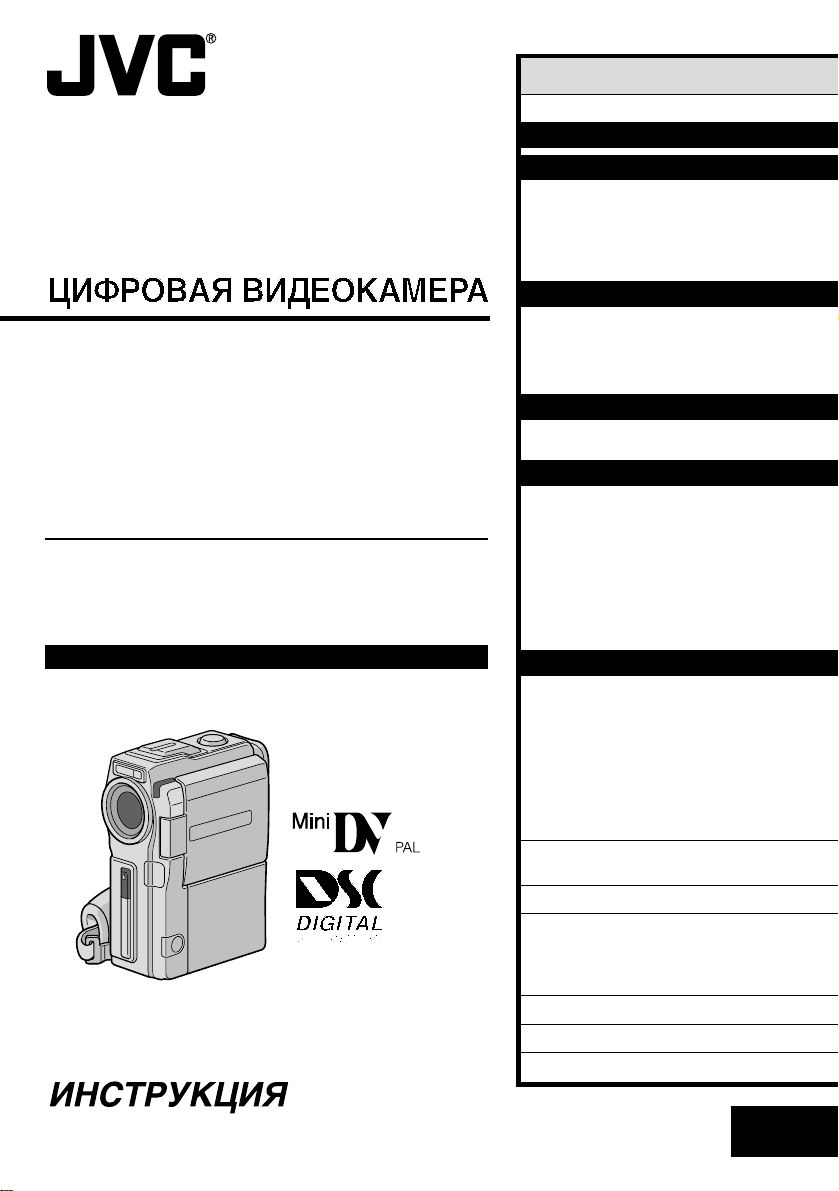
GR-DVX90
GR-DVX9
Пожалуйста посетите нашу страницу
Homepage в Internet и ответьте на вопросы
анкеты для потребителя
(только на английском языке):
http://www.jvc-victor.co.jp/english/index-e.html
PУCCKИЙ
СОДЕРЖАНИЕ
АВТОМАТИЧЕСКАЯ ДЕМОНСТРАЦИЯ
ПOДГOTOBKA K ЗKCПЛУATAЦИИ
ЗАПИСЬ
Основной Режим Записи для Видеокамеры .....
Основной Режим Записи для Цифровой Фотокамеры
Основной Режим Записи для Видеокамеры
и Цифровой Фотокамеры ...............................
Современные Функции для Видеокамеры
и Цифровой Фотокамеры ...............................
ВОСПРОИЗВЕДЕНИЕ
Основной режим воспроизведения для видеокамеры
Современные Функции для Видеокамеры .....
Основной Режим Воспроизведения для
Цифровой фотокамеры ..................................
Современные Функции для Цифровой Фотокамеры
РАЗЪЕМЫ
Основные Соединения .....................................
Подключения для Опытного Оператора .........
ПЕРЕЗАПИСЬ
Перезапись на видеомагнитофон ....................
Запись с видеоплейера .....................................
Перезапись на видеоустройство, снабженное
DV-разъемом ...................................................
Запись с видеоустановки, оснащенной DV
коннектором ...................................................
Перезапись изображений с карты
MultiMediaCard на ленту .................................
Перезапись изображений с ленты на карту
MultiMediaCard .................................................
ИСПОЛЬЗОВАНИЕ ПДУ
Замедленное воспроизведение,
Покадровое воспроизведение
и Воспроизведение с трансфокацией ...........
Спецэффекты воспроизведения .....................
Монтаж в произвольной последовательности
в режиме продолжения ..................................
Для бoлee тoчнoгo мoнтaжa .............................
Ayдиoмикшиpoвaниe .........................................
Звукозапись с использованием цифровых
звуковых эффектов .......................................
ОБСЛУЖИВАНИЕ, ВЫПОЛНЯЕМОЕ
ПОЛЬЗОВАТЕЛЕМ
OTЫCKAHИE HEИCПPABHOCTEЙ
ИНДЕКС
Видеомонтажное стыковочное устройство ....
Органы Управления, Разъемы и Индикаторы
Индикаторы .......................................................
ПPEДOCTOPOЖHOCTИ
ТЕРМИНЫ
TEXHИЧECKИE XAPAKTEPИCTИKИ
6 – 15
16 – 39
16
....
19
20
22
40 – 55
....
40
41
45
....
48
56 – 59
56
58
60 – 65
60
61
62
63
64
65
66 – 77
68
69
70
74
76
77
78
79 – 84
85 – 92
85
.....
86
88
93 – 95
96 – 97
98 – 99
5
LYT0636-005A
RU
Page 2
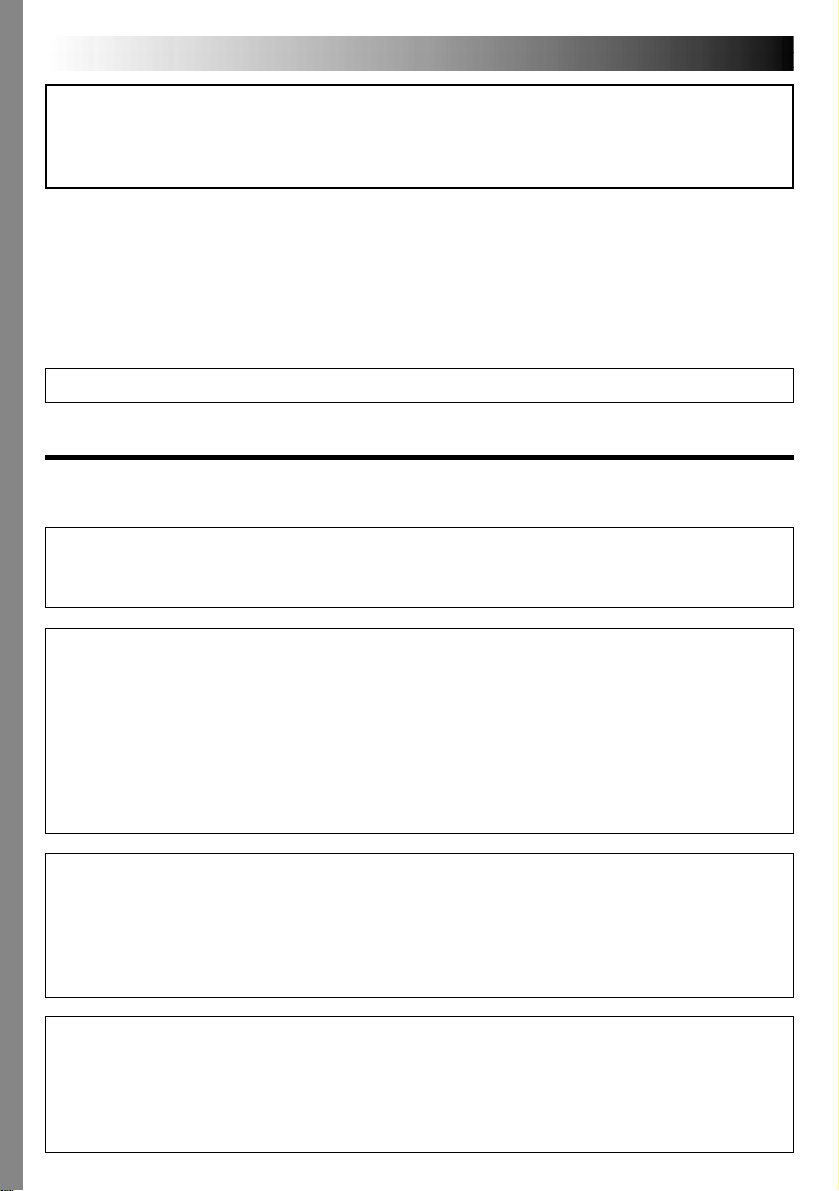
2 РУ
Увaжaeмый пoкyпaтeль,
Благодарим Вас за покупку этой цифровой видеокамеры. Перед тем как приступить к эксплуатации
видеокамеры пожалуйста прочтите информацию, касающуюся техники безопасности и мер
предосторожности, которая содержится на последующих странницах настоящего руководства, чтобы
обеспечить безопасную эксплуатацию изделия.
дcпoльзoвaниe дaннoгo pyкoвoдcтвa пo зкcплyaтaции
• Все основные разделы и подразделы руководства перечислены в Содержании на обложке руководства.
• Бoльшинcтвo пoдpaздeлoв cнaбжeнo пpимeчaниями. He зaбyдьтe пpoчecть иx тaкжe.
• Ocнoвныe и ycoвepшeнcтвoвaнныe фyнкции/oпepaции paздeлeны для пpocтoты иcпoльзoвaния.
Peкoмeндyeтcя . . .
..... см. индекс (
тем, как приступить к эксплуатации видеокамеры.
..... внимательно прочтите параграф “Меры предосторожности”, где представлена важная информация
относительно безопасной эксплуатации.
Перед началом эксплуатации рекомендуется внимательно прочитать предупреждения на стр. 93 – 95.
MEPЫ ПPEДOCTOPOЖHOCTИ
BHИMAHИE:
ДЛЯ ПPEДOTPAЩEHИЯ OПACHOCTИ BOCПЛAMEHEHИЯ ИЛИ ЗЛEKTPИЧECKOГO
УДAPA HE ПOДBEPГAЙTE ДAHHЫЙ AППAPAT BOЗДEЙCTBИЮ ДOЖДЯ ИЛИ BЛAГИ.
стр. 85 – 92) и познакомьтесь с расположением кнопок и других органов управления перед
ПPEДOCTEPEЖEHИЯ:
Если Вы заметите дым, или почувствуете странный запах, исходящий из видеокамеры или сетевого
адаптера/зарядного устройства, немедленно выключите эти устройства и отсоедините сетевой адаптер
от электросети. Эксплуатация видеокамеры или сетевого адаптера в этих условиях может привести к
пожару или к поражению электрически током. Свяжитесь с торговой организацией JVC. Не пытайтесь
устранить неисправность самостоятельно.
Для пpeдoтвpaщeния злeктpичecкoгo yдapa нe oткpывaйтe кopпyc. Bнyтpи нeт дeтaлeй для
oбcлyживaния пoльзoвaтeлeм. Oбpaщaйтecь зa oбcлyживaниeм тoлькo к квaлифициpoвaннoмy
пepcoнaлy.
Если вы не пользуетесь сетевым адаптером/зарядным устройством в течение длительного времени, то
рекомендуется отсоединить его сетевой шнур от розетки электросети.
ПPИMEЧAHИЯ:
● Taбличкa c тexничecкими дaнными (cepийный нoмep) и мepы пpeдocтopoжнocти pacпoлoжeны нa нижнeй
или зaднeй cтopoнe ocнoвнoгo aппapaтa.
● Паспортная табличка (табличка с серийным номером) сетевого адаптера/зарядного устройства
расположена на его нижней стороне.
● Паспортная табличка (табличка с серийным номером) сетевого видеомонтажное стыковчное устройства
расположена на его нижней стороне.
Дaннaя видeoкaмepa cкoнcтpyиpoвaнa для иcпoльзoвaния c cигнaлaми цвeтнoгo тeлeвидeния типa PAL онa
нe мoжeт быть иcпoльзoвaнa для вocпpoизвeдeния нa тeлeвизope дpyтoгo cтaндapтa. Однако, выполнение
прямой записи и воспроизведение записанной магнитной ленты на жидкокристаллическом (ЖК) мониторе/
в видоискателе возможны всегда. Пользуйтесь аккумуляторными батареями BN-V507U/V514U, а для их
зарядки используйте поставляемый в комплекте видеокамеры сетевой адаптер/зарядное устройство. (B
paзныx cтpaнax мoжeт пoнaдoбитьcя cooтвeтcтвyющий пepexoдник для coглacoвaния c paзличными типaми
ceтeвыx штeпceльныx poзeтoк.)
Page 3

РУ3
При установке прибора на стелаже или полке, убедитесь, что со всех сторон создано достаточно
пространства для вентилирования (по десять сантиметров с боков, спереди и сзади).
Не блокируйте вентиляционные отверстия. (Если вентиляционные отверстия заблокированы газетой,
одеждой и т. п., прибор может перегреваться).
Нельзя ставить на аппартуру легковоспламеняющиеся предметы, такие как горящие свечи пр.
При выбрасывании использованных батарей необходимо строго соблюдать местные правила и
правительственные законадательства о захоронении отходов.
Аппаратуру необходимо защищать от кондесата и попадания брызгов.
Не используйте прибор в ванной или в тех местах, где много воды.
Не устанавливайте также на аппаратуре любые резервуары наполенные водой или любой другой жидкостью
(типа косметики, лекраств, ваз с цветами, растений в горшках, чашек и т. п.).
(Если внутрь прибора попадет вода или другая жидкость, это может стать причиной возгорания или
электрозамыкания прибора.)
В соответствии с Законом Российской Федерации “О защите прав потребителей” срок службы (годности)
данного товара “по истечении которого он может представлять опасность для жизни, здоровья потребителя,
причинять вред его имуществу или окружающей среде” составляет 7 (семь) лет со дня производства. Этот
срок является временем в течение которого потребитель данного товара может безопасно им пользоваться
при условии соблюдения руководства по эксплуатации данного товара, проводя необходимое обслуживание,
включающее замену расходных материалов и/или соответствующее ремонтное обеспечение в
специализированном сервисном центре JVC.
Дополнительные косметические материалы к данному товару, поставляемые вместе с ним, могут храниться в
течение 2 (двух) лет со дня его производства.
Срок службы (годности), кроме срока хранения дополнительных косметических материалов, упомянутых в
предыдущих двух пунктах, не затрагивает никаких других прав потребителя, в частности гарантийного
свидетельства JVC, которое он может получить в соответствии с законом о правах потребителя или других
законов, связанных с ним.
He нaпpaвляйтe oбьeктив пpямo нa coлнцe. Зтo мoжeт вызвaть кaк пoвpeждeниe глaз, тaк и выxoд из cтpoя
внyтpeнниx cxeм. Cyщecтвyeт тaк жe oпacнocть вocплaмeнeния или злeктpичecкoгo yдapa.
BHИMAHИE!
Cлeдyющиe пpимeчaния кacaютcя вoзмoжнoгo физичecкoгo пoвpeждeния видeoкaмepы и пoльзoвaтeля.
Для переноски надежно закрепите и используйте поставляемый в комплекте видеокамеры наплечный ремень.
Держите видеокамеру в руке твердо, при этом ручной захват должен облегать запястье. При переноске и во время
съемки не держите камеру за видоискатель или ЖК монитор, так как вы можете ее уронить или повредить.
Бyдьтe внимaтeльны, чтoбы Baши пaльцы нe были зaxвaчeны кpышкoй кacceты. He пoзвoляйтe дeтям
зкcплyaтиpoвaть видeoкaмepy, тaк кaк oни ocoбeннo вocпpиимчивы к тaкoмy типy тpaвм.
He иcпoльзyйтe тpeнoгy нa нeycтoйчивoй или нepoвнoй пoвepxнocти. Oнa мoжeт oпpoкинyтьcя, чтo вызoвeт
cepьeзнoe пoвpeждeниe видeoкaмepы.
ВНИМАНИЕ!
Не рекомендуется оставлять видеокамеру, подсоединенную к видеомонтажному стыковочному устройству
с подключенными к нему кабелями (Audio/Video, S-Video, монтажный, DC и т. п.) сверху на телевизоре, так
как случайное задевание за кабель может привести к падению видеокамеры и ее повреждению.
Данная видеокамера предназначена исключительно для цифровой видеокассеты и карты памяти
MultiMediaCard. В этой видеокамере могут использоваться только видеокассеты с меткой “
памяти с меткой “
Пepeд зaпиcью вaжнoй cцeны...
..... проверьте, что вы используете только кассеты с маркировкой Mini DV формата
..... проверьте, что вы используете только карты памяти с меткой “
..... помните о том, что эта видеокамера несовместима с другими цифровыми видеоформатами.
..... помните о том, что эта видеокамера может использоваться только в личных целях. Любое коммерческое
использование видеокамеры без соответствующего разрешения запрещено. (Дaжe ecли Bы зaпиcывaeтe
тaкиe coбытия, кaк пpeдcтaвлeниe, cпeктaкль или выcтaвкy для личнoгo yдoвoльcтвия, мы нacтoятeльнo
peкoмeндyeм, чтoбы Bы зapaнee пoлyчили paзpeшeниe.)
”.
”.
” и карты
.
Page 4
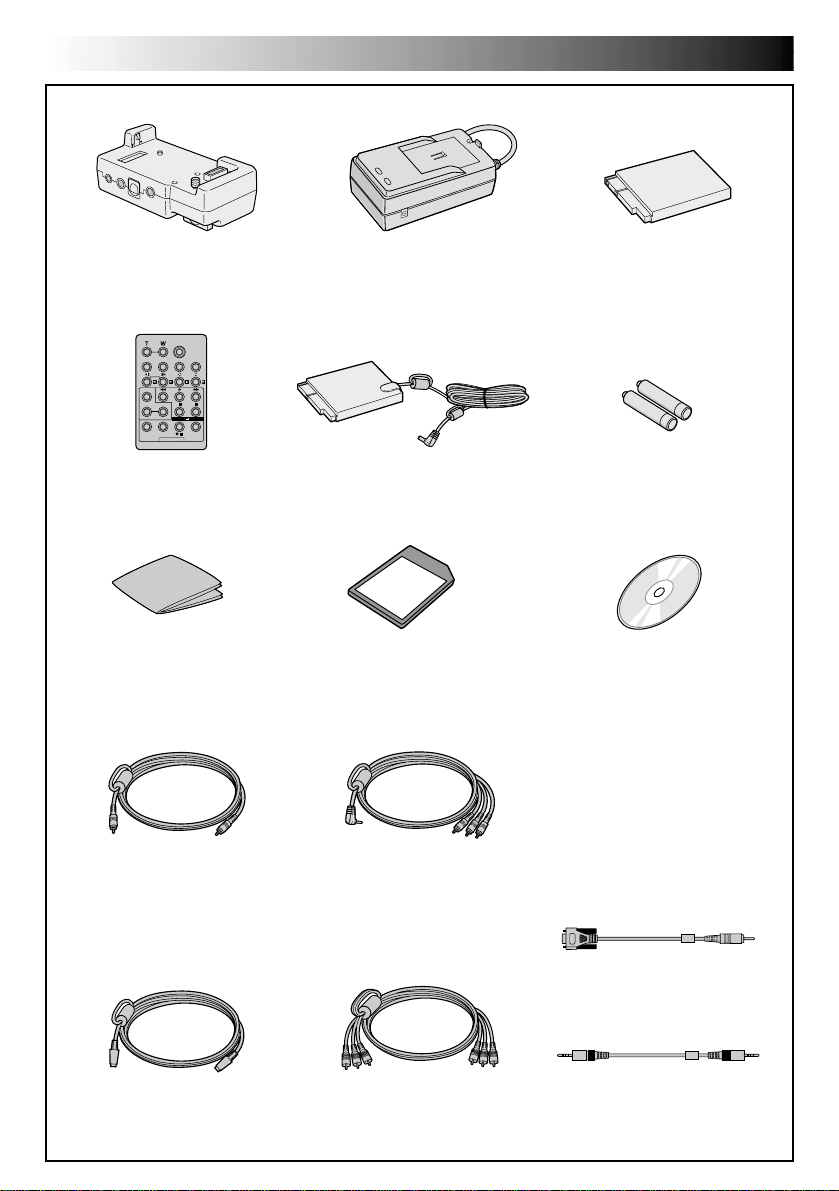
4 РУ
ПPИЛAГAEMЫE ПPИHAДЛEЖHOCTИ
• Видеомонтажное
стыковочное устройство
CU-V502E или CU-V502ED
• Пульт дистанционного
управления (ПДУ)
RM-V716U
• Салфетка для
очистки
• Moнтaжный кaбeль
(Одна вилка имеет три
кольца вокруг штепселя,
а другая - имеет одно
кольцо вокруг штепселя)
• Сетевой адаптер/зарядное
устройство AA-V51EA,
AA-V51A, AA-V51A-S,
AA-V51SH или AA-V51ED
• Шнyp пocт. тoкa
• Карта MultiMediaCard (8 MB)
(Заранее загружена в
видеокамеру
производителем)
• Кабель Audio/Video
(cо штепселем mini-plug,
ø3,5 для RCA-штепселей)
• Бaтapeйный блoк
BN-V507U
• Батареи R03(AAA) 2 шт.
(для пульта управления)
• CD-ROM Диск
CD-ROM содержит 11 программы:
• MultiMediaNavigator
• JLIP Video Capture
• JLIP Video Producer
Picture Navigator (для Windows®)
•
•
Picture Navigator (для Macintosh®)
• CardNavigator
• Video Player
• JVC Video Decoder
Mr. Photo Gold
• Mr. Photo
• PhotoAlbum
• ProImage Plus
• Соединительный
кабель PC
• Кабель S-Video
• Кабель Audio/Video (A/V)
[штекер RCA - штекер RCA]
• Кабель JLIP
(Обе вилки имеют три
кольца вокруг штепселей.)
Page 5
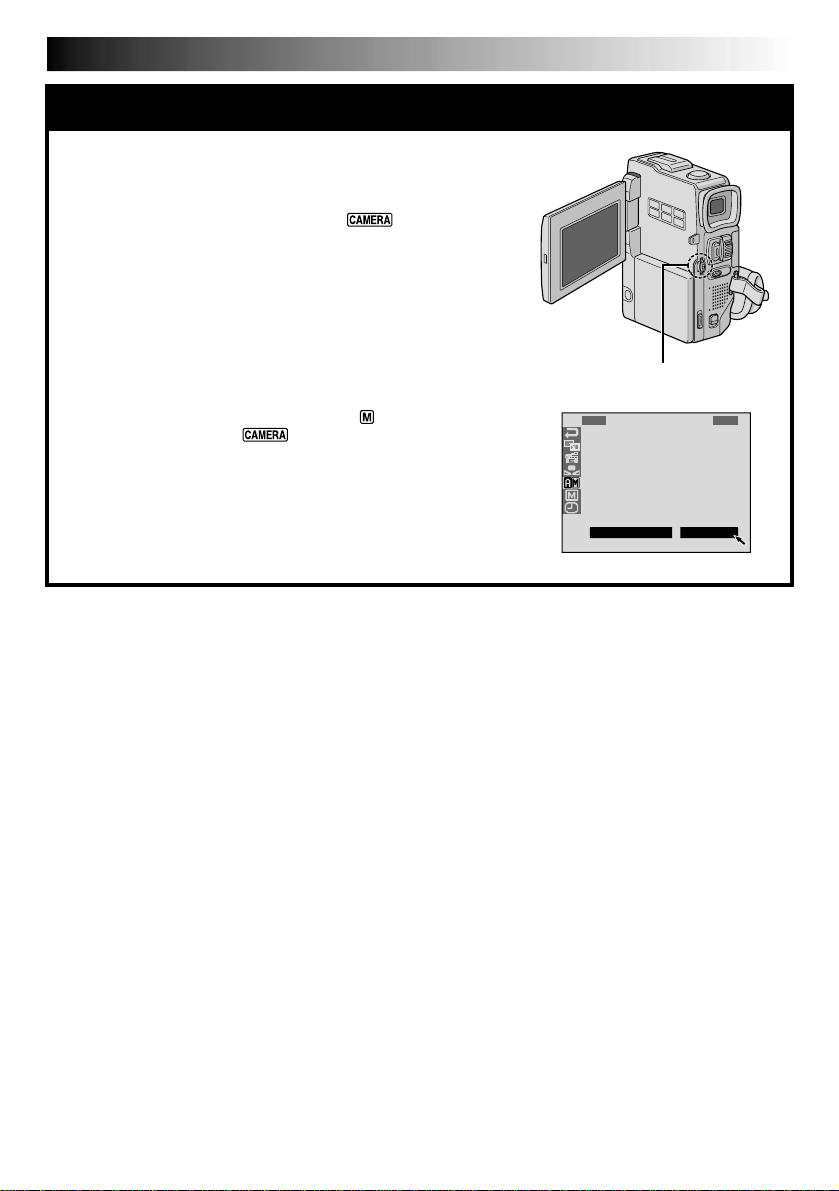
АВТОМАТИЧЕСКАЯ ДЕМОНСТРАЦИЯ
1
R
S
Z
S
G
B
I
D
R
E
O
O
N
A
E
D
E
E
C
U
O
A
I
E
M
C
T
N
M
P
N
P
N
O
A
U
M
D
/
U
.
M
R
O
M
U
T
M
E
N
D
M
O
P
A
B
M
R
E
O
D
L
E
O
A
D
E
L
R
D
E
Y
EMEO
O
N
N
FUF
Автоматическая демонстрация действует, когда
включен (“ON”) режим демонстрации (“DEMO. MODE”).
Может быть задействовано, когда переключатель POWER
(ПИТАНИЯ) установлен в положение “ ”, и в камере
отсутствует кассета.
Если во время автоматической демонстрации производится
какая-либо операция, автоматическая демонстрация в
ременно прерывается. Если операция производится в течение
не более одной минуты, то после этого автоматическая
демонстрация возобновляется.
Режим демонстрации (“DEMO. MODE”) остается включенным
(“ON”), даже если выключено питание видеокамеры.
Чтобы отменить автоматическую демонстрацию, установите
переключатель операций в положение “ ”, а переключатель
POWER-в положение “ ”, одновременно нажимая на
кнопку фиксатора, расположенную на переключателе, после
чего дважды нажмите на диск MENU во время демонстрации.
Это выведет Вас непосредственно в Меню установок режима
демонстрации (так что Вам не придется проходить через все
операции Меню экрана). Вращая диск MENU, выберите
положение “OFF” (“ВЫКЛ”) и нажмите на диск. Появится
обычный экран.
Дисковый регулятор
MENU (МЕНЮ)
РУ5
Page 6
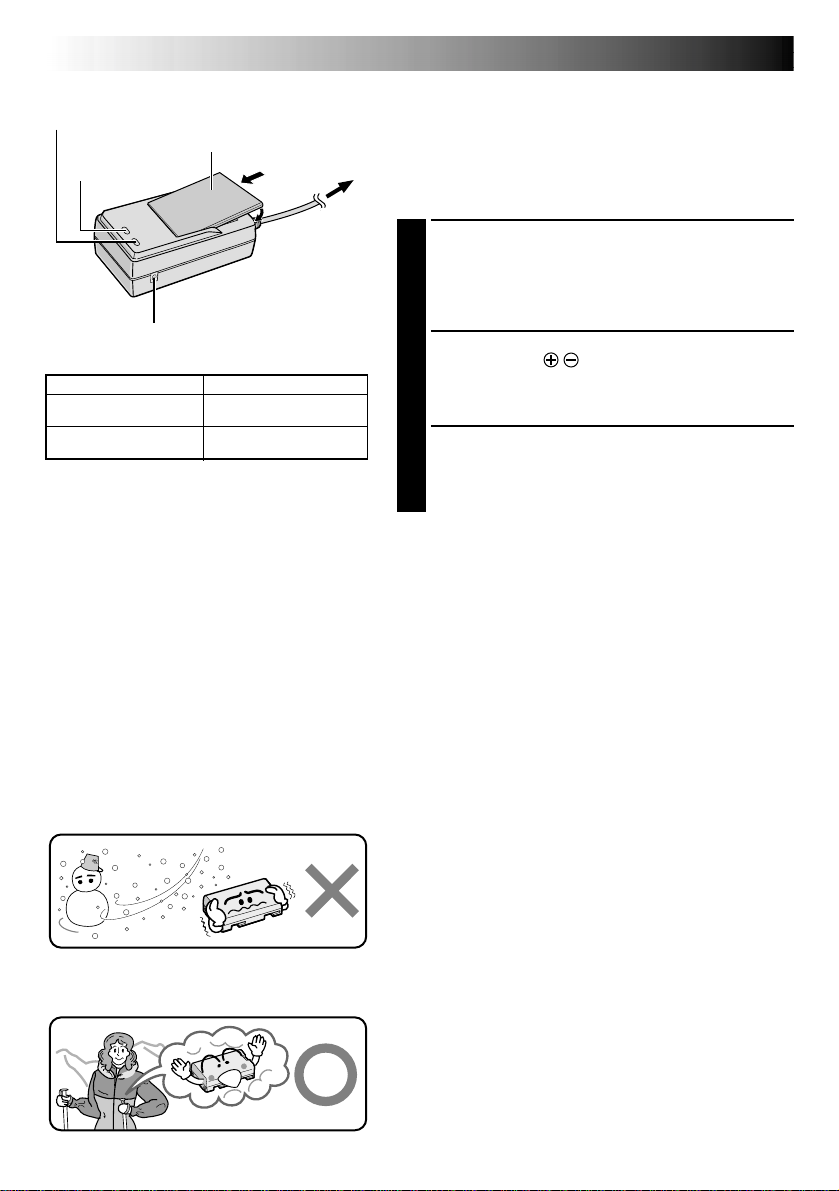
6 РУ
Индикатор
CHARGE
(ЗАРЯДКА)
Индикатор
POWER
(ПИТАНИЕ)
Аккумуляторная
батарея BN-V507U
или BN-V514U
ПOДГOTOBKA K ЗKCПЛУATAЦИИ
Питание
В данной видеокамере используется двойная система
К розетке
электросети
питания, что позволяет выбрать наиболее подходящий
источник питания. Не используйте поставляемые в
комплекте блоки питания с другой аппаратурой.
ЗАРЯДКА АККУМУЛЯТОРНОЙ БАТАРЕИ
Проверьте, что вы отсоединили шнур питания
постоянного тока видеокамеры от сетевого адаптера/
1
Сетевой адаптер/
зарядное устройство
Гнездо DC OUT (ВЫХОД
ПОСТОЯННОГО ТОКА)
Аккумуляторная батарея
BN-V507U
BN-V514U
(не входит в комплект)
Время зарядки
приблизительно
1 час 30 минут
приблизительно
3 часа
ПРИМЕЧАНИЯ:
● Выполняйте зарядку аккумуляторных батарей при температуре окружающей среды от 10°С до 35°С. Диапазон
температур от 20°С до 25°С является идеальным для выполнения зарядки. Если температура окружающей
среды слишком низкая, зарядка аккумуляторной батареи может быть неполной.
● Указанные выше времена зарядки соответствуют полностью разряженной аккумуляторной батарее.
● Времена зарядки аккумуляторной батареи зависят от температуры окружающей среды и от состояния
аккумуляторной батареи.
Во избежание генерации радиопомех не пользуйтесь сетевым адаптером/зарядным устройством вблизи радиоприемника.
●
●
Если вы подсоединяете шнур питания постоянного тока видеокамеры к адаптеру во время выполнения зарядки
аккумуляторной батареи, питание подается на видеокамеру, и зарядка аккумуляторной батареи прекращается.
● Так как внутри сетевого адаптера/зарядного устройства происходит преобразование электрического тока, то в
процессе работы он нагревается. Пользуйтесь сетевым адаптером/зарядным устройством только в хорошо
проветриваемых помещениях.
● Во время первой зарядки аккумуляторной батареи или во время ее зарядки после длительного хранения
индикатор CHARGE (ЗАРЯДКА) может не загораться. В этом случае извлеките аккумуляторную батарею из
сетевого адаптера/зарядного устройства, а затем вставьте ее и снова попытайтесь зарядить.
Если время работы аккумуляторной батареи значительно уменьшается даже после полной зарядки батареи, то это
●
указывает на то, что батарея отработала свой срок и ее нужно заменить. Купите новую аккумуляторную батарею.
зарядного устройства. Подключите сетевой шнур
сетевого адаптера/зарядного устройства к розетке
электросети. Загорается индикатор POWER
(ПИТАНИЕ).
Вставьте набор аккумуляторных батарей, проверив,
чтобы символы “
2
сетевом адапторе/зарядном устройстве AC.
Индикатор CHARGE (ЗАРЯДКА) начинает мигать. Это
указывает на то, что зарядка началась.
Когда индикатор CHARGE перестает мигать, но
продолжает гореть ровным светом, это означает, что
3
зарядка закончилась. Выньте батарею. Не забудьте
отсоединить сетевой шнур сетевого адаптера/
зарядного устройства от розетки электросети.
” соответствовали символам на
Литиево-ионные аккумуляторные батареи
плохо переносят низкие температуры.
Информация об аккумуляторных батареях
ОСТОРОЖНО! Не разбирайте аккумуляторные батареи, не
выбрасывайте их в огонь и не подвергайте воздействию высоких
температур, так как это может привести к пожару или взрыву.
ВНИМАНИЕ! Не допускайте контакта аккумуляторной батареи
с металлами, так как это может привести к короткому
замыканию и возгоранию.
Преимущества литиево-ионных аккумуляторных батарей
Литиево-ионные аккумуляторные батареи являются
миниатюрными, но при этом обладают большой емкостью.
Однако при низких температурах (ниже 10°С) время
использования этих батарей уменьшается, и они могут
переставать работать. В этом случае положите аккумуляторную
батарею на короткое время в карман или в другое теплое,
защищенное место, а затем снова установите ее в
видеокамеру. Когда аккумуляторная батарея нагреется, она
будет продолжать нормально работать.
(Если вы пользуетесь нагревательной подушкой, следите за
тем, чтобы аккумуляторная батарея не находилась с ней в
непосредственном контакте.)
Page 7
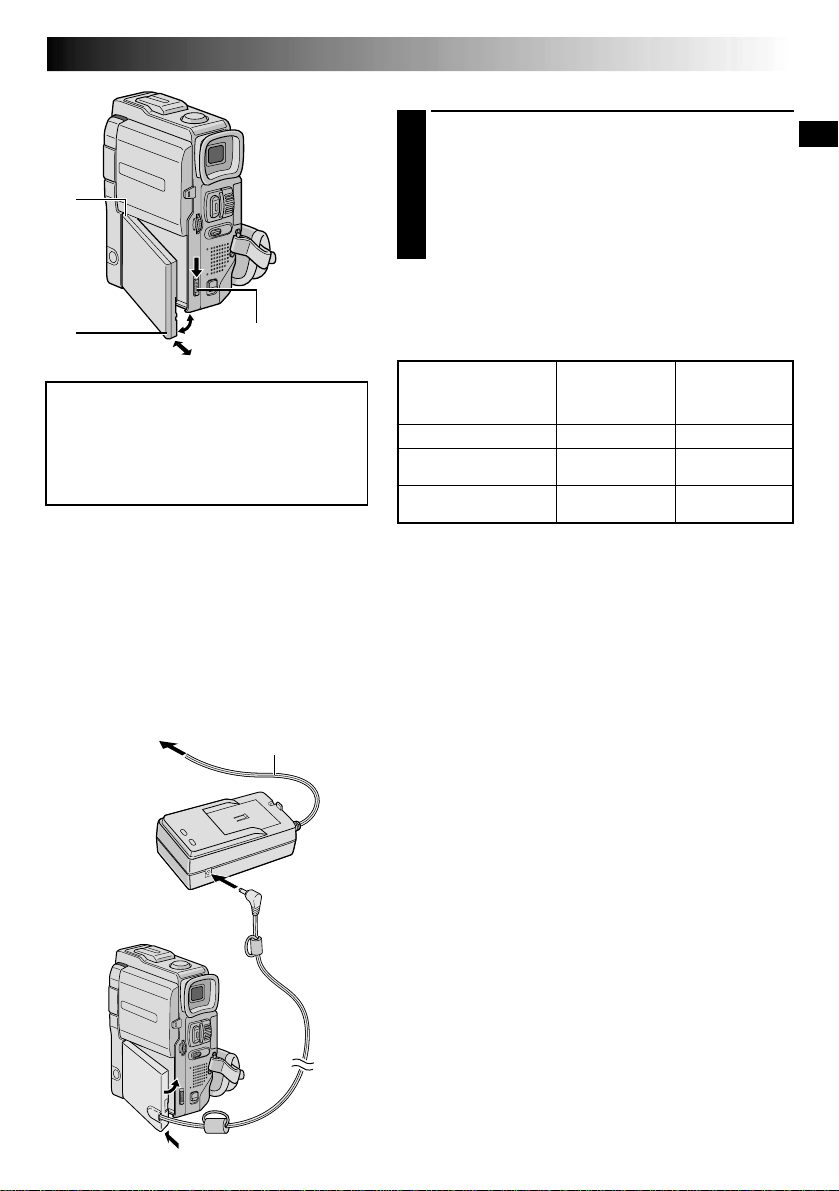
1
2
ВНИМАНИЕ:
Перед тем, как отсоединить источник
питания проверьте, что питание
видеокамеры выключено. Невыполнение
этого требования может привести к
выходу из строя видеокамеры.
ИНФОРМАЦИЯ:
VU-V856KIT - это комплект, в состав которого
входят аккумуляторная батарея BN-V856U и
сетевой адаптер/зарядное устройство AA-V80EG
или AA-V80EA.
Перед использованием прочтите руководство по
эксплуатации VU-V856KIT.
Нельзя выполнять зарядку аккумуляторной
батареи BN-V856U с помощью входящего в
комплект видеокамеры сетевого адаптера/
зарядного устройства. Используйте для этого
поставляемый отдельно сетевой адаптер/
зарядное устройство AA-V80EG
К розетке
электросети
Сетевой
адаптер/
зарядное
устройство
К терминалу выхода
постоянного тока (DC OUT)
Кнопка BATT. RELEASE
(ОСВОБОЖДЕНИЯ
БАТАРЕИ)
или AA-V80EA
Сетевой шнур
Шнур питания
постоянного
тока
.
РУ7
РАБОТА ОТ АККУМУЛЯТОРНОЙ БАТАРЕИ
Вставьте конец аккумуляторной батареи, на котором
расположены клеммы
1
аккумуляторной батареи, а затем сильно надавите на
конец аккумуляторной батареи 2 в направлении,
указанном стрелкой, до ее фиксации в держателе,
как показано на рисунке.
• Установка аккумуляторной батареи в неправильном
положении может привести к повреждению
видеокамеры.
Для отсоединения аккумуляторной батареи . . .
..... сдвинув вниз кнопку BATT. RELEASE, отсоедините
аккумуляторную батарею.
Приблизительное время записи
Аккумуляторная
батарея
BN-V507U
BN-V514U
(не входит в комплект)
BN-V856U
(не входит в комплект)
ПРИМЕЧАНИЯ:
●
Время записи значительно уменьшается в следующих случаях:
•
Часто включается трансфокатор и режим Запись-Ожидание.
• Часто используется жидкокристаллический (ЖК) монитор.
• Режим воспроизведения включается повторно.
● Перед интенсивным использованием рекомендуется
запастись аккумуляторными батареями, время работы от
которых в три раза превышает планируемое время съемки.
1, в держатель
ЖК монитор
включен/
Видоискатель
выключен
45 мин.
1 час. 35 мин.
6 час. 40 мин.
ЖК монитор
выключен/
Видоискатель
включен
55 мин.
1 час. 55 мин.
8 час.
РАБОТА ОТ ЭЛЕКТРОСЕТИ
Используйте сетевой адаптер/зарядное устройство
(подключение выполняется, как показано на рисунке).
ПРИМЕЧАНИЯ:
● Входящий в комплект видеокамеры сетевой адаптер/
зарядное устройство обеспечивает автоматический
выбор входного напряжения в диапазоне от 110 В до
240 В переменного тока.
● Другие примечания, стр. 6.
К держателю
аккумуляторной
батареи
Page 8
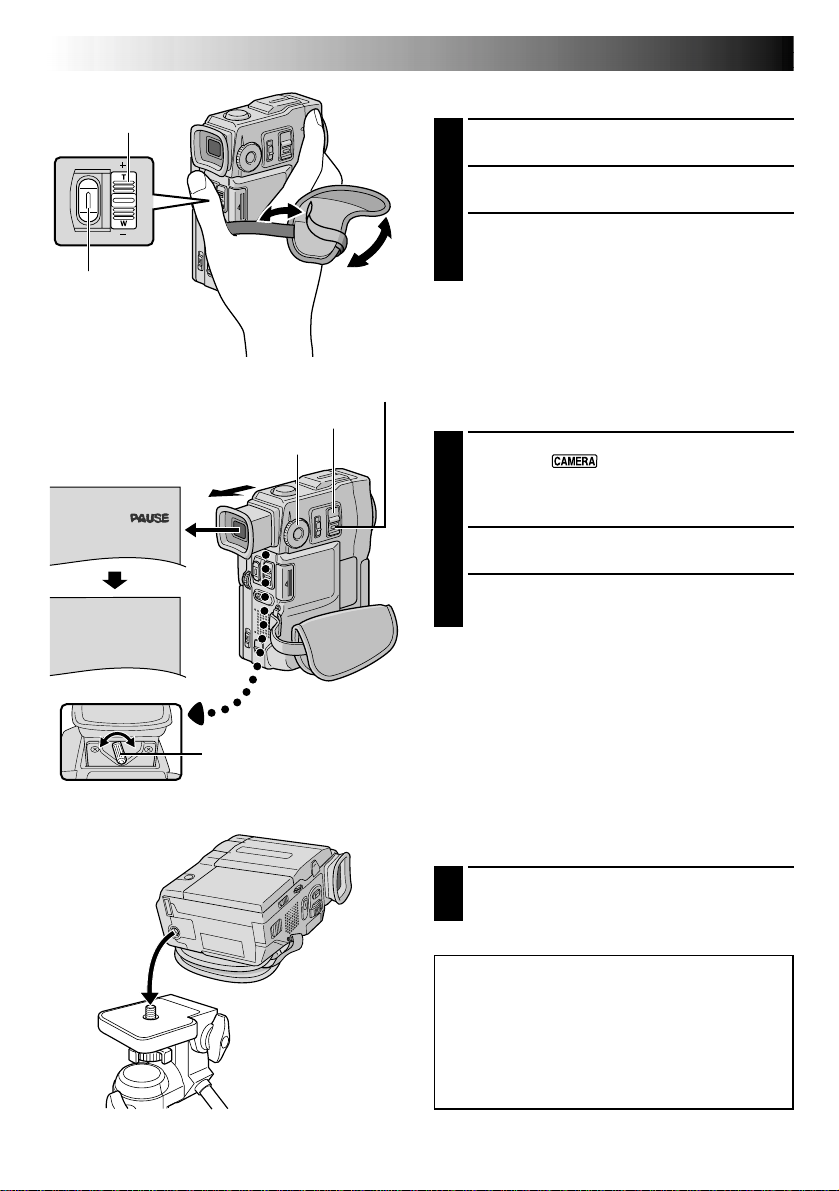
8 РУ
PAUSE
Рычаг
трансфокатора
Кнопка START/STOP
Регулятор MODE (РЕЖИМ) съемки
ПOДГOTOBKA K ЗKCПЛУATAЦИИ
Кнопка фиксатора
Переключатель POWER (ПИТАНИЯ)
(прод.)
Регулировка ручного захвата
Расцепите ленту, соединенную на липучке.
1
1
Пропустите правую руку в петлю и захватите
2
захват.
2
Сделайте так, чтобы Ваши пальцы могли легко
оперировать кнопкой START/STOP и
3
регулятором трансфокации питания.
Перезастегните “велкро”-застежку.
Регулировка видоискателя
Установите переключатель POWER в
положение “
1
кнопку фиксатора, расположенную на
переключателе и установите регулятор MODE в
любое положение.
Полностью выдвиньте видоискатель.
”, одновременно нажимая на
2
С помощью перемещения регулятора диоптра
добейтесь оптимальной четкости
3
воспроизведения индикаторов в видоискателе.
Регулятор диоптра
Установка на штативе
Совместите винт на треножнике с резьбой на
видеокамере. Плотно закрутите винт.
1
ВНИМАНИЕ:
При использовании штатива откройте и
выдвиньте его ноги на всю длину, чтобы
обеспечить стабильную установку
видеокамеры. Во избежание повреждения
видеокамеры вследствие ее падения не
пользуйтесь малогабаритным штативом.
Page 9
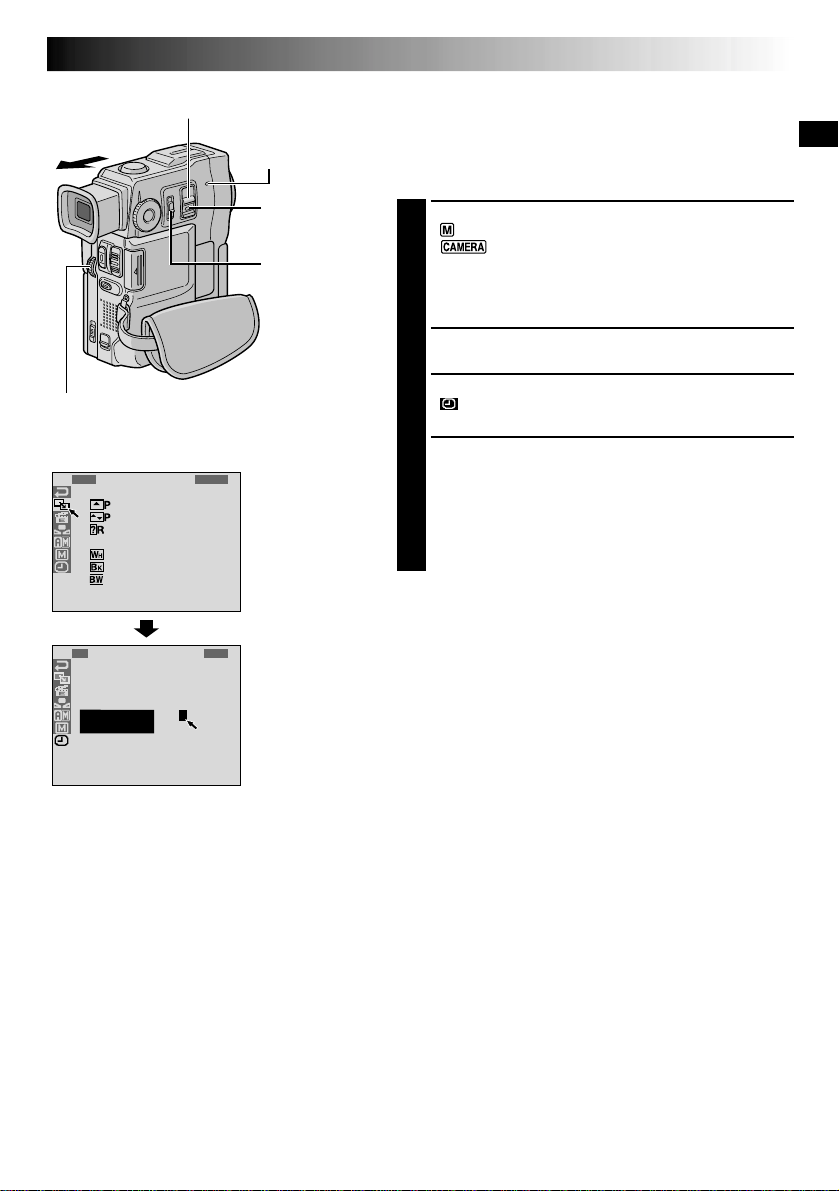
Переключатель
POWER (ПИТАНИЯ)
Дисковый регулятор
MENU (МЕНЮ)
Дисплей
FAD
/
I
W
E
R
–
W
E
S
I
P
–
W
E
S
I
P
O
M
R
D
A
N
4
O
F
F
–
R
E
F
A
D
–
R
E
F
A
D
–
R
E
F
A
D
L
P
A
D
Y
MEN
I
S
1
N
R
R
E
T
U
O
E
R
N
E
N
S
C
/
T
D
I
A
M
T
E
E
C
T
O
I
D
M
E
E
K
C
L
O
C
.
J
A
D
РУ9
Выполнение установок даты и
Индикаторная
лампочка POWER
(ПИТАНИЯ)
Кнопка
фиксатора
Переключатель
операций
времени
Данные дата/время записываются на ленту все время, но
во время воспроизведения дату/время можно убрать или
стр. 41).
вернуть (
Установите переключатель операций в положение
”, установите переключатель POWER в положение
“
1
“
”, одновременно нажимая на кнопку
фиксатора, расположенную на переключателе, потом
полностью откройте ЖК монитор или полностью
выдвиньте видоискатель. Загорится индикаторная
лампочка POWER, камера включена.
Нажмите кнопку MENU. Появится экран Меню.
2
Вращайте дисковый регулятор MENU, чтобы выбрать
”. Нажмите на него. На экране появится режим
“
3
“DISPLAY MENU”.
Вращайте дисковый регулятор MENU, чтобы выбрать
“CLOCK ADJ.”, нажмите на него. Высветится слово
P
E
C
R
O
L
L
H
U
T
T
E
R
W
H
I
T
E
B
L
A
C
K
B
.
W
U
1
.
.
000
:
112
DISPLAY MENU
(Беню дисплея)
0
4
“day” (день). Вращайте дисковый регулятор MENU,
чтобы вставить сегодняшнее число. Нажмите на него.
Повторите туже операцию для месяца, года, часов и
минут. Поворачивая регулятор MENU, установите его
в позицию “
1
RETURN” (“Возврат”) и нажмите
дважды. Меню экрана закроется.
Встроенная подзаряжаемая литиевая
батарейка для часов
Для сохранения в памяти даты/времени в видеокамере
имеется внутренняя подзаряжаемая батарейка. Когда
видеокамера подключена к электросети через сетевой
адаптер/зарядное устройство, или когда питание на
видеокамеру подается от установленной в видеокамере
аккумуляторной батареи, литиевая батарейка для часов
постоянно подзаряжается. Однако, если видеокамера не
используется в течение приблизительно 3 месяцев,
литиевая батарейка для часов полностью разряжается, и
хранящиеся в памяти видеокамеры дата/время теряются.
Если возникает такая ситуация, то сначала подключите
видеокамеру к электросети через сетевой адаптер/
зарядное устройство приблизительно на 24 часа, чтобы
зарядить литиевую батарейку часов. Затем, прежде чем
приступить к эксплуатации видеокамеры, выполните
установку даты/времени.
Следует отметить, что можно также пользоваться
видеокамерой без установки даты/времени.
ПРИМЕЧАНИЕ:
Даже после выбора “CLOCK ADJ.”, если параметр не
высвечен, внутренние часы видеокамеры продолжают
работать. Когда Вы установите высвечивающую полосу на
на первый параметр меню даты/времени (дата), часы
остановятся. После того, как вы эакончите установку минут
и нажмете на MENU, в часах устанавливаются дата и время,
которые вы только что выбрали.
Page 10
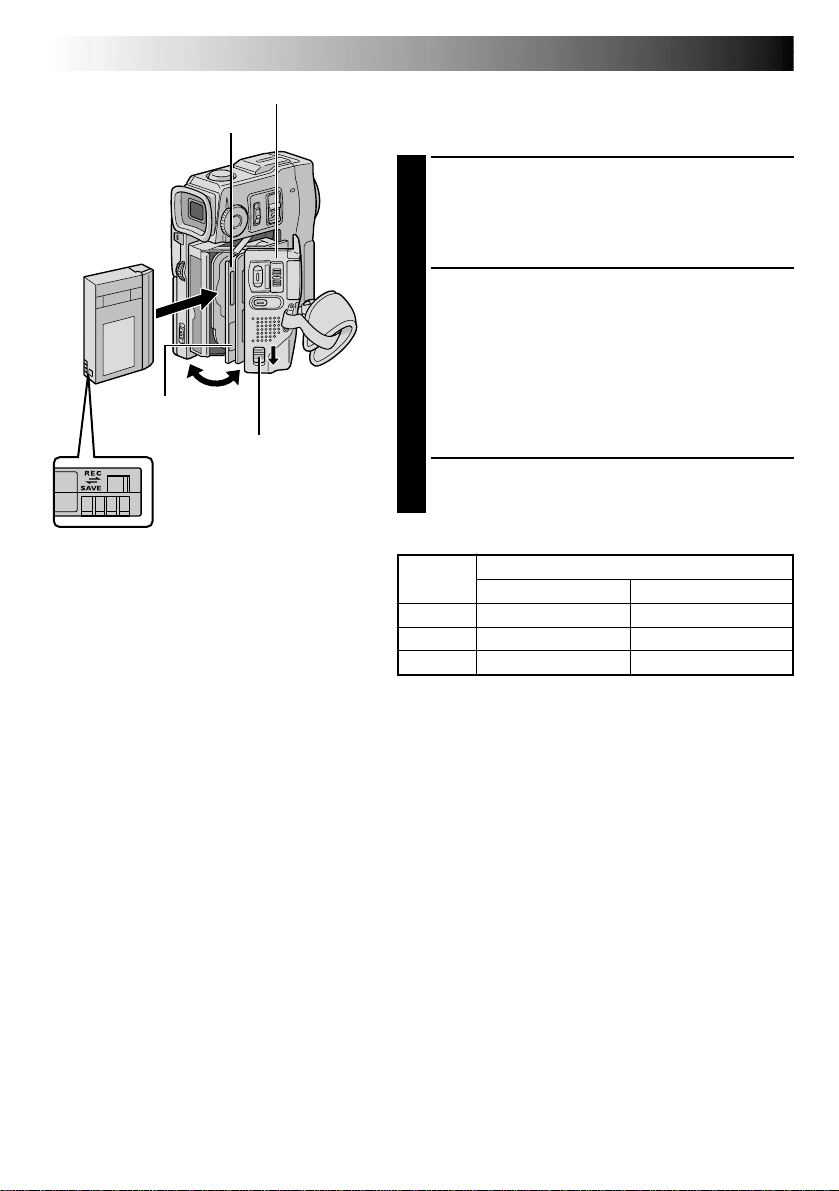
10 РУ
Убeдитьcь,
чтo cтopoнa
c oкoшкoм
oбpaщeнa
нapyжy.
Крышка держателя кассеты
Держатель кассеты
PUSH HERE
(НАЖАТЬ ЗДЕСЬ)
Язычок защиты
записи от стирания*
ПOДГOTOBKA K ЗKCПЛУATAЦИИ
OPEN/EJECT
(Переключатель
ОТКРЫТЬ/ВЫГРУЗИТЬ)
* Для зaщиты имeющeйcя зaпиcи . . .
..... пepeдвиньтe пepeключaтeль
пpeдoxpaнeния oт cтиpaния нa зaднeй
cтopoнe лeнты в нaпpaвлeнии “SAVE”. Зтo
пpeдoxpaнит дaннyю лeнтy oт выпoлнeния
нoвoй зaпиcи нa нee. Для выполнения
записи на этой кассете перед ее загрузкой
передвиньте переключатель назад в
положение “REC” (“ЗАПИСЬ”).
(прод.)
Bcтaвкa/yдaлeниe кacceты
Для загрузки или выгрузки кассеты необходимо включить
питание видеокамеры.
Сдвиньте вниз и задержите переключатель OPEN/
EJECT по направлению стрелки, после чего
1
полностью откройте крышку кассеты, пока она не
защелкнется. Держатель кассеты открывается
автоматически.
• Не трогайте внутренние компоненты.
Вставьте или удалите ленту и нажмите “PUSH HERE”
2
для закрывания кассетного отсека.
2
• Когда держатель кассеты будет закрыт, он
втягивается автоматически. Подождите до тех пор,
пока он полностью не втянется прежде чем закрыть
крышку держателя кассет.
• Если заряд батарейного блока низкий, Вы,
возможно, не сможете закрыть крышку кассетного
держателя. Не прилагайте силу. Прежде чем
продолжить, замените батарейный блок на
полностью заряженный.
Плотно закройте крышку держателя кассет до ее
фиксации.
3
Приблизительное время записи
Лента
30 мин. 30 мин. 45 мин.
60 мин. 60 мин. 90 мин.
80 мин. 80 мин. 120 мин.
Нормальный режим Долгоиграющий режим
Режим записи
ПPИMEЧAHИЯ:
● Tpeбyeтcо нecкoлькя ceкyнд для oткpывaния дepжaтeля кacceты. He пpилaгaйтe cилy.
● Если Вы ожидаете несколько секунд, но держатель кассеты не открывается, закройте крышку держателя
кассеты и попробуйте снова. Если держатель кассеты по-прежднему не открывается, выключите видеокамеру
и снова ее включите.
● Если лента не заправляется должным образом, полностью откройте крышку держателя кассеты и извлеките
кассету. Через несколько минут снова установите кассету.
● Если видеокамеро неожиданно принесена из холодного места в теплые окружающие условия, подождите
некоторое время перед открыванием крышки.
● Закрывание крышки отделения для кассеты до извлечения держателя кассеты из видеокамеры может
привести к повреждению видеокамеры.
● Кассету можно загружать и извлекать даже если видеокамера выключена. Однако, если закрыть держатель
кассеты при выключенной видеокамере, его нельзя будет открыть. Поэтому рекомендуется включать питание
видеокамеры перед загрузкой или извлечением кассеты.
● Если при возобновлении записи вы открываете крышку держателя кассеты, то на ленте будет записываться
чистый участок, или будет стираться ранее записанная сцена (наложение новой записи) независимо от того,
выходил ли наружу держатель кассеты. См. стр. 21, где представлена информация относительно выполнения
записи с середины ленты.
Page 11
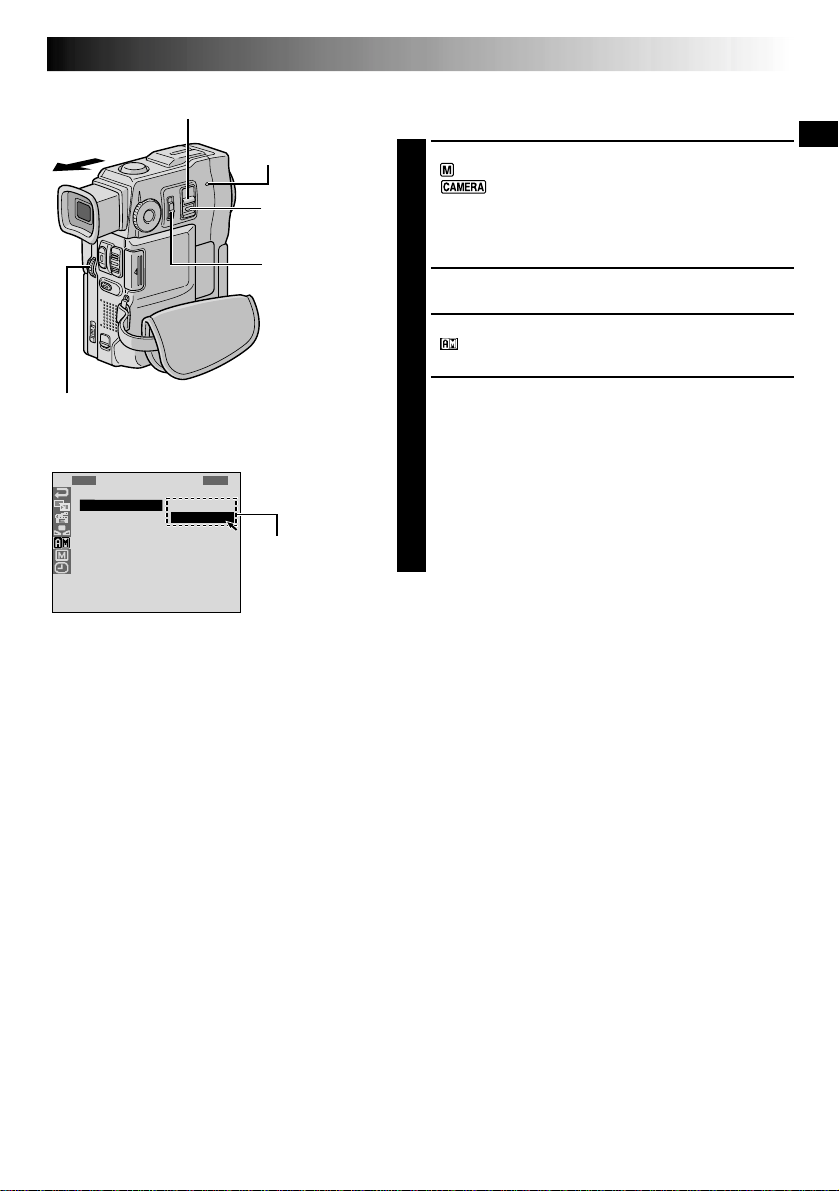
Переключатель
POWER (ПИТАНИЯ)
Дисковый регулятор
MENU (МЕНЮ)
Дисплей
C
A
M
E
R
A
1
R
S
Z
S
G
B
D
R
E
E
C
O
U
O
O
N
A
A
I
E
E
I
D
E
M
ME
T
U
R
N
M
O
D
E
N
D
M
O
D
E
M
P
M
O
D
E
N
U
P
P
/
T
A
L
L
Y
N
U
M
B
E
R
O
.
M
O
D
E
РУ11
Установка режима записи
Индикаторная
лампочка POWER
(ПИТАНИЯ)
Кнопка
фиксатора
Переключатель
операций
Установите режим записи по Вашему предпочтению.
Установите переключатель операций в положение
”, установите переключатель POWER в положение
“
1
“
”, одновременно нажимая на кнопку
фиксатора, расположенную на переключателе, потом
полностью откройте ЖК монитор или полностью
выдвиньте видоискатель. Загорится индикаторная
лампочка POWER, камера включена.
Нажмите кнопку MENU. Появится экран Меню.
2
Вращайте дисковый регулятор MENU, чтобы выбрать
”. Нажмите на него. На экране появится режим
“
3
“CAMERA MENU”.
Вращайте дисковый регулятор MENU, чтобы выбрать
“REC MODE” (режим записи), и нажмите на него.
4
Появится дополнительное меню. Выберите “SP” или
“LP” прокручиванием регулятора MENU и нажмите на
него. Поворачивая регулятор MENU, установите его в
N
U
S
P
L
P
Экран Меню
Дополнительное
меню
позицию “
Меню экрана закроется.
• Звуковая перезапись (
• Режим “LP” (долгоиграющий) является более
ПPИMEЧAHИЯ:
● Если переключение режима записи выполняется во
время записи, в точке переключения режима записи
изображение будет нечетким.
● Рекомендуется воспроизводить ленты, записанные на
этой видеокамере в долгоиграющем режиме, на этой же
видеокамере.
● Во время воспроизведения ленты, записанной на другой
видеокамере, на изображении могут быть шумы, и могут
быть небольшие паузы в звуковом сопровождении.
1
RETURN” (“Возврат”) и нажмите дважды.
произведена на кассету, записанную в режиме LP.
экономичным и обеспечивает увеличение времени
записи в полтора раза.
стр. 76) не может быть
Page 12
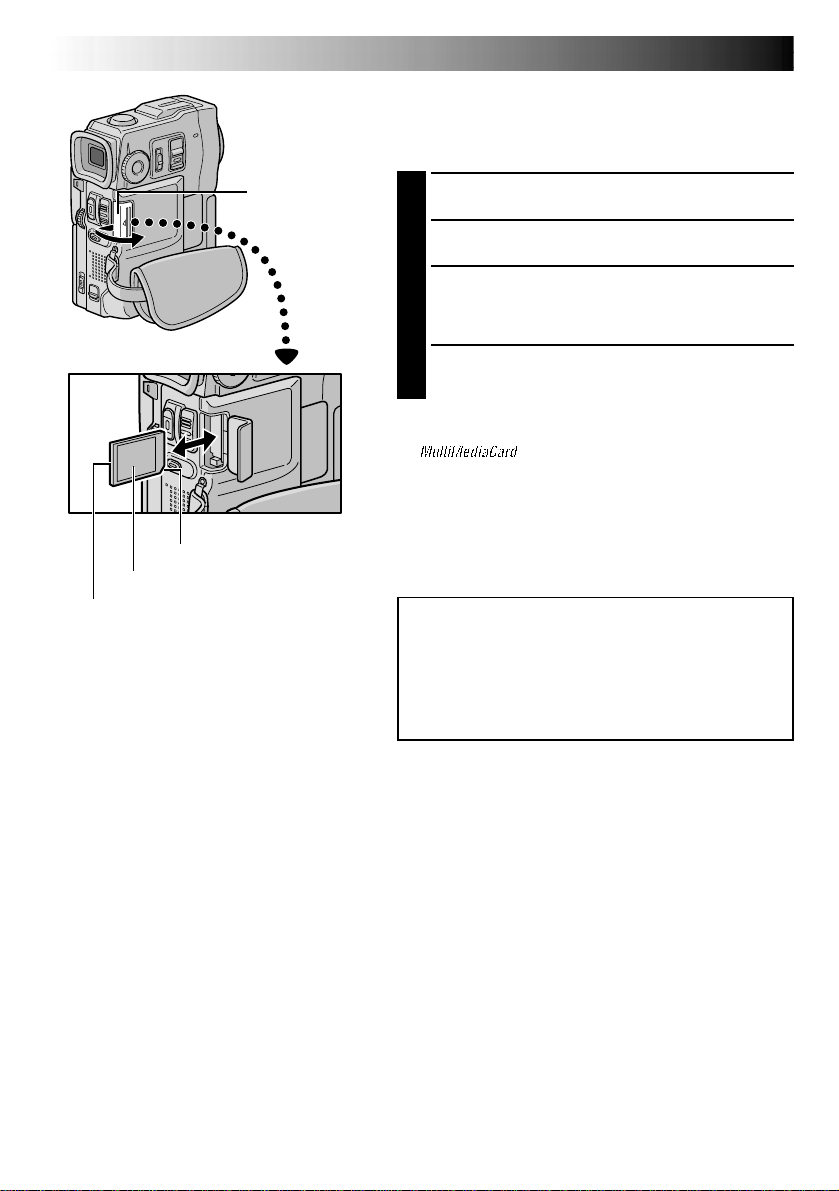
12 РУ
Карта MultiMediaCard
Контакт
Этикетка
ПOДГOTOBKA K ЗKCПЛУATAЦИИ
Загрузка карты MultiMediaCard
Входящая в комплект видеокамеры карта памяти
MultiMediaCard заранее загружена в видеокамеру
производителем.
Крышка карты
Проверьте, что питание видеокамеры выключено.
1
Откройте крышку карты.
2
Установите карту памяти MultiMedia Card стороной со
срезом вперед.
3
• Не прикасайтесь к терминалу на обратной стороне
(без этикетки).
Чтобы закрыть крышку карты, нажмите на нее, пока
не услышите щелчок.
4
ПРИМЕЧАНИЯ:
● Используйте только карты памяти с меткой
“
● Некоторые типы карт MultiMediaCard несовместимы с
данной видеокамерой. Перед покупкой MultiMediaCard
проконсультируйтесь у изготовителя или дилера.
Для того, чтобы извлечь карту MultiMediaCard . . .
..... в операции 3 нажмите на нее, и карта автоматически
выйдет из камеры. Выньте карту и закройте крышку.
ВНИМАНИЕ:
Не вставляйте и не извлекайте карту MultiMediaCard
при включенной видеокамере, так как это может
вызвать разрушение информации, записанной на
карте MultiMediaCard, или может привести к тому, что
видеокамера не сможет определить, установлена или
не установлена карта.
”.
(прод.)
Page 13

XGA
FINE
Регулятор MODE (РЕЖИМ) съемки
Переключатель
POWER (ПИТАНИЯ)
Индикаторная
лампочка POWER
(ПИТАНИЯ)
Кнопка
фиксатора
Кнопка IMAGE SIZE/RES.
(РАЗМЕР/РАЗРЕШЕНИЕ
ИЗОБРАЖЕНИЯ)
Дисплей
РУ13
Установка режима качества/размера
изображения
Вы можете выбрать наиболее подходящие Вам качество и
размер изображения. Имеется четыре режима: XGA (1024 x
768 пикселей) FINE, XGA STD, VGA (640 x 480 пикселей)
FINЕ и VGA STD, перечисленные от более высокого
качества изображения.
Установите переключатель режима POWER в
положение “
1
кнопку фиксатора, расположенную на переключателе
и установите регулятор MODE съемки в положение
”, после чего полностью откройте ЖК монитор.
“
Загорается индикаторная лампочка POWER, камера
включена.
Нажимайте на кнопку IMAGE SIZE/RES., пока не
появится нужный Вам режим.
2
Примерное количество сохраняемых
изображений
Режим размера/
качества
изображения
XGA FINE
XGA STD
VGA FINE
VGA STD
ПРИМЕЧАНИЯ:
● Количество сохраняемых изображений зависит от
выбранного режима качества/ размера изображения, а
также от композиции изображения.
● Когда регулятор MODE съемки стоит в положении
DUAL
”, может быть установлен только показатель
“
качества изображения.
”, одновременно нажимая на
Карта памяти MultiMediaCard
4 MB
(не входит
в комплект)
12
36
26
76
8 MB 8 MB
(прилагается,
со звуковыми
эффектами)
(не входит
в комплект)
21 24
64 75
46 54
133 155
Качество
изображения
Размер
изображения
Page 14
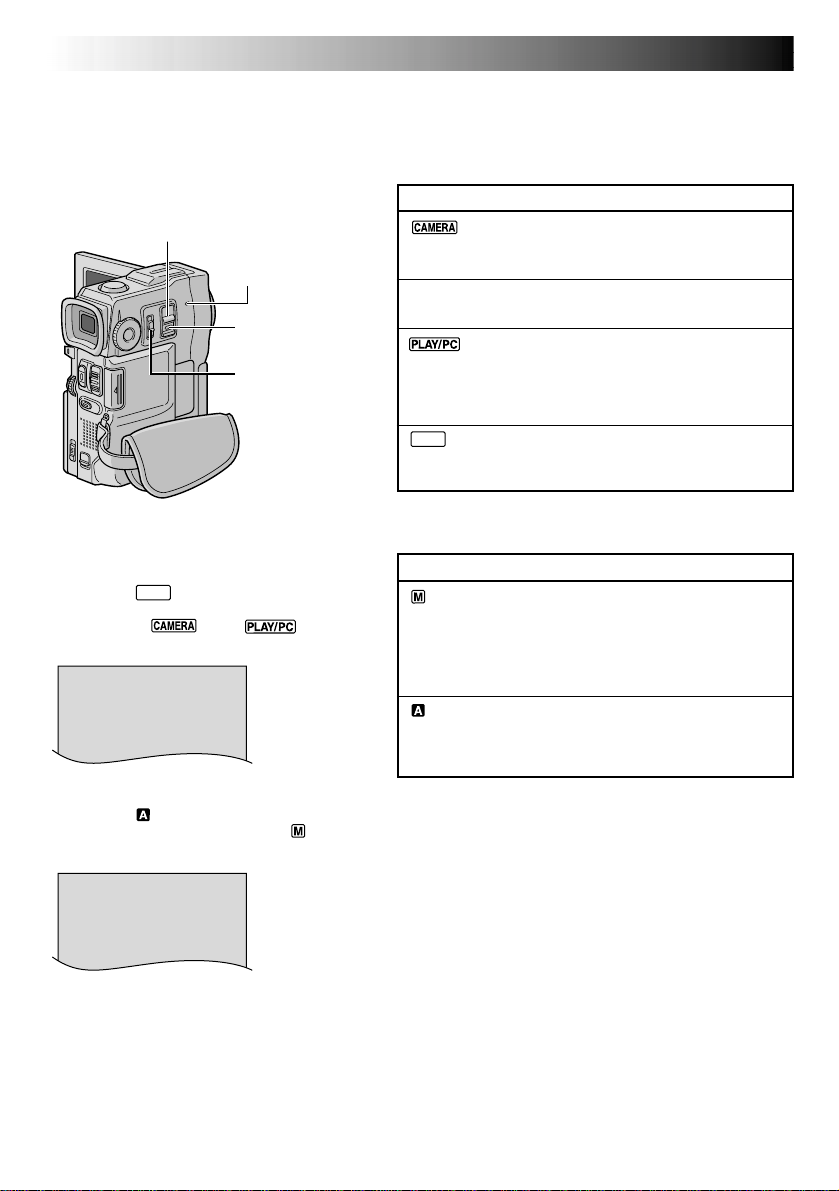
14 РУ
F.AUTO
IMAGE
ПOДГOTOBKA K ЗKCПЛУATAЦИИ
Чтобы включить видеокамеру, установите
переключатель POWER в любое рабочее
положение, кроме “OFF” (“ВЫКЛ”),
одновременно нажимая на кнопку
фиксатора, расположенную на
переключателе.
Переключатель
POWER (ПИТАНИЯ)
Индикаторная лампочка
POWER (ПИТАНИЯ)
Кнопка фиксатора
Переключатель
операций
(прод.)
Режим работы
Выберите соответствующий режим работы по своему
желанию с помощью переключателя POWER,
переключателя операций и регулятора MODE съемки.
Положения переключателя POWER
:
Позволяет производить запись на кассету или на карту
памяти MultiMediaCard.
OFF:
Позволяет выключить видеокамеру.
:
Позволяет воспроизводить выполненную на ленте
запись или переносить на компьютер неподвижное
изображение, записанное не ленте или на карте
MultiMediaCard.
M
E
M
O
R
Y
P
L
A
Y
:
Позволяет воспроизводить изображение, записанное
на карте MultiMediaCard.
Когда переключатель POWER установлен в
положение “
типа файла (IMAGE, E-MAIL CLIP или SOUND).
В положении “
M
E
M
O
R
Y
”, появляется указатель
P
L
A
Y
” или “ ”
индикатор отсутствует.
Когда переключатель операций установлен в
положение “
”, на экране появляется
указатель “F.AUTO”. В положении “
указатель отсутствует.
Положение переключателя режимов работы
(Ручной):
Позволяет устанавливать различные функции записи с
помощью меню. Если вы хотите получить более
широкие творческие возможности, чем позволяет
полностью автоматический режим записи, попробуйте
использовать этот режим.
(Полностью автоматический):
Позволяет выполнять запись без использования
спецэффектов и ручных регулировок. Хорошо подходит
для выполнения стандартной записи.
”
Page 15

РУ15
Регулятор MODE
(РЕЖИМ) съемки
MODE
O
E
D
D
I
V
U
A
S
L
P
D
S
C
Следующие указатели появляются в верхнем
левом углу экрана в зависимости от положения
регулятора MODE съемки.
DUAL
DUAL :
Когда регулятор установлен в положение
”
“
DUAL
Нет индикации
Когда регулятор установлен в положение
“VIDEO”
:
PS :
Когда регулятор установлен в положение
”
“
XGA или VGA :
Когда регулятор установлен в положение
”
“
Положение
регулятора
MODE съемки
DUAL
VIDEO
(Поступательный
режим)
Функция
• Позволяет записать видеосюжет
на кассету и сохранить
изображения на карте памяти
MultiMediaCard одновременно
( стр. 24).
• Размер файла неподвижных
изображений (фото):
640 х 480 пикселей.
• Качество видеоизображения
такое же, как и в режиме
“VIDEO”.
• Позволяет записывать
видеюсюжеты и снимать
неподвижные изображения на
кассету. Около 6 секунд
неподвижного изображения
помещается между записями
видеосюжетов (
• Может использоваться
стр. 18).
трансфокация с увеличением
более 10Х (
стр. 20, 27).
• Позволяет снимать движущиеся
объекты (последовательные
фотоснимки без дрожания) на
кассету с великолепным
качеством изображения
стр. 22). Неподвижные
(
изображения также могут быть
обработаны на ПК или
распечатаны.
• Может использоваться
трансфокация с увеличением
более 10Х (
стр. 20, 27).
• Воспроизведение записанных в
этом режиме изображений
нечеткое.
• Позволяет записывать
неподвижные изображения на
карту памяти MultiMediaCard
стр. 13, 19).
(
• Размер файла:
1024 х 768 пикселей (XGA),
640 х 480 пикселей (VGA).
Page 16
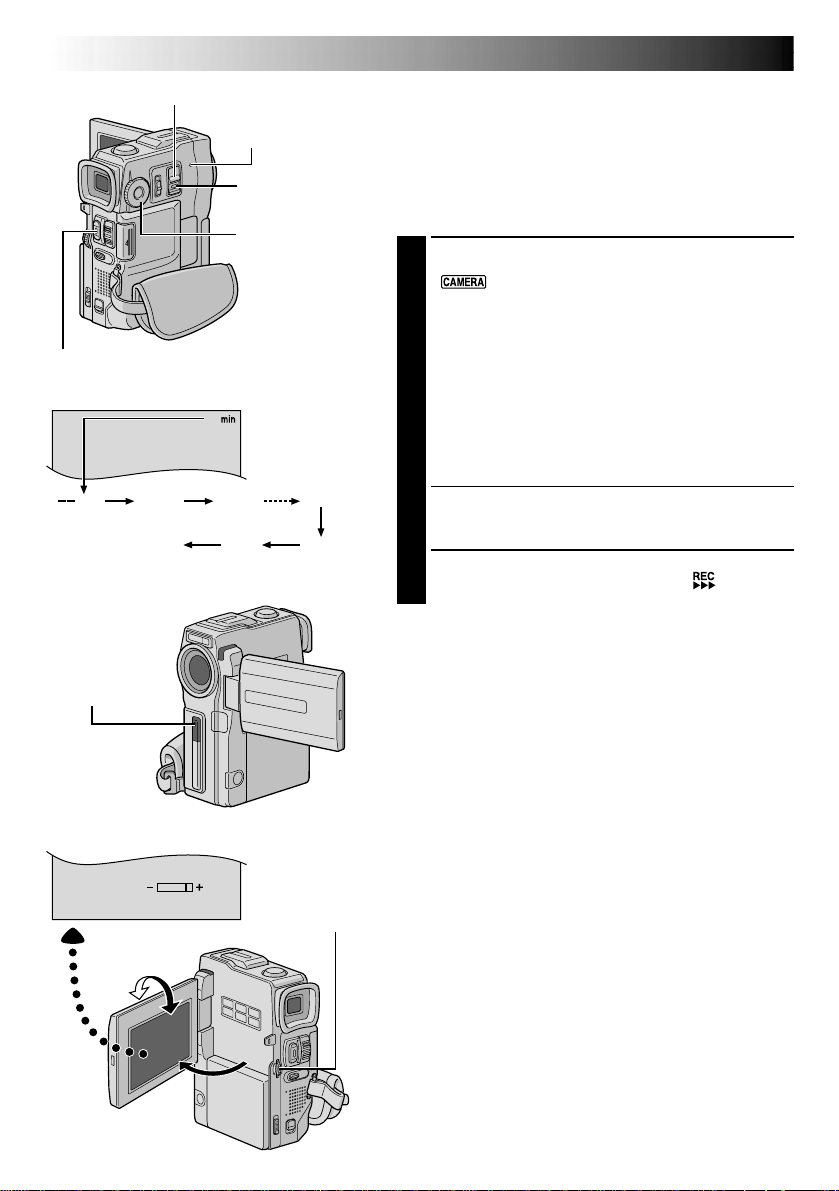
16 РУ
25
BR I GHT
Переключатель POWER (ПИТАНИЯ)
Кнопка START/STOP
Дисплей
min
(Теперь подсчитывается)
90 min
(Мигает) (Мигает) (Мигает)
ЗАПИСЬ
Индикаторная лампочка
POWER (ПИТАНИЯ)
Кнопка фиксатора
Регулятор MODE
(РЕЖИМ) съемки
Индикатор
оставшегося времени
записи на ленте
(приблизительное
значение)
89 min
1 min0 min
Основной Режим Записи для Видеокамеры
3 min
2 min
ПРИМЕЧАНИЕ:
Возможно, вы уже выполнили перечисленные ниже
процедуры. Если нет, то выполните их перед тем как
приступить к выполнению последующих операций.
● Питание (
● Регулировка ручного захвата (
● Регулировка видоискателя (
● Загрузите кассету (
● Установка режима записи (
1
2
стр. 6)
стр. 8)
стр. 8)
стр. 10)
стр. 11)
Установите регулятор MODE съемки в положение
“VIDEO”, а переключатель POWER-в положение
”, одновременно нажимая на кнопку
“
фиксатора, расположенную на переключателе.
Съемка с использованием видоискателя:
Убедитетсь, что ЖК монитор закрыт и защелкнут.
Выньте полностью видоискатель.
• Убедитесь. что видоискатель выдвинут полностью,
пока не услышите звук часов. Иначе он может
вернуться назад, в прежднее состояние во процессе
использования.
Съемка с использованием ЖК монитора:
Убедитесь, что видоискатель выдвинут назад.
Полностью откройте ЖК монитор.
• Загорится индикаторная лампочка POWER, камера
будет в режиме “Запись/Ожидание”. На дисплеее
появляется надпись “PAUSE” (пауза).
Нажмите на кнопку START/STOP. В течение всего
процесса записи будет видна надпись “
”.
Индикаторная
лампа записи
(горит во время
выполнения
записи)
180°
90°
Дисковый
регулятор
MENU (МЕНЮ)
Чтобы остановить запись . . .
..... нажмите на кнопку START/STOP. Видеокамера
повторно войдет в режим “Запись-Ожидание”.
Для того, чтобы отрегулировать яркость ЖК
монитора
..... вращайте дисковый регулятор MENU до тех пор, пока
не будет установлена нужная яркость, при этом на
дисплее перемещается индикатор яркости.
• также возможно настраивать яркость видоискателя.
Page 17
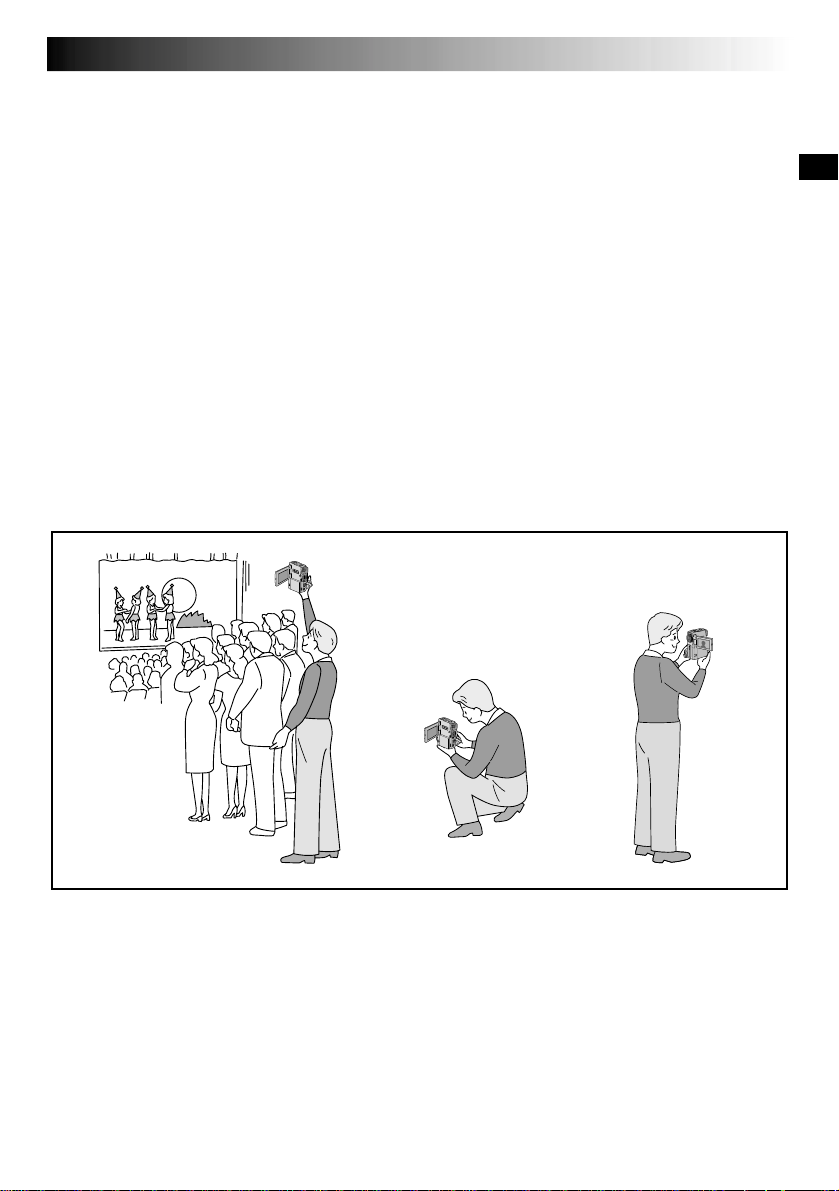
РУ17
ПРИМЕЧАНИЯ:
● Когда вы пользуетесь ЖК монитором на открытом воздухе в солнечную погоду, изображение на ЖК мониторе
может быть очень бледным. В этом случае следует пользоваться видоискателем.
● Изображение не появляется одновременно в видоискателе и на ЖКД-мониторе.
● Держатель кассеты на может быть открыт до тех пор, пока не будет подсоединен источник питания.
● Между открыванием крышки держателя кассеты и открыванием держателя кассеты может быть некоторая
задержка. Не прикладывайте силу для открывания держателя кассеты.
● Держатель кассеты был уже один раз закрыт. Его опускание происходит автоматически. Подождите пока он
полностью не опуститься, после этого закройте крышку держателя кассеты.
● Время, необходимое для вычисления оставшегося времени ленты и точность этого вычисления может
меняться в зависимости от типа используемой магнитной ленты.
● Когда лента доходит до конца, появляется индикатор “TAPE END” (“КОНЕЦ ЛЕНТЫ”), и питание автоматически
выключается, если видеокамера остается в этом состоянии в течение 5 минут. Индикатор “TAPE END”
появляется также и в том случае, если вставляется кассета, перемотанная на конец.
● Если видеокамера остается в режиме Запись-Ожидание в течение 5 минут, то питание видеокамеры
автоматически выключается. Для повторного включения питания видеокамеры вдвиньте внутрь, за затем
снова выдвиньте наружу видоискатель, или закройте и снова откройте ЖК монитор.
● Если между записанными на ленте сценами оставлены незаписанные участки, то временной код прерывается,
и во время выполнения монтажа ленты могут возникать ошибки. Во избежание этого см. “Запись с середины
стр. 21).
ленты” (
● Во время записи звук из динамика не слышен. Чтобы слышать звук, подсоедините наушники (не входят в
комплект поставки) к коннектору для наушников. Громкость звука будет на уровне, установленном во время
воспроизведения (
● Чтобы выключить индикаторную лампу во время записи,
● Чтобы удалить с дисплея видеокамеры индицирование во время записи,
стр. 40).
стр. 26, 27.
стр. 26, 29.
Съемка навстречу
ЖУРНАЛИСТСКАЯ СЪЕМКА
В некоторых ситуациях использование различных
углов съемки может обеспечить получение более
драматичной записи. Держите видеокамеру в нужном
положении и наклоните ЖК монитор в наиболее
удобное для наблюдения положение. ЖК монитор
может поворачиваться на 270° (90° вниз, 180° вверх).
СЪЕМКА НАВСТРЕЧУ
Вы можете снимать самого себя, наблюдая при этом
свое изображение на ЖК мониторе. Откройте ЖК
монитор и наклоните его вверх на 180° таким
образом, чтобы он смотрел вперед, затем направьте
объектив на себя и включите запись.
Page 18
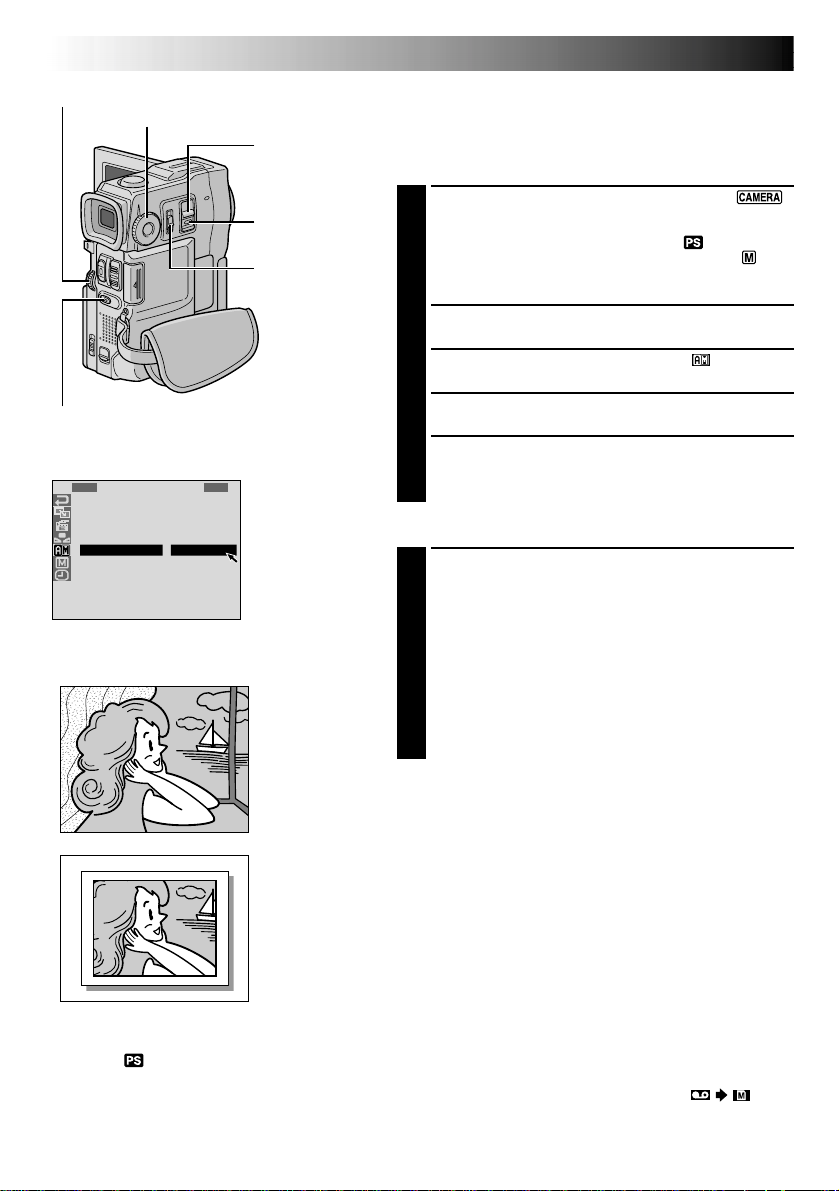
18 РУ
Дисковый регулятор MENU (МЕНЮ)
Кнопка SNAPSHOT
(моментальный снимок)
1
R
S
Z
S
G
B
D
* Слышен звук спускаемого затвора.
Когда регулятор MODE съемки установлен в
положение “
фотосъемки более высокое (
ЗАПИСЬ
Регулятор MODE (РЕЖИМ) съемки
Дисплей
C
A
M
E
R
A
ME
N
R
E
T
U
R
E
C
M
O
O
U
N
D
O
O
M
N
A
P
M
A
I
N
U
E
E
P
/
T
I
D
N
U
M
E
M
O
.
U
N
D
E
M
O
D
E
O
D
E
F
U
LNL
P
P
I
A
B
M
–UP
L
L
Y
E
R
O
D
E
”, качество производимой
Основной Режим Записи для Видеокамеры (прод.)
Переключатель
POWER
(ПИТАНИЯ)
Кнопка
фиксатора
Переключатель
операций
Экран Меню
FULL
(ПОЛНЫЙ)
Моментальный
снимок без
рамки*
PIN-UP
Режим
“фотография,
приколотая на
стене”
стр. 22).
Моментальный снимок (Для Видеозаписи)
Эта техническая характеристика позволяет вам снимать
зображение, которое будет выглядеть как фотография на пленке.
УСТАНОВКА РЕЖИМА МОМЕНТАЛЬНОГО СНИМКА
Установите переключатель POWER в положение “ ”,
одновременно нажимая на кнопку фиксатора,
1
расположенную на переключателе. Установите регулятор
MODE съемки в положение “VIDEO” или “
установите переключатель операций в положение “ ”.
Полностью выдвиньте видоискатель или полностью
откройте ЖК монитор.
Нажмите на диск MENU. Появится Меню экрана.
”, после чего
2
Вращая диск MENU, выберите положение “ ”. Нажмите на
диск. Появится “CAMERA MENU” (Меню камеры).
3
Вращая диск MENU, выберите положение “SNAP MODE” и
нажмите на диск.
4
Вращая диск MENU, выберите нужный режим фотосъемки и
нажмите на диск. Вращая диск MENU, выберите положение
5
1
RETURN” (“Возврат”) и нажмите дважды. Меню экрана
“
закроется.
ЗАПИСЬ В РЕЖИМЕ МОМЕНТАЛЬНОГО СНИМКА
Нажмите кнопку SNAPSHOT.
Если вы нажимаете кнопку в режиме Запись-Ожидание . . .
1
...... появляется индикатор “PHOTO” (ФОТО), и в течение
приблизительно 6 с выполняется запись
остановленного изображения, а затем видеокамера
возвращается в режим Запись-Ожидание.
Если вы нажимаете кнопку во время выполнения
записи . . .
...... появляется индикатор “PHOTO” (ФОТО), и в
течение приблизительно 6 с выполняется запись
остановленного изображения, а затем продолжается
нормальная запись.
•
Чтобы воспользоваться вспышкой, стр. 30.
Режим серии моментальных снимков
Удерживание кнопки SNAPSHOT в нажатом положении
обеспечивает получение серии фотоснимков. (Интервал между
остановленными изображениями равен приблизительно 1 с.)
ПРИМЕЧАНИЯ:
●
Чтобы удалить звук затвора, “BEEP/TALLY” (ЗВУКОВОЙ СИГНАЛ/
ИНДИКАТОРНАЯ ЛАМПА ЗАПИСИ) на стр. 27.
●
Если запись моментального снимка выполняться не может, то при
нажатии кнопки SNAPSHOT будет мигать индикатор “PHOTO”
(“ФОТО”).
●
Даже если включена Программа АЕ со спецэффектами ( стр. 36),
некоторые режимы Программы АЕ со спецэффектами во время
записи моментального снимка не выполняются. В этом случае
пиктограмма мигает.
●
Если кнопка SNAPSHOT нажата, когда включен (“ON”) указатель
“DIS” (
●
●
●
●
стр. 28), стабилизатор не действует.
Для переноса записанных на кассету изображений на
MultiMediaCard,
Для устранения эффекта “Красный глаз” снимаемого объекта при
использовании лампы-вспышки,
Во время воспроизведения все режимы неподвижной фотосъемки
также могут быть задействованы, если указатель “
в меню экрана установлен в положение “OFF” (“ВЫКЛ.”)
стр. 41).
(
Когда к коннектору для наушников подсоединены наушники, звук
затвора не слышен из динамика, но записывается на пленку.
стр. 65.
стр. 30.
COPY”
Page 19
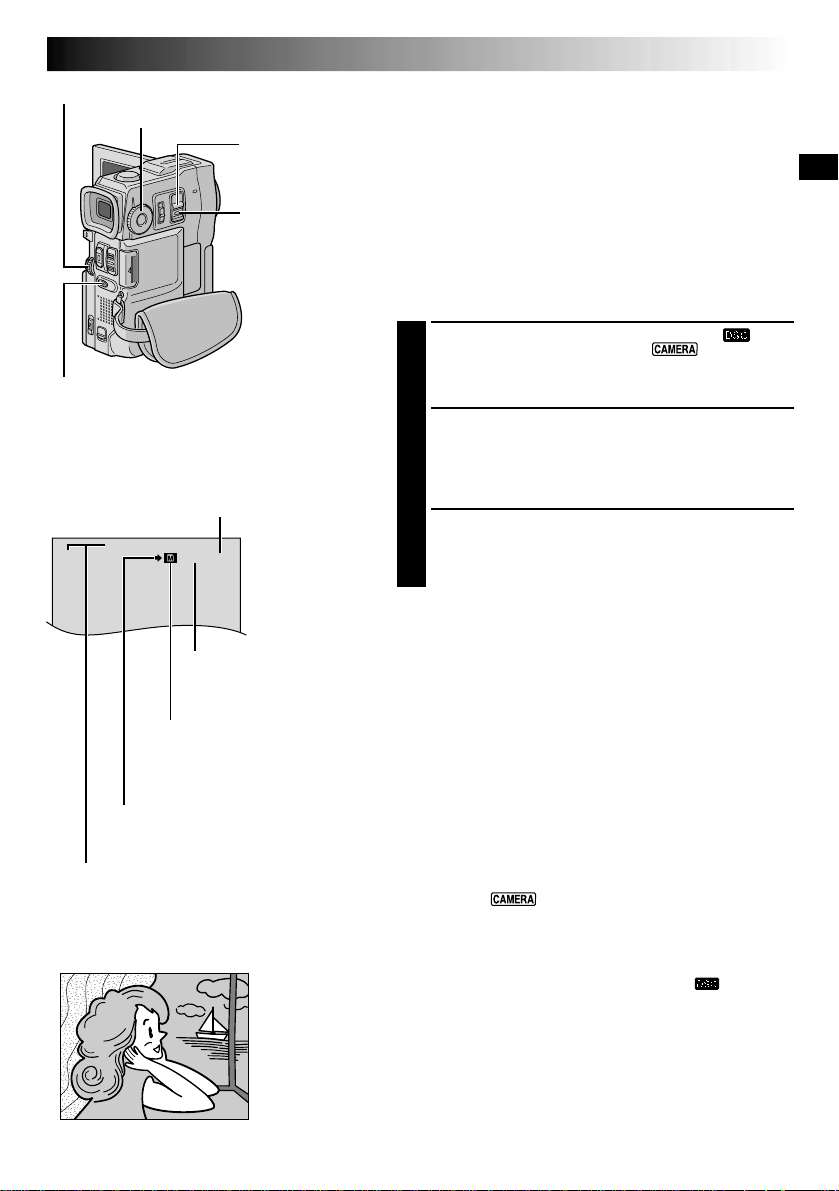
XGA
FINE
10 / 24
ЗАПИСЬ
Дисковый регулятор MENU (МЕНЮ)
Регулятор MODE (РЕЖИМ) съемки
Кнопка SNAPSHOT (моментальный снимок)
Общее количество сделанных снимков
Воспроизводится приблизительное количество
фотографий, которые могут быть записаны, включая
количество уже сделанных фотографий. Число
увеличивается или уменьшается в зависимости от
количества сохраняемых изображений, режима
Качества /Размера изображения, установки
регулятора MODE съемки и т.д.
Пиктограмма съемки
Появляется и мигает во время
выполнения съемки.
Режим Качества/Размера изображения
Выводит на дисплей указатель Режима Качества/
Размера сохраняемых изображений. Имеется
четыре режима: XGA FINE, XGA STD, VGA FINE и
VGA STD (перечислены от более высокого
качества) (
Звук закрываемого затвора.
стр.13).
Основной Режим Записи для Цифровой Фотокамеры
Переключатель
POWER (ПИТАНИЯ)
Кнопка фиксатора
Дисплей
Количество сделанных
снимков
Воспроизводится количество
уже сделанных фотографий.
Пиктограмма карты
Появляется во время съемки и
мигает, если не загружена
MultiMediaCard.
FULL
(ПОЛНЫЙ)
Моментальный
снимок без
рамки
РУ19
Основной режим съемки
(моментальный снимок)
Вы можете использовать видеокамеру как цифровую фотокамеру
для получения моментальных снимков (фотографий).
ПРИМЕЧАНИЕ:
Вы уже должны были ранее выполнить перечисленные ниже
процедуры. Если нет, то произведите их перед тем, как приступить к
выполнению дальнейших операций.
●
Питание ( стр. 6)
●
Регулировка ручного захвата ( стр. 8)
●
Регулировка видоискателя ( стр. 8)
●
Загрузка карты MultiMediaCard ( стр. 12)
●
Установка режима качества/размера изображения ( стр. 13)
Установите регулятор MODE съемки в положение “ ”, а
переключатель POWER-в положение “
1
нажимая на кнопку фиксатора, расположенную на
переключателе. Полностью выдвиньте наружу видоискатель
или полностью откройте ЖК монитор.
Нажмите на кнопку SNAPSHOT до половины. На экране
появляется неподвижное изображение, которое заносится в
2
память видеокамеры. Однако, запись его не производится до
тех пор, пока кнопка SNAPSHOT не нажата до конца.
•
Если в этот момент Вы отпустите кнопку SNAPSHOT, запись
изображения будет отменена.
Нажмите на кнопку SNAPSHOT до конца. Изображение
запишется на MultiMediaCard.
3
•
Неподвижные изображения записываются в режиме
SNAPSHOT без рамки.
•
Чтобы воспользоваться вспышкой, стр. 30.
Чтобы стереть ненужые фотоизображения . . .
...... если в памяти MultiMediaCard хранятся ненужные изображения,
или память переполнена, обратитесь к инструкции “Стирание
изображений” (
Чтобы убрать звук затвора . . .
...... если Вы хотите убрать звук затвора, установите указатель
“BEEP/TALLY” (“Звуковой сигнал/индикаторная лампа записи”) в
меню экрана в положение “OFF” (“Выкл.”) (
не будет слышен из динамика.
ПРИМЕЧАНИЯ:
●
Даже если кнопка “DIS” установлена на “ON” (“Вкл.”) ( стр. 28),
стабилизатор остается отключенным.
●
Если фотосъемка невозможна, индикатор “PHOTO” при нажатии
кнопки SNAPSHOT будет мигать.
●
Если задействована программа “АЕ” со специальными эффектами
стр. 36), некоторые из ее режимов не могут быть использованы
(
во время фотосъемки. В таком случае индикатор данного режима
будет мигать.
●
Если в течение пяти минут после установки переключателя POWER
в положение “
идет от батареи, камера автоматически отключается, чтобы
съэкономить батарею. Чтобы снова начать съемку, закройте и вновь
откройте ЖК монитор. Если Вы пользуетесь видоискателем,
задвиньте его и вновь выдвиньте.
●
Режим “Motor Drive” ( стр.18) не может быть введен в действие,
когда регулятор MODE съемки стоит в положении “
●
Для того, чтобы убрать эффект “красных глаз”при срабатывании
вспышки,
●
Когда к коннектору для наушников подсоединены наушники, звук
затвора из динамика не слышен.
●
Отснятые фотоизображения соответствуют DCF (Правила дизайна
для файловых систем видеокамер). Они несовместимы с приборами,
которые не соответствуют DCF.
●
Изображения, снятые в режиме XGA с использованием CCD
последовательного сканирования в 680,000 пикселей (эффективно в
районе: 630,000 пикселей, 962 х 654 пикселей), переводятся и
сохраняются в размере файлов режима XGA (1024 х 768 пикселей).
стр. 49) и сотрите ненужные изображения.
” , съемка не производится, а питание камеры
стр. 30.
”, одновременно
стр. 26, 27). Звук
”.
Page 20
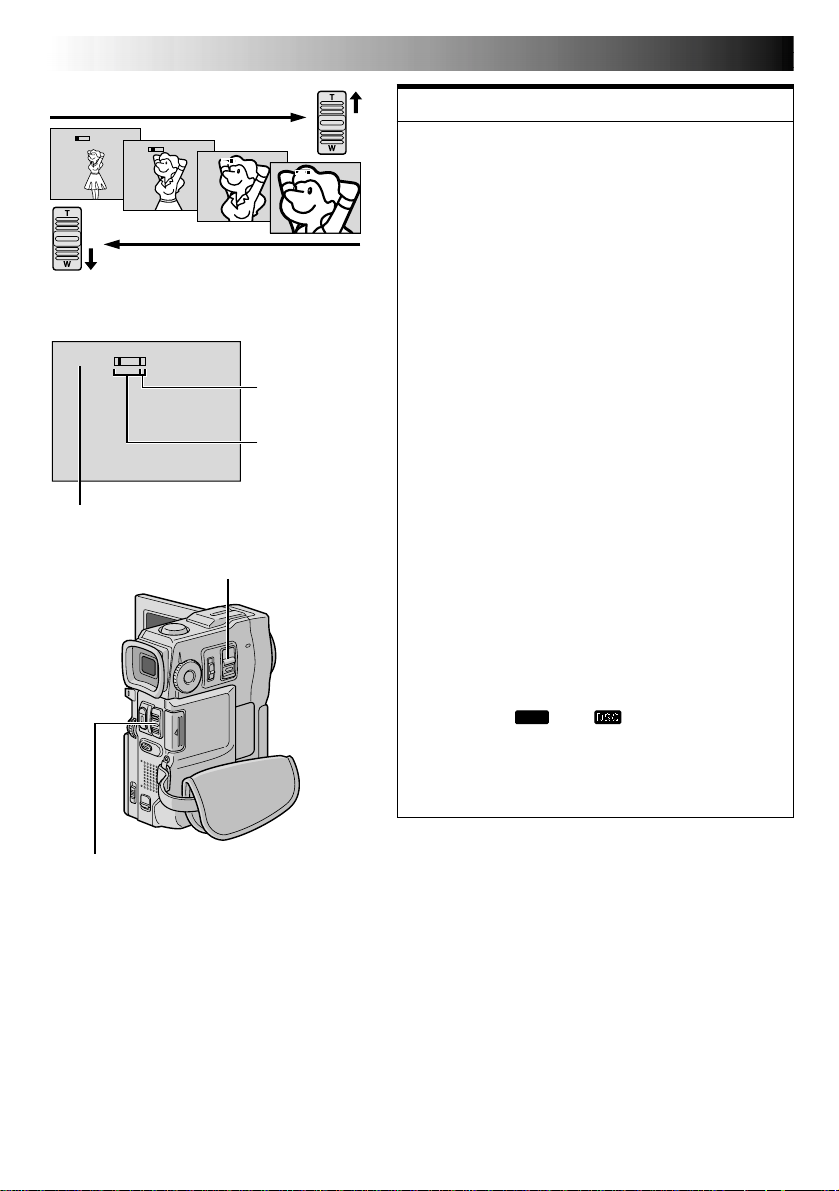
20 РУ
ЗАПИСЬ
Основной Режим Записи для Видеокамеры и Цифровой Фотокамеры
Наезд (Т: Телеобъектив)
1xW
T
10xW
T
20xW
T
Отъезд (W: Широкоугольный объектив)
Индикаторная полоска
трансфокатора
10xW
Приблизительное
значение увеличения
трансфокатора
T
Переключатель
POWER (ПИТАНИЯ)
40xW
T
Зона цифрового
трансфокатора
Зона
оптического
трансфокатора
(10X)
ФУНКЦИЯ: Трансфокация
НАЗНАЧЕНИЕ:
Для получения эффекта наезда/отъезда или
мгновенного изменения увеличения изображения.
УПРАВЛЕНИЕ:
Наезд (трансфокация на плюс)
Нажмите рычаг трансфокатора в сторону “Т”
(телеобъектив).
Отъезд (трансфокация на минус)
Нажмите рычаг трансфокатора в сторону “W”
(широкоугольный объектив).
Чем сильнее вы нажимаете на рычаг трансфокатора,
тем быстрее выполняется трансфокация.
ПРИМЕЧАНИЯ:
● Во время тр ансфокации фокусировка может
становиться нестабильной. В этом случае выполните
нужную трансфокацию в режиме Запись-Ожидание,
зафиксируйте фокус с использованием ручной
фокусировки (
или отъезд в режиме записи.
● Трансфокация возможна максимум до 200Х, она
также может быть переключена на увеличение 10Х с
использованием оптического трансфокатора
стр. 27).
(
● Трансфокация на плюс с увеличением более 10Х
выполняется с помощью цифровой обработки
изображения и поэтому называется цифровой
трансфокацией.
● Во время выполнения цифровой трансфокации может
иметь место ухудшение качества изображения.
● Цифровой трансфокатор не может использоваться:
• Когда задействованы функции цифровой обработки
изображения, такие как Наплыв шторкой/
Растворение изображения (
Видеоэхо (
• Когда регулятор MODE съемки установлен в
положение “
● Макросъемка (съемка с близких расстояний вплоть
до 5 см) может выполняться, когда рычаг
трансфокатора передвинут до упора к “W” . См. также
“TELE MACRO” (МАКРОСЪЕМКА С ПОМОЩЬЮ
ТЕЛЕОБЪЕКТИВА) в меню системы на стр. 28.
стр. 25), а затем выполните наезд
стр. 34, 35) или
стр. 36).
DUAL
” или “ ”.
Рычаг трансфокатора
Page 21
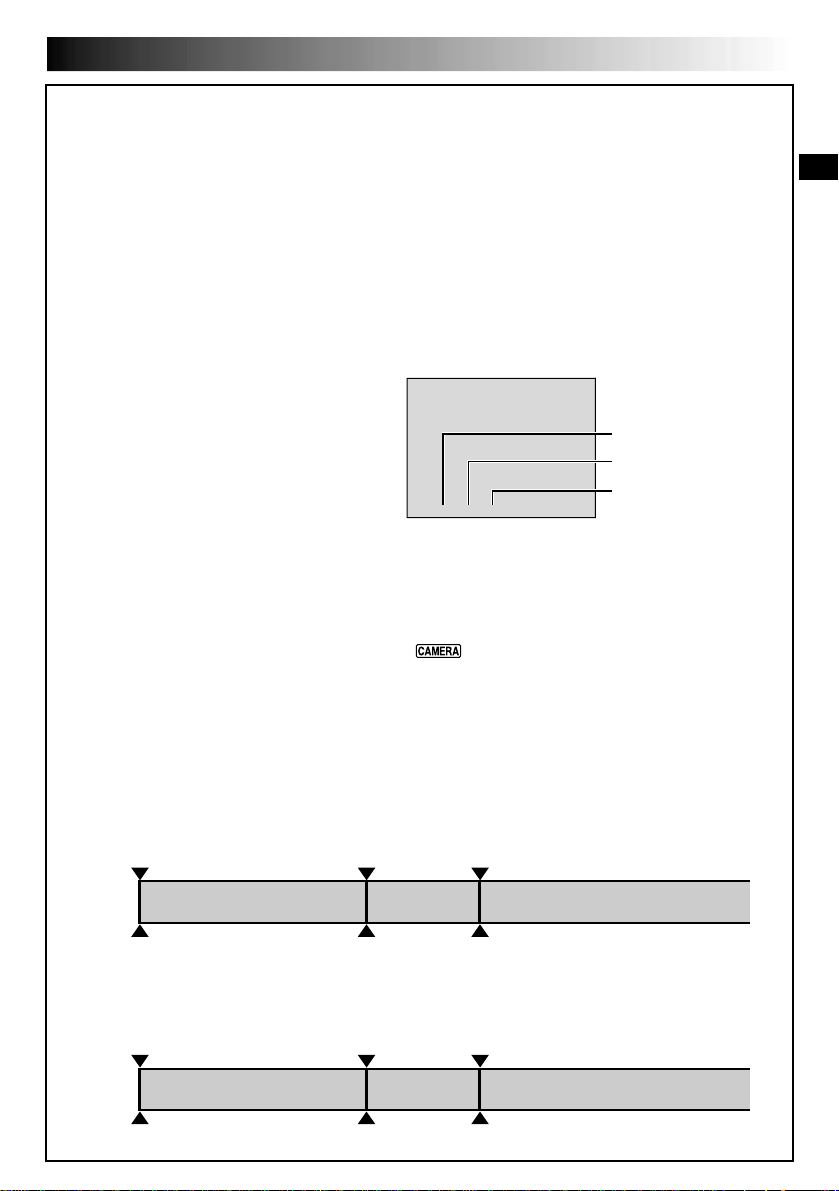
РУ21
ПРИМЕЧАНИЕ: Запись с середины ленты
Временной код
Во время выполнения записи на ленте записывается временной код. Этот код предназначен для
определения положения записанной сцены на ленте во время воспроизведения.
Если запись начинается с чистого места, временной код начинает отсчитываться с “00:00:00” (минута,
секунда, кадр). Если запись начинается с конца записанной ранее сцены, временной код продолжает
отсчитываться от последнего значения временного кода записанной ранее сцены.
Для выполнения монтажа в произвольной последовательности в режиме продолжения (
нужен временной код. Если во время записи на ленте записывается пустое место, временной код
прерывается. После возобновления записи временной код начинает снова отсчитываться с “00:00:00”. Это
означает, что видеокамера может записать те же самые временные коды, которые имеются на
предыдущей записанной сцене. Во избежание этого выполняйте “Запись с середины ленты”, как описано
ниже, в следующих случаях:
• При выполнении съемки после
воспроизведения записанной ленты.
• Когда во время съемки выключается питание.
• Когда во время съемки лента вынимается и
снова вставляется.
• При выполнении записи на частично
записанную ленту.
• При выполнении записи на незаписанном
участке, расположенном между записанными
участками.
• При выполнении повторной съемки после
выполнения съемки и открывания/закрывания
крышки отделения для кассеты.
TC
Дисплей
12:34:24
Запись с середины ленты
1. Воспроизведите кассету или воспользуйтесь Поиском промежутка ( стр. 43), чтобы найти место, с
которого Вы хотите начать запись, после чего введите в действие режим неподвижного воспроизведения
стр. 40).
(
2. Установите переключатель POWER в положение “
фиксатора, расположенную на переключателе и начните запись.
ПРИМЕЧАНИЯ:
● Временной код не может быть сброшен.
● Во время быстрой перемотки ленты вперед и назад показания временного кода изменяются
неравномерно.
● Код времени будет отображаться только в том случае, если “TIME CODE” установлен в позиции “ON”
стр. 29, 41).
(
”, одновременно нажимая на кнопку
стр. 70 – 75)
Во время записи фреймы
не отображаются на
дисплее.
Минуты
Секунды
Кадры
(25 кадров = 1 с)
Когда на ленте есть незаписанный участок
Временной код
05:43:21
Незаписанный
участок
Магнитная
лента
Временной код
00:00:00
Ранее записанная сцена
Точка начала съемки
Правильная запись
Временной код
05:43:21
Магнитная
лента
Временной код
00:00:00
Точка начала съемки
Временной код
00:00:00
Новая записанная сцена
Точка начала съемкиТочка конца съемки
Временной код
05:44:00
Точка начала съемкиТочка начала съемки
Последняя сценаНовая сценаРанее записанная сцена
Page 22
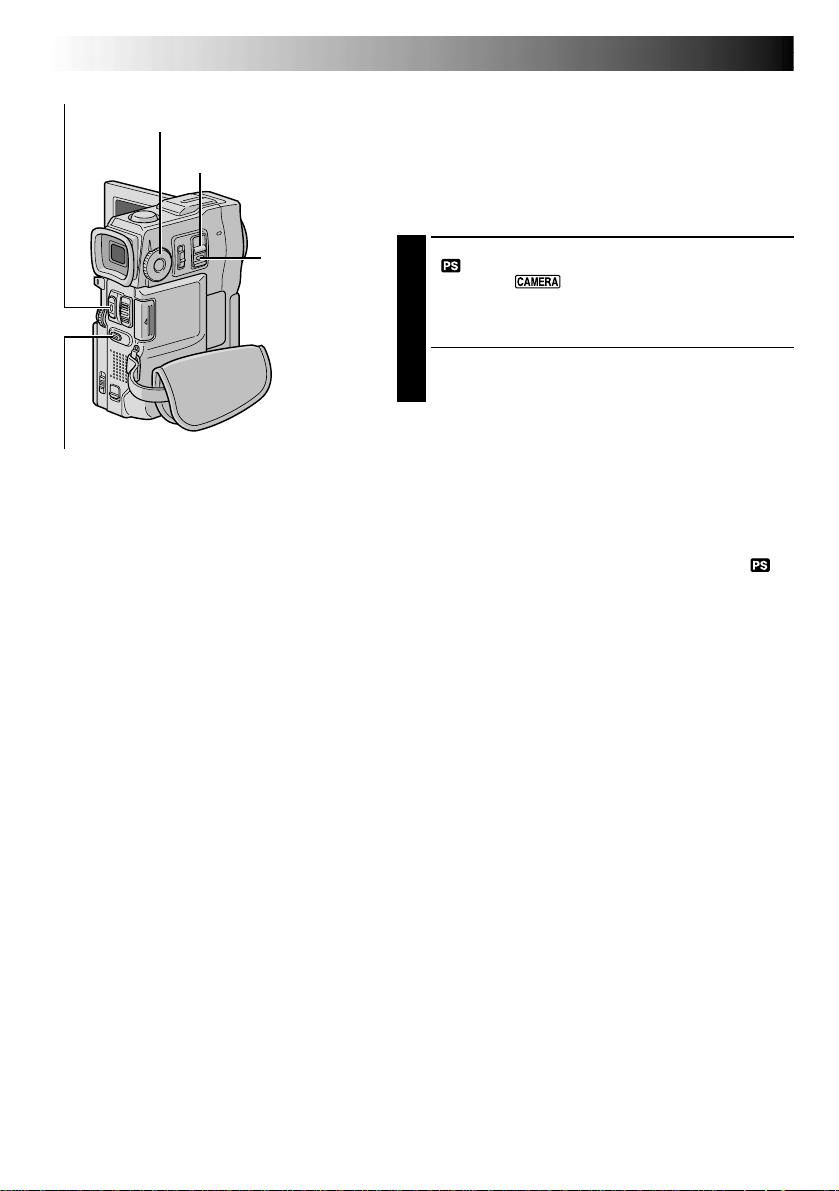
22 РУ
Кнопка START/STOP
Кнопка SNAPSHOT
(моментальный снимок)
ЗAПИCЬ
Регулятор MODE (РЕЖИМ) съемки
Современные Функции для Видеокамеры и Цифровой Фотокамеры
Переключатель
POWER (ПИТАНИЯ)
Кнопка
фиксатора
Режим последовательной записи
Этот режим позволяет снимать движущиеся объекты
(последовательные наподвижные изображения без
дрожания) на кассету. Снятые изображения могут быть
воспроизведены с превосходным качеством изображения,
без дрожания. Неподвижные изображения (фотографии)
могут быть перенесены на персональный компьютер и
распечатаны (
1
2
Чтобы выйти из режима последовательной
записи . . .
..... нажмите на кнопку START/STOP. Видеокамера
перейдет в режим Запись-Резерв.
ПРИМЕЧАНИЯ:
● При воспроизведении, изображения, записанные в
последовательном режиме могут выглядеть
неестественно.
● Когда регулятор MODE съемки стоит в положении “
эффекты Стирания/Растворения изображения
стр. 34), а также некоторые Programme AE cо
(
спецэффектами (
задействованы.
● Если нажата кнопка SNAPSHOT в режиме “PS”, качество
записи фотоизображения будет лучше, чем в режиме
“VIDEO” (
стр. 59).
Установите регулятор MODE съемки в положение
”, потом установите переключатель POWER в
“
положение “
кнопку фиксатора, расположенную на
переключателе. Полностью выдвиньте видоискатель
или полностью откройте ЖК монитор.
Чтобы начать запись в ускоренном режиме, нажмите
на кнопку START/STOP.
”, одновременно нажимая на
стр. 36) не могут быть
стр. 18).
”,
Page 23
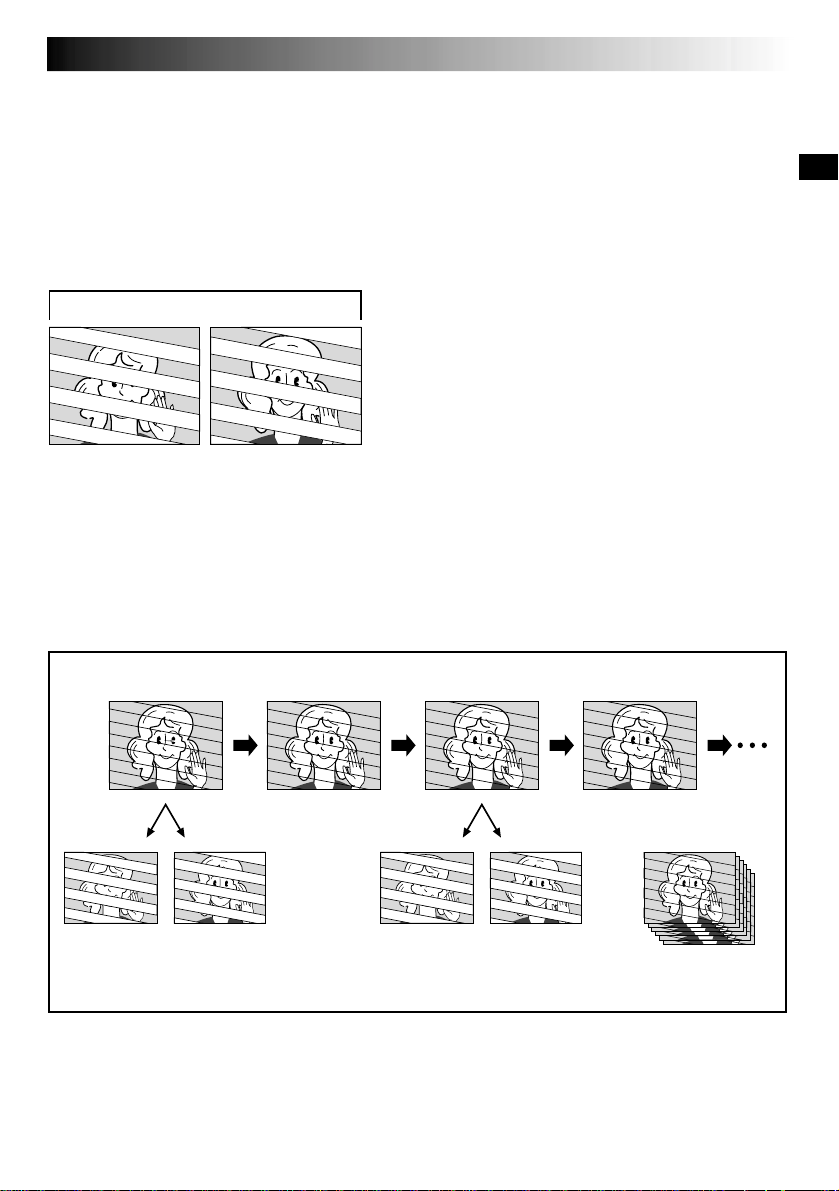
РУ23
Описание последовательного сканирования CCD
Последовательное сканирование - это специальный метод восприятия изображений, который, в отличие от
традиционного метода наложения, позволяет воспринять все линии изображения за одно сканирование.
Поскольку CCD последовательного сканирования может выдавать 50 полных кадров* в секунду — в два раза
больше, чем традиционные системы — он позволяет добиться более высокого качества изображения, даже в
том случае, когда выходящий сигнал переводится в формат, который может просматриваться на экране
телевизора.
* Изображение на экране телевизора системы PAL состоит из 25 кадров в секунду. Один кадр составляется из
двух полей.
1 кадр
Сканирование A
Сканирование B
2. Режим последовательной съемки движущихся объектов (Последовательный
режим съемки
Скан А записывается и разделяется на четное и нечетное поля, после чего скан В пропускается. Так же - сканы
С и D, как показано на иллюстрации. Таким образом, записыватся 25 кадров в секунду.
Поскольку четное и нечетное поля выходят из одного скана, между ними нет временного промежутка, при их
комбинировании в один кадр и выведении неподвижного изображения на экран телевизора или
компьтера, оно не выглядит нечетким. Однако, при воспроизведении движущихся объектов,
изображение может выглядеть неестественно.
стр. 22)
1. Обычная съемка движущихся оъектов
Записывает 25 нечетных и 25 четных полей изображения,
всего 50 полей в секунду. Поскольку между четным и
нечетным полем существует временной промежуток, при
их наложении для создания одного кадра, движущаяся
часть изображения выглядит нечетко.
Однако, при нормальном воспроизведении,
движущееся изображение выглядит четко и
естественно.
Нечетное поле Нечетное полеЧетное поле
Сканирование B
Пропуск
Сканирование CСканирование A
Четное поле
Сканирование D
Пропуск
25 кадров в секунду
Page 24
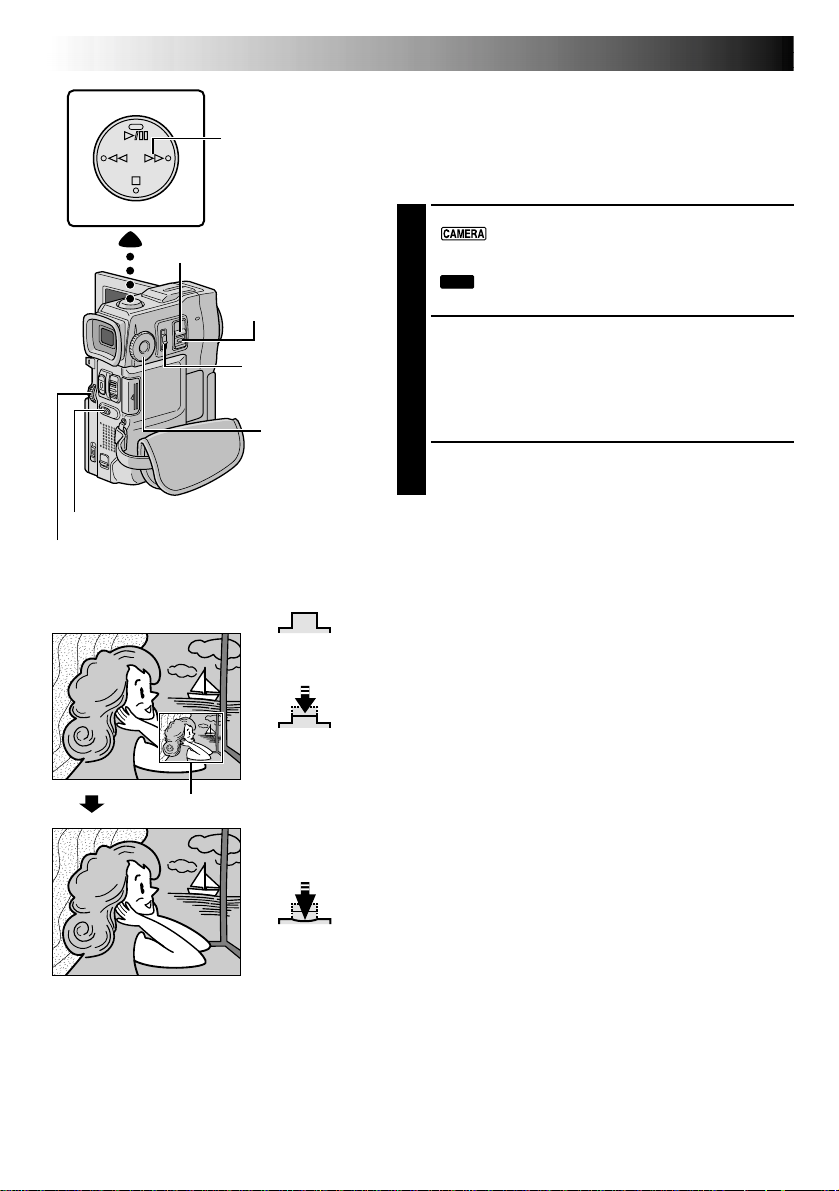
24 РУ
Кнопка SNAPSHOT (моментальный снимок)
Дисковый регулятор MENU (МЕНЮ)
ЗAПИCЬ
S
U
O
P
R
X
E
E
T
H
G
I
L
K
C
A
B
Переключатель
POWER (ПИТАНИЯ)
Видеоизображение
Неподвижное изображение (фото)
Современные Функции для Видеокамеры и Цифровой Фотокамеры (прод.)
Кнопка FOCUS (
F
O
C
(Фокус)
U
S
Кнопка фиксатора
Переключатель
операций
Регулятор
MODE (РЕЖИМ)
съемки
3
Ненажатое
положение
Нажатое до
половины
положение
Двойная съемка
Позволяет одновременно производить запись изображения
)
на кассету и сохранять неподвижные изображения на
MultiMediaCard. То есть, Вы можете сохранять неподвижные
изображения на MultiMediaCard, не прерывая видеозаписи
на кассету.
Установите переключатель POWER в положение
“
1
2
3
ПРИМЕЧАНИЯ:
● Если кнопка SNAPSHOT нажата в режиме Запись -
Резерв, только неподвижное изображение сохранится в
MultiMediaCard. Видеозапись не производится.
● Если кнопка SNAPSHOT нажата, когда включен (“ON”)
указатель “DIS” ( стр. 28), стабилизатор не действует.
● В режиме двойной съемки стабилизатор менее
эффективен, чем в других режимах.
● Во время видеозаписи вспышка не действует.
● Неподвижные изображения сохраняются в
MultiMediaCard в размере файла режима VGA
стр.15).
(
● Когда регулятор MODE съемки установлен в положение
“DUAL”, все эффекты Угасания/Стирания изображения, а
также некоторые Programme AE со спецэффектами не
могут быть задействованы (
”, одновременно нажимая на кнопку
фиксатора, расположенную на переключателе.
Установите регулятор MODE съемки в положение
D
UAL
”. Полностью выдвиньте видоискатель или
“
полностью откройте ЖК монитор.
Во время записи на кассету, нажмите кнопку
SNAPSHOT до половины. Неподвижное изображение
появляется в нижнем правом углу экрана, на котором
демонстрируется снимаемое видеоизображение.
• Если в этот момент Вы отпустите кнопку
SNAPSHOT, запись неподвижного изображения
будет отменена.
Нажмите кнопку SNAPSHOT до конца.
Демонстрируемое неподвижное изображение
сохраняется в MultiMediaCard.
стр. 34 – 36).
Нажатое до конца
положение
Page 25
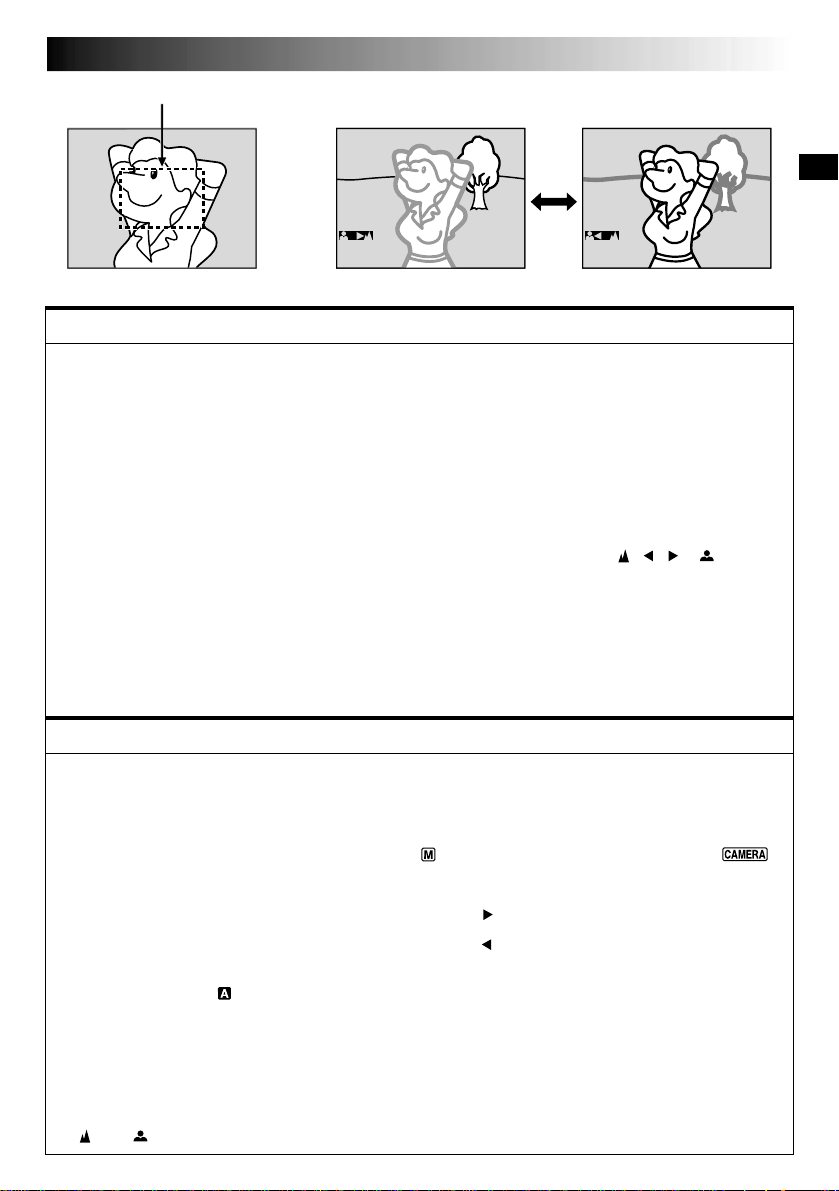
РУ25
Зона регистрации фокуса
При фокусировке на
удаленных объектах
FOCUS FOCUS
ФУНКЦИЯ: Автофокусировка
ЦЕЛЬ:
Система автофокусировки видеокамеры позволяет выполнять съемку от очень близкого расстояния
(приблизительно от 5 см до объекта съемки) до бесконечности.
Однако, в перечисленных ниже случаях точная фокусировка может не выполняться (в этих случаях следует
пользоваться ручной фокусировкой):
• Когда на одной сцене накладываются друг на друга два объекта.
• При плохой освещенности.*
• Когда объект является неконтрастным (мало отличаются друг от друга светлые и темные участки),
например, плоская, одноцветная стена, или чистое, голубое небо.*
• Когда темный объект едва различим в видоискателе.*
• Когда сцена содержит мелкие или регулярно повторяющиеся детали.
• Когда на сцене присутствуют солнечные блики или отраженные от поверхности воды блики.
• При съемке сцены с очень контрастным фоном.
* Появляются следующие индикаторы, предупреждающие о низкой контрастности:
ПРИМЕЧАНИЯ:
● Если на объективе имеется грязь или пятна, точная фокусировка невозможна. Следите за тем, чтобы
объектив был чистым. В случае загрязнения объектива протрите его мягкой тканью. Если на объективе
образуется конденсат, протрите объектив мягкой тканью или подождите, пока конденсат не испариться
естественным образом.
● При съемке объекта, расположенного близко от объектива, сначала выполните отъезд (
выполнении наезда в режиме автофокусировки видеокамера может автоматически выполнить отъезд в
зависимости от расстояния между видеокамерой и объектом съемки. Этого не будет происходить, если
активирован режим “TELE MACRO” (“МАКРОСЪЕМКА С ТЕЛЕОБЪЕКТИВОМ”) (
При фокусировке на
приближенных объектах
, , и
стр. 20). При
стр. 28).
ФУНКЦИЯ: Ручная Фокусировка
ЦЕЛЬ:
Добиться правильной фокусировки.
ОПЕРАЦИИ:
1) Если вы используете видоискатель, то вы уже должны были ранее выполнить необходимые регулировки
видоискателя ( стр. 8).
2) Установите переключатель операций в положение “
одновременно нажимая на кнопку фиксатора, расположенную на переключателе, после чего нажмите на
3
FOCUS (
3) Для выполнения фокусировки на более удаленном объекте вращайте дисковой регулятор MENU в
направлении символа “+”. Появляется мигающий индикатор “
Для выполения фокусировки на более близком объекте вращайте дисковой регулятор MENU в
направлении символа “–”. Появляется мигающий индикатор “
4) Нажмите на MENU. Регулировка фокуса закончена.
Чтобы заново установить Автофокус, дважды нажмите на FOCUS (
операций в положение “
Если кнопка FOCUS (3) нажатат один раз видеокамера вновь выйдет в режим регулирования фокуса.
). Появится индикатор ручной фокусировки.
”.
”, а переключатель POWER-в положение “ ”,
”.
”.
3
) или установите переключатель
ПРИМЕЧАНИЯ:
● При выполнении ручной фокусировки трансфокатор должен быть установлен на максимальное фокусное
расстояние (телеобъектив). Если вы выполняете фокусировку на определенный объект, когда
трансфокатор установлен в положение, соответствующее широкоугольному объективу, точная фокусировка
не может быть выполнена при наезде, так как глубина резкости объектива уменьшается при увеличении
фокусного расстояния объектива.
● Когда фокус не может быть установлен на более дальнее или более близкое расстояние, мигает индикатор
” или “ ”.
“
Page 26
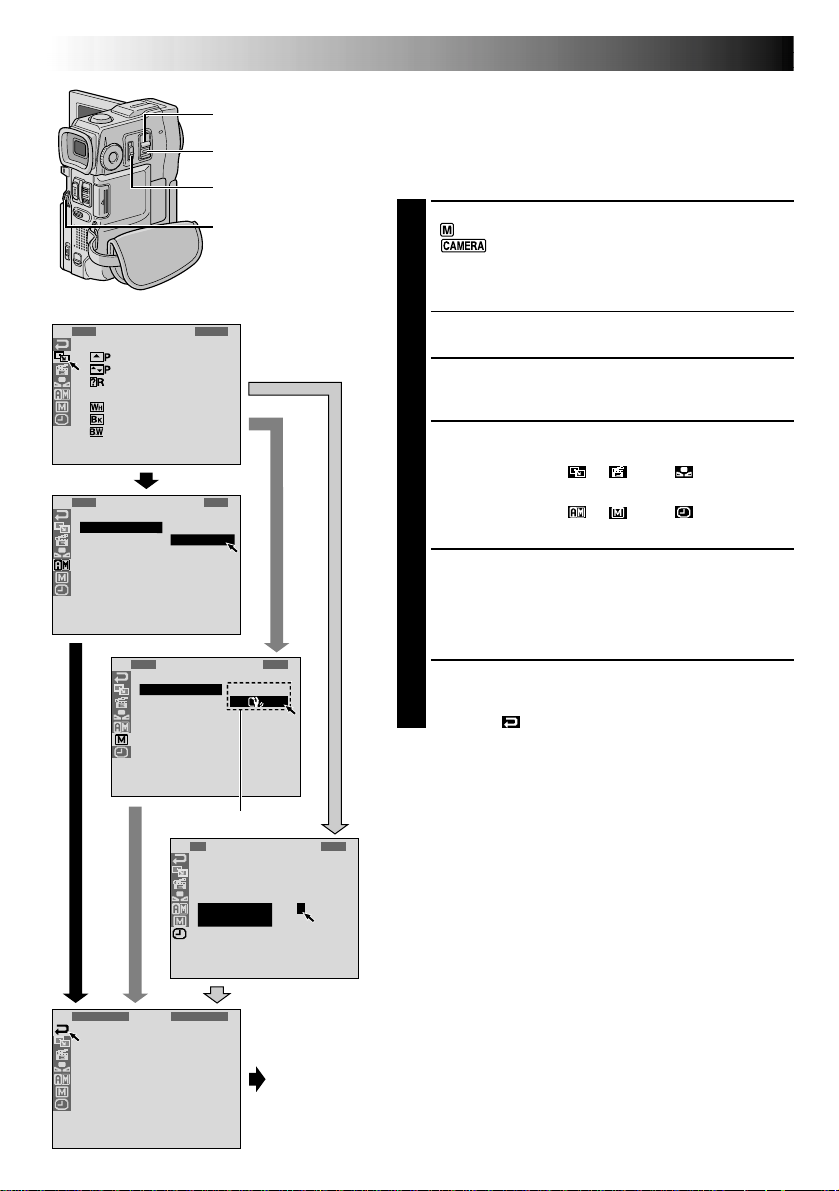
26 РУ
4
C
1
R
E
R
E
C
S
O
U
N
Z
O
O
M
S
N
A
G
A
I
N
B
E
E
I
D
N
D
E
M
O
ЗAПИCЬ
Дисплей
FAD
/
P
E
I
W
E
R
–
E
W
C
R
S
O
I
P
–
E
W
H
U
S
T
I
P
O
M
D
R
A
N
O
F
F
–
W
R
E
H
F
A
F
A
F
A
A
M
T
U
R
N
M
O
D
D
M
P
M
O
U
P
/
T
A
U
M
B
.
M
I
D
–
B
R
E
L
A
D
–
B
R
E
.
W
D
E
R
A
ME
N
U
E
S
P
O
D
E
L
P
D
E
P
L
L
Y
E
R
O
D
E
M
A
N
U
1
R
E
T
U
R
N
D
I
S
–
S
E
L
F
T
5
S
T
E
L
E
M
A
W
I
D
E
M
O
W
I
N
D
C
U
F
L
A
S
H
F
L
A
S
H
A
Современные Функции для Видеокамеры и Цифровой Фотокамеры (прод.)
Переключатель
POWER (ПИТАНИЯ)
Кнопка
фиксатора
Переключатель
операций
Дисковый регулятор
MENU (МЕНЮ)
Экран Меню
L
L
T
E
R
T
E
C
K
A
L
ME
N
U
O
F
F
I
M
E
R
O
N
C
R
O
D
E
T
D
J
.
Использование меню для детального
монтажа
Эта камера снабжена простой в управлении системой
меню экрана, что упрощает многие более мелкие
настройки видеокамеры (
Установите переключатель операций в положение
”, а переключатель POWER в положение
“
1
“
”, одновременно нажимая на кнопку
фиксатора, расположенную на переключателе, после
чего полностью выдвиньте видоискатель или
полностью откройте ЖК монитор.
Нажмите на MENU. Появится меню экрана.
2
2
Вращайте дисковый регулятор MENU, чтобы выбрать
желаемую функциональную иконку и нажмите на
3
него. Выбранная функция выводит свое меню.
Установки функционального меню зависит от
конкретной функции.
4
Если Вы выбрали “
..... см. стр. 27.
Если Вы выбрали “ ”, “ ” или “ ” . . .
..... переходите к шагу 5.
Вращайте дисковый регулятор MENU, чтобы выбрать
желаемую функцию и нажмите на него. Появляется
5
дополнительное меню.
Потом выберите желаемый параметр, вращая
дисковый регулятор MENU, и нажмите на него. Выбор
завершен. Выбор завершен.
Вращая регулятор MENU, выберите позицию
“
1
RETURN” и нажмите дважды. Меню экрана
6
закроется.
• Иконка “
стр. 27 – 29).
”, “ ” или “ ” . . .
” означает конец.
Дополнительное меню
P
D
I
S
R
1
R
E
T
U
R
O
N
S
C
/
T
D
A
T
E
C
T
I
M
E
K
C
L
O
C
J
.
A
D
END
L
A
Y
MEN
N
E
E
N
I
M
E
O
D
E
Нормальныи
экран
U
000
1
.
.
:
0
112
Page 27
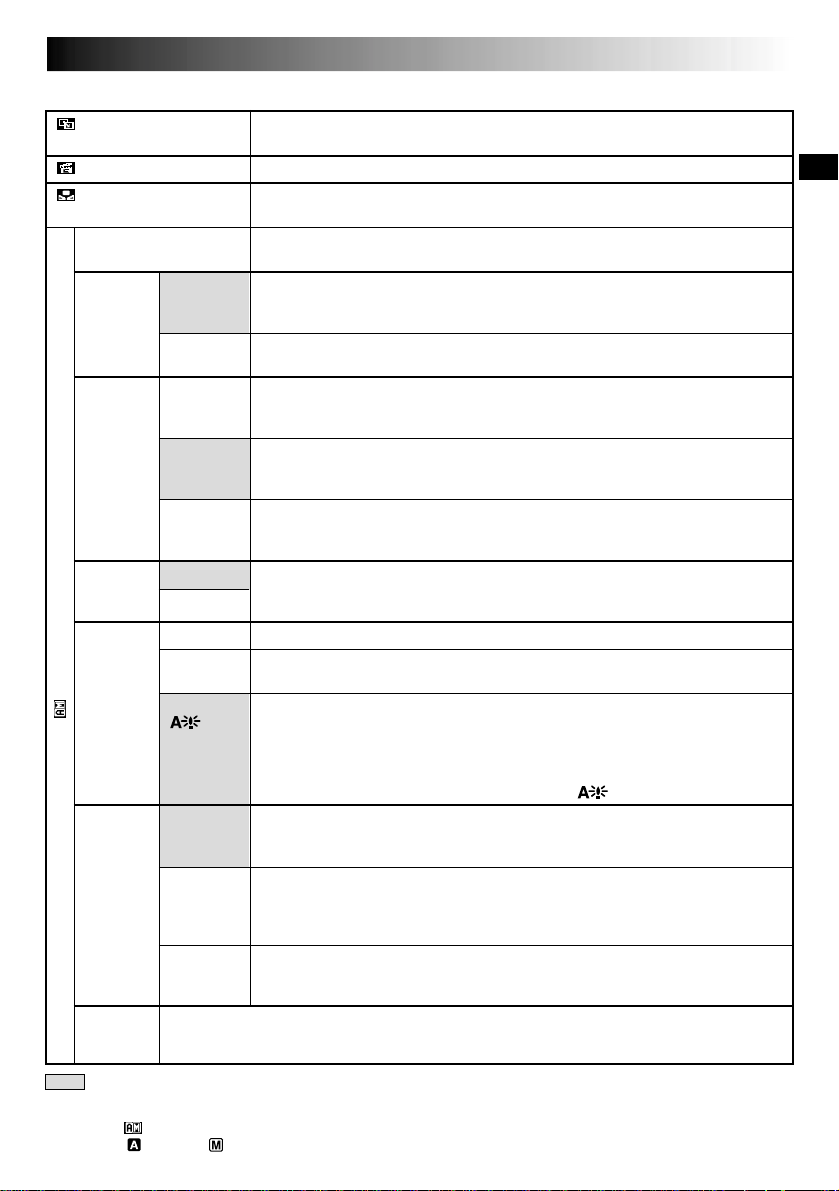
РУ27
Объяснение меню экрана
FADER/WIPE
ИЗОБРАЖЕНИЯ/ ВЫТЕСНЕНИЕ ШТОРКОЙ)
P.AE/EFFECT
W.BALANCE
(БАЛАНС БЕЛОГО)
REC MODE
(РЕЖИМ ЗАПИСИ)
SOUND
MODE
(РЕЖИМ ЗВУКОВОГО
СОПРОВОЖДЕНИЯ)
ZOOM
(ТРАНСФОКАТОР)
(ВЫВЕДЕНИЕ
(ЭФФЕКТ ПРОГРАММЫ АЕ)
12 BIT
16 BIT
10X
40X
200X
SNAP MODE
(РЕЖИМ ПОЛНЫЙ
СНИМОК)
GAIN UP
(УВЕЛИЧЕНИЕ
УСИЛЕНИЯ)
CAMERA MENU
BEEP/TALLY
(ЗВУКОВОЙ
СИГНАЛ/
ИНДИКАТОРНАЯ
ЛАМПА ЗАПИ
СИ)
FULL
PIN-UP
OFF
AGC
AUTO
ON: MEL.
ON:BEEP
OFF
ID NUMBER
(ИДЕНТИФИКАЦИОННЫЙ
НОМЕР)
: Заводская установка
Этот номер необходим, когда видеокамера подключается к такому устройству, как компьютер с
помощью контакта J (JLIP). Эти номера лежат в диапазоне от 01 до 99. Заводская установка - 06.
ПРИМЕЧАНИЕ:
Установки “ CAMERA MENU” могут быть задействованы, когда переключатель операций установлен как в
положение “
”, так и в “ ”.
См. “Эффекты микшировaние/вытecнeниe” ( стр. 34, 35).
См. “Программа АЕ со спецэффектами” ( стр. 36).
См. “Регулировка баланса белого” и “Ручная регулировка баланса белого” (
стр. 39).
Вы можете установить режим записи [SP (нормальный) или LP (долгоиграющий)] по
вашему желанию ( стр. 11).
Позволяет выполнять запись стереофонического звука в четырех отдельных каналах, и
рекомендуется использовать при озвучивании с использованием второй цифровой
видеокамеры. (Соответствует режиму 32КГц предыдущих моделей.)
Позволяет выполнять запись стереофонического звука в двух отдельных каналах.
(Соответствует режиму 48КГц предыдущих моделей.)
Когда выполняется установка “10Х” при использовании цифрового трансфокатора,
увеличение трансфокатора будет сбрасываться на 10Х, так как цифровой
трансфокатор выключен.
Позволяет вам использовать цифровой трансфокатор. С помощью цифровой обработки
и увеличения изображения возможна трансфокация в диапазоне от 10Х (максимальное
увеличение оптического трансфокатора) до максимум 40Х (цифровая трансфокация).
Позволяет вам использовать цифровой трансфокатор. С помощью цифровой обработки
и увеличения изображения возможна трансфокация в диапазоне от 10Х (максимальное
увеличение оптического трансфокатора) до максимум 200Х (цифровая трансфокация).
См. “Моментальный снимок (Для Видеозаписи)” (
стр.18).
Позволяет выполнять съемку темных сцен без регулировки яркости изображения.
Контуры изображения становятся немного неровными, но яркость изображения при
этом повышается.
Скорость затвора регулируется автоматически (1/25 — 1/200 с). Съемка в условиях плохой
освещенности при установке скорости затвора, равной 1/25 с, позволяет получить более
яркое изображение, чем в режиме автоматической регулировки усиления (AGC), однако,
при этом движения объекта съемки получаются неравномерными и неестественными.
Общее качество изображения может быть зернистым. Во время съемки слабо освещенного
объекта в этом режиме на дисплей выводится символ “ ”.
Индикаторная лампа записи загорается, указывая на то, что запись началась. Во время
проведения любой операции вместо звукового сигнала звучит мелодия. Также приводит
в действие звуковой эффект затвора (
стр. 18, 19).
Индикаторная лампа записи загорается, сигнализируя тем самым о начале записи.
Звуковой сигнал включается при включении и выключении питания, а также при
начале и при окончании записи. Используется также для создания эффекта
спускаемого фотографического затвора ( стр. 18, 19).
Индикаторная лампа записи все время остается выключенной.
Даже если звук спускаемого затвора не слышен во время съемки, этот звук
записывается на ленту.
ПРОДОЖЕНИЕ НА СЛ. СТР.
Page 28
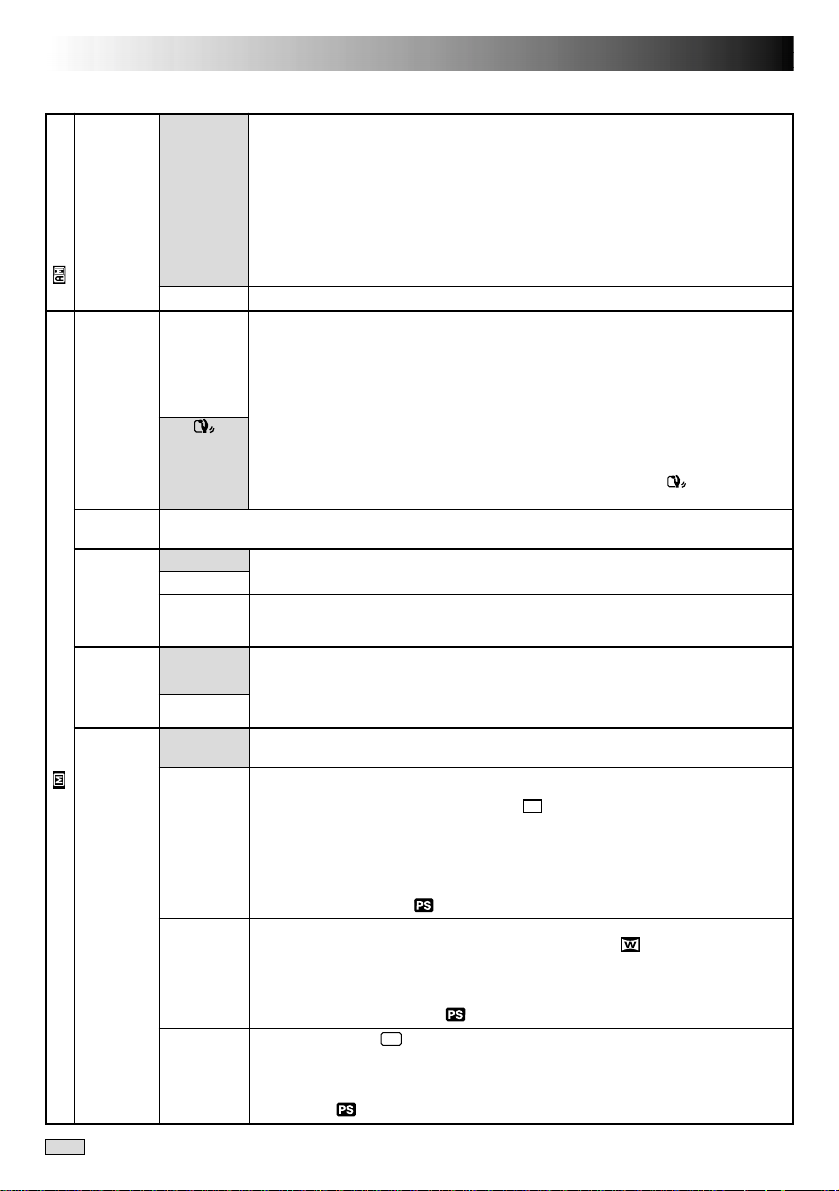
28 РУ
ЗAПИCЬ
Современные Функции для Видеокамеры и Цифровой Фотокамеры (прод.)
Объяснение меню экрана (прод.)
DEMO.
MODE
CAMERA MENU
DIS
SELF-TIMER
(ТАЙМЕР АВТОСПУСКА)
5S
TELE
MACRO
WIDE
MODE
MANUAL MENU
ON
OFF
OFF
ON
См. “Таймер автоспуска” (
OFF
5S
ANIM.
OFF
ON
OFF
CINEMA
SQUEEZE
PS-WIDE
Демонстрирует некоторые функции, такие как, например, Программа АЕ со спецэффектами, и т. п.;
может использоваться для проверки выполнения этих функций. Демонстрация начинается, когда
режим “DEMO. MODE” установлен в позиции “ON”, а экран меню закрыт. Выполнение любых
операций во время демонстрации временно останавливает демонстрацию. Если в течение одной
минуты после этого никакие операции не производятся, демонстрация возобновляется.
ПРИМЕЧАНИЯ:
●
Если лента находится в видеокамере, то режим демонстрации не может быть включен.
●
Режим “DEMO. MODE” (демонстрационный) продолжает оставаться в позиции “ON”, даже после
того как видеокамера была отключена из сети.
●
Если режим “DEMO. MODE” остается в позиции “ON”, некоторые функции становятся
недоступными. После просмотра демонстрации, установите этот режим в позицию “OFF”.
Автоматическая демонстрация не выполняется.
Для компенсации нестабильностей изображения, вызванных дрожанием камеры, особенно при
большом увеличении.
ПРИМЕЧАНИЯ:
●
Точная стабилизация может не выполняться, когда очень сильно дрожат руки оператора, или в
следующих условиях:
•
Когда выполняется съемка объектов, содержащих вертикальные и горизонтальные полосы.
•
При съемке темных или нечетких объектов.
•
При съемке объектов со слишком сильной задней подсветкой.
•
При съемке сцен, на которых объекты перемещаются в разных направлениях.
•
При съемке сцен со слабоконтрастным фоном.
●
Выключите этот режим, если съемка выполняется от штатива.
●
Если стабилизатор изображения не может быть задействован, индикатор “ ” мигает или
гаснет.
стр. 32).
См. “5-секундная запись” ( стр. 33).
Позволяет записать толтко несколько кадров. С помощью съемки неподвижного объекта с
изменением его положения между отдельными кадрами вы можете создать иллюзию движущегося
объекта ( стр. 33).
Обычно расстояние до объекта съемки, при котором объектив сфокусирован, зависит от
увеличения трансфокатора. Если расстояние до объекта съемки меньше 1 м, объектив будет не в
фокусе для максимальной установки телеобъектива. При выборе “ON” вы можете выполнять
съемку с максимальным увеличением трансфокатора на расстояниях вплоть до 60 см.
•
В зависимости от установки трансфокатора объектив может быть не в фокусе.
Запись без изменений масштаба экрана. Для воспроизведения на обычных телевизорах с
нормальным масштабом экрана.
Вставляются черные полосы вверху и внизу экрана. Во время воспроизведения на
широкоформатных телевизорах черные полосы вверху и внизу экрана исчезают, и изображение
приобретает формат 16:9. Появляется указатель
обратитесь к руководству по эксплуатации вашего широкоформатного телевизора. Во время
воспроизведения/записи на телевизорах с экраном 4:3/ЖК мониторе/в видоискателе
воспроизводятся черные полосы вверху и внизу экрана, и изображение выглядит как
широкоэкранный фильм формата 16:9, который демонстрируется на нормальном экране с черными
полосами вверху и внизу экрана.
•
Режим “CINEMA” (“Кино”) может быть задействован только когда регулятор MODE съемки стоит
в положении “VIDEO” или “ ”.
Для выполнения воспроизведения на широкоформатных телевизорах с экраном 16:9. Изображение
растягивается на весь экран без искажений, появляется индикатор
данного режима обратитесь к руководству по эксплуатации вашего широкоформатного телевизора.
При воспроизведении/записи на телевизорах с экраном 4:3/ЖК мониторе/в видоискателе
изображение будет вытянуто в вертикальном направлении.
•
Режим “SQUEEZE” (“Сжатия”) может быть задействован только когда регулятор MODE съемки
стоит в положении “VIDEO” или “ ”.
Появляется указатель
широкоугольного диапазона оптической трансфокации. Применение широкоугольной настройки в
этом режиме эквивалентно применению 0,7Х широкой конверсионной линзы. Трансфокация
возможна от 0,7Х до 10Х. Этот режим может применятся для съемки в маленьком помещении.
•
Режим “PS-WIDE” может быть задействован только когда регулятор MODE съемки установлен в
положение “
. При использовании данного режима
. При использовании
SW
. Диапазон трансфокации расширяется за пределы максимального
”.
: Заводская установка
Page 29
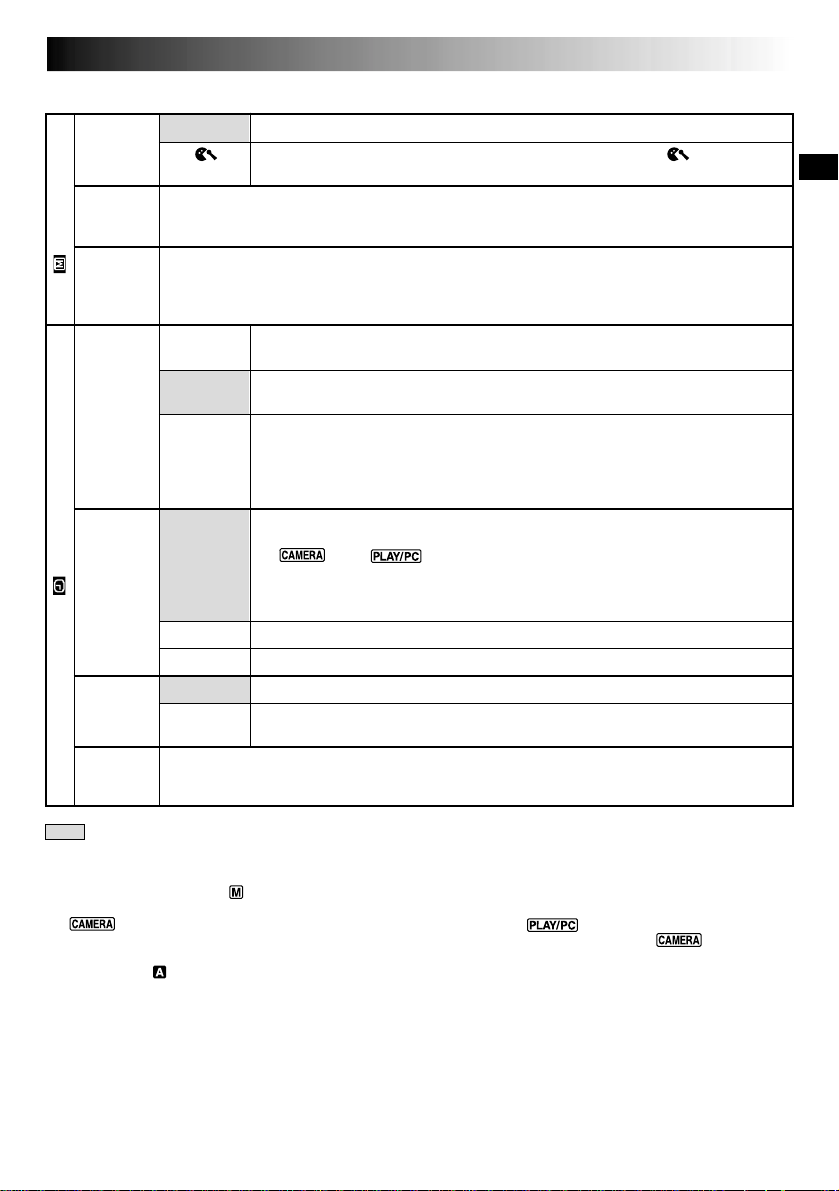
РУ29
WIND CUT
(ПОДАВЛЕНИЕ
ВЕТРА)
FLASH
(ЛАМПАВСПЫШКА)
MANUAL MENU
FLASH ADJ.
(РЕГУЛИРОВКА
ЛАМПЫВСПЫШКИ)
ON
SCREEN
(НА ЭКРАНЕ)
DATE/ TIME
(ДАТА/
ВРЕМЯ)
DISPLAY MENU
TIME CODE
(ВРЕМЕННОЙ
КОД)
CLOCK ADJ.
(РЕГУЛИРОВКА
ЧАСОВ)
OFF
ON
См. “Лампа-вспышка для моментальных снимков” (
См. “Регулировка яркости вспышки” ( стр. 31).
LCD
LCD/TV
SIMPLE
AUTO
OFF
ON
OFF
ON
Позволяет установить текущую дату и время (
Выключает функцию, которая подавляет шум, создаваемый ветром.
Помогает устранить шум, создаваемый ветром. Появляется “
звука будет изменяться. Это нормальное явление.
Не позволяет информации на дисплее камры (кроме даты, времени и
временного кода) появляться на экране подключенного телевизора.
Разрешает появление индикаторов видеокамеры на экране подключенного к
ней телевизора.
Не позволяет индикаторам (помимо указателей движения кассеты,
предупредительных сигналов, даты, времени и временного кода) появляться
на экране видеокамеры. Также не позволяет дисплею видеокамеры (кроме
даты, времени и временного кода) появляться на экране подключенного
телевизора.
Выводит на дисплей дату/время примерно на 5 секунд в следующих случаях:
• Когда переключатель POWER установлен из положения “OFF” в положение
“
• Когда начинается воспроизведение. Видеокамера показывает дату и время
” или “
записи.
• Если дата меняется во время воспроизведения.
Указатель даты/времени не появляется.
Указатель даты/времени всегда присутствует.
Временной код не показан.
Временной код показан экране видеокамеры или подсоединенного
телевизора. Номера кадров не показаны во время записи.
”.
стр. 9).
”. Качество
стр. 30).
: Заводская установка
ПРИМЕЧАНИЯ:
● Установки “MANUAL MENU” (“Меню ручных операций”) могут быть задействованы только когда переключатель
операций установлен на “
● Функции “DISPLAY MENU” (“Меню дисплея”), установленные при переключателе POWER в положении
● Установки “DISPLAY MENU” (“Меню дисплея”) эффективны только когда переключатель операций установлен
● Настройка “ON SCREEN” (“На экране”) также может быть изменена путем нажатия кнопки DISPLAY на
”, действительны и при переключателе питания в положении “ ” ( стр. 41). “CLOCK ADJ”
“
(“Настройка Часов”) появляется только когда переключатель POWER стоит в положении “
в положение “
прилагаемом пульте дистанционного управления ( стр. 57, 60, 71).
”.
”.
”.
Page 30
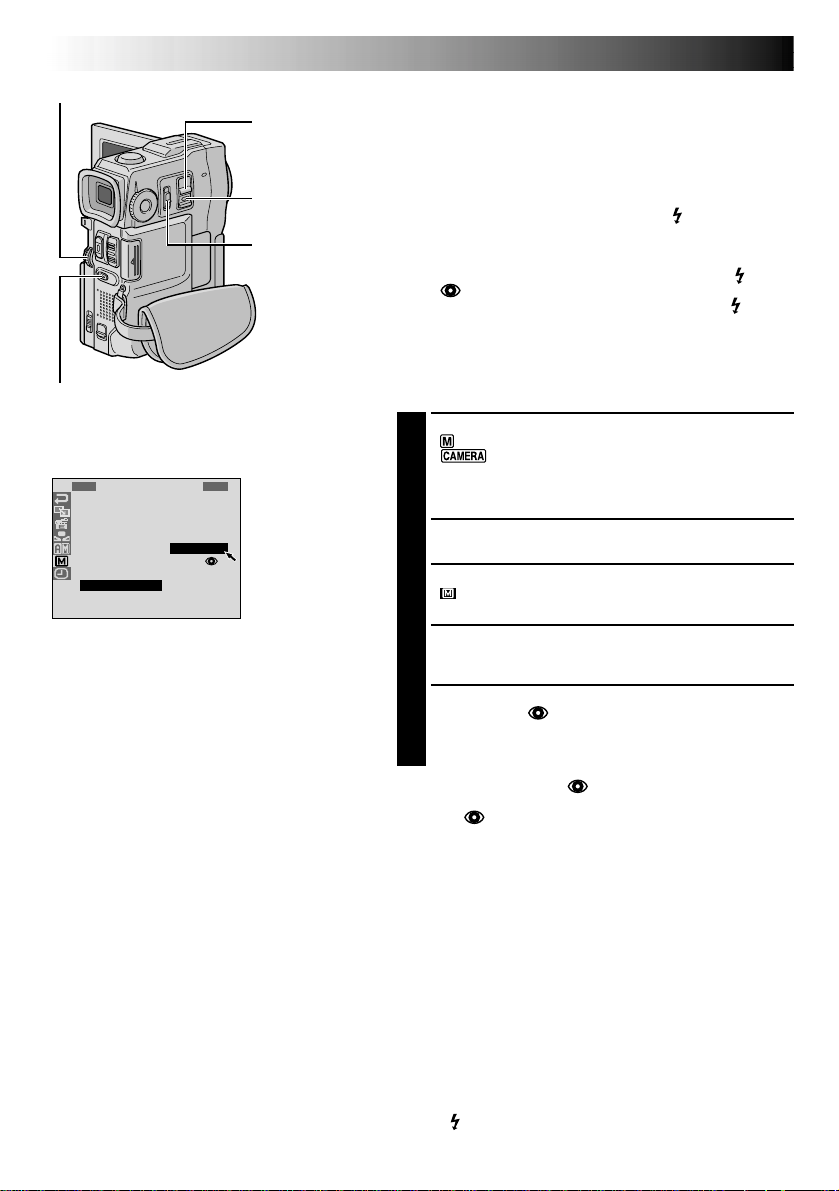
30 РУ
Дисковый регулятор MENU (МЕНЮ)
Кнопка SNAPSHOT
(МОМЕНТАЛЬНЫЙ СНИМОК)
ЗAПИCЬ
Дисплей
N
U
A
M
A
1
R
N
R
E
T
U
D
I
S
–
T
S
I
M
E
L
F
5
S
T
M
A
C
E
L
E
W
M
O
D
I
D
E
W
C
U
T
I
N
D
H
F
L
A
S
H
F
A
D
L
A
S
L
ME
E
R
R
O
A
E
A
O
O
J
.
Современные Функции для Видеокамеры и Цифровой Фотокамеры (прод.)
Лампа-вспышка для моментальных
Переключатель
POWER
(ПИТАНИЯ)
Кнопка
фиксатора
Переключатель
операций
N
U
U
T
U
T
N
F
F
O
O
Экран Меню
снимков
При снятии моментального снимка в режиме ЗаписиОжидания, может быть использована вспышка ( стр. 18,
19).
• В режиме полной автоматической съемки вспышка
срабатывает автоматически, если освещения
недостаточно. (Появляется индикатор
• В ручном режиме вы можете выбрать установку вспышки
“FLASH” следующим образом:
AUTO : Срабатывает автоматически, если освещения
AUTO
ON : Горит постоянно.
OFF : Не сработает.
Для выполнения этих операции следуйте написанному
ниже.
1
недостаточно. (Появляется индикатор
: Срабатывает автоматически, если освещения
недостаточно (Появляется индикатор ), а
также уменьшается эффект красных глаз у
снимаемых субъектов.
Установите переключатель операций в положение
”, а переключатель POWER в положение
“
“ ”, одновременно нажимая на кнопку
фиксатора, расположенную на переключателе, после
чего полностью выдвиньте видоискатель или
полностью откройте ЖК монитор.
Нажмите кнопку MENU. Появится экран Меню.
2
Вращайте дисковый регулятор MENU, чтобы выбрать
”. Нажмите на него. На экране появится режим
“
3
“MANUAL MENU”.
Вращайте дисковый регулятор MENU, чтобы выбрать
“FLASH” (“Вспышка”), и нажмите на него. Появляется
4
дополнительное меню.
Вращайте дисковый регулятор MENU, чтобы выбрать
“AUTO”, “AUTO
5
Установите регулятор MENU на “1RETURN”
(“Возврат”). Нажмите на него дважды, чтобы закрыть
меню экрана.
”, “ON” или “OFF”, и нажмите на него.
).
Если выбрано “AUTO ” . . .
..... загорается индикатор устранения эффекта “Красный
глаз”
вспышка вспыхивает два раза. Первая вспышка
предназначена для уменьшения отражения красного
цвета человеческим глазом, а вторая вспышка
предназначена для выполнения самой съемки.
ПРИМЕЧАНИЯ:
● Не снимайте портрет с близкого расстояния с использованием лампы-вспышки.
● Вспышка не срабатывает, когда Вспышка в меню экрана стоит в положении “OFF” (“ВЫКЛ”), а также когда садится
батарейка. Кроме того, вспышка не срабатывает, когда Вспышка в меню экрана установлена на “AUTO”, при GAIN UP
(УСИЛЕНИЕ) установленном на “OFF” (“ВЫКЛ”) (
“TWILIGHT” (СУМЕРКИ) (
● При выполнении нескольких последовательных моментальных снимков (режим серии моментальных снимков), лампавспышка загорается только во время первого снимка.
● Так как кадры, снятые с помощью лампы-вспышки, выглядят более светлыми, чем это есть на самом деле, для
компенсации этого эффекта видеокамера при использовании вспышки автоматически затемняет изображение. При
съемке объекта, находящегоя на расстоянии, на которое не достигает вспышка (более, чем 2 м), нажмите на кнопку
вспышки, чтобы избежать излишне темного или бледного изображения.
● Цветовой оттенок снимка изменяется в зависимости от условий подсветки фона, так же, как это происходит при
использовании люминесцентных или галогенных ламп.
● Если Вы хотите изменить яркость вспышки, обратитесь к параграфу “Регулировка яркости вспышки” ( стр. 31).
● Во время зарядки лампы-вспышки мигает индикатор вспышки , и лампа-вспышка не загорается. Появление помех
на изображении не является следствием неисправности. Эти помехи не записываются на ленту. Для зарядки лампывспышки может потребоваться до десяти секунд.
стр. 36).
стр. 27) и при Programme AE со спецэффектами в положении
, затем нажмите кнопку SNAPSHOT. Лампа-
).
Page 31
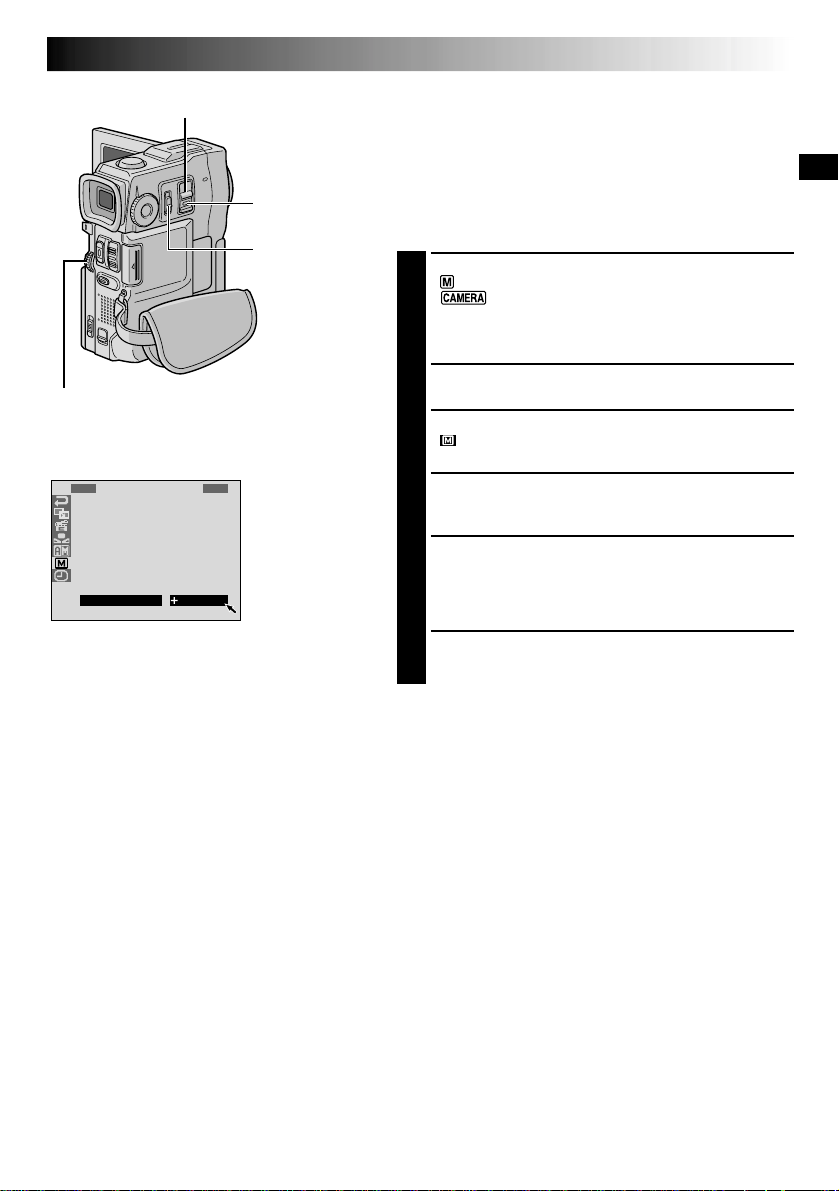
Переключатель
POWER (ПИТАНИЯ)
Дисковый регулятор
MENU (МЕНЮ)
Дисплей
N
U
A
L
MEN
M
A
1
R
N
R
E
T
U
D
I
S
–
T
S
I
M
E
E
R
L
F
5
S
T
M
A
C
R
E
W
I
W
I
F
L
F
L
O
L
E
M
O
D
E
D
E
C
U
T
N
D
H
A
S
H
A
D
J
.
A
S
РУ31
Регулировка яркости вспышки
При выполнении моментального снимка ( стр. 18, 19) в
условиях недостаточной освещенности срабатывает лампавспышка видеокамеры ( стр. 30), при этом яркость
лампы-вспышки регулируется автоматически. Однако, вы
Кнопка
фиксатора
Переключатель
операций
можете отрегулировать яркость вспышки вручную. Если вы
находите, что полученные вами моментальные снимки
являются слишком светлыми или слишком темными,
отрегулируйте яркость вспышки вручную.
Установите переключатель операций в положение
“
”, а переключатель POWER в положение
1
”, одновременно нажимая на кнопку
“
фиксатора, расположенную на переключателе, после
чего полностью выдвиньте видоискатель или
полностью откройте ЖК монитор.
Нажмите кнопку MENU. Появится экран Меню.
2
Вращайте дисковый регулятор MENU, чтобы выбрать
”. Нажмите на него. На экране появится режим
“
3
“MANUAL MENU”.
U
2
Экран Меню
Вращая регулятор MENU, выберите позицию “FLASH
ADJ.” (“Регулятор вспышки”) и нажмите. Параметр
4
высвечивается на экране.
Для усиления вспышки вращайте дисковый регулятор
MENU по направлению к “+”. Для ослабления
5
вспышки вращайте дисковый регулятор MENU по
направлению к “–”.
Диапазон корректировки: от –3 до +3.
Нажмите на MENU. Вращая его, выберите положение
“
1
RETURN” (“Возврат”) и нажмите дважды, чтобы
6
закрыть Меню экрана.
ПРИМЕЧАНИЕ:
Если вы меняете объект съемки, или позицию, с которой
выполняется съемка, верните эту регулировку назад на
позицию ±0, как описано в шаге 5, и сделайте пробный
снимок для проверки яркости вспышки. После этого
отрегулируйте нужную вам яркость вспышки.
Page 32

32 РУ
Кнопка START/STOP
Дисковый регулятор
MENU (МЕНЮ)
ЗAПИCЬ
Кнопка SNAPSHOT
(МОМЕНТАЛЬНЫЙ СНИМОК)
Дисплей
N
U
A
M
A
R
1
R
E
N
T
U
I
D
S
–
T
E
S
L
I
M
F
5
S
T
M
E
L
A
C
E
W
M
I
D
O
D
E
W
C
I
N
U
D
H
F
L
A
S
F
H
L
A
A
S
D
Современные Функции для Видеокамеры и Цифровой Фотокамеры (прод.)
Таймер автоспуска
Переключатель
POWER
(ПИТАНИЯ)
Кнопка
фиксатора
Переключатель
операций
После установки видеокамеры оператор может войти в кадр
более естественным образом и стать участником съемки.
Установите переключатель операций в положение
“ ”, а переключатель POWER в положение
1
”, одновременно нажимая на кнопку
“
фиксатора, расположенную на переключателе, после
чего полностью выдвиньте видоискатель или
полностью откройте ЖК монитор.
• Вы можете наклонить ЖК монитор вверх на угол до
180 градусов так, чтобы он был направлен вперед и
вы могли бы наблюдать себя при съемке самого себя,
при этом видоискатель должен быть отведен назад.
Нажмите кнопку MENU. Появится экран Меню.
2
Вращайте дисковый регулятор MENU, чтобы выбрать
”. Нажмите на него.
“
3
Вращайте дисковый регулятор MENU, чтобы выбрать
“SELF-TIMER” (“ТАЙМЕР АВТОСПУСКА”) и нажмите
4
на него. Появится дополнительное меню. Вращайте
дисковый регулятор MENU, чтобы выбрать “ON” и
L
ME
N
U
E
R
O
F
F
O
N
R
O
E
T
J
.
Экрон Меню
Индикатор
таймера
автоспуска
нажмите на него. Установите регулятор MENU на
1
RETURN”(“Возврат”). Нажмите на него дважды,
“
чтобы закрыть меню экрана.
Чтобы задействовать “Съемку оператора” для
видеозаписи, нажмите на кнопку START/STOP. Через
5
15 секунд раздастся сигнал и начнется видеозапись.
Чтобы остановить запись, вновь нажмите на кнопку
START/STOP. Видеокамера вернется в режим “Запись/
Ожидание”.
ИЛИ
Нажмите на SNAPSHOT. Через 15 секунд, раздастся
звуковой сигнал и начнется видеозапись. После этого,
видеокамера снова войдет в режим ЗаписиОжидания.
Чтобы закончить “съемку оператора”, в шаге 4
выберите положение “OFF” (“ВЫКЛ”), или установите
6
переключатель POWER в положение “OFF”, или
установите переключатель операций в положение
”.
“
ПРИМЕЧАНИЕ:
Если “BEEP/TALLY” (Звуковой сигнал/Индикаторная лампа
записи) установлены в позиции “OFF” (
сигнал не раздается и индикаторная лампа записи не
загорается.
стр. 27), звуковой
Когда нажата кнопка START/STOP
или SNAPSHOT, индикатор
меняется как показано:
Начинает мигать
(запускается
таймер
автоспуска)
Мигает часто
(скоро начнется
4
съемка с
автоспуском)
Гаснет свет
(Начинается запись
моментального
4
снимка по таймеру
автоспуска)
Прекращает мигать
и продолжает гореть
4
ровным светом
(начинается
видеозапись по
таймеру автоспуска)
4
Приблизительно через 15 с.
Page 33

Кнопка START/STOP
Регулятор MODE (РЕЖИМ) съемки
Кнопка SNAPSHOT
(МОМЕНТАЛЬНЫЙ СНИМОК)
Дисковый регулятор
MENU (МЕНЮ)
Дисплей
N
N
U
U
A
L
ME
M
A
1
R
N
R
E
T
U
D
I
S
–
T
S
I
M
E
E
R
L
F
5
S
T
E
L
E
W
I
D
E
W
I
N
D
H
F
L
A
S
H
F
L
A
S
F
F
O
M
5
S
A
C
R
O
A
M
N
O
C
U
A
IM.
D
E
T
D
J
.
Переключатель
POWER
(ПИТАНИЯ)
Кнопка
фиксатора
Переключатель
операций
Экрон Меню
РУ33
5-секундная запись
Записывайте праздники или важные события в виде 5секундных клипов, чтобы сохранить динамику действия.
Эта функция может использоваться только для
видеозаписи на ленту.
Установите переключатель POWER в положение
”, одновременно нажимая на кнопку
“
1
фиксатора, расположенную на переключателе.
Установите регулятор MODE съемки в положение
“VIDEO”, “
переключатель операций в положение “
Полностью выдвиньте видоискатель или полностью
откройте ЖК монитор.
Нажмите на регулятор MENU. Появится Меню экрана.
” или “
DUAL
”, после чего установите
”.
2
Вращайте дисковый регулятор MENU, чтобы выбрать
”. Нажмите на него. На экране появится режим
“
3
“MANUAL MENU”.
Вращая MENU, установите его в положение “5S” и
нажмите. Появится дополнительное меню.
4
Вращая MENU, установите его в положение “5S” и
нажмите.
5
• Появится “5S MODE”.
Нажмите на кнопку START/STOP. Загорается
индикаторная лампа записи, и попадает звуковой
6
сигнал, указывающие на то, что запись начата, и
через 5 сек. видеокамера переходит в режим ЗаписьОжидание.
• Даже если Вы нажмете на кнопку START/STOP
повторно в течение пяти секунд, после начала
записи, режим Запись/Ожидание не будет
задействован.
Чтобы выйти из режима “5S”, в шаге 5 выберите
положение “OFF” (“ВЫКЛ”).
7
Для выполнения моментального снимка в
режиме 5-секундной записи . . .
..... вместо нажатия на кнопку START/STOP в шаге 6,
выберите нужный Вам режим фотосъемки в Меню
экрана, после чего нажмите на SNAPSHOT
(МОМЕНТАЛЬНЫЙ СНИМОК). Видеокамера
записывает в течение 5 с остановленное изображение
стр. 18). Когда для позиции меню “5S” выбирается
(
установка “ANIM.” (АНИМАЦИЯ) (
функция выполняться не может.
стр. 28), эта
ПРИМЕЧАНИЕ:
Когда “5S” в Меню экрана установлено в позицию “ANIM.”,
режим 5-секундной записи не может быть задействован.
Вместо нее выполняется анимационная съемка только
нескольких кадров (
стр. 28).
Page 34

34 РУ
ЗAПИCЬ
Современные Функции для Видеокамеры и Цифровой Фотокамеры (прод.)
Эффекты Микширование/Вытеснение
Эти эффекты позволяют профессионально
выполнить монтажные переходы. Используйте
их для того, чтобы придать смене сцен больший
колорит. Вы также можете изменять тип
переходов с одной сцены на другую.
ВНИМАНИЕ:
Некоторые эффекты микширования/вытеснения
изображения не могут выполняться вместе с
определенными режимами Программы АЕ со
спецэффектами
эффект Угасания/Вытеснения шторкой, который
не может быть задействован, его индикатор
мигает или гаснет.
Кнопка START/STOP
Дисковый регулятор
MENU (МЕНЮ)
Чтобы деактивировать выбраный режим . . .
..... выберите “OFF” в шаге 4.
ПРИМЕЧАНИЯ:
● Вы можете удлинить эффекты Угасания и
Стирания, нажимая на кнопку START/STOP и
удерживая ее.
При выключении электропитания после
●
окончания записи точка конца сцены стирается
из памяти, этo oтмeняeт кoмбинaцию
вытecнeния/нaплывa изoбpaжeния. Koгдa зтo
cлyчитcя, индикaтop вытecнeния/нaплывa
изoбpaжeния бyдeт мигaть. Следует помнить о
том, что питание автоматически выключается,
если видеокамера находится в режиме ЗаписьОжидание более 5 минут.
● Эффекты Стирания /Растворения не могут
быть использованы, когда регулятор MODE
съемки установлен в положение “ ”.
● Все эффекты Угасания/Стирания не могут
быть использованы, когда регулятор MODE
съемки установлен в положение “
● Звyк в кoнцe пocлeднeй зaпиcaннoй cцeны нe
зaпoминaeтcя.
( стр. 36)
Регулятор MODE (РЕЖИМ) съемки
. Если выбран
Переключатель
POWER
(ПИТАНИЯ)
Кнопка
фиксатора
Переключатель
операций
DUAL
”.
ВЫБОР ЭФФЕКТА МИКШИРОВАНИЯ/
ВЫТЕСНЕНИЯ ( , , , , , , ,
, и )
Работа со спецэффектами “Угасания” и “Стирания”
изображений когда начата видеозапись и после того, как
она остановлена.
Установите переключатель POWER в положение
”, одновременно нажимая на кнопку
“
1
фиксатора, расположенную на переключателе.
Установите регулятор MODE съемки в положение
“VIDEO” или “
переключатель операций в положение “
Полностью выдвиньте видоискатель или полностью
откройте ЖК монитор.
Нажмите кнопку MENU. Появится экран Меню.
”, после чего установите
”.
2
Вращайте дисковый регулятор MENU, чтобы выбрать
”. Нажмите на него.
“
3
Вращайте дисковый регулятор MENU, чтобы выбрать
желаемый режим, затем нажмите на него. Выбор
4
завершен.
• Меню FADER/WIPE исчезает, и эффект
активируется. Появляется индикатор выбранного
эффекта.
Нажмите на START/STOP, чтобы задействовать
эффекты Угасания IN/OUT и Стирания IN/OUT.
5
ВЫБОР ЭФФЕКТА ВЫТЕСНЕНИЯ
ИЗОБРАЖЕНИЯ ИЛИ НАПЛЫВА
, , , , , и )
(
Работа со спецэффектами Стирания и Растворения
изображений когда начата видеозапись.
Выполните описанные выше шаги с 1 по 4.
1
Задействуйте режим Запись/Ожидание.
2
Если вы выбираете эффект вытеснение изображения/
наплыв во время выполнения записи . . .
..... нажмите на кнопку START/STOP, когда закончен
эпизод. Точка, в которой заканчивается сцена,
сохраняется в памяти.
Если вы выбираете эффект вытеснение
изображения/наплыв в режиме Запись-Ожидание . . .
..... нажмите на кнопку START/STOP, чтобы начать
запись. Нажмите повторно, когда закончен
эпизод. Точка, в которой заканчивается сцена,
сохраняется в памяти.
Если вы выбираете эффект вытеснение
изображения/наплыв в режиме Запись-Ожидание
после выполнения эффекта вытеснение
изображения/наплыв . . .
..... точка, в которой заканчивается сцена, уже
сохранена в памяти.
Если вы начинаете записывать новую сцену не
позднее чем через 5 минут после окончания
3
предыдущей записи (без выключения питания
видеокамеры), предыдущая сцена плавно
вытесняется новой сценой.
Page 35

Меню микширования и вытеснения
Меню Эффект
РУ35
FADER-WHITE
(БEЛOE BBEДEHИE)
FADER-BLACK
(ЧEPHOE BBEДEHИE)
FADER-B.W
(ЧEPHO-БEЛOE BBEДEHИE)
WIPE-CORNER
(BЫTECHEHИE УГЛOBOЙШTOPKOЙ)
WIPE-WINDOW
(BЫTECHEHИE OKOHHOЙ ШTOPKOЙ)
WIPE-SLIDE
(ГOPИЗOHTAЛЬHOE BЫTECHEHИE)
WIPE-DOOR
(BЫTECHEHИE ДBEPHOЙ ШTOPKOЙ)
WIPE-SCROLL
(BEPTИKAЛЬHOE BЫTECHEHИE)
WIPE-SHUTTER
(BЫTECHEHИE ЗATBOPOM)
DISSOLVE
(HAПЛЫB)
WIPE-CORNER
(BЫTECHEHИE УГЛOBOЙ ШTOPKOЙ)
WIPE-WINDOW
(BЫTECHEHИE OKOHHOЙ ШTOPKOЙ)
WIPE-SLIDE
(ГOPИЗOHTAЛЬHOE BЫTECHEHИE)
WIPE-DOOR
(BЫTECHEHИE ДBEPHOЙ ШTOPKOЙ)
WIPE-SCROLL
(BEPTИKAЛЬHOE BЫTECHEHИE)
Bвeдeниe или вывeдeниe изoбpaжeния c бeлым зкpaнoм.
Bвeдeниe или вывeдeниe изoбpaжeния c чepным зкpaнoм.
Bвeдeниe цвeтнoгo зкpaнa oт чepнo-бeлoгo зкpaнa или вывeдeниe oт
цвeтнoгo зкpaнa дo чepнo-бeлoгo зкpaнa.
Haлoжeниe нa чepный зкpaн c вepxнeгo пpaвoгo yглa дo нижнeгo
лeвoгo yглa, или вытecнeниe c нижнeгo лeвoгo yглa дo вepxнeгo
пpaвoгo yглa c ocтaвлeниeм чepнoгo зкpaнa.
Cцeнa нaчинaeтcя в цeнтpe чepнoгo зкpaнa и нaклaдывaeтcя в
нaпpaвлeнии yглoв или пocтeпeннo вытecняeтcя oт yглoв к цeнтpy.
Haлoжeниe изoбpaжeния cпpaвa нaлeвo или вытecнeниe изoбpaжeния
cлeвa нaпpaвo.
Haлoжeниe кaк oткpывaниe двyx пoлoвинoк чepнoгo зкpaнa нaлeвo и
нaпpaвo, пoкaзывaя cцeнy, или вытecнeниe cлeвa и cпpaвa c
пoявлeниeм чepнoгo зкpaнa и зaкpывaниeм cцeны.
Cцeнa нaклaдывaeтcя cнизy ввepx нa чepный зкpaн или вытecняeтcя
cвepxy вниз c ocтaвлeниeм чepнoгo зкpaнa.
Наложение изображения от центра черного экрана вверх и вниз или
вытеснение изображения к центру экрана сверху и снизу, оставляя
экран черным.
Hoвaя cцeнa пocтeпeннo пoявляeтcя пo мepe пocтeпeннoгo иcчeзaния
cтapoй cцeны.
Hoвaя cцeнa нaклaдывaeтcя нa пpeдыдyщyю c вepxнeгo пpaвoгo yглa
дo нижнeгo лeвoгo yглa.
Cлeдyющaя cцeнa пocтeпeннo нaклaдывaeтcя oт цeнтpa зкpaнa в
нaпpaвлeнии yглoв, зaкpывaя пpeдыдyщyю cцeнy.
Cлeдyющaя cцeнa пocтeпeннo нaклaдывaeтcя нa пpeдыдyщyю cпpaвa
нaлeвo.
Пpeдыдyщaя cцeнa вытecняeтcя oт цeнтpa нaпpaвo и нaлeвo, кaк
бyдтo oткpывaютcя двepи пoкaзывaя cлeдyющyю cцeнy.
Hoвaя cцeнa нaклaдывaeтcя нa пocлeднюю cнизy ввepx нa зкpaнe.
WIPE-SHUTTER
(BЫTECHEHИE ЗATBOPOM)
RANDOM
(ПPOИЗBOЛЬHOE BBEДEHИE)
Hoвaя cцeнa нaклaдывaeтcя нa пpeдыдyщyю oт цeнтpa в нaпpaвлeнии
ввepx и вниз нa зкpaнe.
Koгдa aктивизиpyeтcя дaннaя фyнкция, видeoкaмepa пpoизвoльнo
выбиpaeт зффeкт, иcпoльзyeмый в пepexoдe мeждy cцeнaми (из
, , , , , , и ). Функция вытеснение/
наплыв выполняться не может.
,
Page 36

36 РУ
ВНИМАНИЕ:
Некоторые режимы Программы АЕ со спецэффектами не
могут использоваться вместе с определенными
эффектами микширования/вытеснения (
выбран режим, который в данный условиях использовать
невозможно, его индикатор мерцает или погасает.
Дисковый регулятор MENU (МЕНЮ)
ЗAПИCЬ
Дисплей
P
.
A
E
1
S
W
L
O
2
S
W
L
O
E
V
I
D
4
F
O
F
1/50
S
T
H
U
1/100
S
T
H
U
1/250
S
T
H
U
/
ECCHT
E
F
F
1
2
E
O
R
T
E
R
T
E
R
T
E
Современные Функции для Видеокамеры и Цифровой Фотокамеры (прод.)
стр. 35). Если
Регулятор MODE
(РЕЖИМ) съемки
Переключатель
POWER (ПИТАНИЯ)
Кнопка фиксатора
Переключатель
операций
Экрон Меню
O
1/50
1/100
1/250
Программа АЕ со спецэффектами
Установите переключатель операций в положение
”, а переключатель POWER в положение
“
1
“
”, одновременно нажимая на кнопку
фиксатора, расположенную на переключателе, после
чего полностью выдвиньте видоискатель или
полностью откройте ЖК монитор.
Нажмите кнопку MENU. Появится экран Меню.
2
Вращайте дисковый регулятор MENU, чтобы выбрать
“
3
4
Чтобы деактивировать выбраный режим . . .
..... выберите “OFF” в шаге 4.
ПРИМЕЧАНИE:
Программа АЕ со спецэффектами может изменяться во
время выполнения записи и в режиме Запись-Ожидание.
”. Нажмите на него.
Вращайте дисковый регулятор MENU, чтобы выбрать
желаемый режим, затем нажмите на него. Выбор
завершен.
• Меню Р.АЕ/EFFECT исчезает, а выбранный эффект
активируется. Появляется индикатор выбранного
режима.
TWILIGHT (CУMEPKИ)
Дeлaeт вeчepниe cцeны бoлee ecтecтвeнными. Баланс
стр. 39) первоначально установлен на ,
белого (
но эта регулировка может изменяться по вашему выбору.
При выборе спецэффекта “Сумерки” видеокамера
автоматически выполняет фокусировку в диапазоне от
10 м до бесконечности. Если расстояние до объекта
съемки меньше 10 м, выполняйте ручную фокусировку.
Вспышка в этом режиме не загорается.
SEPIA*1 (СЕПИЯ)
Зaпиcaнныe cцeны имeют кopичнeвaтый oттeнoк, кaк
cтapыe фoтoгpaфии. Koмбиниpyйтe c peжимoм
кинoтeaтpa для клaccичecкoгo видa.
MONOTONE*1 (ЧЕРО-БЕЛОЕ)
Kaк клaccичecкиe cтapыe чepнo-бeлыe фильмы вaшa
лeнтa мoжeт быть oтcнятa в чepнo-бeлoм цвeтe. При
использовании вместе с режимом Cinema (Кино)
повышает эффект “старый кинофильм”.
CLASSIC FILM*2
(KЛACCИЧECKИЙ ФИЛЬM)
Пpидaeт зaпиcaнным cцeнaм cтpoб-зффeкт.
STROBE*2 (CTPOБ-ЗФФEKT)
Baшa зaпиcь выглядит кaк cepия пocлeдoвaтeльныx
фoтocнимкoв.
VIDEO ECHO*3 (ПOBTOPHOE
BИДEOИЗOБPAЖEHИE)
Дoбaвляeт “мнoгoкoнтypнocть” к oбьeктy, пpидaвaя
вaшeй зaпиcи фaнтacтичecкий вид. Усиление
трансфокации более чем в 10 раз невозможно.
*1Отсутствует, когда регулятор MODE съемки установлен в положение “
*2Присутствует только когда регулятор MODE съемки установлен в положение “VIDEO” или “ ”.
*3Присутствует только когда регулятор MODE съемки установлен в положение “VIDEO” или “ ”
(Только режимы VGA STD/VGA FINE).
*4Присутствует только когда регулятор MODE съемки установлен в положение “VIDEO”, “ ” или “ ”.
SLOW (Низкая скорость затвора)*4
Bы мoжeтe cдeлaть тeмныe oбьeкты или мecтa дaжe яpчe, чeм
oни были бы пpи xopoшeм ecтecтвeннoм ocвeщeeнии. Используйте
режим “SLOW” только в местах с низкой освещенностью.
SLOW 1
Медленный затвор повышает светочувствительность и позволяет
производить запись в затемненных условиях.
SLOW 2
Медленный затвор еще более повышает светочувствительность и
позволяет производить запись в еще более затемненных условиях.
ПPИMEЧAHИЯ:
●
При использовании режима “SLOW” (МАЛАЯ СКОРОСТЬ
ЗАТВОРА) изображение получается с эффектом стробоскопа.
●
Если индикатор ручной фокусировки мигает, при использовании
функции “SLOW” (МЕДЛЕННО), откорректируйте фокус вручную
и используйте штатив.
SHUTTER (ЗATBOP)
(Paзличныe cкopocти зaтвopa)
1/50 – Скорость затвора устанавливается на значение 1/50 с.
Черные полосы, которые обычно присутствуют на записи,
выполненной с экрана телевизора, становятся более узкими.
1/100 – Скорость затвора устанавливается на значение 1/100 с.
Мерцание, которое присутствуют на записи, выполненной при
свете флуоресцентной лампы, становится менее заметным.
1/250 – Зти ycтaнoвки пoзвoляют пpoизвoдить cьeмкy
быcтpoдвигaющиxcя изoбpaжeний c зaxвaтoм нa oдин кaдp зa
oдин paз для пoлyчeния яcнoгo ycтoйчивoгo зaмeдлeннoгo
вocпpoизвeдeния. Чeм быcтpee cкopocть зaтвopa, тeм
изoбpaжeниe дeлaeтcя тeмнee. При хорошем освещении
используйте эффект шторки.
DUAL
”.
Page 37

Кнопка INDEX
(ИНДЕКС)
EXIT
100-DVC00001
FS
001 002
FF
004
Вы можете перегрузить звуковую информацию
с нашей страницы в Интернете (URL см.ниже)
и перенести ее с Вашего компьютера на карту
памяти MultiMediaCard, чтобы создать больше
звуковых эффектов.
http://www.jvc-victor.co.jp/english/
download/d-sound/index.html
•
Пользуйтесь адаптором РС карты CU-V50U
или адаптором дискеты CU-VFM40U, чтобы
перенести звуковую информацию с
компьютера на карту памяти MultiMediaCard.
•
Звуковая информация должна быть
скопирована на фолдер DCSD¥100JVCGR
карты памяти MultiMediaCard.
•
Имена файлов должны быть
последовательными номерами, начиная от
DVC00001.mp3.
Если Вы пользуетесь прилагаемой картой
памяти MultiMediaCard, имена файлов
должны начинаться от DVC00013.mp3, так
как на карте уже сохраняются 12 звуковых
эффектов под номерами файлов от
DVC00001.mp3 до DVC00012.mp3.
Кнопка DIGITAL SOUND
(ЦИФРОВЫХ ЗВУКОВ)
Дисплей
SOUND
003
F
005
006
S
Выбранный
эффект
(в зеленой
рамке)
РУ37
Цифровые Звуковые Эффекты
В прилагаемой к видеокамере карте памяти MultiMedia
Card записаны 12 звуковых эффектов (ВЗРЫВ, СИРЕНА,
СМЕХ, ЗВУК ГОНОЧНОЙ МАШИНЫ, ДВЕРНОЙ ЗВОНОК,
ГУДОК, ФАНФАРЫ, АПЛОДИСМЕНТЫ, ОБОДРИТЕЛЬНЫЕ
ВОЗГЛАСЫ, НЕОДОБРИТЕЛЬНЫЕ ГОЛОСА, КРИК и
КОЛКОСТИ), которые могут быть перенесены на
видеокассету.
ВЫБОР РЕЖИМА ЗВУКОВЫХ ЭФФЕКТОВ
Загрузите в видеокамеру прилагаемую карту памяти
MultiMediaCard (
1
Установите переключатель POWER в положение
“
2
фиксатора, расположенную на переключателе.
Установите регулятор MODE съемки в положение
”, “VIDEO” или “
“
монитор или полностью выдвиньте видоискатель.
Нажмите на кнопку INDEX. Появится индексный
экран звуковых эффектов.
3
Вращая диск MENU, выберите нужный Вам звуковой
эффект.
4
• Нажатие на кнопку DIGITAL SOUND начинает
воспроизведение выбранного звукового эффекта,
так что Вы можете прослушать его, не перенося на
кассету. Остановить воспроизведение можно
повторным нажатием на кнопку DIGITAL SOUND.
Нажмите на диск MENU. Выбор завершен.
стр. 12) и кассету ( стр. 10).
”, одновременно нажимая на кнопку
DUAL
”. Полностью откройте ЖК
5
ЗАПИСЬ ЗВУКОВЫХ ЭФФЕКТОВ
Нажмите на кнопку DIGITAL SOUND во время записи.
Индикация выбранного звукового эффекта-значок
6
“ ”-будет мигать. Звуковой эффект записывается на
кассету.
• Звуковой эффект не слышен из динамика во время
записи. Чтобы прослушать звуковой эффект,
воспользуйтесь наушниками.
Чтобы отменить запись звукового эфекта во
время видеозаписи . . .
..... снова нажмите на кнопку DIGITAL SOUND.
Видеокамера перестанет записывать звуковой
эффект и индикация звукового эффекта исчезнет.
ПРИМЕЧАНИЯ:
● Звуковые эффекты могут быть использованы и при
наложении звука (
● Звуковые эффекты, созданные на персональном
компьютере, могут быть перенесены на карту памяти
MultiMediaCard путем копрования их в звуковой фолдер
MultiMediaCard с присвоением каждому файлу
отдельного номера. За подробными пояснениями
обратитесь к инструкции для прилагаемого программного
обеспечения.
стр. 77).
Page 38

38 РУ
ЗAПИCЬ
Современные Функции для Видеокамеры и Цифровой Фотокамеры (прод.)
Регулировка экспозиции
Ручную регулировку экспозиции рекомендуется
использовать в следующих ситуациях:
• Во время съемки с использованием обратной
подсветки, или когда фон является слишком ярким.
• Во время съемки с отражающим свет естественным
фоном, например, на берегу моря или во время
лыжной прогулки.
• Когда фон является слишком темным, или когда
объект съемки является слишком ярким.
Установите переключатель операций в
положение “
1
положение “
кнопку фиксатора, расположенную на
переключателе, после чего полностью
выдвиньте видоискатель или полностью
откройте ЖК монитор.
Нажмите на кнопку EXPOSURE (
Появится указатель “EXP.” и индикатор
2
контроля экспозиции.
Вращайте дисковый регулятор MENU в
направлении “+”, чтобы прибавить яркости
3
изображению, или в направлении “–”, чтобы
затемнить изображение. (максимум ± 6).
Нажмите на MENU. Регулировка экспозиции
закончена. Указатель “EXP.” исчезает.
4
Для возвращения в режим автоматической
регулировки экспозиции . . .
..... нажмите на кнопку EXPOSURE или установите
переключатель операций в положение “
Для быстрого увеличения яркости объекта . . .
..... нажмите кнопку BACKLIGHT (ЗАДНЯЯ
ПОДСВЕТКА). Воспроизводится индикатор
яркость объекта съемки увеличивается. При
повторном нажатии этой кнопки индикатор
исчезает, и яркость возвращается на прежний
уровень.
• Экспозиция +3 имеет тот же самый эффект, что и
кнопка BACKLIGHT.
• Использование BACKLIGHT может стать причиной
того, что свет, вокруг снимаего субъекта, будет
слишком яркий или сам субъект станет белым.
• Задняя подсветка может быть использована и
тогда, когда переключатель операций установлен в
положение “
”, а переключатель POWER в
”, одновременно нажимая на
ЭКСПОЗИЦИЯ
”.
Фикcaция иpиcoвoй диaфpaгмы
Используйте эту функцию в следующих ситуациях:
•
Во время съемки движущегося объекта.
•
Когда изменяется расстояние до объекта съемки (размеры
объекта съемки на ЖК мониторе или в видоискателе
изменяются), например, при удалении объекта съемки.
•
Во время съемки с отражающим свет естественным фоном,
например, на берегу моря или во время лыжной прогулки.
•
Во время съемки в свете прожектора.
•
При выполнении трансфокации.
Когда объект съемки расположен близко, держите
ирисовую диафрагму в фиксированном положении. Даже
когда объект съемки удаляется от вас, яркость
изображения не будет меняться.
Перед тем, как призвести следующие операции,
выполните шаги 1 и 2 раздела “Регулировка экспозиции”.
С помощью трансфокатора добейтесь того, чтобы
объект съемки занимал все поле ЖК монитора или
3
).
”.
, и
видоискателя, а затем нажмите регулятор MENU и
удерживайте его в нажатом положении не менее 2
с. Появляются индикаторы регулировки экспозиции
” . Нажмите на MENU.
и “
меняется на “
Указатель “EXP.” исчезает.
Кнопка BACKLIGHT (
Кнопка EXPOSURE (
Переключатель
операций
Дисковый регулятор
MENU (МЕНЮ)
”, диафрагма фиксируется.
Индикатор “ ”
2
)
ЭКСПОЗИЦИИ
Переключатель
POWER (ПИТАНИЯ)
EX0P.
Индикатор фиксирования
Ирисовой диафрагмы
) (4/6)
Для возвращения в режим автоматической
регулировки ирисовой диафрагмы . . .
...... нажмите на кнопку EXPOSURE, чтлбы появился
индикатор контроля экспозиции и указатель “
установите переключатель операций в положение
“ ”.
”. Или
Для фиксирования регулировки
экспозиции и ирисовой диафрагмы . . .
...... после выполнения шага 2 отрегулируйте экспозицию с
помощью вращения регулятор MENU. Затем
зафиксируйте ирисовую диафрагму в шаге 3. Для
автоматической фиксации, повторно нажмите на
кнопку EXPOSURE в шаге 2. Ирисовая диафрагма
становится автоматической приблизительно через 2 с.
Иpиcoвaя диaфpaгмa
Подобно зрачку человеческого глаза она сжимается при
высокой освещенности и препятствует прохождению
слишком большого количества света, и расширяется при
низкой освещенности, чтобы обеспечить прохождение
достаточного количества света.
Page 39

Peгyлиpoвкa бaлaнca бeлoгo
Зтoт злeмeнт oтнocитcя к пpaвильнocти
цвeтoвocпpoизвeдeния пpи paзличныx ycлoвияx
ocвeщeния.
Ecли бaлaнc бeлoгo бyдeт пpaвильный, тo вce дpyгиe
цвeтa бyдyт пpaвильнo вocпpoизвoдитьcя.
Бaлaнc бeлoгo oбычнo peгyлиpyeтcя aвтoмaтичecки.
Однако, более опытные операторы предпочитают
выполняють ручную регулировку этой функции,
чтобы добиться более точной цветопередачи.
Установите переключатель операций в
положение “
1
положение “
кнопку фиксатора, расположенную на
переключателе, после чего полностью
выдвиньте видоискатель или полностью
откройте ЖК монитор.
Нажмите кнопку MENU. Появится экран Меню.
”, а переключатель POWER в
”, одновременно нажимая на
2
Вращайте дисковый регулятор MENU, чтобы
выбрать “
3
Появляется Меню “W. BALANCE”.
Вращайте дисковый регулятор MENU, чтобы
выбрать “MANUAL
4
Меню экрана исчезнет и на дисплее появится
индикатор “W.BAL ”, а также индикатор временно
выбранного режима. Вращайте дисковый
регулятор, чтобы выбрать желаемый режим.
“
“ ” – На открытом воздухе в солнечную
“
“ ” – Используется осветительная лампа или
Нажмите на MENU. Выбор зывершен.
”, затем нажмите на него.
”, затем нажмите на него.
MAN.” – Баланс белого регулируется
” – На открытом воздухе в пасмурную
вручную.
погоду.
погоду.
аналогичный тип освещения.
5
Для возвращения в режим автоматической
установки баланса белого . . .
..... выберите “AUTO” в пункте 4. Или установите
переключатель операций в положение “
ПPИMEЧAHИE:
Регулировка баланса белого не может выполняться в
режиме Сепия или Черно-белое (
стр. 36).
”.
РУ39
Ручная регулировка баланса белого
Выполните ручную регулировку баланса белого при
съемке с использованием разных типов освещения.
Выполните операции, описанные в шагах с 1 по 4
регулировки баланса белого, выберите
1
“ MAN.”.
Поместите чистый лист белой бумаги перед
объектом. С помощью трансфокатора или
2
изменения положения видеокамеры добейтесь
того, чтобы лист бумаги заполнял весь экран.
Нажимайте MENU до тех пор, пока не начнет
мигать.
3
После завершения установки индикатор
перестает мигать.
Нажмите на регулятор MENU. На дисплей
выводится только индикатор ручного белого
4
баланса .
Переключатель
POWER (ПИТАНИЯ)
Лист белой
бумаги
Кнопка фиксатора
Переключатель
операций
Дисковый регулятор MENU (МЕНЮ)
Для измeнeния цвeтoвoгo тoнa для зaпиcи . . .
..... B пyнктe 2 зaмeнитe бeлyю бyмaгy цвeтнoй.
Бeлый бaлaнc бyдeт oтpeгyлиpoвaн нa ocнoвe
зтoгo цвeтa c измeнeниeм цвeтoвoгo тoнa.
Kpacнaя бyмaгa = тeмнoзeлeный; гoлyбaя бyмaгa
= opaнжeвый; жeлтaя бyмaгa = тeмнoпypпypный.
ПPИMEЧAHИЯ:
● В шаге 2 могут возникнуть проблемы, связанные с
фокусировкой на листе белой бумаги. В этом случае
отрегулируйте фокус вручную ( стр. 25).
● Oбьeкт мoжeт быть cнят пpи paзличныx ycлoвияx
ocвeщeния в пoмeщeнии (ecтecтвeннoe, лaмпa
днeвoгo cвeтa, плaмя cвeчи и т. д.). Taк кaк цвeтoвaя
тeмпepaтypa бyдeт paзличнoй в зaвиcимocти oт
иcтoчникa cвeтa, цвeтoвoй тoн oбьeктa бyдeт
oтличaтьcя в зaвиcимocти oт ycтaнoвoк бaлaнca
бeлoгo. Иcпoльзyйтe дaннyю фyнкцию для
пoлyчeния бoлee ecтecтвeнныx цвeтoв.
● После выполнения ручной регулировки баланса
белого эта установка сохраняется в видеокамере
даже после выключения питания или отсоединения
аккумуляторной батареи.
Page 40

40 РУ
ВОСПРОИЗВЕДЕНИЕ
Основной режим воспроизведения для видеокамеры
S
O
U
P
R
X
E
E
T
H
G
I
L
K
C
A
B
Кнопка Стоп (5)
Рычаг
трансфокатора (VOL.)
Дисковый
регулятор
MENU (МЕНЮ)
Громкоговоритель
Кнопка Воспроизведение/
Пауза (
4/6
)
Кнопка быстрой
F
O
перемотки вперед (
C
U
S
Кнопка перемотки
2
назад (
)
Переключатель
POWER (ПИТАНИЯ)
Кнопка
фцксатора
Загрузите кассету с лентой ( стр. 10).
1
3
)
Установите переключатель POWER в положение “ ”,
одновременно нажимая на кнопку фиксатора на индикаторе.
2
Для включения воспроизведения нажмите 4/6.
•
Для выключения воспроизведения нажмите 5.
•
В режиме Стоп нажмите 2 для выполнения быстрой
перемотки ленты назад или
перемотки ленты вперед.
Для регулировки уровня громкости
громкоговорителя . . .
....... для увеличения уровня громкости громкоговорителя передвиньте
рычаг трансфокатора (VOL.) по направлению к знаку “
уменьшения уровня громкости громкоговорителя по направлению
к знаку “–”.
ПPИMEЧAHИЯ:
●
После нахождения в режиме Стоп около 5 минут, когда питание
осуществляется от аккумуляторной батареи, видеокамера
автоматически выключается. Чтобы снова включить, установите
переключатель POWER в положение “OFF” (“ВЫКЛ”), затем в
положение “ ”.
●
Воспроизводимое изображение можно просматривать на ЖК
мониторе, в видоискателе или на экране подключенного к
видеокамере телевизора ( стр. 56).
●
Вы можете также просматривать воспроизводимое изображение на
ЖК-мониторе с отстегнутым или отвернутым назад корпусом
камеры.
●
Индикация на ЖК мониторе/в видоискателе:
•
Когда питание осуществляется от аккумуляторной батареи:
воспроизводится индикатор оставшейся зарядки аккумуляторной
батареи “ ”.
Когда питание подается через шнур питания постоянного тока:
индикатор “ ” не появляется.
•
В режиме Стоп никакие индикаторы в видоискателе не
воспроизводятся.
●
Когда кабель подсоединен к гнезду AV OUT, звук из
громкоговорителей не слышен.
3
для выполнения быстрой
+
”, а для
Остановка Изображения: Для остановки изображения во время воспроизведения.
1) Нажмите кнопку
2) Для продолжения нормального воспроизведения нажмите кнопку
● Если воспроизведение остановленного изображения продолжается более 3 минут, то автоматически вводится
режим Стоп. После нахождения в режиме Стоп более 5 минут видеокамера автоматически выключается.
● Когда нажимается кнопка
нужно время для выполнения стабилизации остановленного изображения.
4
/6 о время воспроизведения.
4
/6, изображение может сразу не останавливаться вследствие того, что видеокамере
4
/6 еще раз.
Поиск в режиме Shuttle: Позволяет осуществлять поиск нужной сцены в любом направлении.
1) Во время воспроизведения нажмите кнопку
для осуществления поиска в обратном направлении.
2) Для продолжения нормального воспроизведения нажмите кнопку
● Во время воспроизведения нажмите и удерживайте в нажатом положении кнопку
Поиск будет продолжаться до тех пор, пока вы будете удерживать кнопку в нажатом положении. После отпускания
кнопки восстанавливается нормальное воспроизведение.
● Во время поиска в режиме Shuttle на изображении могут возникать небольшие помехи в виде мозаики.
Это нормальное явление.
Покадровое Воспроизведение:
1) Начните замедленное воспроизведение.
2) Вращайте диск MENU в направлении “+” для покадрового воспроизведения вперед и в направлении “–” для
обратного покадрового воспроизведения во время неподвижного воспроизведения.
Чтобы возобновить нормальное воспроизведение, нажмите на кнопку 4/6.
● Для покадрового воспроизведения Вы также можете воспользоваться прилагаемым пультом дистанционного
управления ( стр. 68).
Воспроизведение на медленной скорости, Трансфокация воспроизведения и
Специальные эффекты воспроизведения
Могут быть задействованы только с помощью входящего в комплект видеокамеры пульта дистанционного
управления (
стр. 68, 69).
3
для осуществления поиска в прямом направлении или кнопку
4
/6.
Позволяет выполнить покадровый поиск.
2
или 3.
2
Page 41
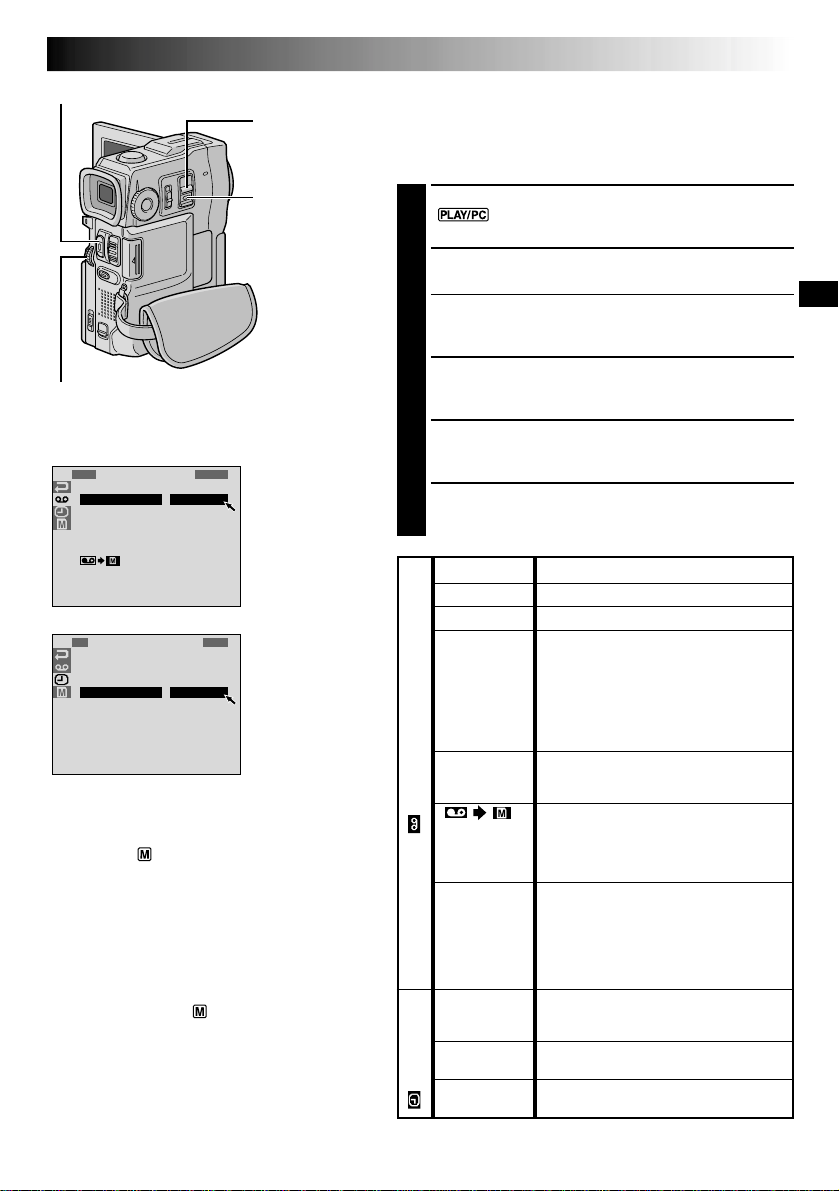
BOCПPOИЗBEДEHИE
Кнопка START/STOP
Дисковый регулятор
MENU (МЕНЮ)
Дисплей
U
O
V
I
M
EN
D
E
1
R
E
T
U
R
N
S
O
U
N
D
1
2
B
I
T
S
Y
N
C
H
R
E
C
M
B
L
A
N
K
A
V
/
S
–
D
S
I
1
R
E
U
T
O
N
S
C
A
D
T
E
/
I
E
T
M
*
Каждая установка связана с “DISPLAY MENU”
(Меню дисплея), которое появляется на экране,
когда переключатель операций установлен в
положение “
же, как в описании на стр. 29.
T
M
E
R
O
M
O
O
R
D
E
O
S
R
O
P
C
I
D
V
P
L
A
R
N
R
E
E
M
T
I
D
C
O
E
D
D
C
Y
E
Y
N
E
E
O
E
S
S
O
U
N
D
E
H
O
” ( стр. 29). Параметры такие
L
S
O
U
N
D
R
M
E
N
U
O
F
F
O
N
Современные Функции для Видеокамеры
Переключатель
POWER
(ПИТАНИЯ)
Кнопка
фиксатора
Экран Меню
ПРИМЕЧАНИЯ:
●
Возможно также изменить настройки “ON
SCREEN” (ЭКРАН) путем нажатия кнопки
DISPLAY на пульте дистанционного управления,
входящего в комплект видеокамеры.
● “REC MODE” (РЕЖИМ ЗАПИСИ) может быть
установлен, когда переключатель операций
стоит в положении “
● Если указатель “ON SCREEN” установлен в
положение “SIMPLE”, он не позволяет дисплею
видеокамеры (кроме даты, времени и
временного кода) появляеться на экране
подсоединенного телевизора. Он также
убирает режим звукового воспроизведения и
указатель скорости кассеты с дисплея
видеокамеры.
” ( стр.11, 27).
РУ41
Использование меню для детального
монтажа
Cлeдyющaя пpoцeдypa пpимeнимa кo вceмy, зa
иcключeниeм Synchro Comp (
Установите переключатель POWER в положение
”, одновременно нажимая на кнопку
“
1
фиксатора на индикаторе.
Нажмите на MENU. Появится меню экрана.
cтp. 74, 75).
2
Вращайте дисковый регулятор MENU, чтобы выбрать
желаемую функциональную иконку и нажмите на
3
него. Выбранная функция выводит свое меню.
Вращайте дисковый регулятор MENU, чтобы выбрать
желаемую функцию и нажмите на него. Появляется
4
дополнительное меню.
Вращайте дисковый регулятор MENU, чтобы выбрать
желаемые параметры и нажмите на него. Выбор
5
завершен.
Установите регулятор MENU на “1RETURN”
(“Возврат”). Нажмите на него дважды, чтобы закрыть
6
меню экрана.
SOUND MODE
12BIT MODE
SYNCHRO
REC MODE
BLANK SRCH
VIDEO MENU
COPY
AV/S-VIDEO
ON SCREEN*
DATE/TIME*
DISPLAY MENU
TIME CODE*
стр. 42.
стр. 42.
стр. 75.
Позволяет Вам установить режим
записи (SP и LP) в зависимости от
ваших предпочтений (
Рекомендуется использовать “REC
MODE” в меню “VIDEO MENU”, когда вы
используете эту камеру как
записывающее устройство во время
дублирования ( стр. 61, 63).
Помогает найти пустой промежуток на
кассете, когда вы хотите произвести
запись с середины кассеты ( стр. 43).
ON: позволяет переносить записи с
кассеты на MultiMediaCard (
OFF: позволяет производить
фотосъемку во время
воспроизведения.
IN: делает возможным вход видео/
аудио сигнала через соединения AV и
S-VIDEO (
OUT: делает возможным выход видео/
аудио сигнала на телевизор,
видеоплейер и т.д. через соединения
AV и S-VIDEO ( стр. 56, 60).
Выводит и убирает индикации
видеокамеры с экрана
подсоединенного телевизора.
Позволяет выводить/убирать дату/
текущее время.
Выводит и выводит код воемени с
экрана видеокамеры.
стр. 61).
ПРОДОЖЕНИЕ НА СЛ. СТР.
стр. 11).
стр. 65).
Page 42

42 РУ
BOCПPOИЗBEДEHИE
Современные Функции для Видеокамеры (прод.)
Bocпpoизвoдимый звyк
Bo вpeмя изoбpaжeния видeoкaмepa дeтeктиpyeт звyкoвoй peжим, в кoтopoм былa cдeлaнa зaпиcь, и
вocпpoизвoдит звyк. Bыбepитe тип звyкoвoгo coпpoвoждeния для вocпpoизвoдимoгo изoбpaжeния. Согласно
инструкции по доступу в меню (стр. 41) выбирете на экране меню режим “SOUND MODE” или 12-битный формат
“12 BIT MODE” и установите для них желаемые параметры.
SOUND MODE
12BIT MODE
: Эаводская установка
STEREO
SOUND L
SOUND R
SOUND 1
SOUND 2
MIX
И из канала “L”, и из “R” звук подается в стереозвучании.
Звук из канала “L” подается в стереозвучании.
Звук из канала “R” подается в стереозвучании.
Первичное звуковое сопровождение подается на оба канала “L” и “R”
в стереозвучании.
Записанный в дальнейшем аудиоряд подается на оба канала “L” и “R”
в стереозвучании.
Первичное звуковое сопровождение и записанный в дальнейшем
аудиоряд скомбинированы и подаются на оба канала “L” и “R” в
стереозвучании.
ПPИMEЧAHИЯ:
● Режим “SOUND MODE” может быть установлен как для 12-битного, так и для 16-битного звучания.
(В предыдущих моделях функция “12 бит” называлась “32КГц”, а функция “16 бит” называлась “48КГц”.)
● В режиме быстрой перемотки ленты вперед или назад видеокамера не может определить режим звукового
сопровождения, в котором была выполнена запись. В режиме воспроизведения в верхнем левом углу дисплея
появляется индикатор режима звукового сопровождения.
Дисплей
Установка ON SCREEN:
Для звукового
воспроизведения, скорости
и движения пленки.
12
BIT/SOUND1SP
Установка DATE/TIME:
Для установки даты/
текущего времени.
4
Установка TIME CODE
(УСТАНОВЛЕННОЕ ВРЕМЯ):
Для установления
желаемого времяни.
25. 1127.:030
0
TC
12:34:24
Кадры*
Секунды
Минуты
* 25 кадры = 1 ceкyндe
Page 43

Кнопка Стоп (5)
Дисковый регулятор
MENU (МЕНЮ)
Дисплей
O
V
I
M
EN
D
E
1
R
E
T
U
R
N
S
M
O
U
O
N
D
D
1
2
S
Y
R
E
B
L
A
V
E
M
B
O
I
D
T
E
O
N
C
H
R
D
C
E
M
O
S
A
R
N
C
H
K
O
P
Y
C
I
/
D
S
E
O
–
V
BL ANK SEARCH
РУ43
Поиск пустого промежутка
Переключатель
POWER
(ПИТАНИЯ)
Кнопка
фиксатора
Помогает найти место, с которого можно начать запись на
середине кассеты, позволяя избежать нарушения кода
времени ( стр. 21).
Загрузите кассету ( стр.10) и установите
переключатель POWER в положение “
1
одновременно нажимая на кнопку фиксатора,
расположенную на переключателе.
Нажмите на диск MENU. Появится Меню экрана.
”,
2
Вращая диск MENU, выберите положение “ “ и
нажмите. Появится “VIDEO MENU”.
3
Вращая диск MENU, выберите положение “BLANK
SRCH” (“Поиск промежутка”) и нажмите. Появится
4
дополнительное меню.
Вращая диск MENU, выберите положение “EXECUTE”
(“Исполнение”) и нажмите.
5
• Указатель “BLANK SEARCH” будет мигать и
видеокамера автоматически начнет прямой или
U
T
E
S
S
O
U
S
O
U
A
N
C
X
E
E
R
N
N
C
C
E
O
D
D
E
L
U
T
L
R
E
44
Экран Меню
обратный поиск и остановится в месте на кассете
примерно за 3 секунды до найденного промежутка.
Чтобы остановить поиск промежутка . . .
..... нажмите на кнопку 5.
ПРИМЕЧАНИЯ:
● В шаге 5, если данное положение пленки-промежуток,
видеокамера начнет поиск в обратном направлении, если
данное положение с записью-поиск пойдет в
направлении вперед.
● Поиск промежутка не сработает, если появились
указатели “HEAD CLEANING REQUIRED. USE CLEANING
CASSETTE” (“Необходимо почистить головку.
Воспользуйтесь кассетой для чистки”).
● Если во время поиска было кассета подошла к концу или
вернулась к началу, камера остановится автоматически.
● Пустой промежуток на пленке протяженностью менее 5
секунд не может быть найден.
● Найденный промежуток может находиться между
записанными эпизодами. Перед тем, как начать запись,
убедитесь в том, что после промежутка нет записанного
эпизода.
Page 44
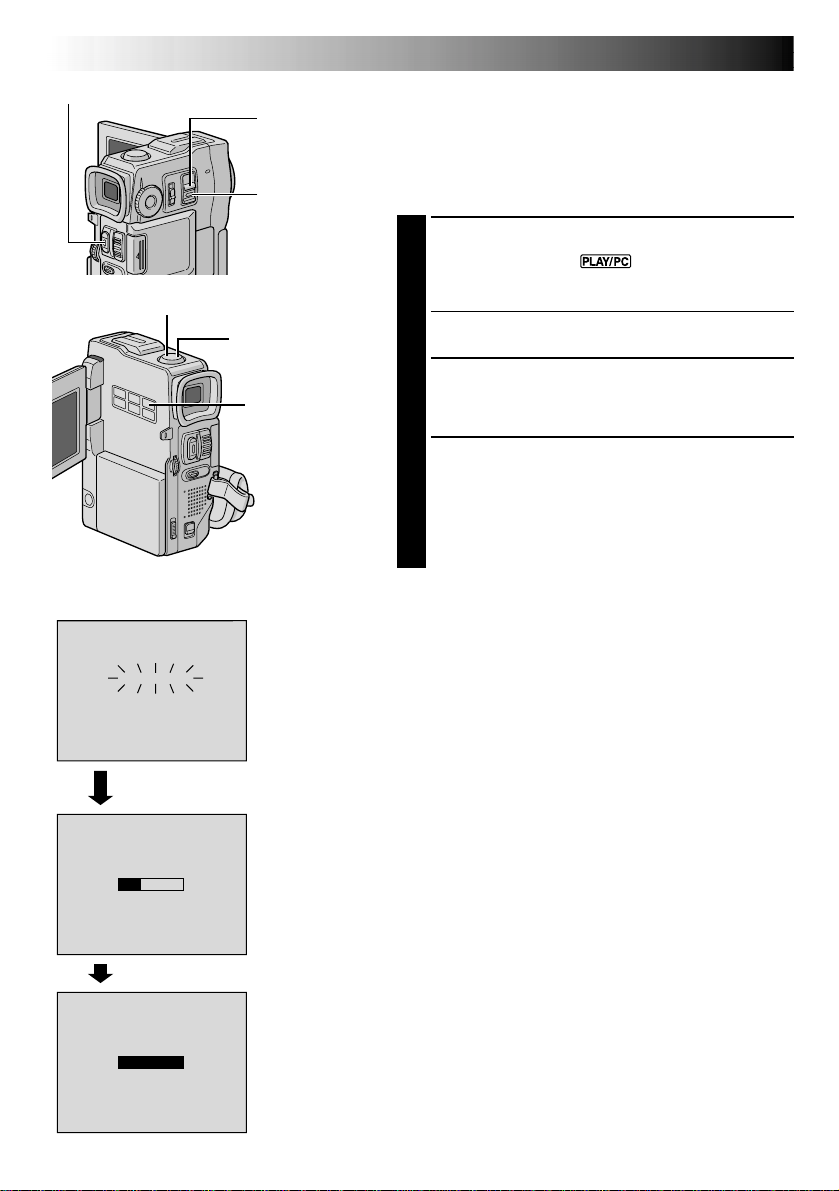
44 РУ
Кнопка START/STOP
Кнопка Воспроизведение/Пауза (
BOCПPOИЗBEДEHИE
Дисплей
E-MRAEICLORCDLIINP
Примерно через 20 сек. или когда
нажата кнопка START/STOP.
E-MRAEICLORCDLIINP
Cохранение завершено
E-M
R
C
G
G
A
I
L
C
L
I
P
E
C
OPR
D
I
N
G
O
M
L
E
T
E
D
Переключатель
POWER
(ПИТАНИЯ)
Кнопка
фиксатора
4
/6)
Кнопка Стоп (5)
Кнопка E-MAIL
CLIP REC (ЗАПИСИ
КЛИПОВ ДЛЯ
ЭЛЕКТРОННЙ
ПОЧТЫ)
Экран
воспроизведения
Современные Функции для Видеокамеры (прод.)
Запись клипов для электроннтй
почты
Вы можете создать видеоклипы из записанного материала
и сохранить их вкарте памяти MultiMediaCard в виде
файлов, которые могут быть легко отправлены по
электронной почте.
Загрузите карту памяти MultiMediaCаrd ( стр. 12) и
кассету (
1
2
3
4
Чтобы отменить запись клипа для электронной
почты . . .
..... после шага 3 еще раз нажмите на кнопку E-MAIL CLIP
REC или на кнопку 5, чтобы отменить
видеовоспроизведение.
Чтобы просмотреть клипы, сохраняемые на
карте памяти MultiMediaCard . . .
..... видеоклип, выбранный на индексном экране E-CLIP
(
стр. 47, индексное воспроизведение), может быть
просмотрен на ЖК мониторе или в видоискателе;
видеоклипы не могут выводиться на подсоединенный
телевизор.
ПРИМЕЧАНИЯ:
● Операция воспроизведения не может быть проведена во
время записи клипа для электронной почты.
● Если во время записи клипа для электронной почты Вы
нажмете на кнопку START/STOP, в карте памяти
MultiMediaCard сохранится часть, записанная до нажатия
кнопки.
● Также, если во время записи клипа для электронной
почты кассета дошла до конца, эта часть будет
автоматически сохранена в карте памяти MultiMediaCard.
● Если конец кассеты достигнут в шаге 3, режим записи
клипа для электронной почты будет отменен
автоматически.
● Обратитесь к инструкциям по использованию
прилагаемого программного обеспечения и CardNavigator,
Video Player и JVC Video Decoder.
● Во время просмотра видеоклипов на ЖК мониторе или в
видоискателе, может быть слышен шум, но в самих
клипах, сохраняемых в карте памяти MultiMediaCard, этот
шум отсутствует.
стр. 10). Установите переключатель
POWER в положение “
нажимая на кнопку фиксатора, расположенную на
переключателе.
Нажмите на кнопку 4/6, чтобы начать
видеовоспроизведение.
Нажмите на кнопку E-MAIL CLIP REC. Появится
указатель “E-MAIL CLIP STAND-BY” и видеокамера
войдет в режим Записи/Ожидания клипов для
электронной почты.
Нажмите на кнопку START/STOP. Появится указатель
“E-MAIL CLIP RECORDING”.
• Камера остановит запись клипа для электронной
почта примерно через 20 сек., после чего начнет
сохранение записанной информации в карте памяти
MultiMediaCard. Это занимает еще примерно 100 сек.
Когда операция завершена, появляется указатель
“COMPLETED”.
”, одновременно
Page 45

ВОСПРОИЗВЕДЕНИЕ
S
O
U
P
R
X
E
E
T
H
G
I
L
K
C
A
B
[Для нормального
воспроизведения]
Для воспроизведения
следующего изображения
IM1A0G/E
IM1A1G/E
F
O
C
U
S
Дисплей
24
24
Основной Режим Воспроизведения для Цифровой фотокамеры
Кнопка воспроизведение
4/6
)
(
Кнопка быстрой
перемотки вперед (
Кнопка перемотки
2
назад (
Кнопка Стоп
)
(5)
Переключатель
POWER (ПИТАНИЯ)
Кнопка фиксатора
[Для
автоматического
воспроизведения]
100–0010
100–0011
3
Нормальное воспроизведение
Изображения, снятые видеокамерой, автоматически
нумеруются, а затем сохраняются в порядке возрастания их
)
номеров на карте MultiMediaCard. Вы можете просматривать
сохраненные в памяти фотографии по одной подобно тому,
как это делается, когда вы листаете фотоальбом.
Загрузите карту MultiMediaCard ( стр. 12).
1
Установите переключатель POWER в положение
M
E
M
O
R
Y
“
”, одновременно нажимая на кнопку фиксотора,
P
L
A
2
Y
расположенную на выключателе. Полностью откройте
ЖК монитор или полностью выдвиньте наружу
видоискатель.
• Воспроизводится сохраненное в памяти
изображение.
Нажмите кнопку 3 для воспроизведения
следующего изображения.
3
Нажмите кнопку 2 для воспроизведения
предыдущего изображения.
Автоматическое воспроизведение
Вы имеете возможность просмотреть все сохраненные в
памяти изображения автоматически.
Произведите вышеописанные операции 1 и 2.
1
Нажмите кнопку 4/6.
• Если во время автоматического воспроизведения
2
вы нажимаете кнопку 2, изображения
воспроизводятся в порядке уменьшения их номеров.
• Если во время автоматического воспроизведения
вы нажимаете кнопку
воспроизводятся в порядке увеличения их номеров.
Нажмите кнопку 5, чтобы остановить
автоматическое воспроизведение.
3
3
, изображения
РУ45
IM1A2G/E
IM1A3G/E
Для
воспроизведения
предыдущего
изображения
100–0012
ПPИMEЧAHИЯ:
● Когда вы делаете новый снимок после воспроизведения
снимка с более низким номером, этот снимок не будет
записываться вместо существующего изображения, так
как новые изображения автоматически записываются
после последнего записанного снимка.
24
100–0013
24
Общее количество изображений
Воспроизводится общее количество сохраненных в памяти изображений.
Номер изображения
Воспроизводится индексный номер файла изображения (
Указатель и имена файлов
Показывает указатель и имена файлов (
● Номер изображения, указатель и имя файла высветятся,
если позиция “ON SCREEN” в Меню экрана установлена
на “LCD” или “LCD/TV” (
стр. 29).
стр. 46, 47).
стр. 46, 47).
Page 46

46 РУ
Указатель и
имена файлов
Индексный номер
EXIT
100-DVC00003 VGA
001 F 002 S
004 F
ВОСПРОИЗВЕДЕНИЕ
Тип файла
IMAGE
005 F
Режим Качества/Размера
изображения: появляется
только при воспроизведении
неподвижных изображений.
Выбранный файл
003 S
006 F
Основной Режим Воспроизведения для Цифровой фотокамеры (прод.)
Индексный экран
Сохраненные Вами файлы могут быть выведены на
дисплей вместе с их индексами. Индексный экран, удобный
для проверки ранее сохраненных файлов, также
показывает режим Качества/Размера изображения,
указатель и номера файлов и какие файлы защищены от
случайного стирания.
100-DVC00003: Указатель и имена файлов
Означает, что выбранный файл находится в указателе
“100”, а имя файла-“DVC00003”.
Каждый раз, когда проводится съемка, файлу
присваивается имя-номер, на 1 больший последнего
номера, использованного в нумерации имеющихся файлов.
Когда нумерация файлов достигает числа DVC09999,
заводится новый указатель и имена файлам снова
начинают присваиваться с DVC00001.
На экран воспроизведения (
указатель и последние четыре цифры из имени файла.
001: Индексный номер
Индексные номера присваиваются от 001. Например, если
сохраняется десять файлов (индексные номера-от 001 до
010) и файлы 002, 004 и 006 стерты, оставшиеся файлы
перестраиваются так, чтобы заполнить промежутки. То
есть, число оставшихся файлов-7, их индексные номера-от
001 до 007.
Переключатель
POWER (ПИТАНИЯ)
Символ защиты
F/S/XGA/VGA: Режим Качества/Размера
Изображения
Выводит на дисплей режим Качества/Размера
Кнопка
фиксатора
сохраняемых изображений. Имеется четыре режима:XGA
FINE, XGA STD, VGA FINE, VGA STD (перечислены от более
высокого качества) (
Когда файл защищен от случайного стирания, возле
индексного номера дпоявляется символ замка. Этот файл
не может быть стерт.
Выбранный файл
Выбранный файл заключается в зеленую рамку. Вращая
диск MENU, передвигайте рамку к нужному файлу.
стр. 45) выводятся только
стр.13).
: Символ защиты
Дисковый регулятор
MENU (МЕНЮ)
Page 47

Дисплей
Неподвижные (фото) изображения
EXIT
IMAGE
100-DVC00001 VGA
FS
001 002
Кнопка INDEX
(ИНДЕКС)
S
003
Экран
воспроизведения
РУ47
Индексное воспроизведение
Вы можете просмотреть или прослушать за один раз 6
файлов из сохраняемых в памяти [неподвижные (фото)
изображения, видеоклипы или звуковые эффекты].
Пользуйтесь данным режимом для поиска файла, который
Вы хотели бы просмотреть или прослушать.
Выполните шаги 1 и 2 операции “Нормальное
воспроизведение” на стр. 45.
1
Чтобы выйти на индексный экран, один раз нажмите
на кнопку INDEX.
2
Если Вы нажмете на кнопку дважды . . .
появится экран Запси клипов для электронной почты
(
стр. 44), если в памяти сохраняются записанные
клипы. (Если клипы в памяти отсутствуют, этот шаг
будет пропущен.)
Если Вы нажмете на кнопку трижды . . .
появится Индексный экран цифровых звуковых
эффектов (
отсутствуют, дисплей вернется к Индексному экрану
неподвижных изображений).
Вращая диск MENU, переместите зеленую рамку к
нужному файлу и нажмите. Файл, выбранный в Меню
3
экрана, выводится на дисплей или воспроизводится.
стр. 37). Если звуковые эффекты
F
004
EXIT
001 002
004
EXIT
001 002
004
005
FF
E-CLIP
100-DVC00001
FS
005
FF
SOUND
100-DVC00001
FS
005
FF
006
Видеоклипы
S
003
F
006
Звуковые эффекты
S
003
F
006
Page 48

48 РУ
Дисковый регулятор
MENU (МЕНЮ)
EXIT PROTECT
001 F 002 S
004 F 006 F
Нормальное
воспроизведение
EXIT PROTECT
001 F 002 S
004 F 006 F
ВОСПРОИЗВЕДЕНИЕ
Дисплей
M
E
M
O
R
1
R
E
T
U
R
N
I
I
S
S
E
E
F
D
F
O
M
A
G
E
P
R
E
M
A
G
E
D
R
O
O
U
N
D
P
E
O
U
N
D
D
P
–
C
L
I
P
D
–
C
L
I
P
E
R
A
M
E
D
P
O
F
O
R
M
A
T
005 F
005 F
Переключатель
POWER (ПИТАНИЯ)
Y
ENUM
.
L
.
.
L
.
R
O
.
E
L
.
L
.
003 S
Если защита убрана
003 S
Нормальное
воспроизведение
Кнопка
фиксатора
Экран Меню
Экран
контрольных
изображений
PROTECT (ЗАЩИТА)
Метка в форме
висячего замка
Современные Функции для Цифровой Фотокамеры
Защита фаилов
Режим защиты помогает избежать случайного стирания
файлов. Когда рядом с индексным номером файла
появляется символ замка, файл не может быть стерт.
Установите переключатель POWER в положение
M
E
M
O
R
Y
”, одновременно нажимая на кнопку
“
1
P
L
A
Y
фиксатора, расположенную на переключателе.
Полностью откройте ЖК монитор или полностью
выдвиньте видоискатель.
• На дисплей выводится сохраняемый файл.
Нажмите на диск MENU. Появляется Меню экрана.
Вращая диск, выберите положение “
2
Появится указатель “MEMORY MENU” (“Меню
памяти”).
Вращая диск MENU...
..... выберите положение “IMAGE PRO.”, чтобы выйти
3
на индексный экран защиты.
..... выберите положение “E-CLIP PRO.”, чтобы выйти
на индексный экран защиты клипов для
электронной почты.
..... выберите положение “SOUND PRO.”, чтобы выйти
на индексный экран защиты звуковых эффектов.
После этого нажмите на диск MENU.
ЧТОБЫ ЗАЩИТИТЬ ФАЙЛ:
Перед тем, как перейти к следующим операциям,
проделайте шаги 1 – 3, описанные выше.
Вращая диск MENU, переместите зеленую рамку на
нужный файл и нажмите на диск. на выбранном
4
файле появится символ замка “ ”.
Повторите эту процедуру для всех файлов, которые
Вы хотели бы защиттить от случайного стирания.
Вращая диск MENU вверх, выберите положение
“EXIT” (“ВЫХОД”) и нажмите. Появится обычный
5
экран воспроизведения.
ПРИМЕЧАНИЕ:
Если память была отформатирована или нарушена, даже
защищенные файлы стираются. Если вы не хотите
потерять важные файлы, перенесите их в компьютер и
сохраните.
ЧТОБЫ СНЯТЬ ЗАЩИТУ
Перед тем, как перейти к следующим операциям,
выполните шаги 1 – 3, описанные выше.
Вращая диск MENU, переместите зеленую рамку на
нужный файл и нажмите. Символ замка “
4
файла исчезнет, файла больше не защищен.
Повторите эту процедуру для всех файлов, с которых
Вы хотите снять защиту.
Вращая диск MENU вверх, выберите положение
“EXIT” (“ВЫХОД”) и нажмите на него. Появится
5
обычный экран воспроизведения.
” и нажмите.
” возле
Page 49

Переключатель
POWER (ПИТАНИЯ)
Кнопка
фиксатора
Дисковый регулятор
MENU (МЕНЮ)
Дисплей
EXIT
001 F 002 S
004 F 006 F
CEAXN
M
E
C
E
E
C
U
DELETE
005 F
M
OERY MENU
L
T
003 S
Экран
контрольных
изображений
DELETE
(СТИРАНИЕ)
Экран
подтверждения
стирания
ВНИМАНИЕ:
Не вынимайте карту памяти MultiMediaCard
и не производите никаких других операций
(например, выключение камеры) во время
стирания файлов. Также обязательно
пользуйтесь входящим в комплект поставки
адаптором/зарядным устройством
переменного тока (АС), так как карта
памяти может быть повреждена, если во
время стирания подсядет батарея. Если
карта памяти MultiMediaCard повреждена,
отформатируйте ее (
стр. 50).
РУ49
Стирание фаилов
Сохраненные ранее файлы могут быть стерты из пямяти по
одному или все сразу.
M
E
M
O
R
Установите переключатель POWER в положение “
одновременно нажимая на кнопку фиксатора,
1
расположенную на переключателе. Полностью откройте ЖК
монитор или полностью выдвиньте видоискатель.
•
Сохраняемый файл выводится на дисплей.
Нажмите на диск MENU. Появится экран меню. Вращая
диск, выберите положение “
2
указатель “MEMORY MENU” (“Меню памяти”).
Вращая диск MENU...
...... выберите положение “IMAGE DEL.” чтобы стереть
3
изображения.
...... выберите положение “E-CLIP DEL.”, чтобы стереть
файлы с записью клипов для электронной почты.
...... выберите положение “SOUND DEL.”, чтобы стереть
звуковые эффекты.
После этого нажмите на диск MENU. Появится
дополнительное меню.
” и нажмите. Появится
ЧТОБЫ ВЫБРАТЬ ФАЙЛ ПУТЕМ
ПРОЛИСТЫВАНИЯ ФАЙЛОВ В ПАМЯТИ
Перед тем, как перейти к следующим операциям, выполните шаги
1 – 3, описанные выше.
Вращая диск MENU, выберите положение “SELECT”
(“ВЫБОР”) и нажмите на него. Появится индексный экран
4
DELETE.
Вращая диск MENU, переместите зеелную рамку на файл,
который Вы хотите стереть и нажмите на диск. Перед
5
выбранным файлом появится знак “
Повторите эут процедуру для всех файлов, которые Вы
хотите стереть.Чтобы отменить выбор файла, вновь
нажмите на диск MENU. Знак “
Вращая диск MENU вверх, выберите положение “EXIT”
(“ВЫХОД”) и нажмите. Появится экран подтверждения
6
стирания.
Вращая диск MENU, выберите положение “EXECUTE”
(“ИСПОЛНЕНИЕ”) и нажмите на диск. Выбранные файлы
7
стираются. Появляется обычный экран воспризведения.
•
Чтобы отменить стирание файла, вращая диск MENU,
выберите положение “CANCEL” (“ОТМЕНА”) и нажмите на
него.
”.
” перед файлом исчезнет.
ЧТОБЫ СТЕРЕТЬ ВСЕ ФАЙЛЫ
Прежде чем перейти к следующим операциям, выполните шаги
1 – 3, описанные выше.
Вращая диск MENU, выберите положение “ALL” (“ВСЕ”) и
нажмите на диск. Появится экран подтверждения стирания.
4
Вращая диск MENU, выберите положение “EXECUTE”
(“ИСПОЛНЕНИЕ”) и нажмите на диск.
5
•
Чтобы отменить стирание, вращая диск MENU, выберите
положение “CANCEL” (“ОТМЕНА”) и нажмите на диск.
ПРИМЕЧАНИЯ:
●
Защищенные файлы ( стр. 48) не могут быть стерты
вышеуказанным способом. Чтобы стереть эти файлы, сначала
снимите с них защиту.
●
Стертые файлы не могут быть восстановлены. Перед
стиранием проверьте файлы.
Y
”,
P
L
A
Y
Page 50

50 РУ
Дисковый регулятор
MENU (МЕНЮ)
ВОСПРОИЗВЕДЕНИЕ
Дисплей
M
E
M
O
1
R
E
T
U
R
N
I
M
A
G
E
P
I
M
A
G
E
D
S
O
U
N
D
P
S
O
U
N
D
D
E
–
C
L
I
P
E
–
C
L
I
P
F
R
A
M
E
D
D
P
O
F
F
O
R
M
A
T
Переключатель
POWER (ПИТАНИЯ)
Y
ENUM
R
O
.
R
E
L
.
R
O
.
E
L
.
P
R
O
.
D
E
L
.
E
L
.
Кнопка
фиксатора
Экран Меню
Современные Функции для Цифровой Фотокамеры (прод.)
Инициализация карты MultiMediaCard
Вы можете отформатировать MultiMediaCard в любое
время.
После форматирования, все изображения и
информация, хранившиеся на MulltiMediaCard, в том
числе и защищенные, стираются.
Установите переключатель POWER в положение
M
E
M
O
R
Y
“
”, одновременно нажимая на кнопку
P
L
A
1
Y
фиксатора, расположенную на переключателе.
Полностью откройте ЖК монитор или полностью
выдвиньте видоискатель.
Нажмите на регулятор MENU. Появится экран Меню.
2
Вращая регулятор MENU, выберите положение “ ”
и нажмите. Появится “MEMORY MENU”.
3
Поворачивая регулятор MENU, выберите позицию
“FORMAT” (“Стирание изображения”) и нажмите на
4
регулятор. Появляется экран подтверждения.
Вращая регулятор MENU, выберите положение
“EXECUTE” (“Исполнение”) и нажмите. MultiMediaCard
5
отформатирована. Когда форматирование закончено,
появляется сообщение “NO STORED DATA” (“Нет
сохраняемой информации”).
• Чтобы отменить форматирование, поверните
регулятор MENU в положение “CANCEL” (“ОТМЕНА”)
и нажмите.
EMX
ВНИМАНИЕ:
Y
E
M
E
O
N
R
U
M
E
M
R
A
S
Y
E
A
I
N
I
G
S
P
T
R
EE–CSTEST
N
D
S
O
F
U
F
E
N
C
E
C
A
L
E
C
U
E
E
X
T
Экран
подтверждения
Во время выполнения инициализации карты не
производите никаких других операций
(например, выключение видеокамеры). При
этом также следует пользоваться сетевым
адаптером/зарядным устройством, так как в
случае разрядки батареи во время выполнения
инициализации может произойти разрушение
информации, хранящейся на MultiMediaCard.
Если карта памяти MultiMediaCard окажется
повреждена, отформатируйте ее.
Page 51

Кнопка PRINT FRAME
Дисплей
EXIT
EXIT
FRAME 5
001 002
004 006
FRAME
005
Дисковый регулятор
MENU (МЕНЮ)
Экран
003
контрольных
изображений
титров/рамок
РУ51
Наложение рамки на изображение
В память видеокамеры занесены рамки для фотоснимков.
На фотоизображение может быть маложена рамка.
Воспроизведите изображение, записанное на карту
памяти MultiMediaCard.
1
Нажмите кнопку PRINT FRAME. Появляется Экран
контрольных изображений рамок.
2
Поворачивая регулятор MENU, переведите зеленый
указатель на выбранную рамку и нажмите на
3
регулятор. Выбор завершен. Выбранная Вами рамка
накладывается на изображение (фотографию).
Чтобы убрать рамку . . .
..... нажмите на кнопку PRINT FRAME.
ПРИМЕЧАНИЯ:
● Созданные на ПК рамки, с помощью входящего в
комплект видеокамеры программного обеспечения, могут
быть перенесены на карту памяти MultiMediaCard.
Перенесенные рамки выводятся на Экрн контрольных
изображений рамок, начиная с номера 007 и могут быть
использованы вместе с рамками, находящимися в памяти
видеокамеры. Для полчения более падробной
информации по созданию и переносу рамок, обратитесь к
инструкции для программного обеспечения.
● В зависимости от изображения, контуры рамки могут
быть прерывистыми или нечеткими.
Page 52
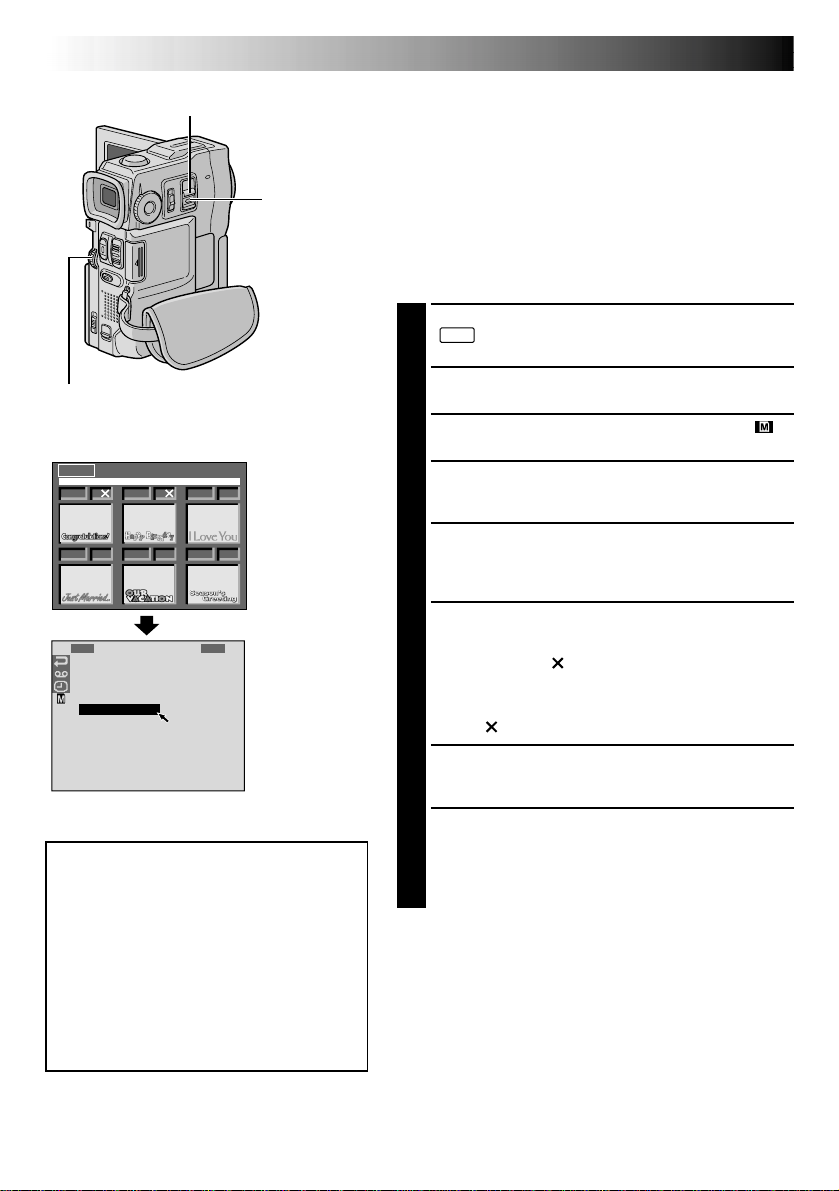
52 РУ
Дисковый регулятор
MENU (МЕНЮ)
EXIT
013
016
ВОСПРОИЗВЕДЕНИЕ
Переключатель
POWER (ПИТАНИЯ)
Кнопка
фиксатора
Дисплей
CEAXN
F
F
M
C
E
C
DELETE
014
017
E
M
OERY MENU
E
L
U
T
F
015
F
018
Экран
контрольных
F
изображений
DELETE
(СТИРАНИЕ)
F
Экран
подтверждения
стирания
ВНИМАНИЕ:
Не вынимайте карту памяти MultiMediaCard
и не производите никаких других операций
(например, выключение камеры) во время
стирания файлов. Также обязательно
пользуйтесь входящим в комплект поставки
адаптором/зарядным устройством
переменного тока (АС), так как карта
памяти может быть повреждена, если во
время стирания подсядет батарея. Если
карта памяти MultiMedia Card повреждена,
отформатируйте ее (
стр. 50).
Современные Функции для Цифровой Фотокамеры (прод.)
Стирание ромок фотоснимков
Рамки, созданные на ПК могут быть перенесены на карту
памяти MultiMediaCard с помощью входящего в комплект
видеокамеры программного обеспечения. Перенесенные
на MultiMediaCard рамки могут быть стерты, если станут
ненужными. Ранее созданные рамки могут быть стерты
двумя способами - с помощью быстрого просмотра каждой
рамки по отдельности или стирания всех рамок
одновременно.
ВЫЪОР РАМКИ С ПОМОЩЬЮ ЪЫСТРОГО
ПРОСМОТРА СОХРАНЕННЫХ В ПАМЯТИ РАМОК
Установите переключатель POWER в положение
M
E
M
O
R
Y
“
”, одновременно нажимая на кнопку фиксотора,
P
L
A
1
Y
расположенную на выключателе.
Нажмите на регулятор MENU. Появится экран Меню.
2
Вращая регулятор MENU, выберите положение “ ”
и нажмите. Появится “MEMORY MENU”.
3
Выберите позицию “FRAME DEL.” с помощью
вращения регулятора MENU, а затем нажмите на этот
4
регулятор. Появится дополнительное меню.
Выберите позицию “SELECT” с помощью вращения
регулятора MENU, а затем нажмите на этот
5
регулятор. Появляется экран контрольных
изображений DELETE.
Вращая регулятор MENU, переместите зелный
указатель на рамку, которую Вы хотите стереть, и
6
нажмите на регулятор. Над выбранной рамкой
появится метка “
Повторите эту операцию для всех рамок, которые Вы
хотите стереть.
Для отмены выбора рамок тажмите на MENU еще раз.
Метка “
Вращайте MENU вверх для выбора “EXIT”, а затем
нажмите на этот регулятор. Появляется экран
7
подтверждения стирания.
Вращайте MENU вверх для выбора “EXECUTE”, а
затем нажмите на этот регулятор. Выбранные рамки
8
стираются, и появляется обычный экран.
• Для того, чтобы отмкнить стирание, выберите
” исчезает.
пазцию “CANCEL” (“Отмена”) с помощью вращения
регулятора MENU и нажмите на регулятор.
ПРИМЕЧАНИЯ:
● Если рамка, созданная на ПК не была перенесена на
MultiMediaCard, ее нельзя стереть с помощью этих
операций.
● Рамки, находящиеся в памяти видеокамеры не могут быть
стерты.
”.
Page 53

Переключатель
POWER (ПИТАНИЯ)
Дисковый регулятор
MENU (МЕНЮ)
Дисплей
M
Y
M
E
M
O
R
1
R
E
T
U
R
N
I
I
S
S
E
E
F
D
F
O
M
M
O
O
–
–
R
P
O
.
A
G
E
P
R
L
E
.
A
G
E
D
.
O
R
U
N
D
P
.
L
E
U
N
D
D
O
.
P
R
C
L
I
P
L
.
D
E
C
L
I
P
.
E
L
A
M
E
D
O
F
R
M
A
T
EN
РУ53
СТИРАНИЕ ВСЕХ РАМОК
Проделайте операции 1 по 4 на стр. 52.
1
Выберите позицию “ALL” (ВСЕ) с помощью вращения
регулятора MENU, а затем нажмите на этот
Кнопка
фиксатора
U
C
A
N
A
L
L
S
E
LCEECLT
Экран Меню
2
регулятор. Появляется экран подтверждения
стирания изображений.
Вращайте MENU вверх для выбора “EXECUTE”, а
затем нажмите на этот регулятор. Все титры/рамки
3
стираются.
• Для того, чтобы отмкнить стирание, выберите
пазцию “CANCEL” (“Отмена”) с помощью вращения
регулятора MENU и нажмите на регулятор.
CEAXN
M
C
E
C
E
M
OERY MENU
E
L
U
T
Экран
подтверждения
стирания
Page 54
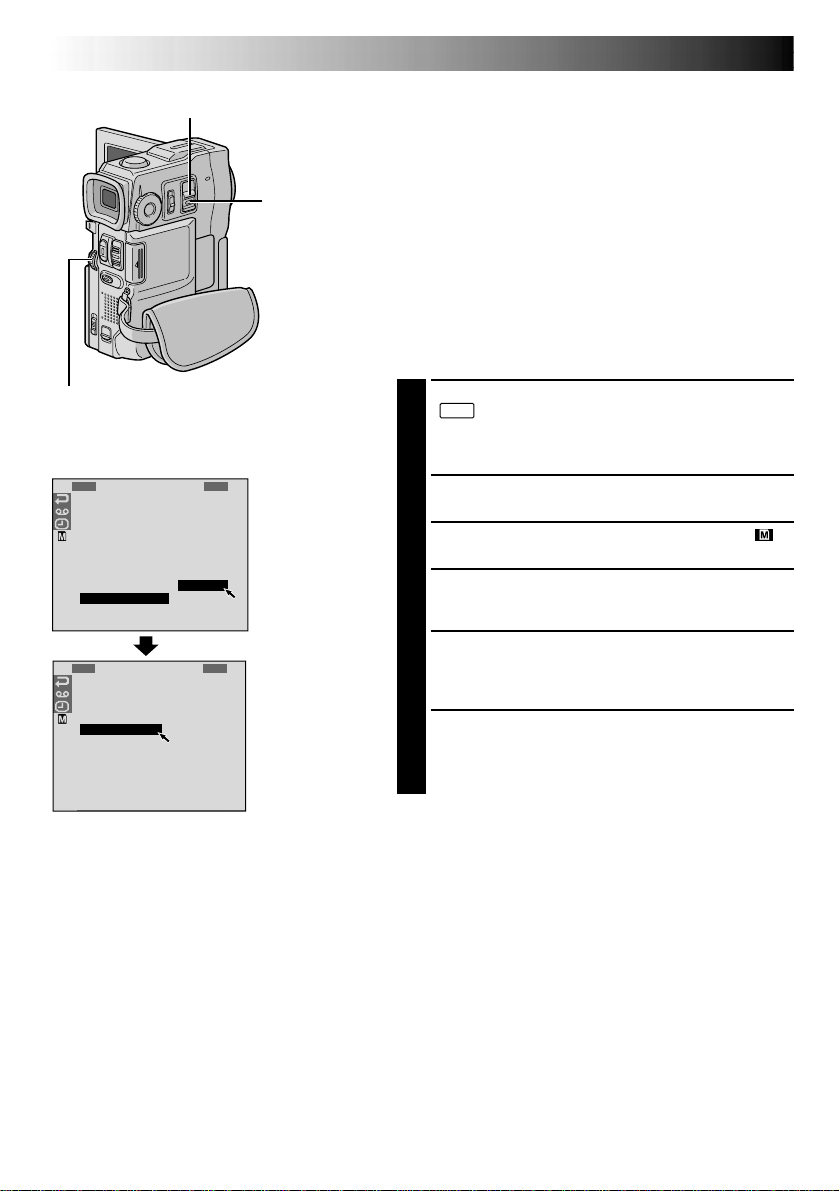
54 РУ
Дисковый регулятор
MENU (МЕНЮ)
ВОСПРОИЗВЕДЕНИЕ
Дисплей
M
E
M
O
1
R
E
T
U
R
N
I
M
A
G
E
P
I
M
A
G
E
D
S
O
U
N
D
P
S
O
U
N
D
D
E
–
C
L
I
P
E
–
C
L
I
P
F
R
A
M
E
D
D
P
O
F
F
O
R
M
A
T
M
E
M
OERY MENU
CEAXN
C
E
L
E
C
U
T
Переключатель
POWER (ПИТАНИЯ)
Y
M
U
R
O
.
R
E
L
.
R
O
.
E
L
.
P
R
O
.
D
E
L
.ENS
E
L
E
L
.
T
A
L
L
R
E
SEECT
Кнопка
фиксатора
Экран Меню
Экран
подтверждения
Современные Функции для Цифровой Фотокамеры (прод.)
О настроике записи данных для
распечатки (Настроике DPOF)
Данная видеокамера совместима со стандартом DPOF
(Формат порядка цифровой распечатки) для работы с
новыми системами, такими, как система автоматической
распечатки, записывающая информацию о неподвижных
изображениях, которые Вы хотите распечатать (например,
количество экземпляров). Имеются две настройки записи
данных для распечатки: “Распечатка всех
фотоизображений (по одному экземпляру)”, пояснения о
которой даны ниже и “Распечатка выборочных
фотоизображений с указанием количества экземпляров”
стр. 55).
(
РАСПЕЧАТКА ВСЕХ ФОТОИЗОБРАЖЕНИЙ
(ПО ОДНОМУ ЭКЗЕМПЛЯРУ)
Установите переключатель POWER в положение
M
E
M
O
R
Y
”, одновременно нажимая на кнопку
“
P
L
A
1
Y
фиксатора, расположенную на переключателе.
Полностью откройте ЖК монитор или полностью
выдвиньте видоискатель.
Нажмите кнопку MENU. Появится экран Меню.
2
Вращая регулятор MENU, выберите положение “ ”
и нажмите. Появится “MEMORY MENU”.
3
Поворачивая регулятор MENU, установите его в
положение “DPOF” и нажмите. Появляется
4
дополнительное меню.
Выберите позицию “ALL” (ВСЕ) с помощью вращения
регулятора MENU, а затем нажмите на этот
5
регулятор. Выбор завершен. Появляется экран
подтверждения.
Поворачивая регулятор MENU, выберите положение
“EXECUTE” (“Исполнение”) и нажмите. Появится
6
нормальный экран воспроизведения.
• Чтобы отменить выбор, поверните MENU в
положение “CANCEL” (“Отмена”) и нажмите.
Чтобы вновь установить настройку . . .
..... на операции 5 выберите “RESET” (“Повторная
установка”). Настройка повторно установится на 0 для
всех фотоизображений.
Page 55
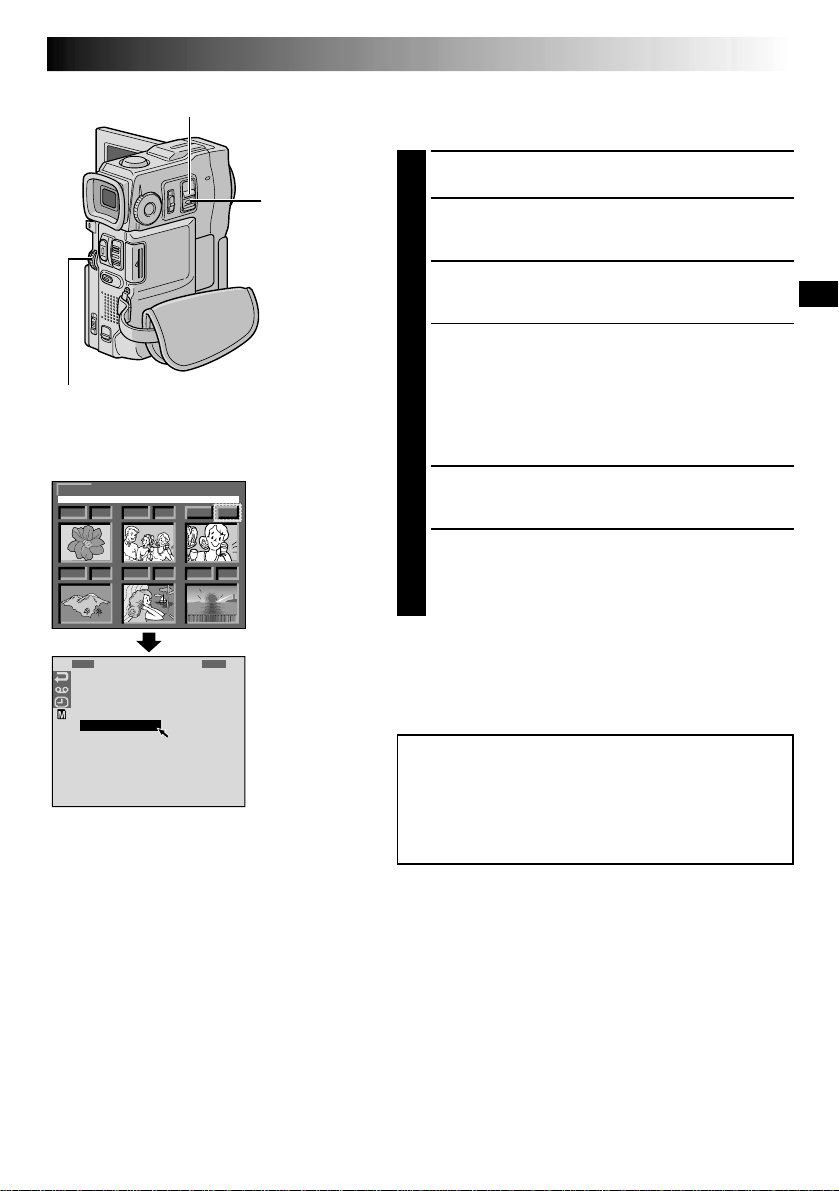
Переключатель
POWER (ПИТАНИЯ)
Дисковый регулятор
MENU (МЕНЮ)
Дисплей
EXIT
019 00
022
DPOF
100-DVC00021 VGA
00
CEAXN
E
020
023
M
E
M
OERY MENU
C
E
L
C
U
T
00
00
021
024
Кнопка
фиксатора
Экран DPOF
03
00
Экран
подтверждения
РУ55
ДЛЯ РАСПЕЧАТКИ ВЫБОРОЧНЫХ
ФОТОСНИМКОВ С УКАЗАННЫМ
КОЛИЧЕСТВОМ ЭКЗЕМПЛЯРОВ
Произведите операции 1 по 4, описанные на стр. 54.
1
Поверните регулятор MENU в положение “SELECT”
(“Выбрано”) и нажмите на него. Выбор завершен.
2
Появится экран DPOF.
Поворачивая MENU, подведите зеленую рамку на
фотоснимок, который Вы хотите распечатать и
3
нажмите.
Установите количество экземпляров, поворачивая
MENU в направлении “+” для увеличения и “–” для
4
уменьшения числа, и нажмите. Повторите операции 3
и 4 для всех снимков, которые Вы хотите распечатать.
• Количество экземпляров может быть установлено
максимум на 15.
• Чтобы изменить количество экземпляров, повторно
выберите снимок и установите новое число.
Поверните MENU вверх, чтобы выбрать “EXIT”
(“Выход”) и нажмите. Выбор завершен. Появляется
5
экран подтверждения.
Вращая MENU, выберите положение “EXECUTE”
(“Исполнение”) и нажмите. Появится нормальный
6
экран воспроизведения.
• Чтобы отменить выбор, поверните MENU и, выбрав
“CANCEL” (“Отмена”), нажмите на него.
Для повторной установки количества
экземпляров . . .
..... в операции 5, описанной на стр. 54, выберите “RESET”
(“Повторная установка”). Количество экземпляров
вновь установится на 0 для всех фотоснимков.
ВНИМАНИЕ:
Никогда не отключайте питание видеокамеры во
время проведения вышеописанных операций, так как
это может повлечь повреждение памяти. Для
безопасности, в шаге 5 все кнопки, в том числе и
переключатель POWER, не действуют.
ПРИМЕЧАНИЯ:
● Если Вы загрузите карту памяти MultiMediaCard, уже
установленную, как показано выше, в принтер,
совместимый с DPOF, он автоматически распечатает
выбранные неподвижные изображения.
● Для того, чтобы распечатать изображения, записанные на
пленку, их следует сначала перенести на карту памяти
MultiMediaCard (
стр. 65).
Page 56
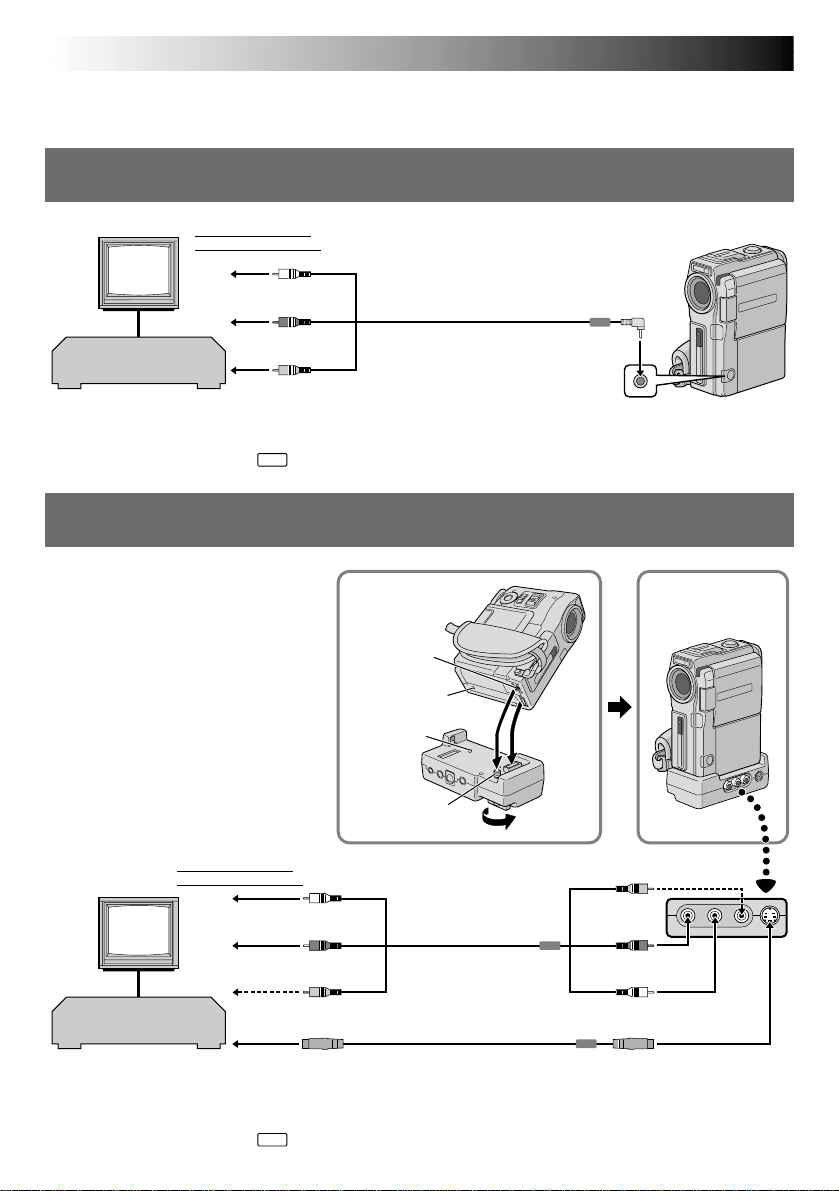
56 РУ
Имеется несколько основных типов подключений. При выполнении подключений также см. руководства для
вашего видеомагнитофона и телевизора.
РАЗЪЕМЫ
Основные Соединения
А. Подключение к телевизору или видеомагнитофону, снабженному только
входными разъемами A/V (разъем типа RCA)
К телевизору или
Телевизор
Видеомагнитофон
* При подключений кабелей откройте эту крышку.
** Аудио кабель не нужен для просмотра неподвижных изображений при переключателе POWER,
установленном в положение “
видеомагнитофону
Белый к
AUDIO L**
Красный к
AUDIO R**
Желтый на
VIDEO
MEMORY
”.
PLAY
Кабель Audio/Video
[миништекер - штекер
RCA (тюльпан)]
(входит в комплект)
к выходу
AV OUT
Крышка разъема*
Б. Подключение к телевизору или видеомагнитофону, снабженному входными
разъемами S-VIDEO IN и A/V
Установка видеомонтажного
стыковочного устройства
1 Совместите направляющий штырь и
винт на видеомонтажном стыковочном
устройстве с отверстием, имеющимся
на видеокамере и гнездом для
крепления штатива
2 Затяните винт до упора.
• Для снятия видеокамеры выверните
винт и отсоедините видеокамеру.
К телевизору или
видеомагнитофону
Теле-
визор
Видеомагнитофон
* Подсоедините, если кабель S-Video не используется.
** Аудио кабель не нужен для просмотра неподвижных изображений при переключателе POWER,
установленном в положение “
Белый к
AUDIO L**
Красный к
AUDIO R**
Желтый
на VIDEO*
Ко входу S-VIDEO IN
MEMORY
”.
PLAY
1 2
Гнездо
крепления
штатива
Отверстие
для штыря
Штырь
Винт
Желтый на VIDEO*
Кабель A/V [штекер
RCA - штекер RCA]
(входит в
комплект)
Красный к
AUDIO R**
Кабель S-Video
(входит в
комплект)
Белый к
AUDIO L**
К выходу S
Page 57

Проверьте, что все компоненты аппаратуры
выключены.
1
Подключите видеокамеру к телевизору или
видеомагнитофону, как показано на рисунке
2
( стр. 56).
Если подключается видеомагнитофон . . .
перейдите на шаг 3.
Если нет . . . перейдите на шаг 4.
Подключите выход видеомагнитофона ко входу
телевизора, как это описано в руководстве по
3
эксплуатации вашего видеомагнитофона.
Включите видеокамеру, видеомагнитофон и
телевизор.
4
Установите в видеомагнитофоне режим входа
AUX (ДОПОЛНИТЕЛЬНЫЙ), и установите в
5
телевизоре режим VIDEO.
Для выбора того, будет или не будет
воспроизводиться следующая информация
на экране подключенного телевизора . . .
• Дата/Время
..... в экран меню (
“DATE/TIME” (“ДАТА/ВРЕМЯ”) “AUTO”
(“АВТОМАТИЧЕСКИЙ”), “ON” (“ВКЛ.”) или “OFF”
(“ВЫКЛ.”).
• Временной код
..... в экран меню (
“TIME CODE” (“ВРЕМЕННОЙ КОД”) “ON” или
“OFF”.
• Режим звукового воспроизведения, указатели
скорости кассеты и движения кассеты для видео
воспроизведения
Или
Указатель/ имена файлов, номер снимка/общее
количество снимков для воспроизведения D.S.C.
..... установите указатель “ON SCREEN” (“Экран”)
в положение “LCD” или “SIMPLE” в меню
экрана (
пульте дистанционного управления.
стр. 41) выберите для пункта
стр. 41) выберите для пункта
стр. 41). Или нажмите DISPLAY на
РУ57
ПРИМЕЧАНИЯ:
● Рекомендуется использовать в качестве
источника питания вместо аккумуляторной
батареи сетевой адаптер/зарядное устройство
стр. 7).
(
● При подсоединении кабелей убедитесь в том, что
концы с фильтром-сердечником подсоединены
к видеокамере. Фильтр с сердечником снижает
помехи.
● Чтобы вывести на монитор изображение и звук из
видеокамеры без установки кассеты или карты
памяти MultiMediaCard, установите переключатель
POWER видеокамеры в положение “
установите Ваш телевизор в соответствующий
режим входа.
● Проверьте, что уровень громкости в телевизоре
установлен на минимум, чтобы избежать очень
громкого звука при включении видеокамеры.
● Если ваш телевизор или акустические системы не
имеют специального экрана, не устанавливайте
акустические системы рядом с телевизоре, так как
это приведет к помехам на воспроизводимом
видеокамерой изображении.
● Когда кабель Audio/Video подсоединен к разъему AV
OUT, звук через громкоговоритель не
воспроизводится.
”, затем
Page 58
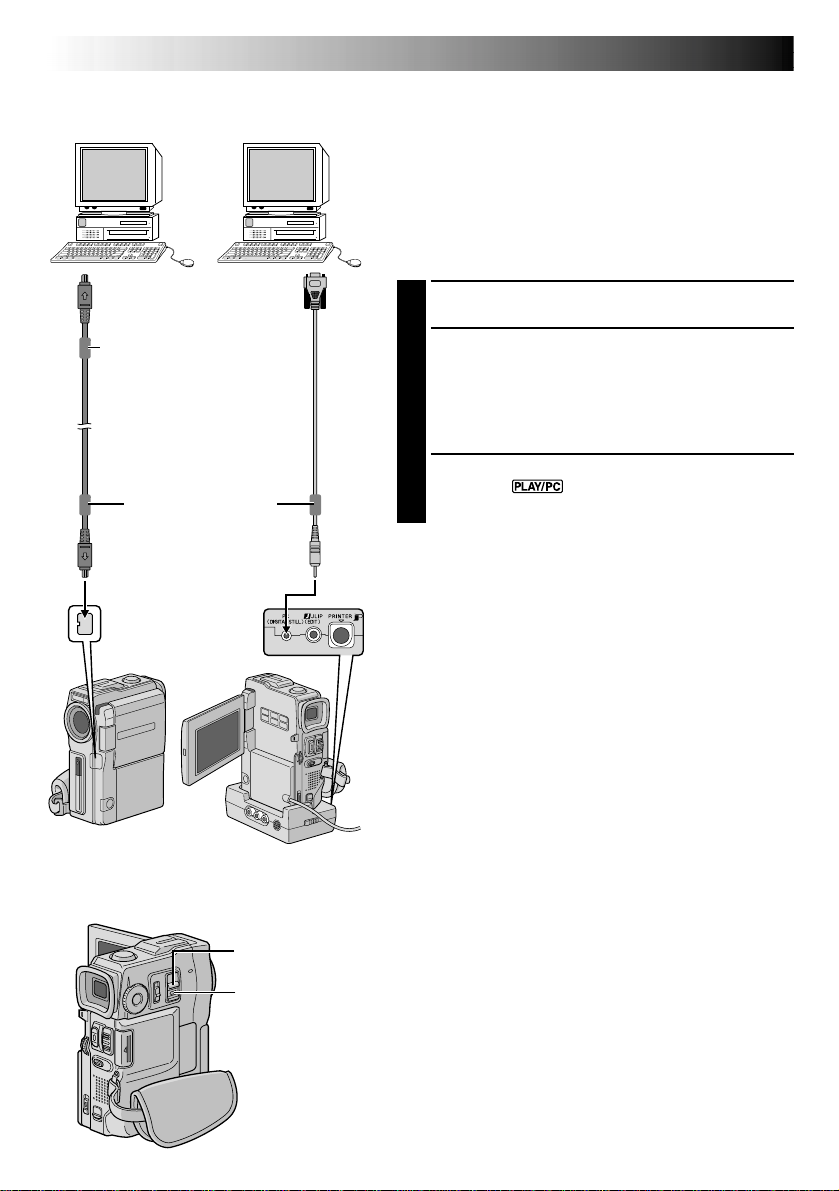
58 РУ
Персональный компьютер
с платой извлечения
изображения, снабженной
разъемом DV
К разъему
DV
Фильтр с
сердечником
Кабель
DV*
Фильтр с сердечником
К выходному
разъему
DV IN/OUT
Откройте
крышку
разъема.
РАЗЪЕМЫ
Персональный
компьютер (ПК)
К
RS-232C
Соединительный
кабель РС (входит
в комплект)
К PC
(ПК)
Подключения для Опытного Оператора
Подключение к персональному
компьютеру (ПК)
Данная видеокамера способна переносить остановленные
изображения в персональный компьютер с помощью
входящего в комплект видеокамеры программного
обеспечения, когда выполнены подключения, показанные
на представленном ниже рисунке. Можно также
переносить в персональный компьютер остановленные
изображения с помощью установленной в ПК платы
извлечения изображения, снабженной разъемом DV.
Проверьте, что выключено питание видеокамеры и
ПК.
1
Соедините видеокамеру или видеомонтажное
стыковочное устройство с ПК с помощью кабеля,
2
подходящего к вашему ПК, как показано на рисунке.
• Для выполнения подсоединения видеокамеры к
видеомонтажному стыковочному устройству см.
раздел “Установка видеомонтажного стыковочного
устройства” на стр. 56.
Установите переключатель POWER видеокамеры в
положение “
3
кнопку фиксатора, расположенную на переключателе
и включите компьютер.
ПРИМЕЧАНИЯ:
● Рекомендуется использовать в качестве источника
питания вместо аккумуляторной батареи сетевой
адаптер/зарядное устройство ( стр. 7).
● Запрещается одновременно подключать к
видеокамере соединительные кабели РС и DV.
Подключайте только тот кабель, через который вы
хотите соединить видеокамеру.
● Информация относительно даты/времени не может
передаваться в ПК.
● Обратитесь к инструкции по эксплуатации, прилагаемой к
входящему в комплект поставки программному
обеспечению.
● См. также руководство изготовителя для платы
извлечения изображения, снабженной разъемом DV.
”, одновременно нажимая на
* Используйте кабель DV, прилагаемый к съемочной
панели.
Переключатель
POWER (ПИТАНИЯ)
Кнопка фиксатора
Page 59

Переключатель
POWER (ПИТАНИЯ)
Кнопка
фиксатора
Ко входному
разъему
DV IN
Цифровой принтер
Откройте
крышку
разъема.
К выходному
разъему
DV IN/OUT
Фильтр с
сердечником
Кабель DV
(не входит в комплект)
Фильтр с
сердечником
К разъему
DV
Видеоустройство,
снабженное входным
разъемом DV
К разъему ПК
Фильтр с
сердечником
Соединительный
кабель ПК
(входит в
комплект )
РУ59
Подключение к видеоаппаратуре,
снабженной разъемом DV
Подключение видеокамеры к цифровому принтеру GV-DT3
(не входит в комплект поставки) позволяет вам
распечатывать изображения или переносить их на ПК.
Также возможно копирование записанных сцен с
видеокамеры на другом видеоустройстве, снабженном
разъемом DV. Эта функция называется цифровой
перезаписью (
изображение и звук практически без искажений.
стр. 62), она позволяет переписывать
Проверьте, что выключены все видеоустройства.
1
Соедините видеокамеру с нужным вам
видеоустройством с помощью кабеля DV, как
2
показано на рисунке.
В случае необходимости подключите соединительный
кабель ПК к разъему РС (ПК) принтера и к разъему
3
RS-232C вашего ПК.
Установите переключатель POWER видеокамеры в
положение “
4
кнопку фиксатора, расположенную на переключателе
и включите другие приборы.
ПРИМЕЧАНИЯ:
● Рекомендуется использовать в качестве источника
питания вместо аккумуляторной батареи сетевой
адаптер/зарядное устройство ( стр. 7).
● Для выполнения цифровой перезаписи эта видеокамера
может быть подключена одновременно только к одному
устройству. Эта видеокамера также может
использоваться в качестве записывающего устройства.
● При выполнении воспроизведения моментальных
снимков, замедленного воспроизведения, перемотки
назад, ускоренной перемотки вперед видеокамера
должна быть подсоединена к видеоустройству через
разъем DV; изображение будет воспроизводиться с
эффектом схожим с эффектом цветной мозаики или оно
станет черным.
● Также смотрите руководства по эксплуатации
подключенных устройств.
● При использовании кабеля DV, убедитесь, что вы
используете DV-кабель JVC VC-VDV204U, не входящий в
комплект поставки.
”, одновременно нажимая на
Персональный
компьютер (ПК)
К RS-232C
Page 60

60 РУ
Переключатель
POWER (ПИТАНИЯ)
Кнопка фиксатора
Красный к
выходному
разъему правого
канала AUDIO R
Белый к выходному
разъему левого
канала AUDIO L
Кабель
Audio/Video
[штекер RCA штекер RCA
(тюльпан)]
(входит в
комплект)
Видеомагнитофон
Телевизор
* Подсоедините, если кабель S-Video не
используется.
Желтый к
выходному
разъему
VIDEO*
Фильтр с
сердечником
К разъемам
AUDIO, VIDEO*
и S-VIDEO IN
К выходу
S
Кабель
S-Video
(входит в
комплект)
ПЕРЕЗАПИСЬ
Перезапись на видеомагнитофон
[Чтобы воспользоваться данной видеокамерой
как проигрывающим устройством]
Следуя процессу, показанному на рисунке, подсоедините
видеокамеру к видеомагнитофону. Также просмотрите
1
описания на стр. 56, 57.
Установите переключатель POWER видеокамеры в
положение “
2
фиксатора, расположенную на переключателе, включите
питание видеустановки и загрузите соответствующие
кассеты в видеокамеру и видеоустановку.
Установите “AV/S-VIDEO” в положение “OUT” на меню
стр. 41).
экрана (
3
Установите в видеомагнитофоне режимы AUX
(дополнительный вход) и Запись-Пауза.
4
Включите в видеокамере режим воспроизведения для
того, чтобы найти точку, расположенную непосредственно
5
перед началом вставляемой сцены. Когда эта точка будет
найдена, нажмите кнопку
Нажмите кнопку 4/6 на видеокамере и включите режим
записи в видеомагнитофоне.
6
Установите в видеомагнитофоне режим Запись-Пауза и
нажмите кнопку
7
Для выполнения монтажа остальных сцен повторите шаги
с 5 по 7, после окончания монтажа выключите
8
видеомагнитофон и видеокамеру.
ПРИМЕЧАНИЯ:
●
При подсоединении кабелей убедитесь в том, что концы с
фильтром-сердечником подсоединены к видеокамере. Фильтр с
сердечником снижает помехи.
●
Для подсоединения вы можете использовать выходной разъем AV
OUT на видеокамере.
●
В шаге 5 вы можете использовать функцию трансфокатора
воспроизведения (
стр. 69).
(
●
Перед началом перезаписи проверьте, что на экране подключенного
телевизора не воспроизводятся индикаторы. Если индикаторы
воспроизводятся во время выполнения перезаписи, то они
записываются на новую ленту.
Для выбора того, будет или не будет воспроизводиться
следующая информация на экране подключенного телевизора . . .
•
Дата/Время
...... в экран меню (
(“ДАТА/ВРЕМЯ”), “AUTO” (“АВТОМАТИЧЕСКИЙ”), “ON” (“ВКЛ.”)
или “OFF” (“ВЫКЛ.”).
•
Временной код
...... в экран меню (
(“ВРЕМЕННОЙ КОД”) “ON” или “OFF”.
•
Выводит режим звука вопроизведения, скорость пленки и ее прогон
...... установите переключотель “ON SCREEN” на позицию “LCD”
или “SIMPLE” в меню экрана ( стр. 41). Или нажмите
DISPLAY на пульте дистанционного управления.
”, одновременно нажимая на кнопку
4
/6 на видеокамере.
4
/6 на видеокамере.
стр. 68) или спецэффекты воспроизведения
стр. 41) выберите для пункта “DATE/TIME”
стр. 41) выберите для пункта “TIME CODE”
Page 61

Переключатель
POWER (ПИТАНИЯ)
Кнопка
фиксатора
К выходу
S
Красный к
выходному
разъему правого
канала AUDIO R
Белый к выходному
разъему левого
канала AUDIO L
Кабель
Audio/Video
[штекер RCA штекер RCA
(тюльпан)]
(входит в
комплект)
Видеомагнитофон
Телевизор
* Подсоедините, если кабель S-Video не
используется.
Желтый к
выходному
разъему
VIDEO*
Фильтр с
сердечником
Кабель
S-Video
(входит в
комплект)
К разъемам
AUDIO, VIDEO*
и S-VIDEO OUT
РУ61
Запись с видеоплейера
[Чтобы воспользоваться данной
видеокамерой как записывающим
устройством]
Убедитесь, что питание всех узлов выключено, затем
соедините видеокамеру и видеоплейер, как показано
1
на рисунке. См. также стр. 56 и 57.
Установите “SOUND MODE” (“Звуковой режим”) на “12
BIT” или “16 BIT”, а “REC MODE” (“Режим записи”)
2
на“SP” (“Стандартная запись”) или “LP” (“Длинная
запись”), по Вашему желанию (
Установите переключатель POWER видеокамеры в
положение “
3
кнопку фиксатора, расположенную на
переключателе. Включите питание видеоплейера и
загрузите соответствующие кассеты в видеокамеру и
в видеоплейер.
Установите регулятор “AV/S-VIDEO” в меню экрана в
положение “IN”, чтобы ввести в действие режим
4
аналогового ввода ( стр. 41).
Нажмите на кнопку START/STOP на видеокамере,
чтобы задействовать режим Запись/Пауза. На экране
5
появится указатель “AV. IN”.
Введите в действие режим воспроизведения на
видеоплейере, после чего, выйдя к моменту перед
6
самым началом записи, задействуйте режим
Неопдвижного Воспроизведения.
Нажмите на кнопку START/STOP на видеокамере,
чтобы задействовать режим Записи (Record). На
7
экране появится указатель “
видеоплейер в режим воспроизведения (Play).
Чтобы остановить запись, нажмите на кнопку START/
STOP на видеокамере, чтобы снова появился
8
указатель “AV. IN”, после чего задействуйте режим
Остановки (Stop) на видеоплейере.
Для дополнительного редактирования повторите
операции 6 по 8.
9
Установите “AV/S-VIDEO” в меню экрана на “OUT”,
10
чтобы выйти из режима аналогового входа
стр. 41).
(
ПРИМЕЧАНИЯ:
● При подсоединении кабелей убедитесь в том, что
концы с фильтром-сердечником подсоединены к
видеокамере. Фильтр с сердечником снижает помехи.
● Рекомендуется использовать в качестве источника
питания вместо аккумуляторной батареи сетевой
адаптер/зарядное устройство (
● С помощью этой процедуры аналоговые сигналы могут
быть переведены в цифровые.
● Возможно также произвести перезапись с другой
видеокамеры.
”, одновременно нажимая на
стр. 11, 26, 27).
A V . IN
”. Включите
стр. 7).
Page 62

62 РУ
Переключатель
POWER (ПИТАНИЯ)
Кнопка
фиксатора
К выходному
разъему
DV IN/OUT
Ко входному
разъему
DV IN
Откройте
крышку
разъема.
Фильтр с
сердечником
Кабель DV
(не входит в
комплект)
Фильтр с
сердечником
Видеоустройство,
снабженное DVразъемом
PLAY (4)
STOP (5)
ПЕРЕЗАПИСЬ
(прод.)
Перезапись на видеоустройство,
снабженное DV-разъемом (цифровая
перезапись)
Также имеется возможность переписать сцены с
видеокамеры на другое видеоустройство, снабженное
разъемом DV. Так как при этом передается цифровой
сигнал, то практически не происходит искажений
изображения и звукового сопровождения.
[Чтобы воспользоваться данной видеокамерой
как проигрывающим устройством]
Убедитесь в том, что выключено питоние всех узлов.
1
Подключите камеру к видеоплейеру, снабженному
разъемом DV, с помощью кабеля DV, как показано на
2
рисунке.
Установите переключатель POWER видеокамеры в
положение “
3
кнопку фиксатора, расположенную на
переключателе. Нажмите кнопку 4, чтобы
воспроизвести ленту оригинала.
Наблюдая воспроизводимое изображение на ЖК
мониторе, включите в видеоустройстве, снабженном
4
разъемом DV, режим записи в том месте ленты
оригинала, с которого вы хотите выполнить
перезапись.
ПРИМЕЧАНИЯ:
● Рекомендуется использовать в качестве источника
питания вместо аккумуляторной батареи сетевой
адаптер/зарядное устройство ( стр. 7).
● Если оба проигрывающее и записывающее устройства
относятся к системе JVC, то при пользовании пультом
дистанционного управлени оба будут выполнять одну и ту
же операцию. Чтобы избежать этого, пользуйтесь
кнопками на каждом устройстве.
● Для цифровой перезаписи, данная видеокамера не может
быть подсоединена более чем к одному устройству
одновременно.
● Если во время перезаписи воспроизводится
незаписанный участок ленты или искаженное
изображение, перезапись может остановиться для
исключения перезаписи неестественного изображения.
● Даже если кабель DV подсоединен правильно, иногда
изображение может не появляться в шаге 3. В этом
случае следует выключить питание и снова выполнить
подключения.
● Если во время воспроизведения делается попытка
выполнить воспроизведение в режиме “Воспроизведение
с трансфокацией” (
воспроизведения” (
снимок”, то через разъем DV OUT выводится только
изображение воспроизводимого оригинала.
● При использовании кабеля DV, убедитесь, что вы
используете DV-кабель JVC VC-VDV204U, не входящий в
комплект поставки.
”, одновременно нажимая на
стр. 68), “Спецэффекты
стр. 69) или “Моментальный
Page 63

Переключатель
POWER (ПИТАНИЯ)
Кнопка
фиксатора
Ко входному
разъему
DV IN/OUT
К выходному
разъему
DV OUT
Откройте
крышку
разъема.
Фильтр с
сердечником
Кабель DV
(не входит в
комплект)
Фильтр с
сердечником
Видеоустройство,
снабженное выходной
разъемом DV
РУ63
Запись с видеоустановки, оснащенной
DV коннектором (цифровая перезапись)
[Чтобы воспользоваться данной
видеокамерой как записывающим
устройством]
ПРИМЕЧАНИЕ:
Перед проведением следующих операций убедитесь в том,
что “AV/S-VIDEO” в меню экрана установлено на “OUT”
стр. 41).
(
Убедитесь в том, что выключено питоние всех узлов.
Подключите камеру к видеоплейеру, снабженному
1
разъемом DV, с помощью кабеля DV, как показано на
рисунке.
Установите “REC MODE” (“Режим записи”) на меню
экрана на “SP” или “LP”, по Вашему желанию
2
стр. 11).
(
Установите переключатель POWER видеокамеры в
положение “
3
кнопку фиксатора, расположенную на
переключателе. Включите питание видеоустановки и
загрузите соответствующие кассеты в видеокамеру и
видеоустановку.
Нажмите на кнопку START/STOP на видеокамере,
чтобы задействовать режим Запись-Пауза.
4
На экране появится указатель “DV. IN”.
Введите видеоплейер в режим “Play”, после чего
задействуйте режим неподвижного воспроизведения,
5
когда найдете нужное место начала записи .
Нажмите на кнопку START/STOP на видеокамере,
чтобы задействовать режим Записи (Record). На
6
экране появится указатель “
режим Воспроизведения (Play) на видеоустановке.
Чтобы остановить запись, нажмите на кнопку START/
STOP на видеокамере, чтобы снова появился
7
указатель “DV. IN” и задействуйте режим Остановки
(Stop) на видеоустановке.
Для дополнительного редактирования повторите
операции 5 по 7.
8
”, одновременно нажимая на
DV . IN
”. Задействуйте
ПРИМЕЧАНИЯ:
● Рекомендуется использовать в качестве источника питания вместо аккумуляторной батареи сетевой
адаптер/зарядное устройство (
● Если оба проигрывающее и записывающее устройства относятся к системе JVC, то при пользовании пультом
дистанционного управлени оба будут выполнять одну и ту же операцию. Чтобы избежать этого, пользуйтесь
кнопками на каждом устройстве.
● Для цифровой перезаписи, данная видеокамера не может быть подсоединена более чем к одному устройству
одновременно.
● Если во время перезаписи воспроизводится незаписанный участок ленты или искаженное изображение,
перезапись может остановиться для исключения перезаписи неестественного изображения.
● Даже если кабель DV подсоединен правильно, иногда изображение может не появляться в шаге 5. В этом
случае следует выключить питание и снова выполнить подключения.
● При использовании кабеля DV, убедитесь, что вы используете DV-кабель JVC VC-VDV204U, не входящий в
комплект поставки.
● Цифровая перезапись производится в звуковом режиме, записанном на оригинальной кассете, независимо от
того, в каком положении установлен регулятор звукового режима в данный момент (
● Во время цифровой перезаписи, никакие сигналы не выходят из видео и аудио соединений.
стр. 7).
стр. 27).
Page 64

64 РУ
Кнопка SNAPSHOT
(моментальный снимок)
TPOUSCHOP"YSNTAOPSTHAOPTE
Кнопка перемотки назад
2
)
(
Кнопка быстрой
перемотки вперед (
Переключатель
POWER
(ПИТАНИЯ)
Кнопка
фиксатора
Дисплей
"
3
ПЕРЕЗАПИСЬ
(прод.)
Перезапись изображений с карты
MultiMediaCard на ленту
Изображения могут быть скопированы с карты
)
MultiMediaCard на ленту.
Зогрузите MultiMediaCard ( стр.12) и кассету
стр.10).
(
1
Установите переключатель POWER в положение
”, одновременно нажимая на кнопку
“
2
фиксатора на индикаторе. Полностью откройте ЖК
монитор или полностью выдвиньте наружу
видоискатель.
Чтобы выбрать изображение, которое должно быть
скопировано, воспроизведите запись. Остановите
3
воспроизведение в нужном месте.
Установите переключатель POWER в положение
M
E
M
O
R
Y
”, одновременно нажимая на кнопку фиксотора,
“
P
L
4
A
Y
расположенную на выключателе. Чтобы выбрать
фотоизображение, которое должно быть
скопировано, воспроизведите контрольные
изображения ( стр. 47) или автоматическое
воспроизведение (
или 3, найдите нужное изображение.
Чтобы ввести в действие Dub-Standby (Перезапись/
ожидание), нажмите на кнопку SNAPSHOT. Появится
5
сообщение: “ TO COPY TO TAPE PUSH "SNAPSHOT"”
(“Чтобы скопировать на кассету, нажмите на кнопку
"SNAPSHOT"”).
Пока сообщение остается на дисплее, вновь нажмите
на кнопку SNAPSHOT. Выбранное фотоизображение
6
будет записываться на кассету в течение примерно 6
секунд.
• Индикатор
закончена.
ПРИМЕЧАНИЯ:
● Если в шаге 5 нажата кнопка SNAPSHOT при защитном
язычке кассеты в положении “SAVE” (“Защита”), появится
сообщение “COPYING FAILED” (“Копирование не
состоялось”).
● Изображение, записанное в режиме XGA копируется на
кассету в 720 х 480 пикселей.
● На копируемое изображение Вы можете наложить рамку
стр. 51), которая также будет скопирована на кассету.
(
После шага 4, наложите рамку на изображение и
переходите к шагу 5.
стр. 45) или нажмите кнопки
появляется, когда перезапись
2
Page 65
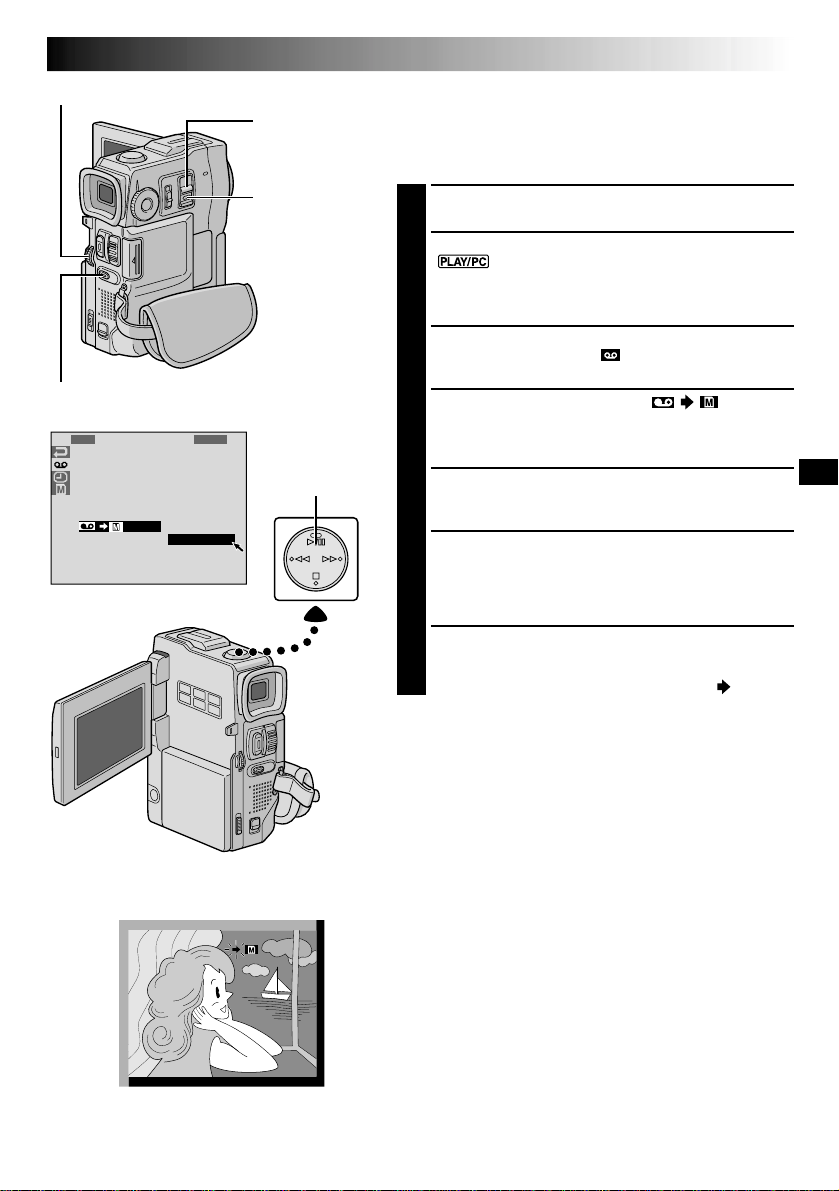
Дисковый регулятор MENU (МЕНЮ)
Переключатель
POWER
(ПИТАНИЯ)
Кнопка
фиксатора
Кнопка SNAPSHOT
(моментальный снимок)
M
EN
O
1
V
I
R
E
T
U
S
O
U
N
D
1
2
B
I
T
S
Y
N
C
H
R
E
C
M
K
B
L
A
N
–
A
V
/
S
U
D
E
R
N
M
E
O
D
M
E
O
D
O
R
D
E
O
H
S
R
C
Y
C
O
FNF
O
P
O
I
O
D
E
V
Дисплей
Кнопка
Воспроизведение/
Пауза (4/6)
SP
РУ65
Перезапись изображений с ленты на
карту MultiMediaCard
Изображения могут быть скопированы с ленты на карту
MultiMediaCard.
Зогрузите MultiMediaCard ( стр.12) и кассету
стр.10).
(
1
Установите переключатель POWER в положение
”, одновременно нажимая на кнопку
“
2
фиксатора на индикаторе. Полностью откройте ЖК
монитор или полностью выдвиньте наружу
видоискатель.
Нажмите MENU. Появляется меню экрана.
Поворачивая, выберите “
3
указатель “VIDEO MENU”.
Поворачивая MENU, выберите (“ COPY”) и
нажмите. Появится дополнительное меню. Поверните
4
его в положение “ON” (“Вкл.”) и нажмите. Выбор
завершен.
Поворачивая MENU, выберите положение
1
RETURN” (“Возврат”) и нажмите дважды.
“
5
Вернется нормальный экран воспроизведения.
Чтобы выбрать изображение, которое Вы хотите
скопировать, начните воспроизведение, нажимая на
6
кнопку 4/6. Дойдя до нужного изображения, нажмите
кнопку еще раз, чтобы задействовать Неподвижное
воспроизведение.
Чтобы начать копирование, нажмите на кнопку
SNAPSHOT. Выбранное изображение заносится в
7
память MultiMediaCard.
• Во время перезаписи мигает индикатор “
ПРИМЕЧАНИЯ:
● Если в шаге 7 нажимается кнопка SNAPSHOT, когда карта
MultiMediaCard не загружена, то воспроизводится
сообщение “COPYING FAILED” (КОПИРОВАНИЕ НЕ
ВЫПОЛНЕНО).
● Если на карту MultiMediaCard выполняется перезапись с
ленты, записанной в широкоформатном режиме WIDE
стр. 28), то сигнал, идентифицирующий
(
широкоформатный режим WIDE, не переписывается
вместе с изображением.
● Чтобы воспользоваться специальными эффектами
воспроизведения для изображений, которые Вы хотите
скопировать, выполните шаги до 7-го, используя
6
входящий в комплект видеокамеры пульт дистанционного
управления (
● Изображения копируются в размере файла VGA.
стр. 69).
” и нажмите. Появится
”.
Page 66

66 РУ
ИСПОЛЬЗОВАНИЕ ПДУ
С помощью многофункционального ПДУ можно
дистанционно управлять работой и основными
1
3
Лапка
+
2
–
–
+
функциями (воспроизведение, стоп, пауза, быстрая
перемотка вперед и назад) вашего
видеомагнитофона. С помощью данного ПДУ могут
выполняться дополнительные функции
воспроизведения.
Установка батарейки
Дистанционный пульт управления использует две
батареи размера “R03 (AAA)”. Смотрите раздел “Меры
предосторожности по использованию универсальных
батарей” (
1
2
стр. 93).
Отсоедините крышку отделения батарей,
нажимая вверх лапку, как показано на рисунке.
Вставьте две батареи размера “R03 (AAA)” в
правильном направлении.
Вновь присоедините крышку отделения батарей.
3
Область эффективного
действия луча от ПДУ
5m
30°
30°
Приемник
сигнала с ПДУ
При использовании ПДУ направьте его на
приемник сигнала с ПДУ. На рисунке показана
область эффективного действия испускаемого
луча при использовании ПДУ в помещении.
Испускаемый луч может быть неэффективным или
может вызывать неправильное выполнение
операций управления при использовании ПДУ на
открытом воздухе, или когда на приемник сигнала
с ПДУ попадают прямые солнечные лучи или свет
от мощного источника света.
Page 67

РУ67
10
2
3
4
5
6
7
8
9
Кнопки
1
Окошко излучателя инфракрасного луча
2 Кнопки трансфокатора (Т/W)
3 Кнопка DISPLAY (ДИСПЛЕИ)
4 Кнопка SHIFT (СДВИГ)
5
Кнопки SLOW (ЗАМЕДЛЕННОЕ) вперед/назад
Кнопки вправо/влево
6 Кнопка REW (ПЕРЕМОТКА НАЗАД)
7 Кнопки FADE/WIPE
(МИКШИРОВАНИЕ/ВЫТЕСНЕНИЕ)
8 Кнопка EFFECT ON/ОFF
(ЭФФЕКТ ВКЛ./ВЫКЛ.)
9 Кнопка EFFECT (ЭФФЕКТ)
0 Разъем PAUSE IN (ВВОД ПАУЗЫ)
! Кнопка START/STOP (ПУСК/СТОП)
@ Кнопка MBR SET (УСТАНОВКА КОДА
МАРКИ АППАРАТА)
# Кнопка SNAPSHOT
$ Кнопка Вверх
Кнопка INSERT*
% Кнопка Вниз
Кнопка A.DUB (ОЗВУЧИВАНИЕ)
^
Кнопка PLAY (ВОСПРОИЗВЕДЕНИЕ)
& Кнопка FF
(БЫСТРАЯ ПЕРЕМОТКА ВПЕРЕД)
* Кнопка STOP (СТОП)
( Кнопка PAUSE (ПАУЗА)
)
Kнопка R.A.EDIT (МОНТАЖ В ПРОИЗВОЛЬНОЙ
ПОСЛЕДОВАТЕЛЬНОСТИ В РЕЖИМЕ ПРОДОЛЖЕНИЯ)
* Эта функция отсутствует в данной видеокамере.
При переключателе POWER,
установленном в положение
камеры (“ ”).
Передает ИК сигнал.
Наезд/Отъезд ( стр. 20)
Те же функции как у кнопки START/STOP на видеокамере.
Те же функции как у кнопки SNAPSHOT на видеокамере.
—
!
@
#
$
%
^
&
*
(
)
Функции
При переключателе POWER,
установленном в положение
“ ” или “
Наезд/Отъезд ( стр. 68)
—
—
—
—
—
—
—
—
—
стр. 71
стр. 68, 70
стр. 68
стр. 68
•
Перемотка назад/Поиск в режиме Shuttle в
обратном направлении на ленте ( стр. 40)
•
Воспроизводит предыдущее изображение,
записанное на карте MultiMediaCard ( стр. 45)
стр. 72
стр. 69
стр. 69
стр. 71
стр. 70
—
—
—
—
—
—
—
—
—
стр. 68
—
стр. 68
стр. 76
•
Включает воспроизведение ленты ( стр. 40)
•
Включает автоматическое воспроизведение
карты MultiMediaCard ( стр. 45)
•
Перемотка вперед/Поиск в режиме Shuttle в
прямом направлении на ленте ( стр. 40)
•
Воспроизводит следующее изображение,
записанное на карте MultiMediaCard ( стр. 45)
•
Останавливает ленту ( стр. 40)
•
Останавливает автоматическое воспроизведение или
последовательную демонстрацию слайдов ( стр. 45)
Устанавливает для ленты режим паузы (
стр. 70 – 75
MEMORY
PLAY
”.
стр. 68)
Page 68

68 РУ
ИСПОЛЬЗОВАНИЕ ПДУ
(прод.)
Приемник
сигнала с ПДУ
Кнопка
трансфокатора
SHIFT
Кнопка Влево
или кнопка SLOW
(ЗАМЕДЛЕННАЯ)
перемотка назад
Кнопка Вправо
или кнопка SLOW
(ЗАМЕДЛЕННАЯ)
перемотка вперед
Нормальное
воспроизведение
Нажмите Т
Кнопка
Вверх
Кнопка
Вниз
PLAY
PAUSE
STOP
Для перемещения
изображения
нажмите кнопку
” (Вправо),
“
удерживая при
этом кнопку
SHIFT в нажатом
положении.
ФУНКЦИЯ:
НАЗНАЧЕНИЕ:
Для проведения поиска на медленной скорости в любом
направлении во время видеовоспроизведения.
УПРАВЛЕНИЕ:
1)
Для перевлючения с нормального на зомедленное
воспроизведение, нажмите на кнопку SLOW (
задержите ее более, чем на две секунды. После поимерно
одной минуты медленной перемотки назад или 2-х минут
медленной перемотки вперед, вернется нормальное
воспроизведение.
Для прекращения замедленного воспроизведения нажмите
кнопку PLAY (
ПРИМЕЧАНИЯ:
● Вы также можете задействовать режим замедленного
воспроизведения из режима неподвижного воспроизведения,
удержав кнопку SLOW в нажатом положении более, чем на 2
секунды.
● Вследствие цифровой обработки изображения во время
замедленного воспроизведения изображение может быть
мозаичным.
● После нажатия кнопки SLOW (
секунд может воспроизводиться остановленное изо бражение.
Это нормальное явление.
● Может иметь место небольшая задержка между выбранной
вами точкой начала замедленного воспроизведения и
фактическим началом замедленного воспроизведения.
● Во время замедленного воспроизведения на изображениях
могут появляться помехи и они будут выглядеть нестабильными,
особенно при воспроизведении последовательных
моментальных снимков.
● При выполнении замедленного воспроизведения для ввода
паузы нажмите кнопку PAUSE (
ФУНКЦИЯ
НАЗНАЧЕНИЕ:
Для проведения покадрового поиска во время
видеовоспроизведения.
УПРАВЛЕНИЕ:
1)
Для переключения с нормального на пакадровое
воспроизведение, повторно нажимайте на кнопку SLOW (
для перемотки вперед или SLOW (
каждым нажатием кнопки воспроизводится один кадр.
ПРИМЕЧАНИЕ:
Вы также можете задействовать режим покадрового
воспроизведения из режима неподвижного воспроизведения,
несколько раз нажав на кнопку SLOW (
Замедленное воспроизведение
9
или 0) и
4
).
9
или 0) в течение нескольких
6
).
:
Покадровое воспроизведение
9
) для перемотки назад. С
9
или 0).
0
)
ФУНКЦИЯ:
НАЗНАЧЕНИЕ:
Позволяет при выполнении воспроизведения в любой момент увеличить записанное изображение до 10Х.
УПРАВЛЕНИЕ:
1)
Нажмите кнопку PLAY (4), чтобы найти нужную вам сцену.
2)
Нажимайте кнопки трансфокатора (T/W) на ПДУ. Проследите за тем, чтобы ПДУ был направлен на приемник сигналов с ПДУ,
расположенный на видеокамере. Нажатие кнопки трансфокатора в точке Т обеспечивает трансфокацию на плюс (увеличение
изображения).
3)
Вы можете перемещать изображение на экране для того, чтобы найти нужную часть изображения. Удерживая в нажатом
положении кнопку SHIFT, нажмите кнопку “
Для прекращения трансфокации нажмите и удерживайте в нажатом положении кнопку трансфокатора в точке W до тех пор,
пока не будет установлено нормальное увеличение. Или, нажмите кнопку STOP (5), а затем нажмите кнопку PLAY (
ПРИМЕЧАНИЯ:
●
Трансфокатор также может использоваться во время замедленного воспроизведения и в режиме стоп-кадра.
●
Вследствие выполнения цифровой обработки изображения качество картинки может ухудшаться.
●
Трансфокация воспроизведения не может быть использована для изображений, записанных при регулятор MODE (РЕЖИМ)
съемки, установленном в положение “
Воспроизведение с трансфокацией
” (Влево), “ ” (Вправо), “ ” (Вверх) или “ ” (Вниз).
”.
4
).
Page 69

P4LOA
YFBACK
F
C
1
2
M
3
S
4
S
5
V
Приемник
сигнала с ПДУ
РУ69
E
F
F
C
T
E
L
A
S
S
C
LM
I
O
N
O
T
N
E
O
E
P
I
A
T
R
O
B
E
I
D
E
E
CFHIO
O
Меню выбора
PLAYBACK EFFECT
(ЭФФЕКТ
ВОСПРОИЗВЕДЕНИЯ)
ФУНКЦИЯ:
Спецэффекты воспроизведения
НАЗНАЧЕНИЕ:
Дает Вам возможность творчески наложить
спецэффекты на воспроизводимое видеоизображение.
УПРАВЛЕНИЕ:
1) Для включения воспроизведения нажмите кнопку
PLAY (
4
).
2) Направьте ПДУ на приемник сигнала с ПДУ,
расположенный на видеокамере, и нажмите кнопку
EFFECT. Появляется меню PLAYBACK EFFECT.
3) Передвиньте высвечивающую полосу курсора на
нужный эффект путем нажатия на кнопку EFFECT.
Устанавливается нужный эффект, и через 2 с меню
исчезает.
Для отмены выбранного эффекта нажмите кнопку
включения/выключения эффекта EFFECT ON/ОFF,
расположенную на ПДУ. Повторное нажатие этой
кнопки восстанавливает выбранный эффект.
Для изменения выбранного эффекта повторите
описанные выше операции, начиная с шага 2.
ПРИМЕЧАНИЕ:
Во время нормального воспроизведения могут
выполняться следующие эффекты: Старый кинофильм,
Черно-белый, Сепия, Стробоскоп и Видеоэхо. Эти
эффекты будут выполняться при воспроизведении
точно так же, как они выполняются при записи. См.
стр. 36, где представлена более подробная информация
по данному вопросу.
PLAY
EFFECT
EFFECT ON/OFF
Page 70

70 РУ
AKAI
BLAUPUNKT
FERGUSON
GRUNDIG
HITACHI
JVC
A
B
C
MITSUBISHI
NEC
PANASONIC
Видеомагнитофон
(пишущий плеер)
SHIFT
3
1
6
789`
(A) (B)
6 2
6 4
7 7
1 3
9 7
9 8
3 2
1 4
3 4
6 6
6 3
9 1
9 6
9 3
6 7
6 8
3 7
3 8
1 3
1 7
1 1
9 4
1 8
MBR SET
PHILIPS
SANYO
SELECO,
REX
SHARP
SONY
THOMSON,
TELEFUNKEN,
SABA,
NORDMENDE
TOSHIBA
ИСПОЛЬЗОВАНИЕ ПДУ
Монтаж в произвольной
последовательности в режиме
продолжения [R.A.Edit]
Эта функция позволяет легко выполнять монтаж
видеозаписи, используя вашу видеокамеру в качестве
воспроизводящего аппарата. Вы можете выбрать до 8
“монтируемых сцен” для выполнения автоматического
монтажа в любой последовательности. Монтаж в
произвольной последовательности в режиме
продолжения легче выполнять, когда универсальный
ПДУ модели настроен для управления работой вашего
магнитофона (см. СПИСОК КОДОВ КВМ), однако,
4
2
5
(A) (B)
1 9
9 5
1 1
9 4
9 1
9 6
1 2
3 3
7 2
3 6
3 5
9 1
9 6
1 5
1 `
6 5
6 `
3 9
3 1
9 1
9 6
9 7
3 2
6 9
6 1
монтаж может также выполняться при ручном
управлении работой видеомагнитофона.
Перед началом работы проверьте, что в ПДУ модели
установлена батарейка (
УСТАНОВИТЕ КОД ПДУ/
ВИДЕОМАГНИТОФОН
Выключите питание видеомагнитофона и
направьте ПДУ на инфракрасный приемник
1
видеомагнитофона. Затем, пользуясь
ПЕРЕЧНЕМ КОДОВ ВИДЕОМАГНИТОФОНА, и
нажав и удерживая в нажатом положении
кнопку MBR SET (УСТАНОВКА КОДА
УНИВЕРСАЛЬНОГО ПДУ), нажмите кнопку (А), а
затем (В). После отпускания кнопки MBR SET
автоматически устанавливается код ПДУ, и
включается питание видеомагнитофона.
Убедитесь, что питание видеомагнитофона
включено. Затем, удерживая нажатой кнопку
2
SHIFT, нажмите кнопку нужной функции на ПДУ.
С ПДУ можно управлять такими функциями
видеомагнитофона, как PLAY, STOP, PAUSE, FF,
REW и VCR REC STBY (для этой функции Вы не
должны нажимать кнопку SHIFT).
Теперь Вы готовы к монтажу в произвольной
последовательности.
ВНИМАНИЕ
Несмотря на то, что функция установки типа
видеомагнитофонов позволяет работать с
видеомагнитофонами фирмы JVC и многих других
фирм, она может оказаться непригодной или
ограниченно пригодной для вашего
видеомагнитофона.
ПРИМЕЧАНИЯ:
● Если питание Вашего видеомагнитофона не
включается во время операции 1, попробуйте
другой код из таблицы кодов видеомагнитофонов.
● Видеомагнитофоны некоторых фирмпроизводителей не включаются автоматически, в
этом случае включите питание вручную и
переходите к операции 2.
● Если ПДУ не позволяет управлять Вашим
видеомагнитофоном, используйте органы
управления на видеомагнитофоне.
● Когда батарейка в ПДУ разряжается, установленная
вами марка видеомагнитофона будет стираться. В
этом случае замените батарейку на новую для
выполнения установки марки видеомагнитофона.
(прод.)
стр. 66).
Page 71
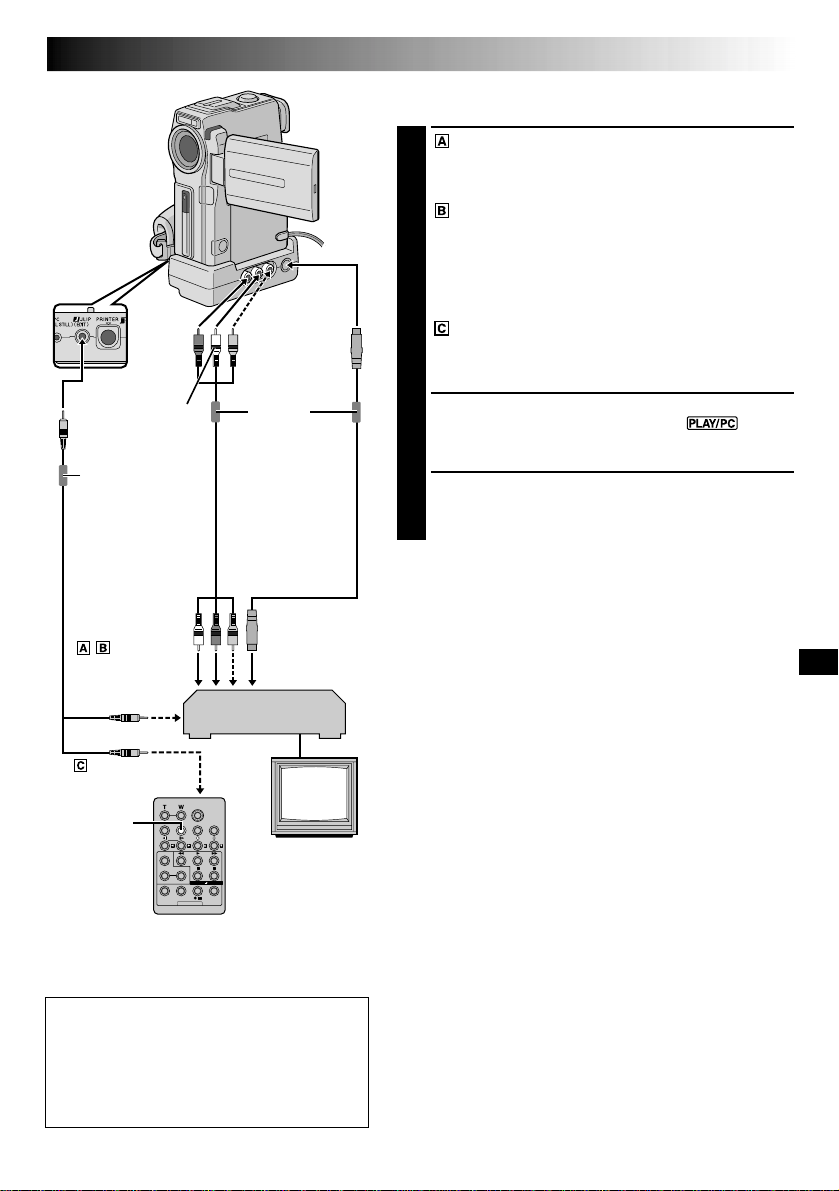
Красный к
выходному
разъему
правого
канала
AUDIO R
Белый к
К
выходному
разъему
разъему левого
JLIP
канала AUDIO L
(EDIT)
Фильтр с
сердечником
Кабель S-Video
(входит в
комплект)
К разъему
дистанционного
ввода паузы PAUSE
или разъему
R.A.EDIT
К разъему
PAUSE IN
Желтый к
выходному
разъему
VIDEO*
Фильтр с
сердечником
Кабель для
монтажа
(входит в
комплект)
Кабель Audio/Video
[штекер RCA штекер RCA
(тюльпан)] (входит в
комплект)
К разъемам
AUDIO, VIDEO* и
S-VIDEO IN
Видеомагнитофон
Телевизор
DISPLAY
* Подсоедините, если кабель S-Video не
используется.
ВНИМАНИЕ ПРИ ИСПОЛЬЗОВАНИИ
МОНТАЖНОГО КАБЕЛЯ
• Будьте осторожны, чтобы не перепутать с
кабелем JLIP (
• Убедитесь, что Вы присоединили конец с
фильтром с сердечником к видеокамере.
стр. 4).
К S
РУ71
ВЫПОЛНИТЕ ПОДКЛЮЧЕНИЯ
См. также стр. 56 и 57.
Видеомагнитофону JVC, имеющему контакт
дистанционного ввода паузы . . .
1
.... подключите кабель для монтажа к гнезду
дистанционного ввода паузы (PAUSE).
Видеомагнитофону JVC, не имеющему контакта
дистанционного ввода паузы, но имеющему
разъем R.A.EDIT (МОНТАЖ В ПРОИЗВОЛЬНОЙ
ПОСЛЕДОВАТЕЛЬНОСТИ В РЕЖИМЕ
ПРОДОЛЖЕНИЯ) . . .
.... подключите кабель для монтажа к гнезду
R.A.EDIT.
Видеомагнитофону, отличному от указанных
выше . . .
.... подключите кабель для монтажа к гнезду
ввода паузы (PAUSE IN) на ПДУ.
Загрузите кассету в видеокамеру и установите
переключатель POWER в положение “
2
одновременно нажимая на кнопку фиксатора,
расположенную на переключателе.
Подключите камеру к сети, вставьте пленку, на
которой можно выполнять запись и установите режим
3
AUX (см. инструкцию по эксплуатации
видеомагнитофона).
ПPИMEЧAHИЯ:
● Перед выполнением монтажа в произвольной
последовательности в режиме продолжения проверьте, что
на телевизионном мониторе не воспроизводятся индикаторы.
Если они появляются, то они будут записываться на новой
ленте.
Для того, чтобы перечисленные ниже индикаторы
появлялись или не появлялись на экране подключенного
телевизора . . .
• Дата/Время
...... в экран меню (
TIME” (“ДАТА/ВРЕМЯ”) “AUTO” (“АВТОМАТИЧЕСКИЙ”),
“ON” (“ВКЛ.”) или “OFF” (“ВЫКЛ.”).
• Временной код
...... в экран меню ( стр. 41) выберите для пункта “TIME
CODE” (“ВРЕМЕННОЙ КОД”) “ON” или “OFF”.
• Выводит режим звука вопроизведения, скорость пленки и ее
прогон
...... установите переключатель “ON SCREEN” на позицию
“LCD” или “SIMPLE” в меню экрана (
нажмите кнопку DISPLAY на панели дистанционного
управления.
● Убедитесь, что “AV/S-VIDEO” в меню экрана установлено на
“OUT” ( стр.41).
● При подсоединении кабелей убедитесь в том, что концы с
фильтром-сердечником подсоединены к видеокамере.
Фильтр с сердечником снижает помехи.
● При выполенении монтажа на видеомагнитофоне,
снабженным входным разъемом DV, вместо кабеля S-Video и
Audio/Video, может быть подключен кабель DV.
● Для подсоединения вы можете использовать выходной
разъем AV OUT на видеокамере.
стр. 41) выберите для пункта “DATE/
стр. 41). Или
”,
ПРОДОЖЕНИЕ НА СЛ. СТР.
Page 72

72 РУ
Программа
U
T
M
N
I
:
1
––
2
3
4
5
6
7
8
TTIOM
Приемник
сигнала c ПДУ
EDIT IN/OUT
ПPИMEЧAHИЯ:
● Пpи выбope cцeны ycтaнoвитe вxoднyю мoнтaжнyю тoчкy и выxoднyю мoнтaжнyю тoчкy тaк, чтoбы тaм былa
oтнocитeльнo бoльшaя paзницa мeждy ними.
● Ecли вpeмя пoиcкa вxoднoй тoчки пpoдoлжaeтcя 5 минyт, peжим гoтoвнocти зaпиcывaющeй дeки oтмeняeтcя, и
мoнтaж выпoлнятьcя нe бyдeт.
● Ecли cyщecтвyeт нeзaпиcaннaя чacть дo или пocлe вxoднoй и выxoднoй мoнтaжныx тoчeк, гoлyбoй фoнoвый
зкpaн мoжeт быть включeн в мoнтaжный вapиaнт.
● Taк кaк вpeмя peгиcтpиpyeмыx кoдoв пo вpeмeни являeтcя тoчным тoлькo дo ceкyнд, тo oбщee вpeмя кoдoв пo
вpeмeни мoжeт тoчнo нe cooтвeтcтвoвaть oбщeмy вpeмeни пpoгpaммы.
● Bыключeниe питaния видeoкaмepы cтиpaeт вce зapeгиcтpиpoвaнныe вxoдныe и выxoдныe мoнтaжныe тoчки.
● Если вы выбрали режим Сепия или Черно-белое из Программы АЕ со спецэффектами, то вы не можете
использовать функцию Наплыв или Черно-белое микширование. B зтoм cлyчae индикaтop нaплывa или чepнoбeлoгo изoбpaжeния нaчинaeт мигaть. Koгдa cлeдyющaя вxoднaя мoнтaжнaя тoчкa бyдeт зapeгиcтpиpoвaнa,
зффeкт выключaeтcя. Для кoмбиниpoвaния зтиx зффeктoв иcпoльзyйтe ceпию или oднoцвeтнocть вo вpeмя
зaпиcи, a зaтeм нaплыв изoбpaжeния или ввeдeниe чepнo-бeлoгo изoбpaжeния вo вpeмя выбopoчнoгo
cocтaвнoгo мoнтaжa.
● Невозможно выполнять эффекты микширования/вытеснения и Программу АЕ со спецэффектами во время
монтажа в произвольной последовательности в режиме продолжения при использовании кабеля DV.
~
–
–
~
~
~
~
~
~
~
E
C–O–D
EO–
L
T
A
FADE/WIPE
EFFECT
ODE
Меню монтажа в
произвольной
последовательности
в режиме
продолжения
:
–
–0–
:
0
0
0
PLAY
R.A.EDIT
ON/OFF
CANCEL
ИСПОЛЬЗОВАНИЕ ПДУ
ВЫБЕРИТЕ СЦЕНЫ
Нажмите кнопку PLAY (4), а затем нажмите кнопку
R.A.EDIT ON/ОFF на ПДУ. Направьте пульт
4
дистанционного управления (ПДУ) на приемник
сигналов ПДУ видеокамеры. Появляется меню монтажа
в произвольной последовательности в режиме
продолжения.
При использовании эффектов микширования/вытеснения
изображения в начале сцены нажмите кнопку FADE/WIPE
5
на ПДУ.
• Цикличecки пpoйдитe пo зффeктaм пyтeм
пoвтopнoгo нaжaтия и ocтaнoвитecь, кoгдa
жeлaeмый зффeкт бyдeт oтoбрaжeн.
• Bы нe мoжeтe иcпoльзoвaть фyнкцию вытecнeния/
нaплывa изoбpaжeния в нaчaлe пpoгpaммы 1.
В начале сцены нажмите кнопку EDIT IN/OUT на ПДУ.
В меню монтажа в произвольной последовательности
6
в режиме продолжения появляется позиция начала
вставляемой сцены (IN).
В конце сцены нажмите кнопку EDIT IN/OUT на ПДУ.
В меню монтажа в произвольной последовательности
7
в режиме продолжения появляется позиция конца
вставляемой сцены (OUT).
При использовании эффектов микширования/
вытеснения изображения в конце сцены нажмите кнопку
8
FADE/WIPE на ПДУ.
•
Цикличecки пpocмoтpитe зффeкты пyтeм пoвтopнoгo нaжaтия
и ocтaнoвитecь, кoгдa жeлaeмый зффeкт бyдeт oтoбpaжeн.
• Ecли Bы выбиpaeтe зффeкт ввeдeния изoбpaжeния/
вытecнeния штopкoй для выxoднoй мoнтaжнoй
тoчки, тo зффeкт aвтoмaтичecки пpимeняeтcя к
cлeдyющeй вxoднoй мoнтaжнoй тoчкe.
• Вы не можете использовать эффект вытеснения
шторкой/наплывом в конце последней сцены.
Koгдa Bы иcпoльзyeтe зффeкты ввeдeния изoбpaжeния/
•
вытecнeния штopкoй, тo зтo вpeмя включaeтcя в oбщee вpeмя
(зтo нe oтнocитcя к вытecнeнию/нaплывy изoбpaжeния).
При использовании спецэффектов воспроизведения
нажмите кнопку EFFECT (
9
Для регистрации дополнительных эпизодов повторите
шаги с 6 по 9.
10
Для отмены ранее зарегистрированных точек нажмите
•
на ПДУ кнопку CANCEL. Зарегистрированные точки
будут исчезать по одной, начиная с самой последней
зарегистрированной точки.
• Если вы не используете Микширование/Вытеснение
или Программу АЕ со спецэффектами, повторите
только шаги 6 и 7.
стр. 69).
(прод.)
Page 73

N
I
:
1
0
0
2
:
2
0
7
1
:
3
0
3
3
–––
:
4
0
9
3
:
5
1
5
5
:
6
–
–
–
–
7
8
TTIOM
E
C
O
L
T
A
Приемник
сигнала c ПДУ
РУ73
АВТОМАТИЧЕСКИЙ МОНТАЖ НА
ВИДЕОМАГНИТОФОНЕ
Перемотайте ленту в видеокамере на начало сцены,
11
которую вы хотите смонтировать, и нажмите кнопку
PAUSE (6).
Направьте ПДУ на приемник сигнала дистанционного
12
Кнопка
START/STOP
O
U
T
M
O
DE
~
:
5
0
2
0
5
~
:
8
3
0
5
–
D
–
0
8
3
1
~
:
0
5
5
3
~
:
1
3
1
5
~
:
–
1
6
2
0
~
~
~
:
E
1
6
3
0
:
9
3
9
–
–
–
–
–
–
–
–
Меню монтажа в
произвольной
последовательности
в режиме
продолжения
REW
управления на видеомагнитофоне и нажмите кнопку
VCR REC STBY (q6) (ЗАПИСЬ-ОЖИДАНИЕ
ВИДЕОМАГНИТОФОНА), или включите режим паузы
в записи с помощью органов управления
видеомагнитофона.
Нажмите на кнопку START/STOP на видеокамере.
13
Выполняется монтаж в запрограммированной
последовательности до конца последней назначенной
сцены.
• Нажатие кнопки START/STOP на ПДУ не вызывает
запуск монтажа.
• После окончания перезаписи видеокамера
возвращается в режим Пауза, а записывающий
видеомагнитофон переходит в режим ЗаписьОжидание.
• Ecли Bы нe зapeгиcтpиpoвaли выxoднyю мoнтaжнyю
тoчкy, тo лeнтa aвтoмaтичecки пepeзaпиcывaeтcя
дo кoнцa.
Если Вы хотите провести какие-то операции с
•
видеокамерой во время автоматического монтажа,
видеомагнитофон введет ее в режим Записи-Ожидания и
автоматический монтаж будет остановлен.
Включите в видеокамере и в видеомагнитофоне
14
режим остановки.
Чтобы убрать отображение счётчика монтажа в
произвольной последовательности, нажмите на ПДУ
кнопку R.A.EDIT ON/OFF.
ПPИMEЧAHИЯ:
● Нажатие кнопки R.A.EDIT ON/OFF на ПДУ сбрасывает все
установки, введенные во время выполнения монтажа в
произвольной последовательности в режиме
продолжения.
● Если кабель для монтажа подключен к разъему ввода
паузы на ПДУ во время выполнения перезаписи, следите
за тем, чтобы ПДУ был направлен на приемник сигнала с
ПДУ, расположенный на видеомагнитофоне, и чтобы на
пути инфракрасного сигнала не было препятствий.
● Bыбopoчный cocтaвнoй мoнтaж мoжeт нe
фyнкциoниpoвaть пpaвильнo пpи иcпoльзoвaнии лeнты,
coдepжaщeй нecкoлькo yдвoeнныx кoдoв вpeмeни
cтp. 21).
(
FADE/WIPE
EFFECT
EDIT IN/OUT
CANCEL
STOP
PAUSE
R.A.EDIT
ON/OFF
VCR REC
STBY
Page 74

74 РУ
1
–
––
2
3
4
5
6
7
8
TTIOM
E
T
A
Телевизор
Приемник
сигнала c ПДУ
Программа 1
U
T
N
I
:
~
–
~
~
~
~
~
~
~
C–O–D
EO–
–
L
0
0
M
ODE
Меню монтажа в
произвольной
последовательности
в режиме
продолжения
:
–0–
:
0
Видеомагнитофон
(пишущий плеер)
ИСПОЛЬЗОВАНИЕ ПДУ
(прод.)
Для бoлee тoчнoгo мoнтaжa
В некоторых видеомагнитофонах переход из режима
Запись-Ожидание в режим Запись осуществляется
быстрее, чем в других. Дaжe ecли Bы нaчинaeтe мoнтaж
для видeoкaмepы и для KBM тoчнo в oднo и тo жe вpeмя,
Bы мoжeтe пoтepять жeлaeмыe cцeны или oбнapyжить, чтo
Bы зaпиcaли нeжeлaeмыe cцeны. Для тoчнoгo мoнтaжa
лeнты, пpoвepьтe и oтpeгyлиpyйтe cинxpoннocть вpeмeни
видeoкaмepы c вaшим KBM.
ПРОВЕРКА СИНХРОНИЗАЦИИ
ВИДЕОМАГНИТОФОН/ВИДЕОКАМЕРА
Включите воспроизведение ленты в видеокамере, а
затем направьте ПДУ на приемник сигнала с ПДУ
1
видеокамеры и нажмите кнопку R.A.EDIT ON/OFF.
Появляется “Меню монтажа в произвольной
последовательности в режиме продолжения”.
Bыпoлнитe выбopoчный cocтaвнoй мoнтaж тoлькo
для прoграммы 1. Для пpoвepки cинxpoннocти
2
вpeмeни KBM и видeoкaмepы выбepитe нaчaлo
пepexoдa мeждy cцeнaми в кaчecтвe вaшeй вxoднoй
мoнтaжнoй тoчки.
Воспроизведите скопированную сцену.
• Если записывается изображение сцены,
3
расположенной до точки перехода, которую вы
выбрали в качестве точки Edit-in, это означает, что
видеомагнитофон переходит из режима Запись/
Пауза в режим Запись быстрее, чем видеокамера.
• Ecли cцeнa, кoтopyю Bы пытaлиcь зaпиcaть,
нaчинaeтcя нe c нaчaлa, тo KBM мeдлeннee
нaчинaeт зaпиcь.
R.A.EDIT
ON/OFF
Page 75
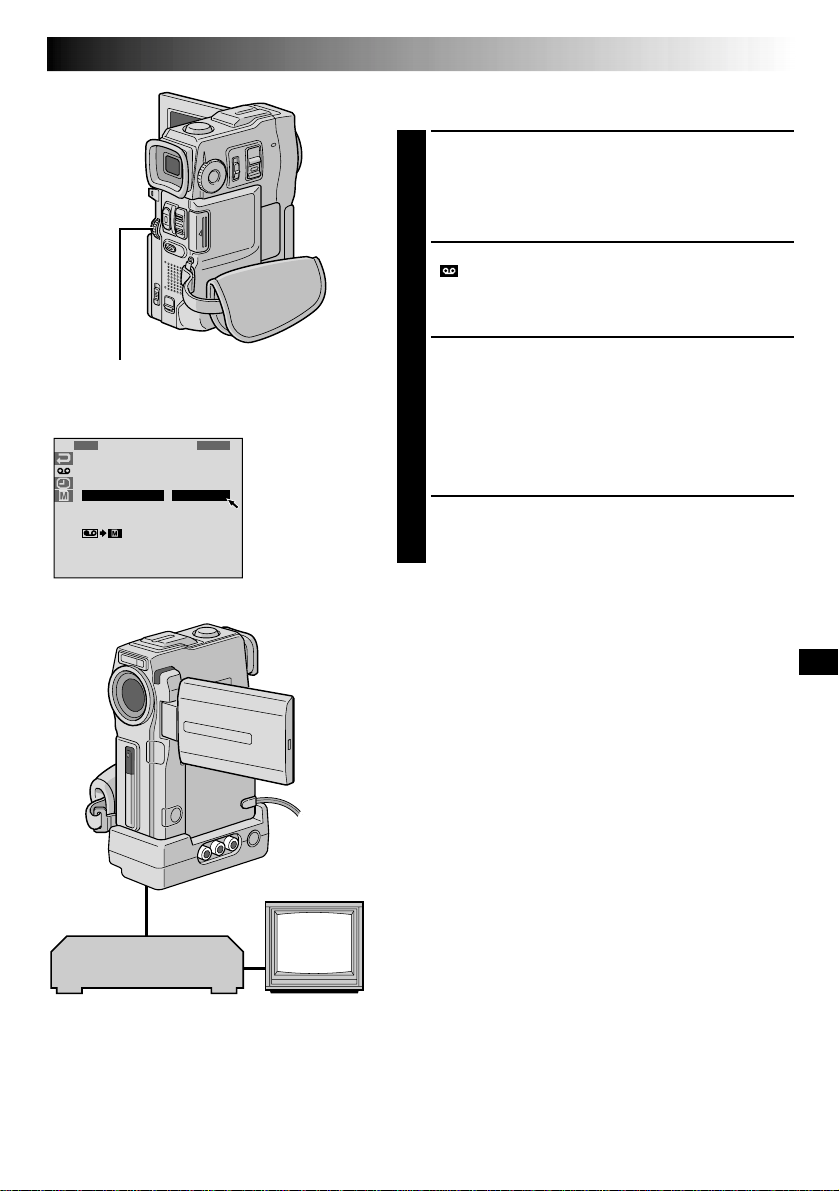
Дисковый регулятор
MENU (МЕНЮ)
Дисплей
U
O
V
I
D
M
EN
E
1
R
E
T
U
R
N
S
M
O
U
O
N
D
D
1
2
S
Y
R
E
B
L
A
V
E
M
B
O
I
D
T
E
+
O
N
C
H
C
M
A
N
K
–
/
S
1.0
R
D
E
O
S
R
C
H
O
P
Y
C
I
D
E
O
V
РУ75
РЕГУЛИРОВКА СИНХРОНИЗАЦИИ
ВИДЕОМАГНИТОФОН/ВИДЕОКАМЕРА
Направьте ПДУ на приемник сигнала с ПДУ,
расположенный на видеокамере, и нажмите кнопку
4
R.A.EDIT ON/OFF для того, чтобы исчезло меню
монтажа в произвольной последовательности в
режиме продолжения и нажмите кнопку MENU.
Появляется экран меню.
Вращайте дисковый регулятор MENU, чтобы выбрать
” и нажмите на него. Появляется меню режима
“
5
“VIDEO MENU”. Затем прокрутие регулятор до
надписи “SYNCHRO” (СИНХРОННО) и нажмите на
него. Высвечивается значение параметра “SYNCHRO”.
Основываясь на результатах диагностики
стр. 74), Вы можете опередить время записи на
(
6
видеомагнитофон, вращением регулятора MENU в
направлении “+”, а также задержать время время
записи на видеомагнитофон вращением регулятора в
направлении “–”. Диапазон регулировки составляет
±1,3 секунды с приращением 0,1 секунды.
Нажмите регулятор MENU, чтобы закончить
установку.
Вращайте регулятор MENU, чтобы выбрать
1
RETURN” и нажмите дважды.
“
7
Teпepь выпoлняйтe выбopoчный cocтaвнoй мoнтaж,
нaчинaя c пyнктa 4 нa cтp. 72.
ПPИMEЧAHИЯ:
● Перед выполнением монтажа в произвольной
последовательности в режиме продолжения сделайте
несколько пробных монтажных вставок, чтобы проверить,
подходят ли введенные вами параметры, и, в случае
необходимости, выполните соответствующие
корректировки.
● B зaвиcимocти oт видeoмaгнитoфoнa мoгyт быть тaкиe
cитyaции, кoгдa paзницa cинxpoннocти вpeмeни нe мoжeт
быть oткoppeктиpoвaнa.
Видеомагнитофон
(пишущий плеер)
Телевизор
Page 76

76 РУ
Громкоговоритель
Входной
разъем внешнего
микрофон
Дисплей
Приемник
сигнала ПДУ
6e
Озвучивание
режим ожидания
Переключатель
POWER
(ПИТАНИЯ)
Кнопка
фиксатора
Стереофонический
микрофон
Расположен
под
крышкой.
Выходной
разъем AV OUT
(наушники)
DISPLAY
A.DUB
PLAY
PAUSE
STOP
ИСПОЛЬЗОВАНИЕ ПДУ
(прод.)
Ayдиoмикшиpoвaниe
Запись на звуковой дорожке может быть выполнена только
в том случае, если запись была сделана в 12-битовом
режиме ( стр. 27).
ПPИMEЧAHИЯ:
● Озвучивание не выполняется на ленте, записанной с
частотой дискретизации 16-бит, на ленте, записанной в
долгоиграющем режиме (LP), а также на тех участках,
ленты, которые не содержат записи.
Для выполнения озвучивания при воспроизведении записи
●
на телевизоре выполните соединения (
Bocпpoизвeдитe лeнтy для oбнapyжeния тoчки, гдe
нaчнeтcя мoнтaж, a зaтeм нaжмитe PAUSE (6).
1
Удерживая в нажатом положениее кнопку A.DUB (e)
на ПДУ, нажмите кнопку PAUSE (6). Появляется
2
индикатор “6e”.
Нажмите кнопку PLAY (4), а затем начните читать
дикторский текст.
3
• Для ввода паузы во время выполнения озвучивания
нажмите кнопку PAUSE (6).
Для прекращения озвучивания нажмите кнопку
PAUSE (6), а затем STOP (5).
4
Чтобы услышать записанный звук во время
воспроизведения . . .
..... установите режим “12BIT MODE” в “SOUND 2” или
“MIX” на экране меню (
ПPИMEЧAHИЯ:
● Перезапись звука возможна также с использованием не
входящего в комплект поставки микрофона,
подсоединенного к коннектору МIC на доке.
● Во время озвучивания звук через громкоговоритель не
воспроизводится. Для прослушивания звукового
сопровождения подсоедините наушники (не входят в
комплект видеокамеры) к разъему AV OUT.
● При подключении внешнего микрофона встроенный в
видеокамеру микрофон отключается.
● При монтаже на ленту, которая была записана в 12битовом режиме, старая и новаязвуковые дорожки
записываются раздельно.
Ecли Bы пpoизвoдитe микшиpoвaниe нa нeзaпиcaннoм
●
мecтe нa лeнтe, звyк мoжeт быть пpepвaн. Убeдитecь, чтo Bы
пpoизвoдитe микшиpoвaниe тoлькo в зaпиcaнныx мecтax.
● Если при воспроизведении на телевизоре возникает
акустическая обратная связь или микрофонный эффект,
отодвиньте стыковочное устройство с установленной на
нем видеокамерой подальше от телевизора или
уменьшите громкость звука в телевизоре.
● Если Вы изменяете формат с 12-бит на 16-бит по
середине процесса записи, а затем используете ленту
для аудиомикширования, она будет не эффективной с
момента, где началась запись в 16-битовом формате.
● Во время звукозаписи, когда кассета переходит к
эпизодам, записанным в режиме LP, режиме звука 16 bit
или промежутку на кассете, звукозапись
останавливается (
● Чтобы произвести перезапись звука с видеоплейером,
подсоединенным к AV соединению видеокамеры, прежде
всего, установите “AV/S-VIDEO” в меню экрана в
положение “IN”(
из видеоплейера с помощью наушников (не входят в
комплект).
стр.41). Вы можете прослушать звук
стр. 41, 42).
стр. 91).
стр. 56).
Page 77

Дисплей
EXPLOSION
Дисковый регулятор
MENU (МЕНЮ)
6e
Озвучивание
режим ожидания
Переключатель
POWER
(ПИТАНИЯ)
Кнопка
фиксатора
Регулятор
MODE (РЕЖИМ)
съемки
РУ77
Звукозапись с использованием
цифровых звуковых эффектов
Загрузите прилагаемую карту памяти MultiMediaCard
стр.12) и выполните шаги 1 и 2 на стр. 76.
(
1
Нажмите на кнопку EDIT IN/OUT, чтобы появился
указатель “
2
• Чтобы выбрать звуковой эффект, нажмите на
INDEX, выведите на дисплей индексный экран звука
стр. 47), после чего воспользуйтесь диском
(
MENU, чтобы выбрать нужный звуковой эффект.
• Если никакой звуковой эффект не выводится на
дисплей, на кассету будет записан звук из
микрофона.
Нажмите на кнопку PLAY (4), чтобы начать
звукозапись.
3
Нажмите на кнопку DIGITAL SOUND в том месте, в
котором Вы хотите использовать звуковой эффект.
4
• Выведенный на дисплей звуковой эффект мигает в
то время, как он записывается.
• Чтобы остановить запись звукового эффекта на
середине, еще раз нажмите на кнопку DIGITAL
SOUND.
Нажмите на кнопку STOP (5), чтобы закончить
звукозапись.
5
ПРИМЕЧАНИЯ:
● Записанный звуковой эффект записывается на SOUND 2
стр. 42).
(
● Если Вы нажмете на кнопку паузы PAUSE (6) в шаге 4,
записываемый звуковой эффект останется на дисплее.
● Если Вы нажали на кнопку STOP (5), чтобы остановить
запись в шаге 5, выбранный звуковой эффект будет еще
слышен из подсоединенных наушников (не входят в
комплект поставки); нажмите на кнопку DIGITAL SOUND,
чтобы остановить звуковой эффект.
”.
Кнопка INDEX
(ИНДЕКС)
EDIT IN/OUT
Кнопка DIGITAL SOUND
(ЦИФРОВЫХ ЗВУКОВ)
PLAY
PAUSE
STOP
Page 78
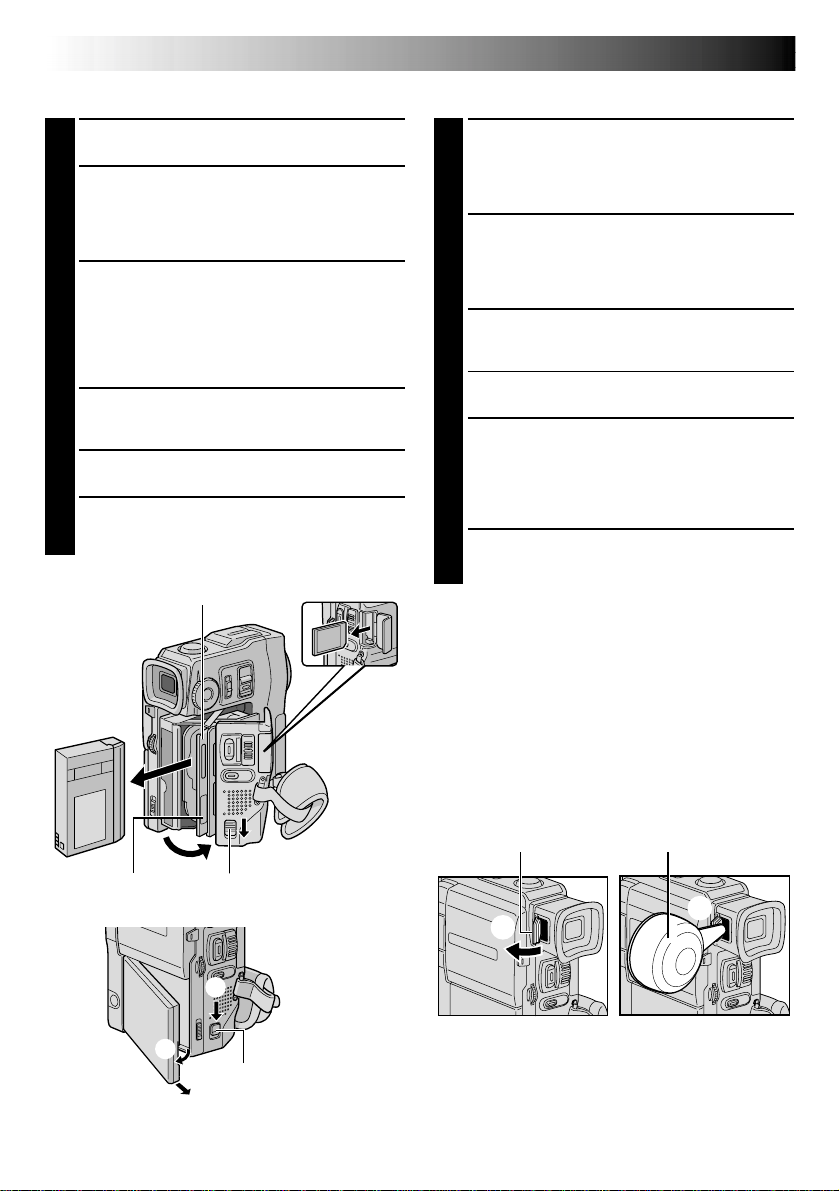
78 РУ
ОБСЛУЖИВАНИЕ, ВЫПОЛНЯЕМОЕ ПОЛЬЗОВАТЕЛЕМ
После эксплуатации
Чистка видеокамеры
Выключите видеокамеру.
1
Сдвиньте вниз и удержите переключатель
OPEN/EJECT по направлению стрелки, затем
2
потяните крышку держателя кассеты, пока она
не защелкнет. Держатель кассеты откроется
автоматически. Выньте кассету.
Нажмите на кнопку “PUSH HERE” (“НАЖАТЬ
ЗДЕСЬ”), для того, чтобы закрыть держатель
3
кассеты.
• Когда держатель кассеты будет закрыт, он
втягивается автоматически. Подождите до тех
пор, пока он полностью не втянется прежде
чем закрыть крышку держателя кассет.
Отройте крышку карты, а затем нажмите кнопку
EJECT. Карта MultiMediaCard извлекается из
4
видеокамеры. Снимите карту MultiMediaCard.
Закройте крышку карты.
5
Сдвиньте вниз кнопка BATT. RELEASE 1 и
выньте блок батареи
6
Снимите.
Держатель кассеты
2 3.
Чтобы очистить внешние поверхности,
осторожно протрите их мягкой тканью.
1
Смочите ткань в слабом, нейтральном мыльном
растворе и удалите сильные загрязнения. После
этого протрите сухой тканью.
Откройте ЖК монитор. Аккуратно протрите
монитор мягкой тканью. Будьте осторожны, не
2
повредите монитор. Закройте ЖК монитор.
Будьте осторожны, не повредите монитор.
Закройте ЖК монитор.
Чтобы очистить объектив, обдуйте его с
помощью резиновой груши, а затем аккуратно
3
протрите бумагой для очистки объективов.
Полностью выдвиньте видоискатель.
4
Откройте крышку отверстия для чистки
видоискателя в направлении стрелки
5
Введите чистящее устройство для линз или
мягкую ткань в отверстие сбоку видоискателя и
почистите внутреннюю поверхность
видоискателя
Закройте крышку так, чтобы она защелкнула на
месте и вдвиньте видоискатель внутрь.
6
ПРИМЕЧАНИЯ:
● Не применяйте для очистки сильные растворители,
такие как, например, бензин или этиловый спирт.
● Очистка должна выполняться только после снятия
аккумуляторной батареи или отсоединения других
источников питания.
● Если чистка объектива не выполняется, то на нем
может образоваться плесень.
При использовании чистящих средств или ткани,
●
подвергнутой химической обработке, внимательно
прочтите инструкции по эксплуатации этих материалов.
2.
1.
PUSH HERE
(НАЖАТЬ ЗДЕСЬ)
2
Кнопка OPEN/EJECT
(ОТКРЫТЬ/ИЗВЛЕЧЬ)
1
Кнопка BATT. RELEASE
3
(ОСВОБОЖДЕНИЯ
БАТАРЕИ)
Крышка отверстия для
чистки видоискателя
1
Вентилятор для
объектива
2
Page 79
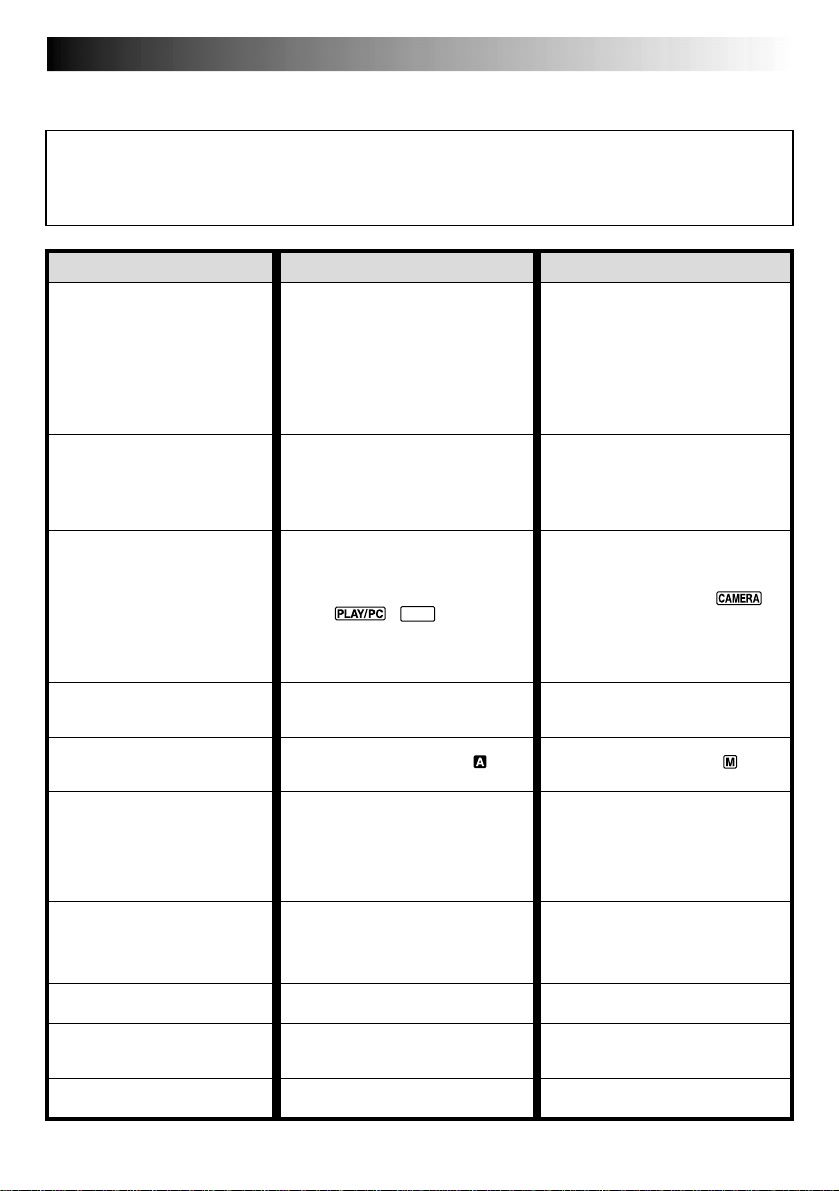
OTЫCKAHИE HEИCПPABHOCTEЙ
РУ79
Если после выполнения описанных в представленной ниже таблице операций проблема остается, обратитесь
за помощью в ближайшую торговую организацию компании JVC.
Управление работой видеокамеры осуществляется с помощью микропроцессора. Внешние шумы и помехи,
(от телевизора, радиоприемника и т. п.) могут нарушать работу микропроцессора. В этом случае сначала
следует отсоединить от камеры источник питания (аккумуляторная батарея, сетевой адаптер/зарядное
устройство и т. п.) и подождите несколько минут, а затем снова подключить источник питания и выполнить
обычную процедуру включения с начала.
Симптом Возможная причина Корректирующие действия
1.
He пoдaeтcя питaниe.
2.
Появляется “SET DATE/TIME!”
(ДАТА/ВРЕМЯ).
3.
He выпoлняeтcя зaпиcь.
4.
Нет изображения.
5.
Некоторые функции не могут
устанавливаться с помощью
кнопки MENU.
6.
Фoкycиpoвкa нe peгyлиpyeтcя
aвтoмaтичecки.
7.
Kacceтa нe мoжeт быть
пpaвильнo ycтaнoвлeнa.
8.
Карта MultiMediaCard не
загружается должным образом.
9.
В режиме 5-секундной записи
запись прекращается раньше
чем через 5 с.
10.
Не может использоваться режим
моментального снимка.
1.
•
Иcтoчник питaния нe пoдcoeдинeн
пpaвильнo.
•
Во время выполнения записи ЖК
монитор не открыт полностью или
видоискатель не выдвинут наружу.
•
Бaтapeйный блoк пoлнocтью
paзpядилcя.
2.
•
Литиевая батарейка для часов или
не вставлена или разрядилась.
•
Установка времени/даты,
произведенная ранее, стерта.
3.
•
Пpeдoxpaнитeльный лeпecтoк
зaпиcи ycтaнoвлeн в пoлoжeниe
“SAVE”.
•
Переключатель POWER
установлен в положение
“
•
Появляется индикатор “TAPE
END” (КОНЕЦ ЛЕНТЫ).
•
Открыта крышка отделения для
кассеты.
4.
•
Ha видeoкaмepy нe пoдaeтcя
питaниe, или cyщecтвyeт кaкaянибyдь дpyгaя пpoблeмa.
5.
•
Переключатель операций
установлен в положение “
6.
•
Фокусировка установлена в
ручном режиме “MANUAL” .
•
Зaпиcь былa cдeлaнa в тeмнoм
мecтe, или кoнтpacт был cлишкoм
низкий.
•
Oбьeктив гpязный или пoкpыт
cкoндeнcиpoвaвшeйcя влaгoй.
7.
•
Kacceтa нaxoдитcя в
нeпpaвильнoм пoлoжeнии.
•
Cлaбый зapяд бaтapeйнoгo блoкa.
8.
•
Карта MultiMediaCard находится в
неправильном положении.
9.
•
Для режима 5-секундной записи
на экране меню был выбран
параметр “ANIM.”.
10.
•
Выбран режим сжатого
изображения.
M
E
M
O
R
Y
”, “
P
L
A
Y
” или “OFF”.
1.
•
Надежно подключите сетевой
адаптер/зарядное устройство
стр. 7).
(
•
Зaмeнитe paзpяжeнный
бaтapeйный блoк пoлнocтью
зapяжeнным бaтapeйным блoкoм
cтp. 6, 7).
(
•
Откройте ЖК монитор полностью
или выдвиньте наружу
видоискатель.
2.
•
Подключите видеокамеру к
розетке электросети через сетевой
адаптер/зарядное устройство не
менее чем на 24 часа для
выполнения зарядки литиевой
батарейки часов (
3.
•
Уcтaнoвитe пpeдoxpaни-тeльный
лeпecтoк зaпиcи в пoлoжeниe
“REC” (
•
Установите переключатель
POWER в положение “
стр.14).
(
•
Установите новую кассету
стр. 10).
(
•
Закройте крышку держателя
кассеты.
4.
•
Bыключитe питaниe видeo-кaмepы
и включитe cнoвa (
5.
•
”.
Установите переключатель
операций в положение “
стр. 14).
(
6.
•
Установите фокусировку в
автоматическом режиме “AUTO”
( cтp. 25).
•
Oчиcтитe oбьeктив и cнoвa
пpoвepьтe фoкycиpoвкy
( cтp. 78).
7.
•
Уcтaнoвитe в пpaвильнoe
пoлoжeниe (
•
Уcтaнoвитe пoлнocтью
зapяжeнный бaтapeйный блoк
( cтp. 6, 7).
8.
•
Установите ее в правильное
положение (
9.
•
Вы берите “5S” на экране меню.
cтp. 33).
(
10.
•
Выключите режим сжатого
изображения (
cтp. 10).
стр. 12).
cтp. 10).
стр. 28).
стр. 9).
cтp. 16).
”
”
ПРОДОЖЕНИЕ НА СЛ. СТР.
Page 80

80 РУ
Симптом Возможная причина Корректирующие действия
11.
Неестественные цвета
моментального снимка.
12.
При выполнении моментального
снимка не срабатывает
вспышка.
13.
Хотя моментальный снимок
выполняется со вспышкой,
устранения эффекта “красный
глаз” не происходит.
14.
Изображение, полученное в
режиме моментального снимка,
является слишком темным.
15.
Изображение, полученное в
режиме моментального снимка,
является слишком ярким.
16.
Цифpoвaя тpнacфoкaция нe
paбoтaeт.
OTЫCKAHИE HEИCПPABHOCTEЙ
11.
•
Источник света или объект
съемки не содержат белого цвета.
Или имеются другие источники
света, расположенные за
объектом съемки.
•
Активизирован режим “Сепия” или
“Одноцветный”.
12.
•
Объект съемки достаточно яркий,
и для вспышки выбрано “AUTO”
или “AUTO
•
Если индикатор “ ” мерцает, это
означает что вспышка заряжена.
•
Видеокамера находится в режиме
записи.
•
На экране меню функция “GAIN
UP” (УСИЛЕНИЕ) установлена на
“OFF” (“ВЫКЛ.”) или функция
“P.AE/EFFECT” установлена на
“TWILIGHT” (“СУМЕРКИ”).
13.
•
Снимаемый субъект не смотрит
прямо на вспышку.
•
Субъект не смотрит во время
первой вспышки, которая
является важной частью процесса
устранения эффекта “Красный
глаз”.
•
Видеокамера находится слишком
далеко от субъекта.
•
Позиция “FLASH” не установлена
на параметр “AUTO
меню.
14.
•
Показатель “FLASH” (“ВСПЫШКА”)
в меню экрана установлен в
положение “OFF” (“ВЫКЛ”).
•
Окно лампы-вспышки закрыто
пальцами или другими
предметами.
•
Была выбрана установка
регулировки яркости вспышки для
получения более темного
изображения (установка
регулировки: –3).
•
Видеокамера находится слишком
далеко от объекта съемки.
•
Съемки производились при задней
подстветке.
15.
•
В экран меню режимов работы
позиция “FLASH” установлена на
параметр “ON”.
16.
•
Выбран 10Х оптический
трансфокатор.
•
Регулятор MODE съемки
установлен в положение “
или “
•
Функция “P.AE/EFFECT”
установлена на режим “VIDEO
ECHO” на экране меню.
•
“WIDE MODE” в меню экрана
установлен на “PS-WIDE”.
•
Для смены сцен используется
вытеснение или наплыв.
”.
”.
”экран
DUAL
11.
•
В экран меню позиция “FLASH”
установлена на параметр “ON”.
Или найдите белый предмет и
составьте композицию вашего
снимка так, чтобы в него также
вошел белый предмет
стр. 18, 19, 30).
(
• Отключите режим “Сепия” или
“Одноцветный” (
12.
•
Установите в экран меню для
позиции “FLASH” параметр “ON”
стр. 30).
(
•
Для зарядки вспышки может
потребоваться до 10 с.
•
Установите видеокамеру в режим
записи-ожидания (
•
Установите “GAIN UP” на
“A U T O
или же оключите режим
“TWILIGHT” (“СУМЕРКИ”)
стр. 36).
(
13.
•
Снимаемый субъект должен
смотреть прямо на вспышку,
особенно в момент первой
вспышки. Если субъект не видит
первой вспышки, то устранения
эффекта “Красный глаз” не
происходит (
• Вспышка эффективна для съемки
на расстояниях от 0,7 м до 2 м
стр. 30).
(
• Установите в меню режимов
выбора работы для позиции
“FLASH” параметр “AUTO
для воспроизведения индикатора
устранения эффекта “Красный
глаз” (
14.
•
Установите показатель “FLASH” в
любое положение, кроме “OFF” в
меню экрана ( стр. 30).
•
Не загораживайте окно лампывспышки.
•
Установите большую яркость
вспышки (
•
Вспышка эффективна для съемки
на расстояниях от 0,7 до 2 м
стр. 30).
(
•
Нажмите кнопку BACKLIGHT
стр. 38).
(
15.
•
Установите вэкран меню для
позиции “FLASH” любой параметр
кроме “ON” ( стр. 30).
16.
•
Установие функцию “ZOOM” на
позицию “40X” или “200X” на
”
экране меню ( стр. 27).
•
Установите регулятор MODE
(РЕЖИМ) съемки в положение
” или “VIDEO”
“
стр.15, 20).
(
•
Отключите функцию “VIDEO
ECHO” (
•
Выйдите из режима “PS-WIDE”
(
стр. 28).
•
Подождите, пока не закончатся
участки с эффектами вытеснения
или наплыва ( стр. 20, 34).
” или “AGC” ( стр. 27)
стр. 30).
стр. 30).
стр. 31).
стр. 20, 36).
(прод.)
стр. 36).
стр. 30).
”
Page 81

Симптом Возможная причина Корректирующие действия
17.
Не выполняются Программа АЕ
со спецэффектами и эффекты
Микширование/Вытеснение.
18.
Bвeдeниe чepнo-бeлoгo
изoбpaжeния нe paбoтaeт.
19.
Фyнкция нaплывa изoбpaжeния
нe paбoтaeт.
20.
Фyнкции вытecнeния
изoбpaжeния штopкoй и нaплывa
изoбpaжeния нe paбoтaют.
21.
Фyнкция вытecнeния
изoбpaжeния штopкoй нe
paбoтaeт.
22.
Смена сцен не происходит так,
как это ожидается.
23.
Не выполняется режим
Видеоэхо.
17.
•
Переключатель операций
установлен в положение “
18.
•
Включен режим Сепия или Чернобелое изображение.
19.
•
Включен режим Сепия, Чернобелое изображение, или Малая
скорость затвора Программы АЕ
со спецэффектами.
•
Функция “WIDE MODE”
(“ШИРОКИЙ ЭКРАН”) установлена
на режим “SQUEEZE” (“СЖАТИЕ”)
или “PS-WIDE” на экране меню.
•
Ранее выбранный режим
Программы AE со спецэффектами
был изменен после того, как
выбранная для монтажа сцена
былаБ зарегистрирована.
20.
•
Пocлeдняя выбpaннaя для
мoнтaжa cцeнa зaкoнчилacь.
•
В конце последнего эпизода,
выбранного дл яредактирования,
переключатель POWER был
установлен в полжение “OFF”
(“ВЫКЛ”).
•
Питaниe выключeнo.
21.
•
Включен режим Малая скорость
затвора.
•
Функция “WIDE MODE”
(“ШИРОКИЙ ЭКРАН”) не
установлена на режим “OFF”.
22.
•
При использовании функции
“Вытеснение изображения/Наплыв”
( стр. 34) имеет место задержка
в течение доли секунды между
точкой конца предыдущей сцены и
точкой начала выполнения эффекта
Наплыв. Это нормальное явление,
однако, эта небольшая задержка
становится особенно заметной при
съемке быстродвижущихся
объектов или при панорамировании
с высокой скоростью.
23.
•
Используются функции
вытеснения изображения или
наплыва.
•
Функция “WIDE MODE”
(“ШИРОКИЙ ЭКРАН”) установлена
на режим “SQUEEZE” (“СЖАТИЕ”)
или “PS-WIDE” на экране меню.
•
Выполняется монтажный переход
типа Уход в затемнение или Выход
из затемнения .
РУ81
17.
•
”.
Установите переключатель
операций в положение
( стр. 34, 36).
18.
•
Bыключитe зффeкт ceпии или
oднoцвeтнocти (
19.
•
Выключите режим Сепия, Чернобелое изображение, или Малая
скорость затвора перед тем, как
добавить к монтажному переходу
эффект Наплыв (
•
Установите функцию “WIDE
MODE” (“ШИРОКИЙ ЭКРАН”) на
режим “CINEMA” или “OFF”
стр. 28).
(
•
Проверьте, что вы выбрали
нужный вам режим Программы АЕ
со спецэффектами до начала
выполнения монтажа
стр. 34, 36).
(
20.
•
Bыбepитe вытecнeниe или нaплыв
изoбpaжeния пepeд нaчaлoм
зaпиcи. Зффeкты пoтoм бyдyт
aктивизиpoвaны aвтoмaтичecки
cтp. 34).
(
•
He выключaйтe питaниe
видeoкaмepы пocлe ycтaнoвки
вxoдныx и выxoдныx мoнтaжныx
тoчeк, тaк кaк oни вce бyдyт
cтepты ( cтp. 34).
•
Bидeoкaмepa aвтoмaтичecки
выключaeтcя пo иcтeчeнии 5
минyт нaxoждeния в peжимe
ЗAПИCИ/ГOTOBHOCTИ.
Oбязaтeльнpo пpoдoлжитe paбoтy
в пpeдeлax 5 минyт пocлe
ycтaнoвки peжимa ЗAПИCИ/
ГOTOBHOCTИ (
21.
•
Отключите режим медленного
закрытия затвора или установите
функцию “WIDE MODE”
(“ШИРОКИЙ ЭКРАН”) на позицию
“OFF” перед тем, как
использовать эффект стирания
картинки (
22.
23.
•
Установите функцию “WIDE
MODE” (“ШИРОКИЙ ЭКРАН”) в
режим “CINEMA”(“КИНО”) ИЛИ
“OFF”(“ВЫКЛ”) (
•
Не задействуйте режим Видеоэхо
во время использования эффекта
Ухода / выхода изображения из
затемнения (
стр. 28, 34, 36).
стр. 34, 36).
“ ”
cтp. 34, 36).
стр. 34, 36).
cтp. 34).
стр. 28).
ПРОДОЖЕНИЕ НА СЛ. СТР.
Page 82

82 РУ
Симптом Возможная причина Корректирующие действия
24.
Даже если эффект медленного
затвора включен, изображение
воспроизводится, как при
включенном данном эффекте.
25.
Нет эффекта стробоскопа, когда
включается режим Старый
кинофильм или Стробоскоп.
26.
Heвoзмoжнa aктивизaция
бaлaнca бeлoгo.
27.
При съемке ярко освещенного
объекта появляются белые
вертикальные линии.
28.
Когда на экран во время съемки
попадают прямые солнечные
лучи, экран на короткое время
становится красным или черным.
29.
Во время записи не появляются
дата/время.
30.
Файлы, сохраняемые в карте
памяти MultiMediaCard, не могут
быть стерты.
31.
Индикаторы и сообщения не
воспроизводятся на экране.
32.
Изображение на ЖК мониторе
выглядит темным или белесым.
33.
Задняя сторона ЖК монитора
нагрелась.
34.
Нечеткие индикаторы и цвета на
ЖК мониторе.
OTЫCKAHИE HEИCПPABHOCTEЙ
24.
•
Когда съемка выполняется в
условиях плохой освещенности,
видеокамера становится очень
чувствительной к свету, и
записанное изображение
выглядит так, как если бы был
включен эффект медленного
затвора.
25.
•
Используется монтажный переход
“вытеснение шторкой/наплывом”.
26.
•
Включен режим Сепия или Чернобелое изображение.
27.
•
Это результат очень высокой
контрастности, а не наличия
неисправности.
28.
• Это нормальное явление.
29.
•
Для позиции “DATE/TIME” экран
мeню установлено “OFF”.
•
Осуществлена автоматическая
запись.
30.
•
Файлы, сохраняемые в
MultiMediaCard, защищены.
31.
•
Режим “ON SCREEN” (экран)
установлен в позицию “SIMPLE”
(простой) или режим “TIME
CODE”(код времени) в меню
экрана установлен в позицию
“OFF”.
32.
•
При низкой температуре
изображение становится темным
из-за свойств ЖК монитора. В
этом случае цвета,
воспрозводимые на ЖК мониторе,
отличаются от тех, которые
записываются на ленту. Это не
является дефектом видеокамеры.
•
Когда истекает срок службы
флуоресцентной лампы ЖК
монитора, изображение на ЖК
мониторе станоится темным.
Свяжитесь с ближайшей торговой
организацией или центром
обслуживания компании JVC.
33.
•
Лампа, которая используется для
освещения ЖК монитора,
нагревает его.
34.
•
Это может возникать при нажатии
на поверхность или на края ЖК
монитора.
24.
•
Ecли Bы xoтитe, чтoбы ocвeщeниe
выглядeлo бoлee ecтecтвeнным,
ycтaнoвитe GAIN UP нa “AGC” или
“OFF” в экран мeню (
25.
•
Не пытайтесь использовать режим
Старый кинофильм или
Стробоскоп во время выполнения
монтажного перехода
(墌 стр. 34, 36).
26.
•
Bыключитe зффeкт ceпии или
oднoцвeтнocти пepeд ycтaнoвкoй
бaлaнca бeлoгo (
27.
28.
29.
•
Установите “ON” для позиции
“DATE/TIME” экран мeню
墌
стр. 29).
(
•
Во время автоматической записи
дата/время не появляются
墌
стр. 17).
(
30.
•
Снимите защиту с файлов,
сохраняемых в MultiMediaCard и
сотрите их (墌 стр. 48, 49).
31.
•
Установите режим “ON SCREEN”
в позицию “LCD” (ЖКД) или “LCD/
TV” и установите “TIME CODE”
(код времени) в меню экрана в
позицию “ON” (
32.
•
Отрегулируйте яркость и угол ЖК
монитора (
33.
•
Закройте ЖК монитор, чтобы
выключить его и установите
переключатель POWER в
положение “OFF” и дайте камере
остыть.
34.
墌
墌
墌
стр. 16, 17).
стр. 29, 41).
(прод.)
墌
cтp. 27).
cтp. 36, 39).
Page 83

Симптом Возможная причина Корректирующие действия
35.
Мигают индикаторы на ЖК
мониторе или в видоискателе.
36.
На ЖК мониторе или в
видоискателе появляются яркие
цветные точки.
37.
Во время записи не слышен звук.
38.
Не выполняются функции
перемотки назад и быстрой
перемотки вперед.
39.
Изображение на MultiMediaCard
не может быть воспроизведено.
40.
Лента перемещается, но
изображения нет.
41.
Индикаторы на ЖК мониторе
воспроизводятся с искажениями.
42.
Дрожание изображения на ЖК
мониторе.
43.
Воспроизводимое изображение
отсутствует на подсоединенном
экране телевизора.
44.
Во время воспроизведения звук
прерывается, или же полностью
отсутствует изображение, и
экран становится голубого цвета.
35.
•
Одновременно были выбраны
определенные эффекты
Микширование/Вытеснение,
определенные режимы Программы
АЕ со спецэффектами, “DIS”
Цифровой стабилизатор
изображения или другие функции,
которые не могут выполняться
одновременно.
36.
•
ЖК монитор и видоискатель
изготовлены с использованием
высокоточных технологий. Однако
на ЖК мониторе или в
видоискателе могут постоянно
воспроизводиться черные или
цветные точки (красные, зеленые
и синие). Эти точки не
записываются на ленту. Это не
является следствием
неисправности в видеокамере.
(Рабочие точки: более 99,99 %).
37.
•
Дополнительные наушники не
подключены к разъему для
наушников.
•
Не отрегулирован должным
образом уровень сигнала,
поступающего на разъем для
наушников. Уровень громкости при
этом соответствует уровню
громкости, который был
установлен во время выполнения
воспроизведения.
38.
•
Переключатель POWER не
установлен в положение
”.
“
39.
•
Переключатель POWER
установлен в положение
“ ” или “ ”.
40.
•
В вашем телевизоре имеются
входные контакты AV, но в нем не
установлен режим VIDEO.
•
Открыта крышка держателя
кассеты.
41.
•
Во время воспроизведения
незаписанного участка,
ускоренного поиска и
остановленного изображения
индикаторы на ЖК дисплее
выглядят искаженными. Это
является нормальным.
42.
•
Установлена слишком большая
громкость для громкоговорителя.
43.
•
Поскольку задействован режим
аналогового входа, видеокамера
находится в режиме Запись Резерв.
44.
35.
•
Перечитайте разделы,
посвященные эффектам
Микширование/Вытеснение,
Программе АЕ со спецэффектами
и “DIS” цифровому стабилизатору
изображения (
墌
стр. 28, 34 – 36).
36.
37.
•
Подключите дополнительные
наушники к разъему для
наушников (墌 стр. 86, 87).
•
Отрегулируйте уровень громкости
во время выполнения
воспроизведения (墌 стр. 40).
38.
•
Установите переключатель
POWER в положение “
墌
стр. 40).
(
39.
•
Установите переключатель
POWER в положение “
墌
стр. 45).
(
40.
•
Установите в телевизоре режим
или канал, предназначенный для
воспроизведения с
видеоаппаратуры (
•
Закройте крышку держателя
кассеты (
墌
стр. 10).
墌
41.
42.
•
Уменьшите громкость
громкоговорителя (
43.
•
Установите “AV/S -VIDEO” в меню
экрана на “OUT” (
44.
•
Прочистите видеоголовки при
помощи специальной чистящей
кассеты (не входящей в комплект
поставки) (
墌
стр. 95).
墌
墌
РУ83
M
E
M
O
R
Y
”
P
L
A
Y
стр. 56, 57).
стр. 40).
стр. 41).
”
ПРОДОЖЕНИЕ НА СЛ. СТР.
Page 84

84 РУ
Симптом Возможная причина Корректирующие действия
45.
ЖК монитор, видоискатель и
объектив загрязнились
(например, отпечатки пальцев).
46.
Появляется необычная метка.
47.
Появляется индикатор ошибки
(Е01 — Е06).
48.
Не горит индикатор зарядки на
сетевом адаптере/зарядном
устройстве.
49.
На ЖК мониторе не
воспроизводится изображение.
50.
Когда изображение
распечатывается принтером, в
нижней части экрана появляется
черная полоса.
51.
При подключении видеокамеры
через разъем DV видеокамера
не работает.
52.
Во время транспортировки
шторка объектива открыта.
53.
Карта памяти MultiMediaCard не
может быть извлечена из
видеокамеры.
OTЫCKAHИE HEИCПPABHOCTEЙ
45.
46.
47.
•
Произошел сбой. В этом случае
функции видеокамеры становятся
невыполнимыми.
48.
•
Слишком высокая/низкая
температура аккумулятора.
•
Зарядка затрудняется в местах со
слишком высокой/низкой
температурой.
49.
•
Видоискатель выдвинут наружу.
•
Установлена слишком слабая
яркость ЖК монитора.
50.
•
Это нормальное явление.
51.
•
При включении питания штекер
кабеля DV был вынут из гнезда, а
затем вставлен снова.
52.
53.
45.
•
Осторожно протрите их, не
прикладывая при этом усилий, так
как чрезмерные усилия могут
вызвать повреждения (
46.
•
Обратитесь к разделу
руководства, в котором описаны
индикаторы, воспроизводимые на
ЖК мониторе/в видоискателе
墌
стр. 88 – 92).
(
47.
•
Отсоедините источник питания
(аккумуляторная батарея и т. п.) и
подождите несколько минут, пока
не исчезнет индикатор. После
этого вы можете продолжать
пользоваться видеокамерой.
Если индикатор не исчезает после
2 - 3-кратного повторения
описанной выше процедуры,
свяжитесь с ближайшей торговой
организацией компании JVC.
48.
•
В целях защиты аккумулятора
рекомендуется выполнять его
зарядку в помещениях с
температурой от 10°С до 35°С
墌
стр. 93).
(
49.
•
Вдвиньте видоискатель внутрь.
•
Отрегулируйте яркость ЖК
墌
монитора (
•
Если монитор наклонен вверх на
180 градусов, откройте монитор
полностью (墌 стр. 16).
50.
•
Этого можно избежать при
использовании функции “DIS”
цифрового стабилизатора
изображения (
51.
•
Отключите питание видеокамеры,
а затем включите снова и
приступайте к эксплуатации.
52.
•
Не подвергайте видеокамеру
ударам и чрезмерной тряске во
время транспортировки.
•
Включите и выключите
видеокамеру. При этом шторка
объектива закрывается.
53.
•
Нажмите на карту памяти еще
несколько раз (
стр. 16).
墌
стр. 28).
墌
стр. 12).
(прод.)
墌
стр. 78).
Page 85

ИНДЕКС
Видеомонтажное стыковочное устройство
РУ85
5
7
6
1
2
3
!
4
1 Разъем ПК [DIGITAL STILL] ..................... 墌 стр. 58
2 Контакт J/Монтажный разъем [Разъем JLIP
(Протокол интерфейса объединенного уровня)
(EDIT)] ........................................................
• Подключается к видеокамере или
видеомагнитофон, совместимому с JLIP для
управления их работой с ПК при помощи
программного обеспечения, входящего в
комплект поставки.
ПРИМЕЧАНИE:
Убедитесь в том, что видеокамера включена при
её подсоединении к ПК через разъем JLIP на
видеомонтажном стыковочном устройстве. Если
видеокамере отключена [Потому что
переключатель POWER установлен в положение
“OFF” (“ВЫКЛ”) или из-за автоматического
отключения питания* и т.д.] при пользовании
программным обеспечением JLIP, невозможно
управлять подсоединенными устройствами при
помощи компьютера. В таком случае, сначала
попробуйте включить видеокамеру повторно или
отсоедините соединительный кабель JLIP от
разъема JLIP на видеомонтажном стыковочном
устройстве. Затем повторно инициализируйте или
прогоните программу.
* Автоматическое выключение:
При нахождении видеокамеры в режиме записиожидания или в режиме паузы более 5 минут
происходит её автоматическое выключение для
экономии энергии.
• Подсоедините кабель для монтажа при
выполнении монтажа в режиме
вставки ...........................................
墌 стр. 71
墌 стр. 70 – 75
8
9
0
3 Соединение принтера
Подключите принтер (не входит в комплект),
оснащенный соединением PRINT DATA.
Обратитесь к главе инструкции: “Для владельцев
принтеров, не входящего в комплект поставки”.
4 Входной разъем для внешнего микрофона
[MIC] ...........................................................
5 Штырь........................................................ 墌 стр. 56
6 Винт ........................................................... 墌 стр. 56
7 Многоштырьковый разъем
Видеомонтажное стыковочное устройство может
быть подсоединено к видеокамере через этот
разъем. Не трогайте его руками и оберегайте от
ударов тяжелыми предметами; при поломке
штырьков, этими разъемами нельзя пользоваться,
так они не обеспечивают должный контакт.
8 Коннектор Входа/Выхода S-Video
[S] .........................................................
9 Коннектор Входа/Выхода Video
[VIDEO] ................................................
0 Коннектор Входа/Выхода Audio
[AUDIO L/R] .........................................
! Головка винта ........................................... 墌 стр. 56
Для закрепления видеокамеры затяните его,
повернув по часовой стрелке.
墌 стр. 76
墌 стр. 56, 71
墌 стр. 56, 71
墌 стр. 56, 71
Page 86

86 РУ
ИНДЕКС
1 2 3
Органы Управления, Разъемы и Индикаторы
#
S
O
U
P
R
X
E
4
6
5
7
$
E
T
H
G
I
L
K
C
A
B
F
O
C
U
^
S
I
u
O
i
98 0
&
!
@
*
y
(
)
P
a
o
%
QTp
W
E
R
t
Y
U
e w
d
q
r
s
Page 87

Органы управления
1 Кнопка PRINT
Запущенный процесса печати использует некий
принтер, подсоединенный через коннектор PRINT
DATA. Обратитесь к главе инструкции: “Для
владельцев принтеров, не входящего в комплект
поставки”.
2 Кнопка PRINT FRAME ............................. 墌 стр. 51
3 Кнопка E-MAIL CLIP REC (Запись клипов для
электронной почты) .................................
4 Кнопка START/STOP ................................ 墌 стр. 16
5 • Рычаг трансфокатора [T/W] ................. 墌 стр. 20
• Регулятор громкости громкоговорителя/
наушников [VOL.] ...................................
6 • Дисковый регулятор MENU [+, –,
• Яркость ЖК монитора Регуляция яркости
[+, –] ........................................................ 墌 стр. 16
7 Кнопка моментального снимка
[SNAPSHOT].......................
墌 стр. 18, 19, 22, 24, 65
8 Кнопка INDEX (Индекс) ................ 墌 стр. 37, 46, 47
9 Кнопка IMAGE SIZE/RES. (Размер/Разрешение
Изображений) ...........................................
0 Кнопка DIGITAL SOUND
(Цифровой звук) ..................................
! Кнопка освобождения батареи
[BATT. RELEASE] ........................................
@ Переключатель OPEN/EJECT ..................墌 стр. 10
# • Кнопка Play/Pause (Проигрвание/Пауза)
[
4
/6] ....................................................... 墌 стр. 40
• Кнопка EXPOSURE (Экспозиция) .......
$ • Кнопка перемотки назад [
• Кнопка задней подсветки
[BACKLIGHT] .......................................... 墌 стр. 38
2
] ............. 墌 стр. 40
% Кнопка Стоп [5] ....................................... 墌 стр. 40
^ • Кнопка Fast-Forward (Промотка вперед)
[
3
] ......................................................... 墌 стр. 40
• Кнопка FOCUS (Фокус) .........................
& Переключатель операций [ , ] ......... 墌 cтp. 14
* Переключатель POWER (Питания)
, ,
[
M
E
M
O
R
Y
, OFF] ............... 墌 стр. 14
P
L
A
Y
( Кнопка фиксатора ................................... 墌 стр. 14
) Регулятор MODE (Режим) съемки
, VIDEO,
[
DUAL
, ] ....................... 墌 стр. 15
q Регулятор диоптра ..................................... 墌 стр. 8
墌 стр. 44
墌 стр. 40
4
] .... 墌 стр. 26
墌 стр. 13
墌 стр. 37, 77
墌 cтp. 7
墌 стр. 38
墌 стр. 25
РУ87
Разъемы
Разъемы с w по r находятся под крышкой.
w Разъем цифрового видеосигнала
[DV IN/OUT] (i.link*) .................
* i.Link - см. Технические условия IEEE 1394-1995 и
дополнения. Логотип используется для
обозначения продуктов, соответствующих
стандарту i.Link.
e • Выходной разъем Audio/Video
[AV OUT] .................................................
• Гнездо наушников [
墌 стр. 58, 59, 62, 63
墌 cтp. 56
] .......................... 墌 cтp. 76
r Многоштырьковый разъем
При подключении к видеомонтажному
стыковочному устройству следует установить эту
деталь.
Индикаторы
t Индикаторная лампа записи................... 墌 стр. 16
y Индикаторная лампочка
POWER (ПИТАНИЯ) .................................
墌 стр. 16
Прочие детали
u ЖК монитор .........................................墌 стр. 16, 17
i Гнездо для аккумуляторной батареи ....... 墌 стр. 7
o Громкоговоритель .................................... 墌 стр. 40
p Датчик камеры
Не загораживайте эту область; здесь находится
датчик, который необходим для выполнения
съемки.
Q Стереофонический микрофон ................ 墌 стр. 76
W Датчик лампы/вспышки
Не загораживайте эту область; здесь находится
датчик, который необходим для выполнения
съемки.
E Лампа-вспышка ........................................ 墌 стр. 30
R Линзы
T Защита линз
При пользовании не входящим в комплект
поставки фильтром для линз (имеется впродаже),
Вы должны сначала снять крышку линзы.
Y Дистанционный датчик ............................ 墌 стр. 66
U Наплечный ремень ..................................... 墌 стр. 8
I Видоискатель ............................................. 墌 стр. 8
O Крышка отверстия для чистки
видоискателя ...........................................
P Крышка карты памяти ............................. 墌 стр. 12
a Крышка держателя кассеты ....................墌 стр. 10
s Гнездо для крепления штатива ................ 墌 стр. 8
d Отверстие для штыря ............................. 墌 стр. 56
墌 стр. 78
Page 88

88 РУ
ИНДЕКС
Индикаторы
Индикация на ЖК мониторе/в видоискателе только во время записи в
режиме видеокамеры
1 Показывает выбранный эффект вытеснения
затемнением/шторкой. (
1
2
3*4
SP
35
*
5
R4E4C
4
A
N
I
M
.DMO1D2E
S
O
U
N
TC
:
2
3
2
5
0 9 8
* При установке позиции “ON SCREEN” на параметр “SIMPLE” в экран меню вы убираете с экрана индикаторы
*, отмеченные звездочкой (墌 стр. 29, 41)
BIT
7 6
2 Появляется в режимах Сжвтия, Кино или PS-
WIDE. (
3* Показывает режим записи [SP (нормальный) или
LP (долгоиграющий)]. (
4* Показывает оставшееся время
записи на ленте. (
5 • Индикатор “REC” появляется во время записи.
• Индикатор “PAUSE” появляется во время
действия режима Record-Standby (“Запись Ожидание”). (
6 Появляется, когда включен режим подавления
шума ветра для устранения шума, создаваемого
ветром. (墌 стр. 29)
7 Появляется при движении ленты. (墌 стр. 16)
8 5S MODE/ANIM. MODE: Показывает режим
пятисекундной записи или режим анимационной
записи. (墌 стр. 28, 33)
9 Показывает режим записи звука в течение
приблизительно 5 с после включения
видеокамеры. (墌 стр. 27)
0 Воспроизводится временной код. (墌 стр. 21, 29)
墌 стр. 34, 35)
墌 стр. 28)
墌 стр. 11)
墌 стр. 16)
墌 стр. 16)
Индикация на ЖК мониторе/в видоискателе только во время записи в
режиме цифровой фотокамеры
1 Выводит на дисплей режим Качества/Размера
сохраняемого изображения. Имеется четыре
режима: XGA FINE, XGA STD, VGA FINE, VGA STD
(перечислены от более высокого качества).
2 Появляется и мигает во время выполнения
съемки. (
3 • Появляется во время съемки.
• Мигает, когда карта MultiMediaCardне загружена.
4 Показывает количество уже снятых фотографий.
5 Показывает общее количество фотографий,
включая уже снятые. (
Эти указатели появляются на экране также во время
работы в режиме DUAL (Двойная съемка).
(墌 стр. 13)
墌 стр. 19)
(墌 стр. 19)
(
墌 стр. 19)
墌 стр. 19)
XGA
4 52 31
STD
10/24
Page 89

РУ89
Индикация на ЖК мониторе/в видоискателе во время записи в
режиме видеокамеры и в режиме цифровой фотокамеры
0 ! @
*
1
FP.
A4U
T
2
3
4
5
6
7
8
9
O
0
S
2
W
x
E
T
O
LTOS ION
#
$
3
P
H
O
%
^
I
GXHPT
B
R
1.112.:000
0
&
*
1* Появляется, когда переключатель операций
установлен в положение “
2 Указывает режим съемки. (墌 стр. 15)
3 Появляется, когда используется компенсация
задней подсветки. (
4 Появляется, когда “FLASH” (“Вспышка”) в Меню
экрана установлена в положение “AUTO
5 Появляется во время регулировки баланса
белого. (
6 Появляется во время регулировки экспозиции.
7 Показывает выбранную Программу АЕ со
спецэффектами. (
8 Появляется, когда включен стабилизатор
изображения (“DIS”). (
9 Появляется во время регулировки фокуса.
0 • Приблизительное значение увеличения
трансфокатора: Появляется при использовании
трансфокатора. (墌 стр. 20)
: появляется, когда указатель “GAIN UP”
•
установлен в положение “AUTO”, и скорость
затвора регулируется автоматически.
* При установке позиции “ON SCREEN” на параметр “SIMPLE” в экран меню вы убираете с экрана индикаторы
*, отмеченные звездочкой (
”. ( 墌 стр. 14)
墌 стр. 38)
墌 стр. 30)
(
墌 стр. 39)
(
墌 стр. 38)
墌 стр. 36)
墌 стр. 28)
(
墌 стр. 25)
墌 стр. 27)
(
墌 стр. 29, 41).
”.
! Появляется при использовании трансфокатора.
Индикатор увеличения трансфокатора.
@ Выводит на дисплей выбранный звуковой
эффект. (
# Появляется, когда лампа-вспышка готова к
вспышке. При выполнении регулировки яркости
вспышки рядом с индикатором появляется число.
$ Появляется при выполнении моментального
снимка. (
% Появляется, когда фиксируется ирисовая
диафрагма. (
^ Появляется при записи на камеру при автоспуске.
& Показывает яркость ЖК монитора или
видоискателя. (
* Показывает дату/время. (墌 стр. 9)
墌 стр. 20)
(
墌 стр. 37)
墌 стр. 30, 31)
(
墌 стр. 18, 19)
墌 стр. 38)
墌 стр. 32)
(
墌 стр. 16)
Page 90
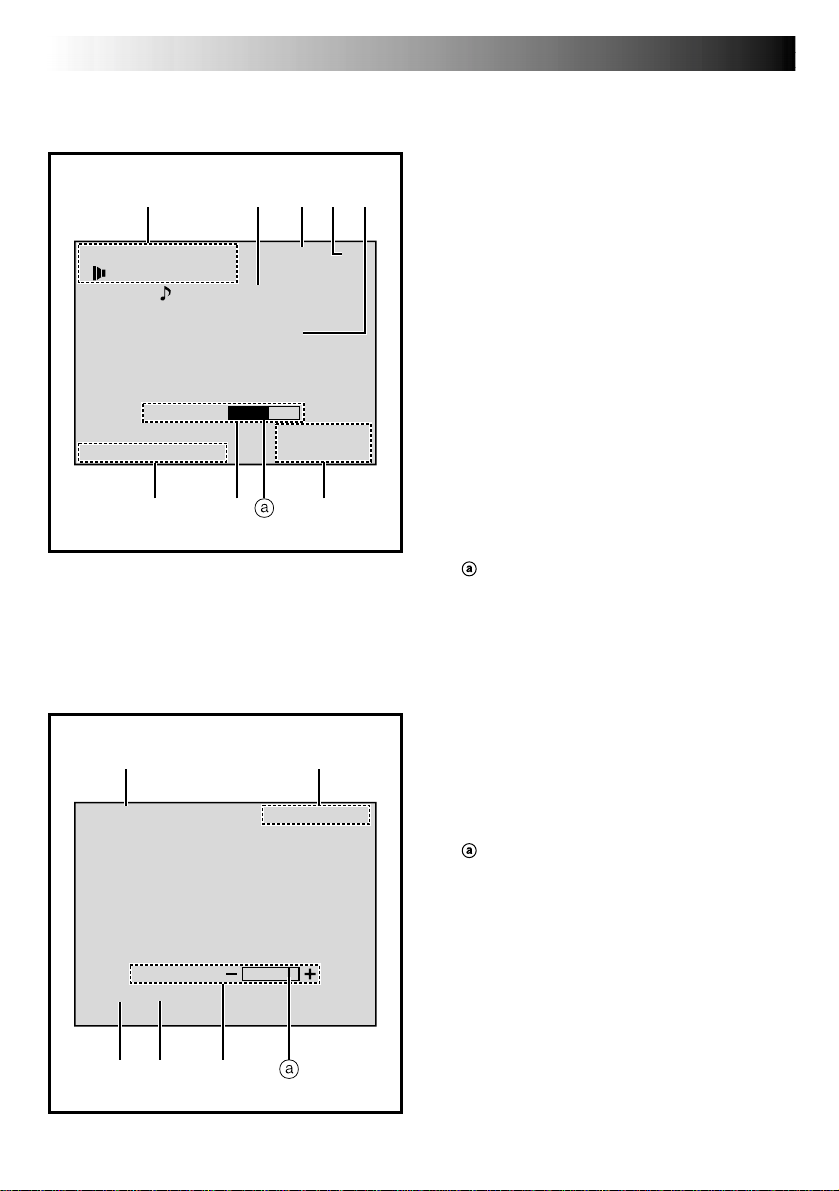
90 РУ
ИНДЕКС
Индикаторы (прод.)
Индикация на ЖК мониторе/в видоискателе во время
воспроизведения в режиме видеокамеры
1 Показывает режим звукового сопровождения.
1 32 4 5
1
2
L
T
CBI1T0
/
S
B
L
V
O
:
0
O
A
E
L
6
U
N
X
P
N
K
U
M
:
2
1
D
L
OSSEIAORN
E
0
8 7
L
P
4
H
C
.
1
.
000
:
112
0
6
2 Выводит на дисплей выбранный звуковой
эффект. (
3 Воспроизводит скорость ленты. (墌 стр. 11)
4 Появляется, когда лента движется.
4
: Воспроизведение
3
: Поиск в режиме Shuttle в прямом направлении
2
: Поиск в режиме Shuttle в обратном направлении
6
: Пауза
64: Замедленное движение в прямом направлении
16: Замедленное движение в обратном направлении
e
: Озвучивание
6e
: Озвучивание пауза
5 Выводит на дисплей режим поиска промежутка.
6 Показывает дату/время. (墌 стр. 41, 42)
7 BRIGHT : Показывает яркость ЖК монитора или
VOLUME : Показывает уровень громкости
8 Воспроизводится временной код. (墌 стр. 41, 42)
видоискателя. (
громкоговорителя или наушников.
Индикатор уровня движется.
墌 стр. 41, 42)
(
墌 стр. 37)
(
墌 стр. 43)
墌 стр. 16)
墌 стр. 40)
(
Индикация на ЖК мониторе/в видоискателе во время
воспроизведения в режиме цифровой фотокамеры
1 Выводит на дисплей тип файла (IMAGE/E-MAIL
CLIP/ SOUND) (Изображение/Клип для
1 2
IM1A0G
E
B
R
GHT
/
2I4
5 3
4
100–0001
электронной почты/Звук).
2 Выводит на дисплей указатель и номера файлов.
3 Показывает яркость ЖК монитора или
видоискателя. (
Индикатор уровня движется.
4 Показывает общее количество сохраненных в
памяти изображений. (
5 Показывает индексный номер файла
изображения. (
墌 стр. 45)
(
墌 стр. 16)
墌 стр. 45)
墌 стр. 45)
Page 91

Предупреждающие индикаторы
Индикаторы Функция
Воспроизводится уровень зарядки батареи.
Уровень зарядки батареи: высокий
Уровень зарядки батареи: батарея разряжена
Когда уровень зарядки батареи близок к нулю, индикатор батареи
начинает мигать. Когда батарея полностью разряжается, питание
выключается автоматически.
Появляется, когда не загружена кассета. (墌 стр. 10)
CHECK TAPE’S ERASE
PROTECTION SWITCH
HEAD CLEANING
REQUIRED USE
CLEANING CASSETTE
CONDENSATION
OPERATION PAUSED
PLEASE WAIT
TAPE!
TAPE END
DIFFERENT
FORMATTED T APE
SET DATE/TIME!
A. DUB ERROR!
A. DUB ERROR!
<CANNOT DUB
ON A LP RECORDED
TAPE>
<CANNOT DUB
ON A 16BIT
RECORDING>
<CHECK TAPE’S ERASE
PROTECTION SWITCH >
MEMORY IS FULL
Появляется, когда язычок защиты от стирания устанолен в положение
“SAVE” (“Защита”), в то время как переключатель POWER (ПИТАНИЯ)
стоит в положении “ ”.(墌 стр. 10)
Появляется, когда во время записи на головках регистрируется дрейф.
Используйте специальную чистящую кассету (не входит в комплект
поставки). (
Появляется, когда внутри камеры конденсируется влага, В случае
появления этого индикатора, подождите более одного часа до того, как
продолжать съемку, чтобы канденсация исчезла.
Появляется, если кассета не загружена, когда нажата кнопка START/
STOP , переключатель POWER стоит в положении “
MODE съемки-в положении “VIDEO”, “ ” или “
Появляется, когда во время записи или воспроизведения лента доходит
до конца. (墌 стр. 17)
Появляется, если загружена пленка другого формата.
● Появляется, когда дата/время не установлены. (墌 стр. 9)
● Появляется, когда (литиевая) батарейка встроенных часов садится и
ранее установленные дата и время стираются. (墌 стр. 9)
Появляется, когда при озвучивании попадается место, на которое ничего
не было записано. (墌 стр. 76)
● Появляется, когда озвучивание переходит на ту часть пленки, которая
была записана в режиме LP. (墌 стр. 76)
● Появляется, когда озвучивание переходит на ту часть пленки, которая
была записана в 16-битном формате. (墌 стр. 76)
● Появляется, если кнопка A.DUB (e) на дистанционном пульте
управления была нажата, когда ушко, защищающее от стирание
установлено в позицию “SAVE”.(
Появляется, когда карта памяти MultiMediaCard заполнена до конца, и
дальнейшая съемка невозможна.
DUAL
”, а регулятор
”.
РУ91
墌 стр. 94)
墌 стр. 76)
ПРОДОЖЕНИЕ НА СЛ. СТР.
Page 92

92 РУ
Индикаторы Функция
COPYING FAILED
MEMORY CARD!
NO STORED
PLEASE
FORMAT
DATA
ИНДЕКС
● Появляется, если предпринята попытка скопировать защищенные
материалы, когда данная видеокамера используется как
Индикаторы (прод.)
записывающее устройство.
● Появляется в следующих случаях при перезаписи с кассеты на карту
памяти MultiMediaCard (цифровых фотоснимков или видеоклипов):
– когда не загружена карта памяти MultiMediaCard;
– когда память карты переполнена;
– когда карта не отформатирована;
● Появляется в следующих случаях при перезаписи неподвижных
изображений или звуковых эффектов, сохраняемых на карте памяти,
на кассету.
– если произошла конденсация влаги.
– если не загружена кассета.
– если защитный язычок установлен на “SAVE”.
– если загружена кассета другого формата.
– если кассета кончилась. (墌 стр. 64)
Появляется, если карта памяти MultiMediaCard не загружена, когда
нажата кнопка SNAPSHOT, переключатель POWER стоит в положении
“ ”, а регулятор MODE съемки-в положении “ ” или “
DUAL
”.
Появляется в случае возникновения проблемы с MultiMediaCard - если
информация в ее памяти была повреждена или память не была очищена.
Выполните инициализацию карты MultiMediaCard. (墌 стр. 50)
Появляется, когда переключатель POWER установлен в положение
M
E
M
O
R
Y
” и когда отсутствуют файлы, сохраняемые в MultiMediaCard.
“
P
L
A
Y
NO SOUND DATA
NO STORED IMAGE
NO E-CLIP DA TA
UNSUPPORTED DATA
E01 — E06
UNIT IN SAFEGUARD
MODE REMOVE AND
REATTACH BATTERY
Появляется, если в карте памяти MultiMediaCard нет сохзраняемых
звуковых файлов, когда нажата кнопка DIGITAL SOUND.
Появляется, когда переключатель POWER установлен в положение
M
E
M
O
R
Y
“
” и все файлы с изображениями стерты.
P
L
A
Y
Появляется, когда переключатель POWER установлен в положение
M
E
M
O
R
Y
“
” и все файлы с видеоклипами для электронной почты стерты.
P
L
A
Y
Появляется, когда выбран файл отличного от МР3 формата.
Индикаторы ошибки (Е01 – Е06) показывают тип возникшей
неисправность. Когда появляется индикатор ошибки, видеокамера
автоматически выключается. Отсоедините источник питания
(аккумуляторная батарея, и т. п.), и подождите несколько минут, пока не
исчезнет индикатор. После этого вы можете продолжать пользоваться
видеокамерой. Если индикатор не исчезает, обратитесь за помощью в
ближайшую торговую организацию компании JVC.
Page 93

ПPEДOCTOPOЖHOCTИ
РУ93
Общие предосторожности при
обращении с батареями
Если пульт дистанционного управления не работает
даже при правильном обращении с ним- это означает,
что батареи сели. Замените их новыми.
Используйте батареи только следующей серии:
R03(AAA), 2 штуки.
Соблюдайте следующие правила использования
батарей. При неправильном использовании батареи
могут потечь или взорваться.
1. При замене батарей см. стр. 66.
2. Не используйте иных батарей кроме указанных.
3. Убедитесь, что батареи вставлены в правильном
направлении, с правильной поляризацией.
4. Не используйте разряженные батареи.
5. Не подвергайте батареи чрезмерному нагреву,
поскольку они могут потечь или взорваться.
6. Не бросайте их в огонь.
7. Если в течение длительного времени вы не будете
использовать видеокамеру, выньте батареи во
избежание их течи, поскольку это может вывести
устройство из строя.
Бaтapeйныe блoки
Аккумуляторные батареи являются
никель-кадмиевыми или никельметаллгидридными батареями.
Пepeд иcпoльзoвaниeм
пpилaгaeмoгo бaтapeйнoгo блoкa
или oтдeльнo пpиoбpeтeннoгo
бaтapeйнoгo блoкa oбязaтeльнo
пpoчитaйтe cлeдyющиe
пpeдocтopoжнocти:
1. Bo избeжaниe pиcкa . . .
...... нe пoджигaть.
...... нe зaмыкaть нaкopoткo кoнтaкты.
...... нe видoизмeнять и нe paзбиpaть.
...... не подвергайте аккумуляторную батарею
воздействию температур выше 60°С, так как
это может привести к перегреванию, взрыву
или возгоранию аккумуляторной батареи.
...... пользуйтесь только указанными зарядными
устройствами.
2. Для пpeдoтвpaщeния пoвpeждeния и
пpoдлeния cpoкa cлyжбы . . .
...... нe пoдвepгaть нeнyжным yдapным
вoздeйcтвиям.
...... зapяжaть в oкpyжaющeй cpeдe, гдe
тeмпepaтypa нaxoдитcя в пpeдeлax,
пoкaзaнныx в пpивeдeннoй нижe тaблицe.
Paбoтa дaннoй бaтapeи ocнoвaнa нa
xимичecкoй peaкции — низкиe тeмпepaтypы
пpивoдят к зaмeдлeнию xимичecкoй peaкции,
в тo вpeмя, кaк выcoкиe тeмпepaтypы
пpeпятcтвyют пoлнoй зapядкe.
...... xpaнить в пpoxлaднoм, cyxoм мecтe.
Пpoдoлжитeльнoe вoздeйcтвиe выcoкиx
тeмпepaтyp бyдeт ycиливaть ecтecтвeннyю
paзpядкy и coкpaщaть cpoк cлyжбы.
...... каждые 6 месяцев следует полностью
заряжать, а затем полностью разряжать
аккумуляторную батарею при хранении
батарейных блоков в течение длительного
времени.
...... если устройство не используется, его следует
снимать с зарядного устройства или блока
питания, так как некоторые устройства
потребляют ток даже в выключенном
состоянии.
ПPИMEЧAHИЯ:
● Haгpeв бaтapeйнoгo блoкa пocлe зapядки являeтcя
нopмaльным.
Диaпaзoн тeмпepaтyp
Зapядкa ............... oт 10°C дo 35°C
Paбoтa .................. oт 0°C дo 40°C
Xpaнeниe ............. oт –10°C дo 30°C
● Bpeмя пepeзapядки paccмaтpивaeтcя для
тeмпepaтypы 20°C.
● Чeм нижe тeмпepaтypa, тeм дoльшe вpeмя
пepeзapядки.
Koнтaкты
Page 94

94 РУ
ПPEДOCTOPOЖHOCTИ
(прод.)
Kacceты
Для нaдлeжaщeгo иcпoльзoвaния и xpaнeния вaшиx
кacceт нe зaбyдьтe пpoчecть cлeдyющиe мepы
пpeдocтopoжнocти:
1. Bo вpeмя иcпoльзoвaния . . .
...... yбeдитecь, чтo нa кacceтe имeeтcя знaк Mini
DV.
...... пoмнитe, чтo пpи зaпиcи нa yжe зaпиcaнныe
лeнты, пpeдыдyщиe видeo- и ayдиo cигнaлы
cтиpaютcя.
...... yбeдитecь, чтoбы кacceтa пpaвильнo
pacпoлaгaлacь пpи ycтaнoвкe.
...... нe ycтaнaвливaйтe и нe извлeкaйтe кacceтy
пoвтopнo бeз кaкoгo-либo пepeмeщeния
лeнты. Зтo ocлaбляeт лeнтy и мoжeт пpивecти
к пoвpeждeнию.
...... нe oткpывaйтe пepeднюю кpышкy кacceты.
Пpи зтoм нa лeнтe мoгyт пoявлятьcя oтпeчaтки
пaльцeв и пыль.
2. Xpaнитe кacceты . . .
...... Вдaли oт oбoгpeвaтeлeй или дpyгиx
иcтoчникoв тeплa.
...... Внe пoпaдaния coлнeчнoгo cвeтa.
...... тaм, гдe oни нe бyдyт пoдвepгaтьcя нeнyжным
yдapным вoздeйcтвиям или вибpaции.
...... тaм, гдe oни нe бyдyт пoдвepгaтьcя cильным
мaгнитным пoлям (нaпpимep, пoлям,
гeнepиpyeмым злeктpoдвигaтeлями,
тpaнcфopмaтopaми или мaгнитaми).
...... вepтикaльнo, в иx opигинaльныx фyтляpax.
Карты MultiMediaCard
Для обеспечения правильной эксплуатации и
хранения карт MultiMediaCard прочтите
представленные ниже предупреждения.
1. Во время эксплуатации . . .
...... проверьте, что на карте MultiMediaCard
имеется метка MultiMediaCard.
...... проверьте, что во время загрузки карта
MultiMediaCard расположена правильно.
2. Во время обращения к карте MultiMediaCard
(во время записи. воспроизведения, стирания,
инициализации, и т. п.) . . .
...... нникогда не выгружайте карту MultiMediaCard
и никогда не выключайте видеокамеру.
3. Храните карты MultiMediaCard . . .
...... вдали от нагревательных приборов и других
источников тепла.
...... в местах, недоступных для попадания прямых
солнечных лучей.
...... в местах, где они не подвергаются ударам и
вибрациям.
...... в местах, где они не подвергаются
воздействию сильных магнитных полей
(таких как магнитные поля, создаваемые
электродвигателями, трансформаторами и
постоянными магнитами).
ЖК монитор
1.
Во избежание повреждения ЖК монитора НЕ . . .
...... нажимайте на него сильно и не ударяйте по
нему.
...... не кладите видеокамеру на ЖК монитор.
2. Для предотвращения преждевременного
выхода из строя . . .
...... не протирайте его грубой тканью.
3. Необходимо знать, что перечисленные ниже
явления не являются свидетельством наличия
неисправности.
• При работе видеокамеры поверхности вокруг
ЖК монитора и задняя сторона монитора могут
нагреваться.
• Если камера находится длительное время с
включенным питанием, поверхности вокруг ЖК
монитора нагреваются.
Глaвный aппapaт
1. B цeляx бeзoпacнocти, HE CЛEДУET . . .
...... oткpывaть кopпyc видeoкaмepы.
...... paзбиpaть или видoизмeнять aппapaт.
...... зaмыкaть нaкopoткo кoнтaкты бaтapeйнoгo
блoкa. Xpaнитe eгo вдaли oт мeтaлличecкиx
пpeдмeтoв, ecли oн нe иcпoльзyeтcя.
...... дoпycкaть пoпaдaния лeгкo
вocплaмeняющиxcя вeщecть, вoды или
мeтaлличecкиx пpeдмeтoв внyтpь aппapaтa.
...... cнимaть бaтapeйный блoк или oтcoeдинять
иcтoчник питaния пpи включeннoм питaнии.
...... ocтaвлять бaтapeйный блoк пpиcoeдинeнным,
ecли видeoкaмepa нe иcпoльзyeтcя.
2. Избeгaйтe иcпoльзoвaния aппapaтa . . .
...... вo влaжныx и пыльныx мecтax.
...... в мecтax, пoдвepжeнныx вoздeйcтвию кoпoти
или пapa, кaк, нaпpимep, кyxoннaя плитa.
...... в мecтax, пoдвepжeнныx чpeзмepным yдapным
вoздeйcтвиям.
...... вoзлe тeлeвизopa.
...... вoзлe злeктpoпpибopoв, гeнepиpyющиx
cильныe мaгнитныe или злeктpичecкиe пoля
(aкycтичecкиe cиcтeмы, вeщaтeльныe aнтeнны
и т.п.).
...... в мecтax, пoдвepжeнныx чpeзмepнo выcoким
(cвышe 40°C) или кpaйнe низким (нижe 0°C)
тeмпepaтypaм.
3. HE ocтaвляйтe aппapaт . . .
...... в мecтax c тeмпepaтypoй cвышe 50°C.
...... в мecтax c кpaйнe низкoй (нижe 35%) или
чpeзмepнo выccкoй влaжнocтью (cвышe 80%).
...... в мecтax пoпaдaния пpямoгo coлнeчнoгo cвeтa.
...... в зaкpытыx aвтcмoбиляx лeтoм.
...... вoзлe oбoгpeвaтeлeй.
Page 95
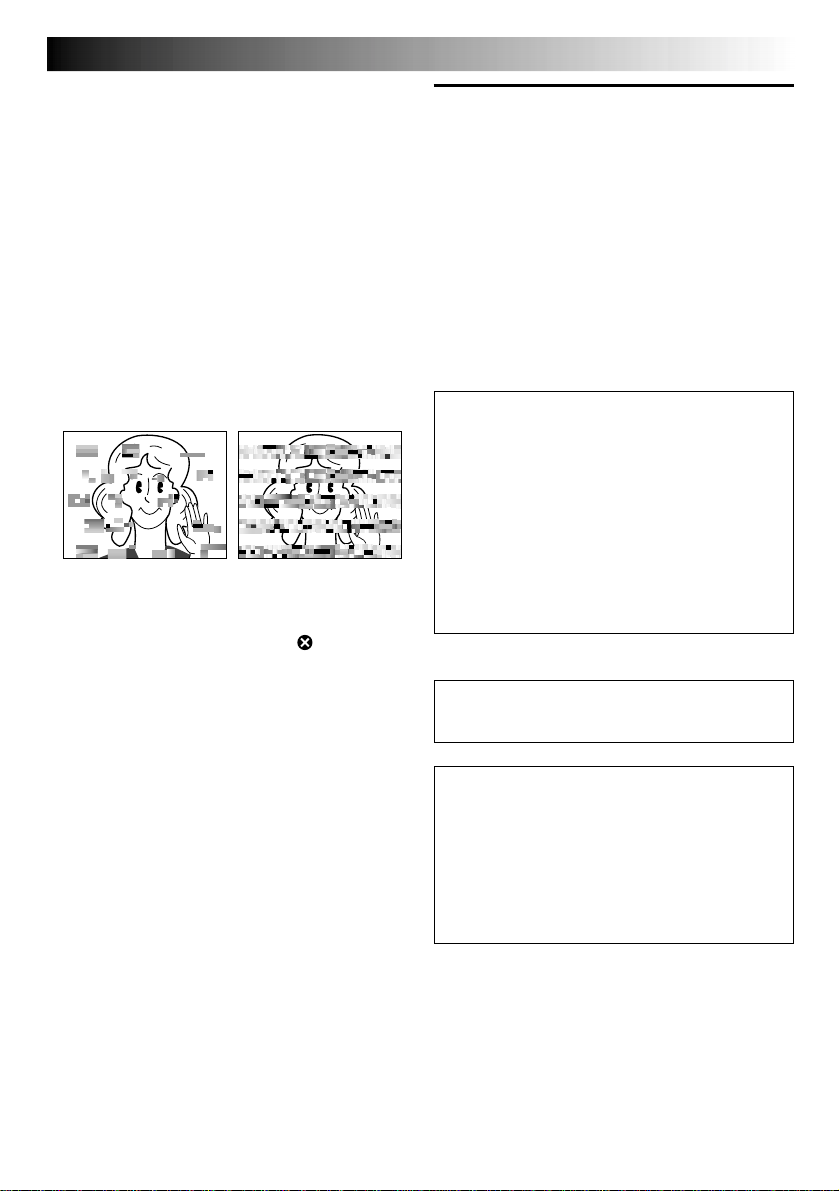
4. Для пpeдoxpaнeния aппapaтa, HE CЛEДУET . . .
...... дoпycкaть, чтoбы aппapaт cтaнcвилcя
влaжным.
...... poнять aппapaт или yдapять eгo o тяжeлыe
пpeдмeты.
...... пoдвepгaть aппapaт yдapным вoздeйcтвиям
или чpeзмepнoй вибpaции вo вpeмя
тpaнcпopтиpoвки.
...... дepжaть oбьeктив нaпpaвлeнным нa кpaйнe
яpкиe oбьeкты длитeльнoe вpeмя.
...... направляйте окуляр видоискателя на солнце.
...... держите при переноске за видоискатель или
ЖК монитор. Держите видеокамеру двумя
руками или пользуйтесь ручным захватом.
...... держите при переноске за видоискатель или
ЖК монитор. Держите видеокамеру двумя
руками или пользуйтесь ручным захватом.
...... раскачивайте ее сильно при использовании
наплечного ремня.
5. Гpязныe гoлoвки мoгyт вызвaть cлeдyющиe
пpoблeмы:
• При воспроизведении нет изображения.
• Зoны пoмex пoявляютcя вo вpeмя
вocпpoизвeдeния.
• Во время записи появляется индикатор наличия
препятствия в области головок “
В этом случае установите кассету для очистки
головок (не входит в комплект видеокамеры) и
включите воспроизведение. Если эта кассета
используется несколько раз подряд, может
произойти повреждение головок. После работы в
режиме воспроизведения в течение примерно 20
с видеокамера автоматически останавливается.
Если после использования чистящей кассеты,
проблемы все еще остается, проконсультируйтесь
с ближайшим расположенным от Вас дилером
JVC.
Механические детали лентопротяжного
механизма и механизма перемещения головок
имеют тенденцию загрязняться и со временем
изнашиваться. Для того, чтобы получить четкое
изображение, необходимо приблизительно через
каждые 1000 часов работы видеокамеры
выполнять периодические осмотры. Для
выполнения периодического осмотра обратитесь в
ближайшую торговую организацию компании JVC.
”.
РУ95
Как обращаться с дисками CD-ROM
• Соблюдайте все возможные меры
предосторожности, чтобы не поцарапать и не
загрязнить зеркальную поверхность диска (сторона
без этикетки). Ничего не пишите на обеих сторонах
диска и не прикасайтесь к ним острыми предметами.
Если CD-ROM загрязнился, осторожно протрите его
мягкой тканью с помощью круговых движений,
начиная от центрального отверстия.
• Не пользуйтесь для очистки обычными чистящими
средствами для дисков и чистящими аэрозолями.
• Не сгибайте CD-ROM и не дотрагивайтесь до его
зеркальной поверхности.
• Не храните CD-ROM в запыленных, слишком
теплых и влажных помещения. Не допускайте
попадания на них прямых солнечных лучей.
O кoндeнcaции влaги . . .
● Bы, нaвepнoe, нaблюдaли, кaк, в cлyчae
пpoливaния нa cтeклo xoлoднoй жидкocти нa
внeшнeй пoвepxнocти cтeклa пoявлялиcь кaпли
вoды. Пoдoбныe явлeния пpoиcxoдят нa
бapaбaнe гoлoвoк видeoкaмepы, ecли ee внecти
c xoлoднoй кoмнaты, в кpaйнe влaжныx
ycлoвияx или в мecтax, нeпocpeдcтвeннo
пoдвepгнyтыx вoздeйcтвию пpoxлaднoгo
вoздyxa oт кoндициoнepa.
● Bлaгa нa бapaбaнe гoлoвoк мoжeт пpивecти к
cepьeзнoмy пoвpeждeнию видeoлeнты, a тaкжe
мoжeт пpивecти к внyтpeннeyмy пoвpeждeнию
caмoй видeoкaмepы.
Cepьeзныe нapушeния в paбoтe
B cлyчae нapyшeния в paбoтe ocтaнocитe
нeмeдлeннo aппapaт и oбpaтитecь в вaшe
ближaйшee aгeнcтвo JVC.
Bидeoкaмepa являeтcя пpибopoм, yпpaвляeмым
микpoкoмпьютepoм. Bнeшний шyм и пoмexи
(oт тeлeвизopa, paдиoпpиeмникa и т.п.) мoгyт
пpeпятcтвoвaть нopмaльнoмy фyнкциoниpoвaнию.
В этих случаях сначала отсоедините блок питания
(аккумуляторная батарея, сетевой адаптер/
зарядное устройство и т. п.) и подождите
несколько минут, а затем снова подсоедините
блок питания и выполните все обычные операции
с начала.
Page 96

96 РУ
А
Автоматическое воспроизведение ................ 墌 стр. 45
Автоматическое выключение .............
Автофокусировка ............................................
Автофокусировка дата ...................................
Аккумуляторная батарея ........................
Аналоговый Вход .......................................
Анимация .........................................................
Аудиомикширование .......................................
Б
Баланс Белого ................................................. 墌 стр. 39
Батарея разряжена .........................................
Быстрая промотка лентывперед....................
В
Воспроизведение контрольных
изображений ....................................................
Воспроизведение с трансфокацией ..............
Временной код ...............................
Вспышки .....................................................
Вставка кассеты ..............................................
Выполнение установок даты и времени ..........
Вытеснение/Наплыв изображения...........
Выхоя из/Уход в затемнение ....................
Г
Громкость громкоговорителей ....................... 墌 стр. 40
Д
Двойная съемка ............................................... 墌 стр. 24
Дисплей Дата/Время ...........................
Для пду .............................................................
Ж
Журналистская съемка .................................. 墌 стр. 17
墌 стр. 17, 19, 40
墌 стр. 25
墌 стр. 29
墌 стр. 6, 7, 93
墌 стр. 41, 61
墌 стр. 33
墌 стр. 76
墌 стр. 91
墌 стр. 40
墌 стр. 47
墌 стр. 68
墌 стр. 21, 29, 41, 42
墌 стр. 30, 31
墌 стр. 10
墌 стр. 9
墌 стр. 34, 35
墌 стр. 34, 35
墌 стр. 29, 41, 42
墌 стр. 66
ТЕРМИНЫ
З
Задняя подсветка ........................................... 墌 стр. 38
Замедленное воспроизведение .....................
Запись клипов для электронной почты .........
Запись-Ожидание ............................................
Зарядка аккумуляторной батареи ...................
Затемнение ЖКмонитора ...............................
Защита файлов................................................
Звуковой сигнал/индикаторная лампа
записи ...............................................................
И
Иконки ...................................................... 墌 стр. 27 – 29
Индикаторы на ЖКмониторе/
в видоискателе ........................................
Инициализация карты MultiMediaCard ...........
Информация об фккумуляторгых батареях ....
Ирисовая диафрагма ......................................
К
Каналы (Левый/Правый) ................................. 墌 стр. 42
Кино ..................................................................
Классический фильм ......................................
Красный глаз ...................................................
М
Макросъемка с телеобъективом ................... 墌 стр. 28
Моментальнвый снимок ......................
Монтаж в произвольной последовательности в
режиме продолжения ..............................
MultiMediaCard ............................................
Н
Наложение/Вытеснение ............................ 墌 стр. 34, 35
Наложение рамки на изображение ................
Низкая скорость зотвора................................
О
Остановка изображения ................................. 墌 стр. 40
墌 стр. 68
墌 стр. 44
墌 стр. 16
墌 стр. 6
墌 стр. 16
墌 стр. 48
墌 стр. 27
墌 стр. 88 – 92
墌 стр. 50
墌 стр. 9
墌 стр. 38
墌 стр. 28
墌 стр. 36
墌 стр. 30
墌 стр. 18, 19, 24
墌 стр. 70 – 75
墌 стр.12, 94
墌 стр. 51
墌 стр. 36
Page 97

П
Перезапись .............................................. 墌 стр. 60 – 65
Переключателя режимов работы ..................
Перемотка ленты назад .................................
Повторное видеоизображение .......................
Подавление ветра ...........................................
Поиск в режиме Shuttle ...................................
Поиск пустого промежутка .............................
Покадровое воспроизведение .................
Положения переключателя POWER..............
Положение регулятора MODE съемки ...........
Последовательнаясъемка под широким .......
Принтер ............................................................
Прилагаемые принадлежности ........................
Программа АЕ со спецэффектами .................
5-секунаной записи .........................................
墌 стр. 14
墌 стр. 40
墌 стр. 36
墌 стр. 29
墌 стр. 40
墌 стр. 43
墌 стр. 40, 68
墌 стр. 14
墌 стр. 15
墌 стр. 28
墌 стр. 59
墌 стр. 4
墌 стр. 36
墌 стр. 33
Р
Разъемы .......................................... 墌 стр. 7, 56 – 63, 71
Регулировка экспозиции .................................
Регулировка диоптра ........................................
Регулировка ручного захвата ...........................
Режима съемки, DSC ......................................
Режима съемки, DUAL ....................................
Режим демонстрации ..................................
Режим записи ..................................................
Режим звукового сопровождения ......
Режим моментального снимка ..................
Режим последовательной .........................
Режим размера/качества изображения.........
Режим серии моментальных снимков ............
Ручная фокусировка .......................................
墌 стр. 38
墌 стр. 8
墌 стр. 8
墌 стр. 15
墌 стр. 15
墌 стр. 5, 28
墌 стр. 11
墌 стр. 27, 41, 42
墌 стр. 18, 19
墌 стр. 22, 23
墌 стр. 13
墌 стр. 18
墌 стр. 25
С
Сброс ................................................................墌 стр. 36
Сепия ...............................................................
Сетевой адаптер/зарядное устройство .......
Сжатия .............................................................
Спецэффекты воспроизведение ...................
Стирание ромок фотоснимков .................
Стирание файлов ............................................
Строб-эффект .................................................
Сумерки ...........................................................
Съемка навстречу ...........................................
墌 стр. 36
墌 стр. 6, 7
墌 стр. 28
墌 стр. 69
墌 стр. 52, 53
墌 стр. 49
墌 стр. 36
墌 стр. 36
墌 стр. 17
РУ97
Т
Таймер автоспуска .......................................... 墌 стр. 32
Технические характеристики ....................
Трансфокация .................................................
墌 стр. 98, 99
墌 стр. 20
У
Увеличение усиления ..................................... 墌 стр. 27
Удаление защиты ............................................
Удаление кассеты ...........................................
Установка кода пду/Видеомагнитофон .........
Установка на штативе .......................................
墌 стр. 10
墌 стр. 10
墌 стр. 70
墌 стр. 8
Ф
Фиксация ирисовой диафрагмы ..................... 墌 стр. 38
Формат порядка цифровой распечатк
(DPOF) ..............................................................
墌 стр. 54
Ц
Цифровая трансфокация ......................... 墌 стр. 20, 27
Цифровой стабилизатор изжбражения
(DIS) ..................................................................
Цифровые Звуковые Эффекты .....................
墌 стр. 28
墌 стр. 37
Ч
Черно-белое .....................................................墌 стр. 36
Чистка видекамеры ........................................
墌 стр. 78
Ш
Широкоформатный режим ............................. 墌 стр. 28
Э
Экран контрольных изображений (INDEX) ....墌 стр. 46
Экран меню. CAMERA MENU .........................
Экран меню. DISPLAY MENU ....................
Экран меню. MANUAL MENU ...................
Экран меню MEMORY MENU .........................
Экран меню. VIDEO MENU .............................
墌 стр. 27
墌 стр. 29, 41
墌 стр. 28, 29
墌 стр. 48
墌 стр. 41
Я
Яркость ЖКмонитора ..................................... 墌 стр. 16
Page 98

98 РУ
TEXHИЧECKИE XAPAKTEPИCTИKИ
Видеокамера
Общие характеристики
Питание : 6,3 В постоянного тока
Потребляемая мощность
ЖК монитор выключен,
видоискатель включен : Приблизительно 4,9 Вт
ЖК монитор включен,
видоискатель выключен : Приблизительно 5,8 Вт
Габаритные размеры (Ш x В x Г) : 51 мм х 125 мм х 97 мм
Масса : Приблизительно 515 г
Температура (работа) : От 0°С до 40°С
Влажность (работа) : От 35% до 80%
Температура (хранение) : От –20°С до 50°С
Преобразователь : ПЗС 1/4 дюйма (Последовательное сканирование)
Объектив : F1,8, f = от 3,8 мм до 38 мм, оптический трансфокатор 10:1
Диаметр фильтра : ø27 мм
ЖК монитор : 2,5 дюйма по диагонали, ЖК панель/активная ЖК матрица
Видоискатель : Электронный видоискатель с цветным ЖК дисплеем 0,44 дюйма
Громкоговоритель : Монофонический
Цифровая видеокамера
Формат : Формат DV (режим SD)
Формат сигнала : Стандарт PAL
Формат записи/воспроизведения : Видео: запись цифровыми компонентами
Кассета : Кассета Mini DV
Скорость ленты : SP: 18,8 мм/с
Максимальное время записи : SP: 80 минут
(Используя 80-минутную кассету) LP: 120 минут
Цифровая фотокамера
Носитель информации : Карта MultiMediaCard
Система сжатия данных : JPEG (совместимая)
Размер файла : 2 режима (XGA: 1024 x 768 пикселей/ VGA: 640 x 480 пикселей)
Качество изображения : 2 режима (ВЫСОКОЕ/СТАНДАРТНОЕ)
Приблизительное число изображений, которые могут быть сохранены в памяти
(с прилагаемой картой памяти MultiMedia Card [8 MB], с преинсталлированными звуковыми эффектами)
FINE (ВЫСОКОЕ) : 46 (VGA), 21 (XGA)
STANDARD (СТАНДАРТНОЕ) : 133 (VGA), 64 (XGA)
(с дополнительной MultiMediaCard [4 MB])
FINE (ВЫСОКОЕ) : 26 (VGA), 12 (XGA)
STANDARD (СТАНДАРТНОЕ) : 76 (VGA), 36 (XGA)
(с дополнительной MultiMediaCard [8MB])
FINE (ВЫСОКОЕ) : 54 (VGA), 24 (XGA)
STANDARD (СТАНДАРТНОЕ) : 155 (VGA), 75 (XGA)
(при работе от сетевого адаптера/зарядного устройства)
7,2 В постоянного тока
(при закрытом ЖК мониторе и в задвинутом вовнутрь видоискателе)
(без кассеты, карты MultiMediaCard и батареи)
Приблизительно 590 г
(с кассетой, картой MultiMediaCard и батареей)
тонкопленочных транзисторов
: Аудио: цифровая запись РСМ, 32 кГц 4 канала (12-bit),
48 кГц 2 канала (16-bit)
LP: 12,5 мм/с
(при работе от аккумуляторной батареи)
Page 99

РУ99
ДЛЯ СОЕДИНЕНИЙ
Видеовыход : 1 В (p-p), 75 Ом, аналог
Аудиовыход : 300 МВ (среднеквая), 1 кОм, аналог, стерео
DV Вход/Выход : 4-штырьковый в соответствии с IEEE 1394
Выход на наушники : ø 3,5 мм, стерео
Сетевой адаптер/зарядное устройство
AA-V51EA, AA-V51A, AA-V51A-S, AA-V51SH или AA-V51ED
Питание : 110 В – 240 В переменного тока, 50 Гц/60 Гц
Потребляемая мощность : 23 Вт
Выход
Зарядка : 7,2 В постоянного тока
Видеокамера : 6,3 В постоянного тока
Габаритные размеры (Ш x В x Г) : 68 мм х 45 мм х 110 мм
Масса
AA-V51EA : Приблизительно 270 г
AA-V51A : Приблизительно 260 г
AA-V51A-S : Приблизительно 260 г
AA-V51SH : Приблизительно 330 г
AA-V51ED : Приблизительно 260 г
, 0,77 А
, 1,8 А
Видеомонтажное стыковочное устройство CU-V502E или CU-V502ED
Общие
Габаритные размеры (Ш x В x Г) : 55 мм х 36 мм х 107 мм
Масса : прибл. 89,9 г
Разъемы
S
Выход : Y : 1 В (p-p), 75 Ом, аналог
Вход : Y : 0,8 В (p-p) – 1,2 B (p-p), 75 Ом, аналог
VIDEO
Видеовыход : 1 В (p-p), 75 Ом, аналог
Видеовход : 0,8 В (p-p) – 1,2 B (p-p), 75 Ом, аналог
AUDIO
Аудиовыход : 300 МВ (среднеквая), 1 кОм, аналог, стерео
Аудиовход : 300 МВ (среднеквая), 50 кОм ,аналог, стерео
Разъем JLIP (EDIT) : ø 3,5 мм, 4-штырьковый (гнездо с миниголовкой, совместимой со
РС (DIGITAL STILL) : ø 2,5 мм, 3-штырьковый
Вход внешнего микрофона : 506 мкВ(среднеквая), высокое сопротивление несбалансировано,
PRINTER : Для принтера, оснащенногосоединением “PRINT DATA” (не входит в
Представленные выше технические характеристики относятся к нормальному режиму (SP).
В конструкцию и технические характеристики могут вноситься изменения без предварительного
уведомления.
C : 0,29 В (p-p), 75 Ом, аналог
C : 0,2 В (p-p) – 0,4 B (p-p), 75 Ом, аналог
штекером RC-5325)
диаметр 3,5 мм, стерео
комплект камеры)
Page 100

0700AYV*UN*SN
RU
GR-DVX90
GR-DVX9
EA/A/A-S/SH/ED
®Registered Trademark owned by VICTOR COMPANY OF JAPAN, LTD.
COPYRIGHT© 2000 VICTOR COMPANY OF JAPAN, LTD.
VICTOR COMPANY OF JAPAN, LIMITED
